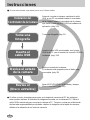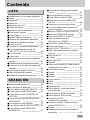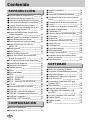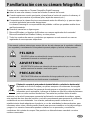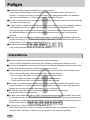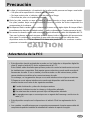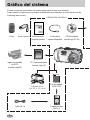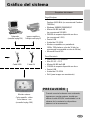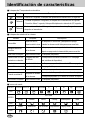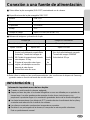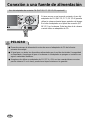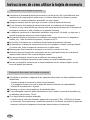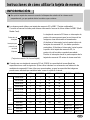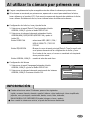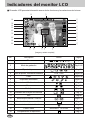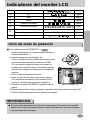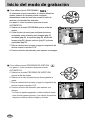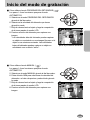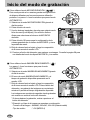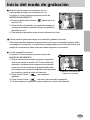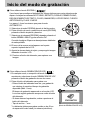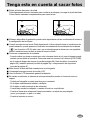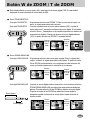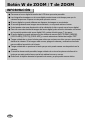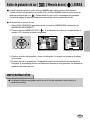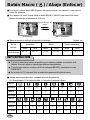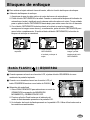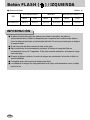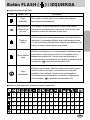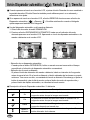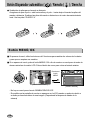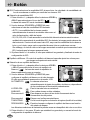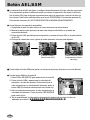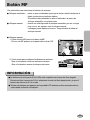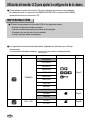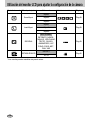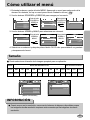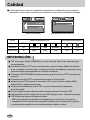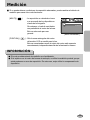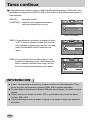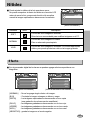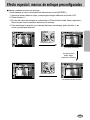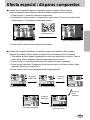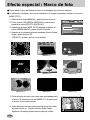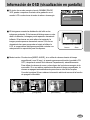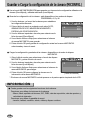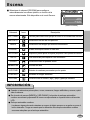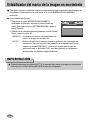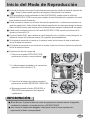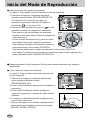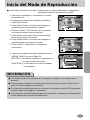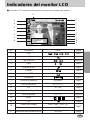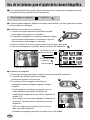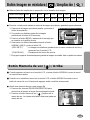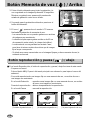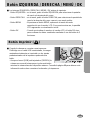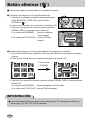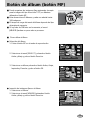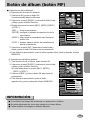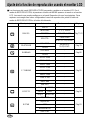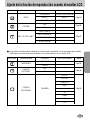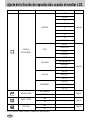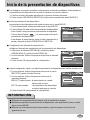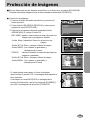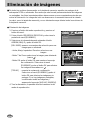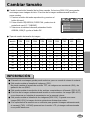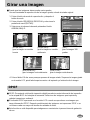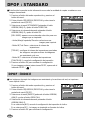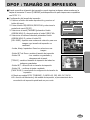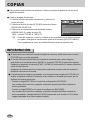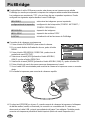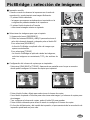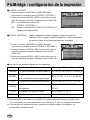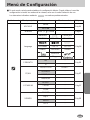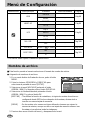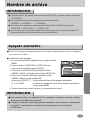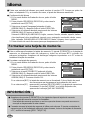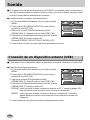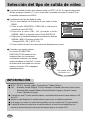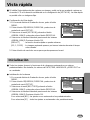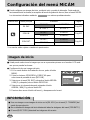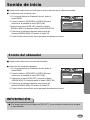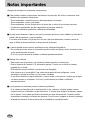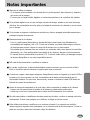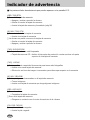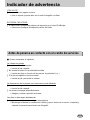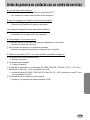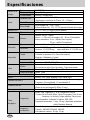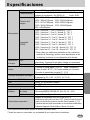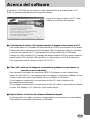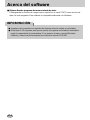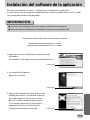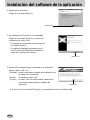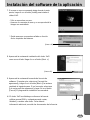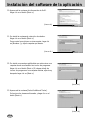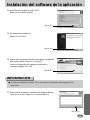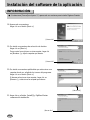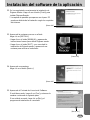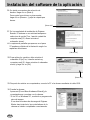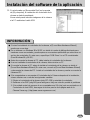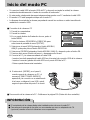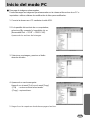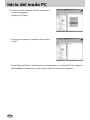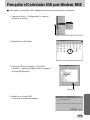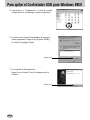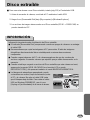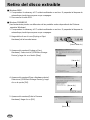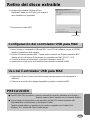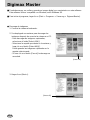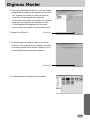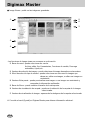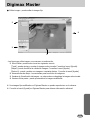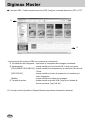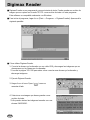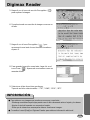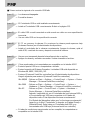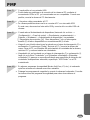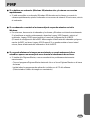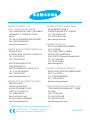Samsung Digimax V800 Manual de usuario
- Categoría
- Cámaras de deportes de acción
- Tipo
- Manual de usuario
Este manual también es adecuado para

Gracias por la compra de su Cámara Fotográfica Samsung. Este manual le orientará en la utilización de la
cámara, en la captura de imágenes, en la descarga de imágenes y en la utilización del software de
aplicación. Sírvase leer este manual antes de usar su nueva cámara fotográfica.
ESPAÑOL
Manual de Instrucciones

Instrucciones
2
Al usar esta cámara, siga estos pasos en el mismo orden:
Inserte el
cable USB
Instalación del
Controlador de la Cámara
Antes de conectar la cámara, mediante el cable
USB, a una PC necesitará instalar el controlador
de la cámara. Instale el controlador de la cámara
que viene incluído en el CD-ROM del software de
aplicación. (pág. 115)
Tome una fotografía (pág. 21)
Inserte el cable USB suministrado, en el puerto
USB de la PC y en el terminal de conexión USB de
la cámara. (pág. 124)
Revise el estado de la cámara.
Si la cámara está apagada, pulse el botón para
encenderla. (pág. 28)
Tome una
fotografía
Revise el estado
de la cámara
Revise el
[Disco extraíble]
Abra el EXPLORADOR de Windows y busque
[Removable Disk]. (pág. 125)
Si utiliza un lector de tarjetas para copiar en la tarjeta de memoria del PC las imágenes,
éstas podrían dañarse. Al transferir las imágenes tomadas con la cámara al PC, utilice el
cable USB suministrado para conectar la cámara al PC. Tenga en cuenta que el fabricante
declina toda responsabilidad por pérdidas o daños de imágenes de la tarjeta de memoria
debidos a la utilización de un lector de memoria.

Familiarización con su cámara fotográfica 5
Peligro 6
Advertencia 6
Precaución 7
Advertencia de la FCC 7
Gráfico del sistema 8
Identificación de características 10
Vista frontal y superior 10
Parte posterior 10
Lateral / Botón de 5 funciones 11
Lámpara del Temporizador automático 12
Lámpara de estado de la cámara 12
Iconos de modo 12
Conexión a una fuente de alimentación 13
Uso del adaptador de corriente CA
(SAC-32, CC 3,3 V 2,0 A, opcional) 14
Uso de las pilas 15
Quitar la pila 15
Instrucciones de cómo utilizar la tarjeta de
memoria 16
Mantenimiento de la tarjeta de memoria 16
Preservación de los datos de la tarjeta de
memoria 16
Para insertar la tarjeta de memoria 18
Retiro de la tarjeta de memoria 18
Al utilizar la cámara por primera vez 19
Indicadores del monitor LCD 20
Inicio del modo de grabación 21
Cómo utilizar el modo AUTOMÁTICO 21
Cómo utilizar el modo PROGRAMA 22
Cómo utilizar el modo PRIORIDAD DE
APETURA 22
Cómo utilizar el modo PRIORIDAD DEL
OBTURADOR 23
Cómo utilizar el modo MANUAL 23
Cómo utilizar el modo MICONFIGURACIÓN
24
Cómo utilizar el modo IMAGEN EN
MOVIMIENTO 24
Grabación de la imagen en movimiento
sin voz 25
Uso de la grabación sucesiva 25
Cómo utilizar el modo ESCENA 26
Cómo utilizar el modo GRABACIÓN
DE VOZ 26
Tenga esto en cuenta al sacar fotos 27
Uso de los botones para el ajuste de la
cámara fotográfica 28
Botón de ALIMENTACIÓN DE ENERGÍA
28
Botón del OBTURADOR / Rueda 28
Botón W de ZOOM / T de ZOOM 29
Botón de grabación de voz /
Memoria de voz / ARRIBA 31
Botón Macro / Abajo (Enfocar) 32
Bloqueo de enfoque 33
Botón FLASH / IZQUIERDA 33
Botón Disparador automático / Remoto /
Derecha 36
Botón MENÚ/ OK 38
+/- Botón 39
Botón AEL/ASM 42
Botón MF 43
Utilización del monitor LCD para ajustar la
configuración de la cámara 44
Cómo utilizar el menú 47
Tamaño 47
Calidad 48
Medición 49
Toma continua 50
Nitidez 51
Efecto 51
Efecto especial 52
Efecto especial : marcos de enfoque
preconfigurados 52
Efecto especial : disparo compuesto 54
Efecto especial : Marco de foto 56
Información de OSD
(visualización en pantalla) 57
Guardar o Cargar la configuración de la
cámara (MICONFIG.) 58
Escena 59
Estabilizador del marco de la imagen en
movimiento 60
Contenido
3
LISTO
GRABACIÓN

Contenido
4
Inicio del Modo de Reproducción 61
Reproducción de una imagen fija 61
Reproducción de una imagen en movimiento
62
Cómo capturar la imagen en movimiento
62
Recorte de películas en la cámara 63
Reproducción de una grabación de voz 64
Indicadores del monitor LCD 65
Uso de los botones para el ajuste de la
cámara fotográfica 66
Botón Imagen en miniatura / Ampliación 66
Botón Memoria de voz / Arriba 67
Botón reproducción y pausa / abajo 68
Botón IZQUIERDA / DERECHA /
MENÚ / OK 69
Botón Imprimir 69
Botón eliminar 70
Botón de álbum (botón MF) 71
Ajuste de la función de reproducción
usando el monitor LCD 74
Inicio de la presentación de diapositivas 77
Protección de imágenes 79
Eliminación de imágenes 80
Cambiar tamaño 81
Efecto 82
Girar una imagen 83
DPOF 83
DPOF : STANDARD 84
DPOF : ÍNDICE 84
DPOF : TAMAÑO DE IMPRESIÓN 85
COPIAR 86
Información de texto en pantalla 87
PictBridge 88
PictBridge : selección de imágenes 89
PictBridge : configuración de la impresión
90
PictBridge : impresión 91
PictBridge : RESTABLECER 92
Menú de Configuración 93
Nombre de archivo 94
Apagado automático 95
Idioma 96
Formatear una tarjeta de memoria 96
Configuración de la fecha, hora y tipo de
fecha 97
Estampación de la fecha de grabación 97
Sonido 98
Conexión de un dispositivo externo (USB)
98
Lámpara de autoenfoque 99
Claridad de LCD 99
Selección del tipo de salida de vídeo 100
Vista rápida 101
Inicialización 101
Configuración del menú MiCÁM 102
Imagen de inicio 102
Sonido de inicio 103
Sonido del obturador 103
Notas importantes 104
Indicador de advertencia 106
Antes de ponerse en contacto con un
centro de servicios 107
Especificaciones 110
Notas con respecto al Software 112
Requisitos recomendados del sistema 112
Acerca del software 113
Instalación del software de la aplicación
115
Inicio del modo PC 124
Para quitar el Controlador USB para
Windows 98SE 127
Disco extraíble 129
Retiro del disco extraíble 130
Configuración del controlador USB
para MAC 131
Uso del Controlador USB para MAC 131
Digimax Master 132
Digimax Reader 138
PMF 140
CONFIGURACIÓN
SOFTWARE
REPRODUCCIÓN

5
Familiarización con su cámara fotográfica
Gracias por la compra de su Cámara Fotográfica Digital Samsung.
Antes de usar esta cámara, sírvase leer a fondo el manual del usuario.
Cuando requiera un servicio post-venta, sírvase llevar al centro de servicios la cámara y el
componente que ocasiona el problema (pilas, tarjeta de memoria, etc.).
Compruebe que la cámara funcione correctamente antes de utilizarla (p. ej. para un viaje a
un evento importante) para evitar decepciones.
La cámara Samsung no se responsabiliza de pérdidas o daños que puedan resultar de su
mal funcionamiento.
Guarde el manual en un lugar seguro.
Microsoft Windows y el logotipo de Windows son marcas registradas de la sociedad
Microsoft constituida en Estados Unidos y en otros países.
Todos los nombres de marcas y productos que aparecen en este manual son marcas
registradas de sus empresas respectivas.
PELIGRO
PELIGRO indica una situación de riesgo inminente que, si no se evita,
ocasionará la muerte o una lesión grave.
ADVERTENCIA
ADVERTENCIA indica una situación de riesgo potencial que, si no se evita,
podría ocasionar la muerte o una lesión grave.
PRECAUCIÓN
PRECAUCIÓN indica una situación de riesgo potencial que, si no se evita,
podría ocasionar una lesión menor o moderada.
Este manual contiene instrucciones acerca del uso de esta cámara que le ayudarán a utilizarla
con seguridad y correctamente. Esto ayudará a prevenir peligros y lesiones a otras personas.
Eliminación correcta de este producto (material eléctrico y electrónico de descarte)
(Aplicable en la Unión Europea y en países europeos con sistenmas de recogida
selectiva de residuos) La presencia de esta marca en el producto o en el material
informativo que lo acompaña, indica que al finalizar su vida útil no deberá eliminarse
junto con otros residuos domésticos. Para evitar los posibles daños al medio
ambiente o a la salud humana que representa la eliminación incontrolada de residuos, separe
este producto de otros tipos de residuos y recíclelo correctamente para promover la reutilización
sostenible de recursos materiales. Los usuarios particulares pueden contactar con el
establecimiento donde adquirieron el producto, o con las autoridades locales pertinentes, para
informarse sobre cómo y dónde pueden llevarlo para que sea sometido a un reciclaje ecológico
y seguro. Los usuarios comerciales pueden contactar con su proveedor y consultar las
condiciones del contrato de compra. Este producto no debe eliminarse mezclado con otros
residuos comerciales.

Peligro
6
No intente realizar ninguna modificación en esta cámara.
Esto podría ocasionar fuego, lesión, descarga eléctrica o daño severo a usted o a su
cámara. La inspección interna, el mantenimiento y las reparaciones deben ser llevadas a
cabo por su distribuidor o su Centro de servicios Samsung Camera.
No utilice este producto cerca de gases inflamables o explosivos, pues esto podría aumentar
el riesgo de una explosión.
Si algún líquido u objeto extraño llegara a entrar en la cámara, no la use. Apague la cámara
y enseguida desconecte la fuente de alimentación (las pilas o el Adaptador de CA).
Debe ponerse en contacto con su distribuidor o Centro de Servicios Samsung Camera.
No continúe utilizando la cámara ya que puede ocasionar un incendio o una descarga
eléctrica.
No inserte ni deje caer objetos extraños inflamables o metálicos en la cámara a través de
puntos de acceso, p. ej. la ranura de la tarjeta de memoria y el receptáculo de pilas, ya que
podría causar un incendio o descarga eléctrica.
No opere esta cámara con las manos mojadas.
Esto podría presentar un riesgo de descarga eléctrica.
No utilice el flash muy cerca de las personas o de los animales.
Colocar el flash demasiado cerca a sus ojos del tema, puede causar daños en el ojo.
Al tomar las fotografías, nunca apunte la lente de la cámara directamente hacia una luz muy
fuerte. Esto puede ocasionar un daño permanente a su vista.
Por razones de seguridad, mantenga este producto y sus accesorios fuera del alcance de
niños o de animales para evitar accidentes tales, como por ejemplo:
Que se traguen las pilas o los accesorios pequeños de la cámara.
Si ocurre algún accidente, consulte al médico inmediatamente.
Podría ocurrir una lesión con las piezas móviles de la cámara.
Las pilas y la cámara pueden calentarse si se usan durante un tiempo prolongado, lo que
puede dar lugar a un mal funcionamiento de la cámara. Si este es el caso, deje reposar la
cámara por unos pocos minutos para permitir que se refresque.
No trate de cargar las pilas no recargables. Puede ocasionar una explosión.
Esto puede provocar una explosión.
No deje esta cámara en lugares sujetos a temperaturas extremadamente altas, tales como
un vehículo cerrado, luz directa del sol u otros lugares donde haya variaciones extremas de
temperatura. La exposición a temperaturas extremas puede afectar de manera adversa los
componentes internos de la cámara y podría ocasionar un incendio.
Al utilizarla, no cubra la cámara ni el Adaptador de CA.
Esto puede hacer que el calor se acumule y retuerza la caja de la cámara o cause un
incendio. Utilice siempre la cámara y sus accesorios en un área bien ventilada.
Advertencia

Precaución
7
La fuga, el recalentamiento, o la explosión de las pilas podría provocar un fuego o una lesión.
Use pilas de la especificación correcta para la cámara.
No haga cortocircuito, ni caliente o bote las pilas en el fuego.
No inserte las pilas con la polaridad invertida.
Quite las pilas cuando no vaya a utilizar la cámara durante un largo periodo de tiempo.
Las pilas pueden dejar escapar electrólito corrosivo y dañar de forma irreparable los
componentes de la cámara.
No dispare el flash cuando esté en contacto con la mano o con algún objeto. No toque el flash
inmediatamente después de haberlo estado usando continuamente. Puede quemarse la piel.
No mueva la cámara cuando está encendida, si está utilizando el cable del adaptador de CA.
Tras usar la cámara, apáguela siempre antes de desenchufar el adaptador del tomacorriente
de la pared. A continuación, asegúrese de que están desconectados los cables de otros
dispositivos antes de mover la cámara. El no hacer esto puede dañar los cordones o cables
y provocar un incendio o una descarga eléctrica.
Advertencia de la FCC
Este dispositivo ha sido probado de acuerdo con los límites de un dispositivo digital de
clase B, según el artículo 15 de los reglamentos de la FCC.
Estos límites están diseñados para proveer protección contra la interferencia nociva de
las instalaciones comerciales. Este equipo genera, absorbe y puede emitir energía de
frecuencias de radio. Si no se instala y usa de acuerdo con las instrucciones, puede
causar interferencia dañina a las comunicaciones de radio.
Sin embargo, no hay garantías de que no ocurrirá interferencia en algunas ocasiones.
Si llegara a ocurrir alguna interferencia cuando este dispositivo esté funcionando,
sírvase intentar una o más de las siguientes medidas.
Cambie la ubicación y dirección de alguna antena.
Aumente la distancia entre la cámara y el dispositivo afectado.
Use otra toma de corriente que esté lejos del dispositivo afectado.
Le agradecemos que se comunique con un agente de Samsung o un técnico de
radio y TV.
Este dispositivo cumple con lo dispuesto en el artículo 15 de los reglamentos de la
FCC.
Los cambios o modificaciones que no apruebe expresamente la parte responsable del
cumplimiento podrían invalidar la autoridad del usuario de operar el equipo.

Gráfico del sistema
8
Sírvase revisar que estén todos los componentes antes de usar este producto.
Para comprar el equipo opcional, diríjase al distribuidor de Samsung o al centro de servicio de
Samsung más cercano.
Manual de usuario,
Garantía del producto
Correa de la
cámara fotográfica
CD del software
(consulte la pág. 113~114)
SD / Tarjeta multimedia
(consulte la pág. 16)
Impresora compatible
con DPOF
(consulte la pág. 83)
Pila recargable
(SLB-1137)
Cargador de pilas
(SBC-L3)
CHARGE
Cable de CA
Adaptador de CA
(SAC-32, CC 3,3 V 2,0 A)
< Elementos incluidos >
Bolsa
Mando a distancia

Para Windows
Ordenador con procesador superior a
Pentium II 450 MHz (se recomienda Pentium
700 MHz)
Windows 98/98SE/2000/ME/XP
Mínimo 64 MB de RAM
(se recomienda 128 MB)
200 MB de espacio disponible en disco
(se recomienda 1 GB)
Puerto USB
Unidad de CD-ROM
Monitor compatible con pantalla de
1024 x 768 píxeles a color de 16 bits (se
recomienda una pantalla a color de 24 bits)
Microsoft DirectX 9.0
Para Macintosh
Power Mac G3 o posterior
Mac OS 9.2 ~ 10.3
Mínimo 64 MB de RAM
110 MB de espacio disponible en disco
Puerto USB
Unidad de CD-ROM
DivX (para imagen en movimiento)
Gráfico del sistema
9
Cable USB Cable AV
Impresora compatible con
PictBridge (consulte la pág. 83)
Ordenador
(consulte la pág.124)
Monitor externo
Color amarillo - vídeo
Color blanco - voz
(consulte la pág. 100)
Requisitos del sistema
Cuando conecte la cámara a un ordenador,
impresora o monitor externo, tendrá que
utilizar el cable USB/AV suministrado con la
cámara, de lo contrario los dispositivos
externos no la reconocerán.
PRECAUCIÓN

Identificación de características
10
Vista frontal y superior
Parte posterior
Rueda
Flash
Lente
Botón de Alimentación de Energía
Lámpara del dial de Modo
Micrófono
Lámpara de
autoenfoque y
Lámpara del
Temporizador
automático
Dial del Modo
Lámpara de estado de la cámara
Ojete de la
correa
Botón T de zoom
(Zoom digital)
Botón modo Reproducción / Print
Socket del trípode
Entrada de conexión de CC
Terminal de
conexión
USB/AV
Botón del
Obturador
Altavoz
Monitor LCD
Botón MF
(botón de álbum)
Botón W de zoom (Miniatura)
Botón de
5 funciones
Sensor del control remoto
Botón +/- / DELETE
Botón AEL/ASM

Identificación de características
11
Lateral / Botón de 5 funciones
Ranura para la tarjeta de memoria
Tapa del compartimiento de pilas
Botón
FLASH /
IZQUIERDA
Botón
MENÚ / OK
Botón Macro / ABAJO /
Botón Reproducción y Pausa
Botón del
DISPARADOR
AUTOMÁTICO
/ DERECHA
Botón de grabación de voz /
Memoria de voz / ARRIBA
Compartimiento
de las pilas
Portapilas

12
Identificación de características
Iconos de modo
MODO
IMAGEN EN MOVIMENTO
GRABACIÓN DE VOZ
AUTOMÁTICO
PROGRAMA
ASMMy
REPRODUCIR
Icon
Noche Retrato Niños Paisaje Primer plano Texto
Icon
MODO Ocaso Amanecer Luz de fondo
Fuegos artificiales
Playa y nieve
Icon
MODO
ESCENA
Lámpara del Temporizador automático
Icono Estado Descripción
Durante los 2 segundos, la lámpara titila rápidamente a intervalos de 0,25 segundos.
-
Durante los primeros 8 segundos, la lámpara titila a intervalos de un segundo.
-
Durante los últimos 2 segundos, la lámpara titila rápidamente a intervalos de 0,25 segundos.
Se tomará una foto tras 10 segundos aproximadamente y 2 segundos
después se tomará otra.
Lámpara de estado de la cámara
Estado Lámpara Descripción
La lámpara parpadea mientras guarda los datos de la imagen y
después se apaga cuando la cámara está lista para sacar una foto
Mientras el flash se está cargando Lámpara de estado de la cámara
La lámpara parpadea
La lámpara se enciende (el monitor LCD se apaga
tras inicializar el dispositivo)
Transmitiendo datos con un ordenador
Lámpara de estado de la cámara
La lámpara parpadea (el monitor LCD se apaga)
Cuando el cable USB está insertado en un ordenador
Lámpara de estado de la cámara
Se apaga la lámpara
Cuando la impresora está imprimiendo
Lámpara de estado de la cámara
La lámpara parpadea
Se enciende la lámpara (la cámara enfoca al sujeto)
La lámpara parpadea (La cámara no enfoca al sujeto)
Cuando le memoria de voz está grabando
Lámpara de estado de la cámara
La lámpara parpadea
Titilando
Titilando
Titilando
Lámpara del dial de Modo /
Lámpara de estado de la cámara
Lámpara de estado
de la cámara
Lámpara de estado
de la cámara
Cuando se activa AF
Encendido
Después de sacar
una foto
La lámpara se enciende y después se apaga
cuando la cámara está lista para sacar una foto
Cuando el cable USB está
insertado en un ordenador
Lámpara del dial
de Modo

13
Conexión a una fuente de alimentación
Imagen fija Imagen en movimiento
Duración de la pila Número de imágenes Tiempo de grabación
Aprox. 130 min Aprox. 260 Aprox. 110 min
Debe utilizar la pila recargable (SLB-1137) suministrada con la cámara.
Especificaciones de la pila recargable SLB-1137
Número de imágenes y duración de la pila
Estas cifras se miden en las condiciones estándar y las condiciones de disparo de Samsung
y pueden variar en función del modo de uso del usuario.
Uso de la pila totalmente cargada Modo
Automático, Tamaño de la imagen de
8M Calidad de imagen buena, Intervalo
entre disparos: 30 seg.
El ajuste de la posición entre el gran
angular y el teleobjetivo se cancela
después de cada disparo.
Uso del flash cada dos veces.
Condic
iones
de
disparo
Condic
iones
de
disparo
Uso de la pila totalmente cargada
Tamaño de imagen 320X240
Velocidad de 30 cps
Modelo SLB-1137
Tipo Ion de litio
Capacidad 1,130 mAh
Voltaje 3.7V
Tiempo de carga Aprox. 170 min (con el SBC-L3)
Información importante acerca del uso de pilas
Cuando no esté usando la cámara, apáguela.
Saque por favor las pilas si la cámara fotográfica no va a ser utilizada por un período de
tiempo largo. Las pilas pueden perder energía al cabo de un cierto tiempo y son
propensas a presentar fugas si se mantienen guardadas dentro de la cámara fotográfica.
Las bajas temperaturas (por debajo de O°C) pueden afectar el rendimiento de las pilas y
ocasionar una reducción de la vida de las mismas.
Las pilas se recobrarán usualmente a temperaturas normales.
Durante el uso prolongado de la cámara, el cuerpo de la misma podría calentarse.
Esto es perfectamente normal.
INFORMACIÓN

14
Conexión a una fuente de alimentación
Desactive siempre la alimentación antes de sacar el adaptador de CA de la fuente
primaria de energía.
Al igual que con todos los dispositivos alimentados por la red de electricidad, la seguridad
es importante. Asegúrese de que ni la cámara ni el adaptador se pongan en contacto con
agua o materiales metálicos.
Asegúrese de utilizar un adaptador de CA (3,3 V y 2 A) con las características correctas
para la cámara. Si no lo hace, puede tener repercusiones en la garantía.
PELIGRO
Si tiene acceso a una toma de corriente, el uso del
adaptador de CA (SAC-32, CC 3,3 V 2,0 A) permite
utilizar la cámara durante largos periodos de tiempo.
Enchufe el adaptador en el punto de conexión (DC
IN 3,3 V) en la cámara. Quite las pilas de la cámara
cuando utilice un adaptador de CA.
Uso del adaptador de corriente CA (SAC-32, CC 3,3 V 2,0 A, opcional)

Conexión a una fuente de alimentación
Uso de las pilas
Quitar la pila
1. Apague la cámara. Abra la tapa del receptáculo de pilas y
mueva hacia un lado el portapilas. La pila se liberará.
2. Extraiga la pila y cierre la tapa del receptáculo de pilas.
: Si la cámara no se enciende después de haber insertado las pilas,
compruebe si éstas se introdujeron con la polaridad correcta (+ y -).
1. Abra la tapa del
compartimiento de pilas
presionando en la dirección
de la flecha.
2. Coloque las pilas
tomando en cuenta la
polaridad (+ / -).
3. Para cerrar la tapa del
compartimiento de
pilas, presiónela hasta
que haga clic.
Al abrir la tapa del receptáculo de pilas, no la presione con fuerza, ya que podría alterarse
o romperse la tapa.
INFORMACIÓN
15
Hay 4 indicadores del estado de las pilas que aparecen en el monitor LCD.
Estado de las pilas
Indicador de carga de las pilas
Las pilas están
completamente
cargadas.
Capacidad baja
de la pila (prepare
otra pila)
Capacidad baja
de la pila (prepare
otra pila)
Capacidad baja
de la pila (prepare
otra pila)

16
Instrucciones de cómo utilizar la tarjeta de memoria
Asegúrese de formatear la tarjeta de memoria (consulte la pág. 96) si está utilizando una
memoria recién comprada por primera vez, si contiene datos que la cámara no puede
reconocer o si contiene imágenes capturadas con otra cámara.
Apague la cámara cada vez que vaya a insertar o retirar la tarjeta de memoria.
El uso frecuente de la tarjeta de memoria disminuirá el rendimiento de dicha tarjeta.
Si éste es el caso, usted tendrá que comprar una nueva tarjeta de memoria. El desgaste de
la tarjeta de memoria no está cubierto por la garantía Samsung.
La tarjeta de memoria es un dispositivo electrónico de precisión. No doble, no deje caer ni
someta la tarjeta de memoria a ningún impacto fuerte.
No guarde la tarjeta de memoria en un ambiente con campos electrónicos o magnéticos
fuertes, p.ej., cerca de altavoces ruidosos o receptores de TV.
No la utilice ni almacene en un ambiente donde hayan temperaturas extremas.
No permita que la tarjeta de memoria se ensucie o se ponga en contacto con algún líquido.
Si sucede esto, limpie la tarjeta de memoria con un paño suave.
Mantenga por favor la tarjeta de memoria en su estuche cuando no se use.
Durante y después de períodos prolongados de uso, usted podrá notar que la tarjeta de
memoria está caliente. Esto es perfectamente normal.
No use una tarjeta de memoria que se utiliza en otra cámara digital.
Para utilizar la tarjeta de memoria en esta cámara, con ésta formatéela primero.
No use una tarjeta de memoria que se haya formateado en otra cámara digital o en otro
lector de tarjetas de memoria.
Mantenimiento de la tarjeta de memoria
Preservación de los datos de la tarjeta de memoria
Si la tarjeta se somete a cualquiera de las siguientes situaciones, los datos grabados pueden
deteriorarse:
- Cuando la tarjeta de memoria se utiliza incorrectamente.
- Si se apaga la cámara o se saca la tarjeta de memoria mientras se está grabando,
eliminando (formateando) o leyendo.
Samsung no se hace responsable por la pérdida de datos.
Es recomendable copiar los datos importantes en otros medios a manera de respaldo p.ej.,
en diskettes, discos duros, CD etc.
Si no hay suficiente memoria disponible
: Cuando pulse el botón del obturador, aparecerá el mensaje [¡TARJ. LLENA!] y la cámara
no funcionará. Para optimizar la cantidad de memoria en la cámara, reemplace la tarjeta de
memoria o elimine las imágenes innecesarias almacenadas en la memoria.

Instrucciones de cómo utilizar la tarjeta de memoria
No quite la tarjeta de memoria cuando la lámpara de estado de la cámara está
parpadeando, ya que podría dañar los datos que contiene.
INFORMACIÓN
[ Tarjeta de memoria SD (Secure Digital) ]
Interruptor para
protección de
escritura
Etiqueta
Contactos de
la tarjeta
17
Tamaño de la imagen grabada
TIFF
SUPERFINA
FINA NORMAL 30 CPS 15CPS
3264X2448 1 7 13 19 - -
3072X2304 1 7 15 23 - -
2816X2112 1 9 18 26 - -
2592X1944 1 10 21 31 - -
2272X1704 2 14 26 33 - -
2048X1536 3 17 33 47 - -
1600X1200 4 28 51 62 - -
024X768 11 60 106 129 - -
640X480 22 121 139 165 - -
640X480 - - - -
Unos 1'32'' Unos 2' 30''
320X240 - - - -
Unos 4' 15'' Unos
7'
160X128 - - - -
Unos 8' 30'' Unos
15' 30''
Image
n fija
Imagen en
movimiento
La cámara puede utilizar una tarjeta de memoria SD y MMC (Tarjeta multimedia).
Consulte el manual incluido para obtener información acerca de cómo utilizar la MMC (Multi
Media Card).
Cuando use una tarjeta de memoria SD de 32 MB, la capacidad de tomas fijada las
especificaciones será la siguiente. (Estas cifras intentan ser solamente una indicación de
rendimiento esperado) Estas cifras son aproximadas, ya que la capacidad de imágenes
puede verse afectada por variables tales como el sujeto de la toma.
La tarjeta de memoria SD tiene un interruptor de
protección para prevenir que los archivos de las
imágenes sean eliminados o formateados.
Al deslizar el interruptor hacia la parte inferior de
la tarjeta de memoria SD, los datos quedarán
protegidos. Al deslizar el interruptor hacia la parte
superior de la tarjeta de memoria SD, la
protección de los datos quedará cancelada.
Deslice el interruptor hacia la parte superior de la
tarjeta de memoria SD antes de tomar una foto.

18
Para insertar la tarjeta de memoria
1. Apague la cámara y tire de la tapa del receptáculo de pilas
en la dirección de la flecha para abrirla.
2. La parte frontal de la tarjeta de memoria debe mirar hacia la
parte frontal de la cámara (objetivo) y los contactos de la
tarjeta hacia la parte posterior de la cámara (monitor LCD);
después introduzca la tarjeta de memoria en su ranura hasta
que oiga un clic.
3. Para cerrar, empuje la tapa del receptáculo de pilas hasta
que oiga un clic. Si la tarjeta de memoria no se desliza con
suavidad, no intente insertarla por la fuerza. Compruebe la
dirección de la inserción y después introdúzcala
correctamente. No inserte la tarjeta de memoria del otro
modo, ya que puede dañar su ranura.
1. Para apagar la cámara, pulse el botón de alimentación Abra
la tapa del receptáculo de pilas y presione la tarjeta de
memoria como se muestra en la imagen y después suéltela.
2. Quite la tarjeta de memoria y cierre la tapa del receptáculo
de pilas.
Retiro de la tarjeta de memoria
Cuando se enciende la cámara, si inserta o quita la tarjeta de memoria, se apagará la
cámara.
INFORMACIÓN

Al utilizar la cámara por primera vez
19
Cargue completamente la pila recargable antes de utilizar la cámara por primera vez.
Si la cámara se enciende por primera vez, aparecerá un menú para establecer la fecha,
hora e idioma en el monitor LCD. Este menú no aparecerá después de establecer la fecha,
hora e idioma. Establezca la fecha, hora e idioma antes de utilizar esta cámara.
Configuración de la fecha, hora y tipo de fecha
1. Seleccione el menú [Date & Time] pulsando el botón
ARRIBA / ABAJO y pulse el botón DERECHA.
2. Seleccione el submenú deseado pulsando el botón
ARRIBA/ABAJO/IZQUIERDA/DERECHA y pulse el
botón OK.
Botón DERECHA : selecciona AÑO / MES / DÍA /
HORA / MINUTO / TIPO DE
FECHA
Botón IZQUIERDA : Mueve el cursor al menú principal [Date & Time] si aquél está
en el primer elemento de la configuración de fecha y hora.
En el resto de los casos, el cursor se cambiará a la izquierda
de su posición actual.
Botón ARRIBA / ABAJO : cambia el valor de cada ítem.
Puede seleccionar entre 21 idiomas, que son los siguientes:
Inglés, coreano, francés, alemán, español, italiano, chino tradicional, chino simplificado,
japonés, ruso, portugués, neerlandés, danés, sueco, finés, tailandés,
BAHASA(MALAYO/ INDONESIO) árabe, húngaro, checo y polaco.
Aun cuando la cámara se reinicie, el ajuste de idioma se mantendrá.
INFORMACIÓN
Configuración del idioma
1. Seleccione el menú [Language] pulsando el botón
ARRIBA / ABAJO y pulse el botón DERECHA.
2. Seleccione el submenú deseado presionando los botones
ARRIBA / ABAJO.Presione el botón OK.
Date&Time
Language
Setup
Back: Set:OK
05 / 08 / 01
13:00
yy/mm/dd
Date&Time
Language
ENGLISH
FRANÇAIS
DEUTSCH
ESPAÑOL
Setup
Back: Set:OK

No. Descripción Iconos Página
1 Pilas Pág.15
3 Tipo de disparo Pág.50
4
Valor de apertura, Velocidad de obturación
F2.8, 1/30s
Pág.22~23
5 Flash
Pág.33~35
6 Disparador automático
Pág.36~38
7
Memoria de voz / Micrófono desactivado
Pág.25
8 Macro Pág.32
9 Medición Pág.49
10 Indicador de la tarjeta de memoria Pág.18
11 AEL Pág.42
12 Autoenfoque manual / continuo
Pág43, 59
13 Cuadro del enfoque automático Pág.43
14
Advertencia de movimiento de la cámara
Pág.27
15 Fecha / Hora 2005/08/01 01:00 PM Pág.97
16 Compensación de exposición Pág.41
20
Indicadores del monitor LCD
[Imagen y estado completo]
El monitor LCD presenta información acerca de las funciones y las selecciones de la toma.
Modo de grabación
2
Pág.21~26

21
Indicadores del monitor LCD
Inicio del modo de grabación
1. Inserte las pilas.(pág.15) Coloque las pilas tomando en
cuenta la polaridad (+ / -).
2. Inserte la tarjeta de memoria (pág. 18).
Usted no necesita insertar la tarjeta de memoria ya que
esta cámara tiene una memoria interna de 20 MB.
Si no se inserta la tarjeta de memoria, la imagen se
guardará en la memoria interna. Si se inserta la tarjeta
de memoria, la imagen se almacenará en la tarjeta de
memoria.
3. Cierre la tapa del receptáculo de pilas.
4. Pulse el botón de encendido para activar la cámara.
(Si la fecha/hora que aparece en la pantalla LCD es
incorrecta, corríjala antes de tomar la fotografía.)
5. Seleccione el modo AUTOMÁTICO girando el dial de
modos.
6. Dirija la cámara hacia el sujeto y haga la composición de la toma usando el monitor LCD.
7. Presione el botón del obturador para capturar una imagen.
Cómo utilizar el modo AUTOMÁTICO ( )
[Modo AUTOMÁTICO]
Si el marco de autoenfoque se vuelve rojo cuando pulsa el botón obturador a la mitad,
significa que la cámara no puede enfocar el sujeto. Si sucede esto, entonces la cámara
no puede captar bien la imagen.
INFORMACIÓN
17 Equilibrio de Blanco Pág.40
18 ISO Pág.40
19 RGB RGB Pág.39
20 Nitidez Pág.51
21 Calidad de la imagen Pág.48
22 Tamaño de la imagen Pág.47
Número de tomas disponibles restantes
12 Pág.17
Tiempo restante (Imagen en movimiento/Grabación de voz)
00:01:30/ 01:00:00 Pág.17
24
Barra del zoom digital / óptico / Velocidad del zoom
Pág.29~30
23

22
Inicio del modo de grabación
Cómo utilizar el modo PROGRAMA ( )
Si selecciona el modo automático, la cámara utilizará los
ajustes óptimos. No obstante, puede configurar
manualmente todas las funciones excepto el valor de
apertura y la velocidad del obturador.
Los pasos 1-4 son los mismos que para el modo
AUTOMÁTICO.
5. Seleccione el modo PROGRAMA girando el dial de
modos.
6. Pulse el botón de menú para configurar funciones
avanzadas como el tamaño de la imagen (pág.47),
la calidad (pág.48), la medición (pág.49), efectos de
imagen (pág.50), disparo continuo (pág.51) y efectos
especiales (pág.52).
7. Dirija la cámara hacia el sujeto y haga la composición de
la toma usando el monitor LCD.
8. Presione el botón del obturador para capturar una imagen.
10.0
[Modo PROGRAMA]
10.0
[Modo de prioridad de apertura]
Cómo utilizar el modo PRIORIDAD DE APETURA ( )
Los pasos 1-4 son los mismos que para el modo
AUTOMÁTICO.
5. Seleccione el modo PRIORIDAD DE APERTURA
girando el dial de modos.
6. Seleccione el valor de apertura que desee girando la
rueda.
7. Dirija la cámara hacia el sujeto y haga la composición de
la toma usando el monitor LCD.
8. Presione el botón del obturador para capturar una
imagen.
* Un valor de apertura pequeño confiere nitidez al objeto
pero el fondo aparece borroso. Los valores de apertura
mayores confieren nitidez al objeto y al fondo.

Inicio del modo de grabación
Cómo utilizar el modo PRIORIDAD DEL OBTURADOR ( )
Los pasos 1-4 son los mismos que para el modo
AUTOMÁTICO.
5. Seleccione el modo PRIORIDAD DEL OBTURADOR
girando el dial de modos.
6. Seleccione la velocidad del obturador que desee
girando la rueda.
7. Dirija la cámara hacia el sujeto y haga la composición
de la toma usando el monitor LCD.
8. Presione el botón del obturador para capturar una
imagen.
* Las velocidades altas del obturador pueden capturar
un objeto en movimiento en una imagen fija como si el
objeto no se estuviera moviendo. Las velocidades
bajas del obturador pueden capturar un objeto en
movimiento con un efecto “activo”.
[Modo de prioridad de obturación]
Cómo utilizar el modo MANUAL ( )
Los pasos 1-4 son los mismos que para el modo
AUTOMÁTICO.
5. Seleccione el modo MANUAL girando el dial de modos.
6. Pulse el botón ASM para seleccionar la velocidad del
obturador o el valor de apertura y selecciónelo girando
la rueda.
7. Dirija la cámara hacia el sujeto y haga la composición
de la toma usando el monitor LCD.
8. Presione el botón del obturador para capturar una
imagen.
10.0
[Modo Manual]
23

24
Inicio del modo de grabación
Cómo utilizar el modo MICONFIGURACIÓN ( )
Este modo permite a los usuarios guardar configuraciones
de disparo utilizadas con frecuencia para su utilización
posterior. Los pasos 1-4 son los mismos que para el modo
AUTOMÁTICO.
5. Seleccione el modo MICONFIGURACIÓN girando el
dial de modos.
6. Pulse el botón de menú.
7. Use los botones izquierda o derecha para seleccionar la
ficha de menú [Load Myset]. Use el botón Arriba o
Abajo para seleccionar el número de MICONFIG.
deseado.
8. Pulse el botón OK para cargar la configuración de la
cámara guardada en el número de MICONFIG. y cierre
la pantalla de menú.
9. Dirija la cámara hacia el sujeto y haga la composición
de la toma usando el monitor LCD.
10. Presione el botón del obturador para capturar una imagen. Consulte la pagina 58 para
ver detalles del modo de disparo MICONFIG. y los menús.
10.0
[Modo MICONFIGURACIÓN]
Cómo utilizar el modo IMAGEN EN MOVIMIENTO ( )
Los pasos 1-4 son los mismos que para el modo
AUTOMÁTICO.
5. Seleccione el modo IMAGEN EN MOVIMIENTOgirando
el dial de modos.
6. El icono de modo IMAGEN EN MOVIMIENTO y el
tiempo de grabación disponible aparecerán en el
monitor LCD.
7. Dirija la cámara hacia el sujeto y haga la composición
de la toma usando el monitor LCD. Pulse el botón del
obturador y se grabarán las imágenes en movimiento
mientras lo permita el tiempo de grabación disponible.
Las imágenes en movimiento seguirán siendo grabadas
aún cuando se suelte el botón del obturador.
* Si desea detener la grabación, vuelva a presionar el
botón del obturador.
* El tamaño y el tipo de la imagen se muestran a continuación.
- Tamaño de la imagen : 640x480, 320x240, 160x128 (Seleccionable)
- Tipo de archivo : *. AVI (MPEG-4)
10.0
8
01:00 PM
2005/08/01
[Modo de IMAGEN EN MOVIMIENTO]

Inicio del modo de grabación
Grabación de la imagen en movimiento sin voz
Puede grabar la imagen en movimiento sin voz.
Los pasos 1-3 son los mismos que para el modo de
IMAGEN EN MOVIMIENTO.
4. Si pulsa el botón Arriba el icono ( ) aparecerá en el
monitor LCD.
5. Pulse el botón del obturador y se grabará la imagen en
movimiento mientras lo permita el tiempo de grabación
disponible sin voz.
6. Para detener la grabación, pulse el botón obturador de nuevo.
Pausar mientras graba una imagen en movimiento (grabación sucesiva)
Esta cámara permite detenerse temporalmente en escenas no deseadas mientras graba
una imagen en movimiento. Con esta función, puede grabar sus escenas favoritas en una
imagen en movimiento sin tener que crear varias imágenes en movimiento.
Uso de la grabación sucesiva
Los pasos 1-6 son los mismos que para el modo de
IMAGEN EN MOVIMIENTO.
7. Dirija la cámara hacia el sujeto y haga la composición
de la toma usando el monitor LCD. Pulse el botón del
obturador y se grabarán las imágenes en movimiento
mientras lo permita el tiempo de grabación disponible.
Las imágenes en movimiento seguirán siendo grabadas
aún cuando se suelte el botón del obturador.
8. Pulse el botón Pausa ( ) para pausar la
grabación.
9. Pulse el botón Pausa ( ) de nuevo para reanudar la grabación.
10. Si desea detener la grabación, vuelva a presionar el botón del obturador.
[Grabación sucesiva de una
imagen en movimiento]
25

26
Inicio del modo de grabación
Cómo utilizar el modo ESCENA ( )
Use el menú para configurar fácilmente los valores óptimos para varias situaciones de
disparo. Incluyen las escenas NOCTURNO, RETRATO, PAISAJE, PRIMER PLANO,
RECONOCIMIENTO DE TEXTO, OCASO, AMANECER, LUZ DE FONDO, FUEGOS
ARTIFICIALES y PLAYA Y NIEVE.
Los pasos 1-4 son los mismos que para el modo
AUTOMÁTICO.
5. Seleccione el modo ESCENA girando el dial de modos.
6. Pulse el botón de menú y seleccione el menú [ESCENA]
pulsando el botón izquierda y derecha.
7. Seleccione el submenú [ESCENA] deseado pulsando el
botón ARRIBA / ABAJO y pulse el botón OK.
Consulte la página 59 para ver descripciones detalladas
de cada pantalla.
8. El icono de la escena actual aparece en la parte
superior izquierda de la LCD.
9. Apunte la cámara hacia el sujeto y componga la imagen
utilizando el monitor LCD.
10. Presione el botón del obturador para capturar una
imagen.
[Modo ESCENA]
Cómo utilizar el modo GRABACIÓN DE VOZ ( )
1. En cualquier modo, a excepción del modo Imagen en
movimiento, seleccione el modo GRABACIÓN DE VOZ
pulsando el botón de grabación de voz dos veces.
2. Pulse el botón del obturador para grabar voz.
- Pulse el botón del obturador una vez y se grabará la
voz mientras lo permita el tiempo de grabación
disponible (Máx: 1 hora).
El tiempo de grabación aparecerá en el monitor LCD.
La voz se seguirá grabando aunque se suelte el botón
del obturador.
- Si desea detener la grabación, vuelva a presionar el
botón del obturador.
- Tipo de archivo : *.wav
* La distancia óptima para grabar sonido es de 40 cm
de separación entre usted y la cámara (micrófono).
[Modo de GRABACIÓN DE VOZ]
START:SHUTTER

Tenga esto en cuenta al sacar fotos
Pulsar el botón obturador a la mitad
Pulse ligeramente el botón obturador para confirmar el enfoque y la carga de la pila del flash.
Pulse el botón obturador completamente para sacar la foto.
El tiempo disponible de grabación puede variar dependiendo de las condiciones de la toma y
la configuración de la cámara.
Cuando se selecciona el modo Flash desactivado o Sincronización lenta en condiciones de
poca iluminación, puede aparecer el indicador de advertencia de movimiento de la cámara
( ) en el monitor LCD. En este caso, use un trípode,apoye la cámara en una superficie
sólida o cambieel modo de flash a modo de toma con flash.
Toma con compensación de contraluz
: Cuando realice una toma en exteriores, evite colocarse frente al sol, pues la imagen puede
resultar oscura debido al contraluz. Para sacar una foto contra el sol, utilice la [LUZ FOND]
en el modo de disparo de escena (consulte la página 59), flash de relleno (consulte la
página 35), medición puntual (consulte la página 49) o compensación de exposición
(consulte la página 41).
Evite obstruir la lente del flash cuando tome una fotografía.
Componga la imagen usando el monitor LCD.
Usar el monitor LCD demasiado gastará las baterías.
En ciertas condiciones, el sistema de enfoque automático puede no funcionar como se
espera.
- Cuando se fotografía un sujeto que tiene poco contraste.
- Si el objeto está altamente reflexivo o brillante.
- Si el objeto se está moviendo a alta velocidad.
- Cuando hay mucha luz reflejada, o cuando el fondo es muy brillante.
- Cuando el tema tiene solamente líneas horizontales o el sujeto es muy delgado
(como, por ejemplo, un palo o un asta).
- Cuando el entorno es oscuro
[ Pulse ligeramente el botón obturador ]
[ Pulse el botón obturador ]
27

28
Uso de los botones para el ajuste de la cámara fotográfica
La función de modo GRABACIÓN (AUTO, PROGRAMA, PRIORIDAD DE APERTURA,
PRIORIDAD DEL OBTURADOR, MANUAL, MI CONFIGURACIÓN, IMAGEN EN
MOVIMIENTO, ESCENA) puede configurarse utilizando los botones de la cámara.
Se usa para apagar o encender la cámara.
Si no se realizan operaciones durante el tiempo
especificado, la cámara se apagará automáticamente para
ahorrar vida útil de las pilas. Consulte la página 95 para
obtener información adicional acerca de la función de
apagado automático.
Botón de ALIMENTACIÓN DE ENERGÍA
Se utiliza para sacar una foto o grabar voz en el modo
GRABACIÓN.
En modo de IMAGEN EN MOVIMIENTO
Al presionar el obturador hasta el fondo, se inicia el proceso
de grabación de imagen en movimiento. Presione el botón
del obturador una vez y se grabarán las imágenes en
movimiento durante el tiempo que haya disponible para grabación en la memoria.
Si desea detener la grabación, vuelva a presionar el botón del obturador.
En modo de IMAGEN FIJA
Al presionar el botón del obturador hasta la mitad, se activa el enfoque automático y se
comprueba la condición del flash. Al presionar el botón del obturador completamente se
toma la fotografía y se almacenan los datos relevantes que corresponden a la toma.
Si selecciona la grabación de memoria de voz, la grabación empezará cuando la cámara
haya terminado de almacenar los datos de la imagen.
Rueda
Configure la distancia de enfoque mientras utiliza el enfoque manual (consulte la página 43).
Configure el valor de apertura y la velocidad del obturador en el modo de disparo A/S/M
(consulte la página 42)
Botón del OBTURADOR / Rueda
Si no aparece el menú, este botón funcionará como el botón
ZOOM ÓPTICO o ZOOM DIGITAL.
Botón W de ZOOM / T de ZOOM

Botón W de ZOOM / T de ZOOM
Esta cámara tiene un zoom óptico 3X y una función de zoom digital 10X. Si usa ambos
disfrutará de una velocidad de zoom total de 30X.
Zoom TELEOBJETIVO
Zoom óptico TELEOBJETIVO
: Al presionar el botón del ZOOM T. Esto lo acercará al sujeto, es
decir, el sujeto aparecerá más cercano.
Zoom digital TELEOBJETIVO
: Cuando se seleccione el zoom óptico máximo (3X), si pulsa el
botón de zoom T activará el software de zoom digital. Si se suelta
el botón Zoom : Teleobjetivo en la medida requerida, se detiene el
acercamiento digital. Cuando se alcance el zoom digital máximo
(10X), si pulsa el botón de ZOOM T no tendrá efecto.
[Zoom GRAN ANGULAR]
[Zoom TELEOBJETIVO]
[Zoom digital 5,0X]
Al presionar
el botón del
ZOOM T.
Al presionar
el botón del
ZOOM T.
Zoom GRAN ANGULAR
Zoom óptico GRAN ANGULAR
: Al presionar el botón del zoom gran angular. Esto lo alejará del
sujeto, es decir, el sujeto aparecerá más lejano. Si pulsa el botón
W de ZOOM continuamente, se configurará el valor mínimo del
zoom y el sujeto aparecerá lo más lejos de la cámara.
Zoom digital GRAN ANGULAR
: Cuando el zoom digital está en operación, si se presiona el botón
ZOOM GRAN ANGULAR se reducirá el acercamiento digital en
pasos. Si suelta el botón W de ZOOM se detiene el zoom digital.
Si pulsa el botón W de ZOOM se reducirá el zoom digital y
después seguirá reduciendo el zoom óptico hasta alcanzar el
ajuste mínimo.
[Zoom TELEOBJETIVO]
[Zoom óptico 2X]
[Zoom GRAN ANGULAR]
Pulsación
del botón W
de ZOOM
Pulsación
del botón W
de ZOOM
[Zoom digital 5,0X]
[Zoom TELEOBJETIVO]
[Zoom GRAN ANGULAR]
Pulsación
del botón W
de ZOOM
Pulsación
del botón W
de ZOOM
Zoom óptico
Zoom digital
29

30
Botón W de ZOOM / T de ZOOM
Para usar el zoom digital el monitor de LCD tiene que estar prendido.
Las fotografías tomadas con el zoom digital pueden tomar más tiempo para que la
cámara las procese. Espere un rato para que esto ocurra.
El zoom digital no puede utilizarse en disparos de imagen en movimiento.
Si se está grabando una imagen en movimiento, no se puede activar el zoom.
Usted puede notar una disminución de la calidad de la foto cuando usa el zoom digital.
Para ver con más claridad la imagen del zoom digital, pulse el botón obturador a la mitad
en la posición máxima del zoom digital (3X) y pulse el botón zoom T de nuevo.
El zoom digital no puede activarse en los modos de escena [NOCTURNO], [NIÑOS],
[1ER PLANO], [TEXTO], [FUEG ART] y cuando selecciona calidad de imagen TIFF.
Tenga cuidado de no tocar la lente para evitar que se tome una foto oscura o que pueda
dañarse la cámara. Si la imagen está oscura, apague la cámara y vuélvala a encender
para modificar la posición de la lente.
Tenga cuidado de no presionar la lente ya que esto puede causar un desperfecto en la
cámara.
Cuando la cámara está prendida, tenga cuidado de no tocar las piezas móviles de la
lente ya que esto podría hacer que la foto saliera borrosa y oscura.
Evite tocar el objetivo durante la operación de zoom, ya que podría causar daños.
INFORMACIÓN

Botón de grabación de voz ( )/ Memoria de voz ( )/ ARRIBA
Cuando aparezca el menú, pulse el botón ARRIBA para subir el cursor del submenú.
Cuando el menú no aparece en el monitor LCD, el botón ARRIBA funciona como botón de
memoria grabación de voz ( ). Puede añadir su voz en off a una imagen fija guardada.
Consulte la página 26 para encontrar más información sobre la grabación de voz.
Grabación de un memo de voz
1. Gire el DIAL DE MODOS para seleccionar un modo de GRABACIÓN a excepción de
IMAGEN EN MOVIMIENTO.
2. Presione el botón MEMO DE VOZ ( ). Si el indicador de memo de voz aparece en el
monitor LCD, el ajuste se habrá completado.
3. Presione el botón del obturador y tome una fotografía. La imagen se guarda en la tarjeta
de memoria.
4. El memo de voz se grabará por 10 segundos a partir del momento en que se guardó la
fotografía. Si se presiona el botón del obturador mientras se está grabando, se detendrá la
grabación del memo de voz.
[Grabando memoria de voz]
[Preparando la memoria de voz]
La distancia óptima para grabar sonido es de 40 cm de separación entre usted y la
cámara (micrófono).
INFORMACIÓN
31

32
Método de enfoque disponible, mediante el modo de grabación
(O: Seleccionable, X: No seleccionable, ∞: Intervalo de enfoque infinito)
OOOOOOOO
XOOOOOOX
OXXXX XXX
Modo
Automático
Macro
Macro automática
Modo
Automático
Macro
Macro automática
OO XX O O
XXXOOXXXXX
XXXXXXXXXX
Botón Macro ( ) / Abajo (Enfocar)
Cuando se selecciona macro, es posible que se detecte cualquier movimiento de la
cámara. Si es así, utilice un trípode para eliminar este problema.
Cuando saque una foto a menos de 20 cm (enfoque MACRO), seleccione el modo
FLASH OFF.
En el modo AUTO, la macro Auto se selecciona pulsando el botón de macro.
INFORMACIÓN
En el menú, pulse el botón ABAJO para ir del menú principal a un submenú o para bajar el
cursor del submenú.
Si no aparece el menú, puede utilizar el botón MACRO / ABAJO para hacer fotos macro
(dentro del intervalo de distancia de 4-80 cm).
[ Macro automática ][Autoenfoque]
Si pulsa el botón de
macro
WIDE TELE WIDE TELE WIDE TELE
80 ~ 80 ~ 4 ~ 80 25 ~ 80 4 ~ 25 ~
Unidad : cm
Tipos de modos de enfoque e intervalos de enfoque
Tipo de
enfoque
Intervalo de enfoque
Macro
Macro automáticaAutomático

Bloqueo de enfoque
Para enfocar el sujeto ubicado fuera del centro, utilice la función de bloqueo de enfoque.
Utilización del bloqueo de enfoque
1. Asegúrese de que el sujeto esté en el centro del marco de autoenfoque.
2. Pulse el botón OBTURADOR a la mitad. Cuando se encienda la lámpara del indicador de
autoenfoque (verde), significará que la cámara está enfocada en el sujeto. Tenga cuidado
para no pulsar el botón OBTURADOR hasta abajo para evitar sacar una foto no deseada.
3. Con el botón OBTURADOR todavía pulsado a la mitad, mueva la cámara para
recomponer la imagen como desee y, a continuación, pulse el botón OBTURADOR para
sacar la foto completamente. Si suelta el dedo del botón OBTURADOR, la función de
bloqueo de enfoque se cancelará.
1. La imagen que se
capturará
2. Pulse el botón
OBTURADOR
a la mitad y enfoque al
sujeto
3. Recomponga la
imagen y suelte
totalmente el botón
OBTURADOR
Botón FLASH ( ) / IZQUIERDA
[Selección del flash automático]
10.0
Cuando aparezca el menú en el monitor LCD, si pulsa el botón IZQUIERDA el cursor
cambiará a la pestaña izquierda.
Cuando no se visualiza el menú en el monitor LCD, el
botón IZQUIERDA funciona como botón de FLASH ( ).
Selección del modo flash
1. Gire el DIAL DE MODOS para seleccionar un modo de
GRABACIÓN a excepción de IMAGEN EN
MOVIMIENTO y GRABACIÓN DE VOZ.
2. Presione el botón Flash hasta que el indicador del
modo de flash deseado aparezca en la pantalla LCD.
3. Un indicador del modo de flash aparecerá en la pantalla LCD. Utilice el flash adecuado a
las condiciones ambientales.
33

34
Botón FLASH ( ) / IZQUIERDA
Unidad : m
Alcance del flash
Si pulsa el botón obturador tras seleccionar el flash automático, de relleno o
sincronización lenta, el flash se disparará para comprobar las condiciones de disparo
como la distancia del sujeto y la intensidad del flash. No se mueva hasta que se dispare
el segundo flash.
El uso frecuente del flash reducirá la vida de las pilas.
Bajo condiciones de funcionamiento normales, el tiempo de carga del flash es
normalmente menor de 7 segundos. Si las pilas se están acabando, el tiempo de carga
será más largo
Durante el disparo continuo, el modo de imagen en movimiento, la función de flash no
estará habilitada.
Fotografíe dentro de la gama de alcances del flash.
La calidad de la imagen no está garantizada si el sujeto está demasiado cerca o refleja
mucho la luz.
INFORMACIÓN
WIDE TELE WIDE TELE WIDE TELE
0.8~3.0 0.8~2.0 0.2~0.8 0.25~0.8 0.2~3.0 0.25~2.0
ISO
AUTOMÁTICO
MACRO
MACRO AUTOMÁTICO
AUTOENFOQUE

Botón FLASH ( ) / IZQUIERDA
Indicador del modo de Flash
Modo de flash disponible, mediante el modo de grabación
XOX XXOXXXXXXXXXXO
OOXXXOXOOXXX XX XXX
XOOOOOXXXXXXXXOXX
XOOXXOOXXXXXXX XXX
OOOOOOOOOOOOOO XOX
35
Icono Modo Flash Descripción
Si el sujeto o el fondo está oscuro, el flash de la cámara
funcionará automáticamente.
Flash
automático
Flash automático
y Reducción de
ojos rojos
Flash de
relleno
Sincronización
lenta
Flash
desactivado
Si un sujeto o un fondo está oscuro, el flash de la cámara
funcionará automáticamente y reducirá el efecto de ojos rojos
usando la función de reducción de ojos rojos.
El flash funcionará junto con una velocidad de obturación lenta
para obtener la exposición correcta. Se recomienda usar un
trípode para esta función. Cuando tome una fotografía en
condiciones de poca iluminación, el indicador de advertencia de
movimiento ( ) aparecerá en la pantalla LCD.
El flash se enciende independientemente de la cantidad de luz
disponible. La intensidad del flash será controlada de acuerdo
con las condiciones prevalecientes. Mientras más brillante es el
fondo o el sujeto, menos intenso será el flash.
El flash no se enciende. Seleccione este modo cuando vaya a
tomar una foto en un lugar o una situación en donde esté
prohibido el uso del flash. Cuando tome una fotografía en
condiciones de poca iluminación, el indicador de advertencia
de movimiento ( ) aparecerá en la pantalla LCD.

36
Botón Disparador automático ( ) / Remoto ( ) / Derecha
Cuando aparezca el menú en el monitor LCD, si pulsa el botón Derecha el cursor cambiará a
la pestaña derecha. El botón Derecha también puede utilizarse para ir a un submenú y
seleccionar otro ajuste.
Si no aparece el menú en el monitor LCD, el botón DERECHA funciona como el botón de
Disparador automático ( ) y Remoto ( ). Se utiliza esta función cuando el fotógrafo
quisiera aparecer también en la fotografía.
Uso del disparador automático y del mando a distancia.
1. Gire el dial de modos al modo GRABACIÓN.
2. Presione el botón DISPARADOR AUTOMÁTICO hasta que el indicador del modo
deseado aparezca en el monitor LCD. Aparecerá un icono de disparador automático o de
mando a distancia en el monitor LCD.
10.0
[Selección del disparador automático de 2 SEG] [Selección del mando a distancia]
Descripción del modo Disparador automático / A distancia
- Selección de un disparador automático
: Cuando pulse el botón OBTURADOR, la foto se sacará una vez transcurrido el tiempo
especificado y la función de disparador automático se cancelará.
- Selección de un modo a distancia
: Si pulsa el botón de obturador del mando a distancia, habrá un intervalo de 2 segundos
antes de sacar la foto. En el modo a distancia, el botón obturador de la cámara no puede
activarse. Tras sacar una foto, se mantendrá el modo a distancia. Sin embargo, si pulsa el
botón de encendido, gira el dial de modos, pulsa el botón de modo de reproducción y
pulsa el botón de disparo automático, se cancelará el modo remoto.
Icono Modo Descripción
Al presionar el botón del obturador habra un intervalo de 2
segundos antes de que la imagen sea tomada.
Al presionar el botón del obturador habra un intervalo de 10
segundos antes de que la imagen sea tomada.
Se tomará una foto tras 10 segundos aproximadamente y 2
segundos después se tomará otra.
Puede sacar una foto por control remoto en lugar de utilizar el
botón obturador de la cámara.
Doble
Modo A
distancia
2s
10s

Botón Disparador automático ( ) / Remoto ( ) / Derecha
Disparador automático/control remoto
Alcance del control remoto
Cuando usted toma una foto utilizando el control remoto,
refiérase a la ilustración siguiente para ver el alcance del
control remoto.
[Botón obturador del mando
a distancia]
37
Dial del Modo
AUTOMÁTICO
PROGRAMA
A/S/M, MI CONFIGURACIÓN
ESCENA
IMAGEN EN MOVIMIENTO
Desactivado → Disparador automático 2s
→ Disparador automático 10s
→ Disparador automático doble → Control remoto
Desactivado →
Disparador automático 10s
→
Control remoto
Al sacar una foto utilizando el disparador automático, la lámpara del disparador
automático actúa de este modo :
Ajuste del disparador automático de 2 segundos
: Ia lámpara del disparador automático parpadea a un intervalo de 0,25 segundos
durante 2 segundos.
Ajuste del disparador automático de 10 segundos
: Ia ámpara del disparador automático parpadea a un intervalo de 1 segundo durante
los primeros 8 segundos. Parpadea a un intervalo de 0,25 segundos durante los 2
segundos restantes.
Si acciona el dial de modos y el botón de disparador automático durante la operación del
disparador automático, se cancelará la función del disparador automático.
Use un trípode para prevenir el movimiento de la cámara.
En el modo Imagen en movimiento, sólo funcionará el disparador automático de 10
segundos y el modo remoto.
INFORMACIÓN
Ajuste ( ajuste predeterminado del modo de funcionamiento de la cámara.)

38
Botón Disparador automático ( ) / Remoto ( ) / Derecha
Sustitución de pilas para el mando a distancia
Asegúrese de que el polo + esté hacia arriba y el polo – hacia abajo al insertar las pilas del
mando a distancia. Sustituya las pilas del mando a distancia en el centro de mantenimiento
local. Use las pilas CR 2025 3 V.
Botón MENÚ/ OK
Si aparece el menú, utilice los botones de 5 funciones para cambiar los valores de los datos
y para que se acepten sus cambios.
Si no aparece el menú, pulse el botón MENÚ / OK a fin de mostrar un menú para el modo de
cámara actual en el monitor LCD. Pulse el botón de nuevo para volver al estado anterior.
- No hay un menú para el modo GRABACIÓN DE VOZ.
- Es posible que la pantalla de menús no aparezca en la LCD cuando se pulsa otro botón o
se están procesando datos de una imagen. (Parpadeará la lámpara de estado de la
cámara)
[ MENÚ activado ]
[ MENÚ desactivado ]
Presione el
botón
MENÚ
3264 X 2448
3072 X 2304
2816 X 2112
2592 X 1944
2272 X 1704
2048 X 1536
TAMAÑO

+/- Botón
RGB : permite al usuario ajustar los valores R (Rojo), G (Verde) y B (Azul) de las imágenes
que se capturarán.
Configuración de valores RGB
1. Pulse el botón +/- y después utilice los botones ARRIBA
y ABAJO para seleccionar el icono de RGB ( ).
La barra de menú de RGB aparecerá como se muestra.
2. Use los botones ARRIBA, ABAJO, IZQUIERDA y
DERECHA para configurar el valor RGB deseado.
- Botón Arriba/Abajo : navega entre los iconos
R, G y B.
- Botón Izquierda / derecha: cambia el valor de cada
icono
3. Si pulsa el botón +/- de nuevo, el valor que estableció se guardará y finalizará el modo de
configuración de RGB.
Puede utilizar el botón +/- para ajustar los valores de RGB, ISO, equilibrio de blancos,
compensación de exposición y velocidad del obturador de larga duración.
39
Menú principal Submenú
Modo de cámara disponible
ISO AUTO, 50, 100, 200, 400
Compensación de exposición
-2,0 ~ 0,0 ~ +2,0(en pasos de 1/3EV)
RGB
EQUILIBRIO DE
BLANCOS
R (Rojo), G (Verde), B (Azul)
AUTOMÁTICO, LUZ DEL DÍA,
NUBLADO, FLUORESCENTE H,
FLUORESCENTE L, TUNGSTENO,
PERSONALIZABLE.

Equilibrio de Blanco : El control de equilibrio de blancos le permite ajuste los colores para
que tengan una apariencia más natural.
Selección de un equilibrio de blancos
1. Pulse el botón +/- y después utilice los botones ARRIBA
y ABAJO para seleccionar el icono de equilibrio de
blancos ( ). La barra de menú de equilibrio de
blancos aparecerá como se muestra.
2. Use los botones IZQUIERDA y DERECHA para
configurar el equilibrio de blancos en el valor deseado.
El valor que estableció aparecerá en el monitor LCD.
AUTOMÁTICO : La cámara selecciona
automáticamente el ajuste de equilibrio de blancos, dependiendo
de las condiciones de iluminación predominantes.
LUZ DEL DÍA : Para la toma de fotos en exteriores.
NUBLADO : Para realizar tomas en días nublados.
Fluorescente H : Para disparar con tipos de luz de día fluorescente de luz
fluorescente de dos puntos.
Fluorescente L : Disparo con luz fluorescente blanca.
TUNGSTENO :
Para la toma de fotografías con iluminación de tungsteno (bombillo de luz estándar).
PERSONALIZADO
: Permite al usuario configurar el equilibrio de blancos en función
del estado de disparo.
Las diferentes condiciones de iluminación pueden causar un desequilibrio del color en sus fotos.
3. Pulse el botón +/- de nuevo. El valor que estableció se guardará y se cerrará el modo de
configuración de equilibrio de blancos.
Selección de sensibilidad ISO
1. Pulse el botón +/- y después utilice los botones ARRIBA y
ABAJO para seleccionar el icono de ISO ( ).
La barra del menu ISO verrà visualizzata come illustrato.
2. Use los botones IZQUIERDA y DERECHA para
seleccionar el valor de sensibilidad ISO deseado.
- AUTO : La sensibilidad de la cámara cambia
automáticamente de acuerdo a variables tales como el
valor de iluminación o brillo del sujeto.
- 50, 100, 200, 400 :
Puede aumentar la velocidad del obturador mientras existe la misma
cantidad de luz aumentando la sensibilidad ISO. No obstante, la imagen puede saturarse de
alta luminancia. Cuanto más alto sea el valor ISO, mayor será la sensibilidad de la cámara a
la luz y, por lo tanto, mayor será su capacidad de sacar fotos en condiciones oscuras.
Sin embargo, el nivel de ruido en la imagen aumentará a medida que incremente el valor
ISO, haciendo que la imagen aparezca basta.
3. Si pulsa el botón +/- de nuevo, el valor que estableció se guardará y finalizará el modo de
configuración de ISO.
ISO: Puede seleccionar la sensibilidad ISO al sacar fotos. La velocidad o la sensibilidad a la
luz de una cámara se califica por medio de los números ISO.
40
+/- Botón

Compensar la exposición
1. Pulse el botón +/- y después utilice los botones ARRIBA
y ABAJO para seleccionar el icono de compensación
de exposición ( ). La barra de menú de
compensación de exposición aparecerá como se
muestra.
2. Use los botones IZQUIERDA y DERECHA para
configurar el factor de compensación de exposición
deseado.
3. Pulse el botón +/- de nuevo. El valor que estableció se guardará y se cerrará el modo de
configuración de compensación de exposición. Si usted cambia el valor de exposición, el
indicador de exposición ( ) aparecerá en la parte inferior del monitor LCD.
* Un valor negativo de compensación de exposición reduce ésta. Tenga en cuenta que un
valor positivo de compensación de exposición aumenta ésta y el monitor LCD aparecerá
blanco o quizá no obtenga buenas imágenes.
Utilización del equilibrio de blancos personalizado
Los ajustes del equilibrio de blancos pueden variar ligeramente en función del entorno de
disparo. Puede seleccionar el ajuste de equilibrio de blancos más apropiado para un entorno
de disparo determinado configurando el equilibrio de blancos personalizado.
1. Seleccione el menú PERSONALIZADO ( ) de
Equilibrio de blancos. Puede seleccionar el equilibrio de
blancos CONFIG. 1 o CONFIG. 2.
2. Coloque una hoja de papel blanco frente a la cámara
para que el monitor LCD sólo muestre blanco y después
pulse el botón OBTURADOR.
3. Se guardará el valor configurado.
- Se aplicará el valor de equilibrio de blancos
personalizado, empezando con la siguiente foto que
saque.
- El equilibrio de blancos configurado por el usuario
permanecerá efectivo hasta que se sobrescriba.
+/- Botón
[Papel blanco]
41
Compensación de exposición : Esta cámara ajusta automáticamente la exposición de
acuerdo con las condiciones de iluminación ambientales.
También puede seleccionar el valor de exposición utilizando
el botón +/-.

42
Puede utilizar el botón ASM para ajustar los valores de apertura y obturador en el modo Manual.
Botón AEL/ASM
La cámara mide el brillo del objeto y configura automáticamente el mejor valor de exposición.
Si es demasiado grande la diferencia entre los valores de exposición del objeto y del fondo,
use el botón AEL para configurar manualmente el valor de exposición contra la luz del sol o
la luz fuerte. Este botón está disponible en el modo PROGRAMA, Prioridad de apertura (A),
Prioridad de obturador (S), MI CONFIGURACIÓN e IMAGEN EN MOVIMIENTO.
Use el bloqueo de exposición automático.
1. Asegúrese de que el sujeto esté en el centro del marco de autoenfoque.
2. Mueva la cámara para apuntar a la marca de enfoque automático en el objeto de
exposición deseado.
3. Pulse el botón AEL para bloquear la exposición y mostrar el icono AEL en la parte inferior
de la LCD.
4. Enfoque la cámara de nuevo y pulse el botón obturador otra vez para disparar.
[Pantalla para disparar] [Enfoque el objeto y
pulse el botón AEL]
[Vuelva a enfocar y pulse
completamente el botón
obturador]
Uso del botón ASM en el modo M
1. Gire el DIAL DE MODOS para seleccionar el modo M.
2. Pulse el botón ASM y aparecerán la velocidad del
obturador y el valor de apertura. Para seleccionar el
valor de apertura o la velocidad del obturador, pulse el
botón ASM. El elemento seleccionado se volverá rojo.
3. Gire la rueda para seleccionar el valor de apertura y la
velocidad del obturador. Pulse el botón OBTURADOR
para sacar la foto.
En el modo Manual, la información de exposición aparecerá al pulsar el botón de
obturador a la mitad.

Botón MF
Use este botón para seleccionar el método de enfoque.
Enfoque automático : pulse un poco el obturador para que la cámara mida la distancia al
objeto y seleccione el enfoque óptimo.
Si se enfoca bien pulsando un poco el obturador, la marca de
enfoque automático se volverá verde.
Enfoque manual : cuando no está disponible el enfoque automático por ser un lugar
muy oscuro, por ejemplo, use el enfoque manual.
La imagen puede aparecer borrosa. Tenga cuidado al utilizar el
enfoque manual.
Larga distancia
Primer plano
Enfoque manual.
1. Pulse el botón MF para ver la barra de MF.
El icono de MF aparece en la parte inferior de la LCD.
2. Use la rueda para configurar la distancia de enfoque.
Girar a la izquierda: mueve el enfoque más lejos.
Girar a la derecha: mueve el enfoque más cerca
43
La distancia de enfoque de 0,04~0,25m sólo se admite en el zoom de Gran angular.
Si saca una foto a menos de 0,2 m, seleccione el modo de flash desactivado, ya que el
alcance de éste es de 0,2 m o más.
El valor de enfoque que aparece en la pantalla LCD mientras enfoca manualmente se
mide desde el extremo del objetivo
INFORMACIÓN

44
Utilización del monitor LCD para ajustar la configuración de la cámara
Las siguientes funciones están disponibles, dependiendo del modo que Ud haya
seleccionado.
Los elementos indicados mediante son valores predeterminados.
Puede utilizar el menú del monitor LCD para configurar las funciones de grabación.
En cualquier modo, a excepción de GRABACIÓN DE VOZ, si pulsa el botón MENÚ
aparecerá el menú en el monitor LCD.
El menú no aparecera en el monitor LCD en los siguientes casos:
- Cuando se esté accionando otro botón.
- Cuando se estén procesando los datos de la fotografia.
(Cuando la luz verde junto al visor destella)
- Cuando las pilas estén descargadas.
INFORMACIÓN
Pestaña de menú
Menú principal Submenú
Modo de funcionamiento de la cámara
Página
3264X2448
3072X2304
2816X2112
2592X1944
2272X1704
2048X1536
1600X1200
1024X768
640X480
640X480
320X240
160x128
30 CPS
15 CPS
VEL. CUA
Pág
.48
Pág
.47
Pág
.47
TAMAÑO

45
Utilización del monitor LCD para ajustar la configuración de la cámara
Pág
.49
Pág
.48
MEDICIÓN
DISPARO
Pág
.50
EFECTO
Pág
.51
EFECTO
ESPECIAL
INF. TEXTO
PANT.
Pág.52
~53
Pág.54
~55
Pág
.56
Pág
.57
Pág
.51
Pestaña de menú
Menú principal Submenú
Modo de funcionamiento de la cámara
Página
SUPERFINA
FINA
NORMAL
MULTI
PUNTUAL
INDIVID
CONTINUO
AEB
AFB
SOFT
NORMAL
VIVID
NORMAL
B / N
SEPIA
ROJO
VERDE
AZUL
NEGATIVO
DESACT
INTERV. 1~4
DESACT
2~4 PARTES
PAN.2 P
DESACT
MARCO 1~9
HISTOGRAMA
MODO AHOR.
COMPUES.
MAR.
FOTO
OSD COMPL.
OSD BÁSICO
RESALTAR
TIFF
CALIDAD
NITIDEZ

46
Utilización del monitor LCD para ajustar la configuración de la cámara
* Los menús pueden cambiar sin previo aviso.
Pestaña de menú
Menú principal Submenú
Modo de funcionamiento de la cámara
Página
Myset1
Myset2
Myset3
Myset1
Myset2
Myset2
DESACT
ACTV
Load Myset
ESCENA
Pág
.58
Pág
.58
Pág
.59
Pág
.60
ESTABILIZADOR
Save Myset
NOCTURNO,
RETRATO, NIÑOS,
PAISAJE, 1ER PLANO,
TEXTO, OCASO,
AMANECER, LUZ
FOND, FUEG ART,
PLAY NIE

47
Cómo utilizar el menú
4. Seleccione un submenú y después pulse el botón OK. El valor que estableció se guardará
y desaparecerá el menú.
1. Encienda la cámara y pulse el botón MENÚ. Aparecerá un menú para cada modo de la
cámara. No obstante, no hay un menú para el modo Grabación de voz ( ).
2. Use los botones IZQUIERDA y DERECHA para navegar por los menús.
Puede seleccionar el tamaño de la imagen apropiado para su aplicación.
Cuanto mayor sea la resolución, menor será el número de disparos disponibles porque
las imágenes de alta resolución requieren más memoria que las imágenes de menor
resolución.
INFORMACIÓN
Tamaño
[Modo PROGRAMA]
[
Modo de IMAGEN EN MOVIMIENTO
]
3. Use los botones ARRIBA y ABAJO para seleccionar un submenú.
Pulse el botón
IZQUIERDA o
DERECHA.
Pulse el botón
IZQUIERDA o
DERECHA.
Pulse el botón
ARRIBA o
ABAJO.
Pulse el botón
ARRIBA o
ABAJO.
3264X2448
3072X2304
2816X2112
2592X1944
2272X1704
2048X1536
TAMAÑO
CALIDAD
MULTI
PUNTUAL
MEDICIÓN
CALIDAD
TIFF
SUPERFINA
FINA
NORMAL
TIFF
SUPERFINA
FINA
NORMAL
CALIDAD
TIFF
SUPERFINA
FINA
NORMAL
CALIDAD
TIFF
SUPERFINA
FINA
NORMAL
3264 X 2448
3072 X 2304
2816 X 2112
2592 X 1944
2272 X 1704
2048 X 1536
TAMAÑO
640 X 480
320 X 240
160 X 128
TAMAÑO
Modo
Icono 8M 7M 6M 5M 4M 3M 2M 1M VGA 640 320 160
Tamaño
3264X2448
3072X2304 2816X2112 2592X1944 2272X1704 2048X1536 1600X1200
1024X768
640X480 640X480 320X240 160X128
Modo de IMAGEN FIJA
Modo de IMAGEN EN MOVIMIENTO

48
Calidad
Puede seleccionar la tasa de compresión apropiada para su aplicación de las imágenes
capturadas. Cuanto mayor sea la tasa de compresión, menor será la calidad de la imagen.
Modo
Icono TIFF
Submenú TIFF
SUPERFINA
FINA NORMAL 30CPS 15CPS
Formato de archivo
tif jpeg jpeg jpeg avi avi
Modo de IMAGEN FIJA
Modo de IMAGEN EN MOVIMIENTO
TIFF es la mayor calidad y NORMAL es el valor más bajo. Elija el valor apropiado para
sus necesidades.
El formato de archivo TIFF es para profesionales y ofrece la mejor calidad. No obstante,
al ser un tamaño de archivo mayor, se reduce el número de imágenes que puede sacar y
aumenta el tiempo para guardarlas en la tarjeta de memoria.
El mensaje [¡PROCESANDO!] aparece mientras guarda un archivo TIFF en la tarjeta de
memoria.
El formato de archivo TIFF no puede seleccionarse en el modo Auto.
Aunque el menú TIFF aparece en el monitor LCD en modo Continuo, disparo AEB y
disparo AFB, no puede seleccionarse.
Si selecciona el formato de archivo TIFF, no podrá seleccionarse el disparador
automático doble.
El zoom digital no puede utilizarse cuando selecciona formato de archivo TIFF.
Este formato de archivo cumple con la norma DCF (Design rule for Camera File system).
JPEG (Grupo de expertos fotográficos unidos)
: JPEG es el estándar de compresión de imágenes que creó el Grupo de expertos
fotográficos unidos. Este tipo de compresión se utiliza sobre todo para fotos y gráficos
porque puede comprimir los archivos eficazmente sin dañar los datos.
INFORMACIÓN
[ Modo PROGRAMA ]
[Modo de IMAGEN EN MOVIMIENTO]
TIFF
SUPERFINA
FINA
NORMAL
CALIDAD
VEL. CUA
30 CPS
15 CPS

49
Medición
Si no puede obtener condiciones de exposición adecuadas, puede cambiar el método de
medición para sacar fotos más luminosas.
[MULTI] ( ) : La exposición se calculará en base
a un promedio de luz disponible en
el area de la fotografía.
Sin embargo, el calculo será hecho
con preferencia al centro de la área.
Esto es adecuado para uso
general.
[PUNTUAL] ( ) : Sólo la zona rectangular del centro
del monitor LCD se medirá para la luz.
Esto se recomienda cuando el sujeto del centro está expuesto
correctamente, independientemente de la iluminación trasera.
[ Modo PROGRAMA ]
MULTI
PUNTUAL
MEDICIÓN
El modo predeterminado de medición es el multipatrón.
Si el sujeto no es el centro de la zona de enfoque, no utilice la medición puntual, ya que
quizá produzca un error de exposición. En este caso, mejor utilice la compensación de
exposición.
INFORMACIÓN

50
Toma continua
Puede seleccionar el disparo continuo, AEB (Auto Exposure Bracketing) y AFB (Auto Focus
Bracketing). Si selecciona CONTINUA, AEB o AFB, el flash se ajustará automáticamente a
Flash apagado.
[INDIVID] : sacar sólo una foto
[CONTINUO] : saque tres fotos seguidas pulsando el
botón de obturador sólo una vez.
Si hay 1 foto disponible en la memoria, el disparo continuo no estará disponible. Si hay
menos de 2 fotos en la memoria, el disparo AEB y AFB no estarán disponibles.
Es mejor utilizar un trípode para el disparo AEB para ahorrar tiempo y si tiembla mucho la
cámara.
Cuando seleccione el formato de archivo TIFF no podrá seleccionar el modo de disparo
Continuo, AEB o AFB.
Cuando seleccione el modo de disparo Continuo no se activará la función de disparador
automático.
INFORMACIÓN
[Modo PROGRAMA]
[AEB] : Puede seleccionar el intervalo de exposición (paso
±0,3 EV, 6 pasos) girando la rueda. Se sacan tres
fotos seguidas en distintas exposiciones. Use este
menú si resulta difícil decidir la exposición del
objeto.
[AFB]: You can select the focus bracket range( 1 step,
3 steps) by rotating the jog dial. Three pictures are
taken in a series in different focus range. Use this
menu if it is hard to decide distance of the object.
DISPARO
INDIVID
CONTINUO
AEB
AFB
DISPARO
INDIVID
CONTINUO
AEB
AFB
DISPARO
INDIVID
CONTINUO
AEB
AFB

51
Nitidez
Con el procesador digital de la cámara se pueden agregar efectos especiales a sus
fotografías.
[NORMAL] : No se le agrega ningún efecto a la imagen.
[B/ N] : Convierte la imagen a imagen en blanco y negro.
[SEPIA] : Las imágenes capturadas se almacenarán en tono sepia
(una gradación de colores marrón amarillento).
[ROJO] : las imágenes grabadas se almacenarán con un tono rojo.
[VERDE] : las imágenes grabadas se almacenarán con un tono verde.
[AZUL] : las imágenes grabadas se almacenarán con un tono azul.
[NEGATIVO] : guarda la imagen en el modo negativo.
Efecto
Puede ajustar la nitidez de la foto que desee sacar.
No puede comprobar el efecto de nitidez en el monitor LCD
antes de sacar la foto, porque esta función sólo se aplica
cuando la imagen capturada se almacena en la memoria.
[ Modo PROGRAMA ]
SOFT
NORMAL
VIVID
NITIDEZ
[Modo PROGRAMA] [ Modo de IMAGEN EN MOVIMIENTO ]
NORMAL
B / N
SEPIA
ROJO
VERDE
AZUL
EFECTO
NORMAL
B / N
SEPIA
ROJO
VERDE
AZUL
EFECTO
Submenú Icono Descripción
VIVID
NORMAL
SOFT
Los bordes de la imagen se suavizan.
Este efecto es recomendable para modificar imágenes en el PC.
Los bordes de la imagen son nítidos.
Esto es adecuado para imprimir.
Los bordes de la imagen se enfatizan. Los bordes aparecerán
nítidos, pero puede producirse ruido en la imagen grabada.

52
Efecto especial
Con el procesador digital de la cámara se pueden agregar efectos especiales a sus
fotografías. Sólo puede seleccionar este menú en los modos PROGRAMA, MI
CONFIGURACIÓN, Prioridad de apertura, Prioridad de obturador y MANUAL.
Puede seleccionar la función del marco de enfoque preconfigurado, los disparos compuestos
y el marco de foto. Si se selecciona un efecto especial, el resto de las funciones especiales
configuradas antes se cancelarán automáticamente.
Aunque se apague la cámara, el ajuste de efecto especial se conservará. Para cancelar el
efecto especial, seleccione el submenú [DESACT] de cada menú.
Si selecciona la calidad del imagen [TIFF] y selecciona el menú [EFECTO ESPECIAL], la
calidad de la imagen cambiará a [SUPERFINA] automáticamente.
Si selecciona el menú de efectos especiales y selecciona el menú [CONTINUO], [AEB] o
[AFB], el menú de efectos especiales se cancelará automáticamente.
Puede hacer que el sujeto resalte de su entorno. El sujeto estará nítido y enfocado mientras
que el resto quedará desenfocado.
1.
Seleccione los modos PROGRAMA, MI CONFIGURACIÓN,
Prioridad de apertura, Prioridad de obturador o MANUAL.
A continuación, pulse el botón de menú.
2. Pulse el botón IZQUIERDA / DERECHA y seleccione la
pestaña de menú [EFECTO ESPECIAL].
3. Seleccione el menú [RESALTAR] deseado pulsando el
botón ARRIBA / ABAJO y pulse el botón Derecha.
4. Seleccione el submenú deseado pulsando el botón Arriba / Abajo y pulse el botón OK.
- [DESACT] : el marco de enfoque preconfigurado no se añadirá.
Efecto especial : marcos de enfoque preconfigurados
5. Pulse el botón MENÚ dos veces para que el menú
desaparezca. Si selecciona el menú [INTERV. 1~4],
aparecerá la zona del marco de enfoque.
[INTERV. 1] [INTERV. 2] [INTERV. 3] [INTERV. 4]
RESALTAR
COMPUES.
MAR. FOTO
DESACT
INTERV. 1
INTERV. 2
INTERV. 3
INTERV. 4
EFECTO ESPECIAL
ATRÁS: CONFIG:OK
CAPT.:SH MODIFICAR: +/-

53
Efecto especial : marcos de enfoque preconfigurados
Mover y cambiar el marco de enfoque
Puede cambiar el marco de enfoque tras seleccionar el menú [INTERV.].
1. Apunte la cámara hacia el sujeto y componga la imagen utilizando el monitor LCD.
2. Pulse el botón +/-.
3. El color del marco de enfoque se vuelve blanco. Pulse el botón Arriba, Abajo, Izquierda o
Derecha para mover la posición del marco de enfoque.
4. Para seleccionar la posición y en intervalo del marco de enfoque, pulse el botón +/- de
nuevo y podrá sacar una foto.
Si pulsa el botón +/ -
[ El marco se activa ]
[
Tras cambiar la posición del marco
]
Si pulsa el botón +/-
Si pulsa el botón
Arriba, Abajo,
Izquierda o Derecha
CAPT.:SH MODIFICAR: +/-
CAPT.:SH MOV. :
CAPT.:SH MOV. :
CAPT.:SH MOV. :

54
Efecto especial : disparo compuesto
Puede combinar de 2 a 4 disparos distintos en una imagen fija.
Puede utilizar el botón del flash, el botón del disparador automático, el botón de macro,
el botón de memoria de voz y el botón Zoom W/ T durante los
disparos compuestos.
Si pulsa los botones de la cámara durante los disparos
compuestos, se ejecutarán todos los botones de la cámara.
Las imágenes capturadas anteriormente serán borradas.
Si pulsa el botón Menu durante los disparos compuestos,
aparecerá una ventana. Seleccione los valores del submenú
pulsando el botón Arriba/ Abajo y después pulse el botón OK.
[MENÚ] : aparecerá un menú. Tras confirmar un menú, se ejecutará un modo de
cámara utilizado antes.
[CANCELAR] : vuelve al modo de grabación anterior.
La memoria de voz empezará tras realizar el último disparo compuesto.
Selección de 2 disparos compuestos
7. Para guardar los disparos compuestos, pulse el botón OK tras realizar el último disparo.
1. Seleccione el modo MANUAL y pulse el botón de menú.
2. Pulse el botón IZQUIERDA/ DERECHA y seleccione la
pestaña de menú [EFECTO ESPECIAL].
3. Seleccione el menú [COMPUES.] deseado pulsando el
botón ARRIBA/ ABAJO y pulse el botón Derecha.
4. Seleccione el submenú deseado pulsando el botón
ARRIBA/ ABAJO y pulse el botón OK.
- [DESACT] : cancela los disparos compuestos
- [2 PARTES] : 2 disparos distintos se combinan en una imagen fija.
- [3 PARTES] : 3 disparos distintos se combinan en una imagen fija.
- [4 PARTES] : 4 disparos distintos se combinan en una imagen fija.
- [PAN.2 P] : 2 disparos panorámicos distintos se combinan en una imagen fija.
5. Pulse el botón MENÚ dos veces para que el menú desaparezca.
6. El número de marcos seleccionado en el paso 4 aparecerá en el monitor LCD. Pulse el
botón del obturador para iniciar los disparos compuestos.
[ Listo para sacar ]
Pulsar el
botón
obturador
[ Primer disparo ]
Pulsar el
botón
obturador
[ Segundo disparo ]
Si pulsa el
botón OK
[
La imagen resultante
]
¿MENÚ?
MENÚ
CANCELAR
CONFIRM: OK
GUARDAR: OK BORRAR : +/-
CAPT.:SH BORRAR : +/-
CAPT.:SH BORRAR : +/-
RESALTAR
COMPUES.
MAR. FOTO
DESACT
2 PARTES
3 PARTES
4 PARTES
PAN.2 P
EFECTO ESPECIAL
ATRÁS: CONFIG:OK

55
Efecto especial : disparos compuestos
Cambio de una parte del disparo compuestos antes de realizar el último disparo
Antes de realizar el último disparo compuesto, puede cambiar una de sus partes.
1. Pulse el botón +/- durante los disparos compuestos.
2. Se eliminará la imagen anterior y aparecerá un nuevo marco. Si se sacó una foto antes,
pulse el botón +/- de nuevo para eliminar la anterior.
3. Pulse el botón obturador para capturar otra imagen.
Cambio de una parte del disparo compuestos después de realizar el último disparo
Después de realizar el último disparo compuesto, puede cambiar una de sus partes.
1. Tras realizar el último disparo, aparecerá un cursor para seleccionar un marco. Pulse el
botón Arriba, Abajo, Izquierda o Derecha para seleccionar el marco.
2. Pulse el botón +/- para eliminar la imagen. Se activará el marco compuesto.
3. Pulse el botón obturador. Puede sacar otras fotos de nuevo con el botón Arriba, Abajo,
Izquierda, Derecha y con el botón +/-.
4. Pulse el botón OK de nuevo para guardar la imagen grabada.
Después de realizar el 4 disparo
Si pulsa el
botón Arriba
Volver al segundo disparo
Eliminación del 2 disparo
Una imagen almacenada
Si pulsa el
botón OK
Después de realizar el 2
disparo de nuevo
Si pulsa el
botón
obturador.
Si pulsa el
botón +/-
Si pulsa el botón +/-
[ Antes de realizar el tercer disparo ]
[ Volver al segundo disparo ]
GUARDAR: OK BORRAR : +/- GUARDAR: OK BORRAR : +/-
GUARDAR: OK BORRAR : +/-
CAPT.:SH BORRAR : +/- CAPT.:SH BORRAR : +/-

56
Efecto especial : Marco de foto
Puede añadir 9 tipos de bordes de marco a una imagen fija que desee capturar.
La información de fecha y hora no se imprimirá en la imagen guardada y sacada con el menú
[MAR. FOTO].
1. Seleccione el modo MANUAL y pulse el botón de menú.
2. Pulse el botón IZQUIERDA/ DERECHA y seleccione la
pestaña de menú [EFECTO ESPECIAL].
3. Seleccione el menú [MAR. FOTO] deseado pulsando el
botón ARRIBA/ ABAJO y pulse el botón Derecha.
4. Seleccione el submenú deseado pulsando el botón Arriba/
Abajo y pulse el botón OK.
- [DESACT]: el marco de foto no se añadirá.
5. Pulse el botón de menú dos veces para que desaparezca
el menú. Si selecciona el menú [MARCO 1~9], aparecerá
el marco de foto seleccionado.
Antes de sacar una foto, puede cambiar el tipo de cuadro
si pulsa el botón +/-. Si pulsa el botón Arriba, Abajo,
Izquierda o Derecha podrá cambiar el tipo de cuadro.
[MARCO 1] [MARCO 2] [MARCO 3]
[MARCO 4] [MARCO 5] [MARCO 6]
[MARCO 7] [MARCO 8] [MARCO 9]
RESALTAR
COMPUES.
MAR. FOTO
DESACT
MARCO1
MARCO2
MARCO3
MARCO4
EFECTO ESPECIAL
ATRÁS: CONFIG:OK
CAPT.:SH EFECTO:+/-

57
Información de OSD (visualización en pantalla)
En todos los modos excepto el modo GRABACIÓN DE
VOZ, puede comprobar el estado de la grabación en el
monitor LCD o seleccionar el modo de ahorro de energía.
[OSD completo]
[Histograma] [OSD básico]
[MODO GUARDAR: LCD off]
El histograma muestra la distribución del brillo en las
imágenes grabadas. Si las barras del histograma son más
altas a la derecha, la imagen puede aparecer demasiado
brillante. Si las barras son más altas a la izquierda, la
imagen puede aparecer demasiado oscura. Si la luz es
demasiado clara para comprobar el sujeto al utilizar la
LCD, si comprueba el histograma permitirá controlar con
más precisión la exposición para los disparos.
Píxel
Oscuro Claro
Distribución de la claridad
Modo inactivo: Si selecciona [MODO AHOR.], si no utiliza la cámara durante el tiempo
especificado (unos 30 seg.), el aparato permanecerá inactivo (pantalla LCD:
OFF, Lámpara de estado de la cámara: Parpadeando) automáticamente.
Para utilizar la cámara de nuevo, pulse alguno de los botones excepto el de
encendido. Si no se realizan operaciones durante el tiempo especificado, la
cámara se apagará automáticamente para ahorrar vida útil de las pilas.
Consulte la página 95 para obtener información adicional acerca de la función
de apagado automático.
OSD COMPL.
HISTOGRAMA
OSD BÁSICO
MODO AHOR.
INF. TEXTO PANT.

Guardar o Cargar la configuración de la cámara (MICONFIG.)
58
Use el modo MICONFIGURACIÓN para guardar con frecuencia la configuración utilizada en la
cámara (Save Myset) y utilizarla más tarde (Load Myset).
Guardar la configuración de la cámara : está disponible en los modos de disparo
PROGRAMA, A, S y M.
1. Use los botones y el menú de la cámara para establecer
la configuración deseada.
2.
Pulse el botón de menú en cualquier modo salvo AUTO,
GRABACIÓN DE VOZ, IMAGEN EN MOVIMIENTO,
ESCENA y MI CONFIGURACIÓN.
3. Use los botones izquierda o derecha para seleccionar la
ficha de menú [Save Myset].
4. Use el botón Arriba o Abajo para seleccionar el número
de ranura MICONFIG. para guardar.
5. Pulse el botón OK para guardar la configuración actual en la ranura MICONFIG.
seleccionada y cierre el menú.
Cargar la configuración guardada de la cámara : disponible en el modo de disparo
MICONFIG.
1. Gire el dial de modos para seleccionar el modo de disparo
MICONFIG. y pulse el botón de menú.
2. Use los botones izquierda o derecha para seleccionar la
ficha de menú [Load Myset].
3. Use el botón Arriba o Abajo para seleccionar el número de
ranura MICONFIG. para cargar.
4. Pulse el botón OK para configurar la cámara con la
información de la ranura MICONFIG.
* El número de ranura MICONFIG. actual aparece en la parte superior izquierda de la LCD.
Puede guardar con las siguientes funciones de la cámara.
Funciones que utilizan los botones de la cámara
: Macro, flash, equilibrio de blancos, ISO, RGB, valor de exposición, valor de apertura y
velocidad de obturador.
Funciones que utilizan la pantalla de menú
: tamaño, calidad, medición, efecto, nitidez y disparo continuo.
INFORMACIÓN
[ Modo PROGRAMA ]
[ EINSTELL-Modus ]
Save Myset
Myset 1
Myset 2
Myset 3
Load Myset
Myset 1
Myset 2
Myset 3

Escena
59
[Modo ESCENA]
Seleccione el submenú [ESCENA] para configurar
automáticamente los valores óptimos, en función de la
escena seleccionada. Sólo disponible en el modo Escena.
NOCTURNO
RETRATO
NIÑOS
PAISAJE
1ER PLANO
TEXTO
ESCENA
Submenú Icono Descripción
NOCTURNO
Utilícelo para sacar fotos fijas por la noche o en condiciones oscuras.
RETRATO Para sacar una foto de una persona.
NIÑOS Para sacar una imagen fija de niños moviéndose
PAISAJE Vistas de bosques verdes o cielo azul
1ER PLANO
Disparo en primer plano de objetos pequeños como plantas e insectos
TEXTO Use este modo para disparar a un documento
OCASO Para sacar fotos de puestas de sol
AMANECER Scenas del alba
LUZ FOND Retrato sin sombras provocadas por luz poster
FUEG ART Escenas de fuegos artificiales
PLAY NIE Para escenas de océano, lago y playa y paisajes nevados
Cuando se selecciona primer plano, ocaso, amanecer, fuegos artificiales y escena, quizá
vibre la cámara.
En el modo de escena [NIÑOS] y [1ER PLANO], la función de enfoque automático
continuo se activará y aparecerá el icono correspondiente en la parte inferior del monitor
LCD.
Enfoque automático continuo
: La cámara sigue enfocando mientras se mueve el objeto aunque no se pulse un poco el
botón obturador. Tenga en cuenta que la utilización del enfoque automático continuo
consume más pilas que el enfoque automático.
INFORMACIÓN

Estabilizador del marco de la imagen en movimiento
60
Esta función ayuda a estabilizar imágenes capturadas durante la grabación de la imagen en
movimiento. Puede seleccionar este menú en el modo IMAGEN EN MOVIMIENTO
solamente.
Cómo utilizar esta función
1. Seleccione el modo IMAGEN EN MOVIMIENTO
deslizando el interruptor de modo y pulse el botón de
menú. Seleccione el menú [ESTABILIZADOR] y pulse el
botón Derecha.
2. Seleccione el submenú deseado pulsando el botón Arriba /
Abajo y pulse el botón OK.
- [DESACT] : se desactiva la función del estabilizador de
marco de imagen en movimiento.
- [ACTV] : Evita la vibración de la cámara durante la grabación de una imagen en
movimiento. La zona del marco de grabación se estrechará más que si
selecciona el menú [DESACT]. Los marcos de vista previa quizá no
aparezcan bien en el monitor LCD, pero las imágenes en movimiento
almacenadas no plantean ningún problema.
DESACT
ACTV
ESTABILIZADOR
Cuando selecciona el submenú [ACTV], el intervalo del cuadro de imagen en movimiento
será menor en función del tamaño de la imagen en movimiento.
INFORMACIÓN

61
Inicio del Modo de Reproducción
Encienda la cámara y seleccione el modo Reproducción pulsando el botón de modo de reproducción
( ). Ahora la cámara podrá reproducir las imágenes almacenadas en la memoria.
Si ha encendido la cámara pulsando el botón ENCENDIDO, puede pulsar el botón del
MODO REPRODUCCIÓN una vez para cambiar al modo Reproducción y pulsarlo de nuevo
para cambiar al modo Grabación.
Puede encender la cámara con el botón del modo de reproducción. La cámara se enciende en el
modo de reproducción. Pulse el botón del modo de reproducción de nuevo para apagar la cámara.
Alterne el dial de modos para cambiar a otro modo de disparo mientras la cámara está encendida.
Usted puede configurar la función del modo REPRODUCCIÓN usando los botones de la
cámara y el monitor LCD.
Si pulsa el botón PLAY para cambiar al modo Reproducción, el objetivo, para protegerse, se
retraerá al cuerpo de la cámara durante 10 segundos aproximadamente.
Si la tarjeta de memoria se inserta en la cámara, todas las funciones de ésta se aplicarán
sólo a la tarjeta de memoria.
Si la tarjeta de memoria no se inserta en la cámara, todas las funciones de ésta se aplicarán
sólo a la memoria interna.
3. Seleccione la imagen que desea reproducir
presionando el botón IZQUIERDA / DERECHA.
Mantenga pulsado el botón IZQUIERDA o
DERECHA para reproducir las imágenes
rápidamente.
2. La última imagen guardada en la memoria se
reproducirá en el monitor LCD.
Reproducción de una imagen fija
1. Seleccione el modo REPRODUCCIÓN
presionando el botón correspondiente ( ).
Modo Manner: Si pulsa el botón de modo de reproducción durante más de 3 segundos,
cambiará el zumbador y el sonido de inicio a DESACTIVADO.
Aun cuando la cámara esté apagada, usted puede iniciar el modo reproducción
presionando el botón correspondiente.
INFORMACIÓN

62
Inicio del Modo de Reproducción
Reproducción de una imagen en movimiento
Los pasos 1-2 son iguales a los de la reproducción de una imagen fija.
3. Seleccione la imagen en movimiento que desea
reproducir usando el botón IZQUIERDA/DERECHA.
Si usted selecciona un archivo de Imagen en
movimiento, aparecerá el indicador de Imagen en
movimiento ( ) en el monitor LCD.
4. Presione el botón reproducción y pausa ( ) para
reproducir un archivo de imágenes en movimiento.
- Para pausar un archivo de imagen en movimiento
mientras se reproduce, pulse el botón de reproducción
y pausa de nuevo.
- Si pulsa el botón de reproducción y pausa de nuevo,
se reiniciará el archivo de imagen en movimiento.
- Para rebobinar la imagen en movimiento mientras se
está reproduciendo, pulse el botón IZQUIERDA.
Para avanzar rápidamente la imagen en movimiento, pulse el botón DERECHA.
- Para detener la reproducción de la imagen en movimiento, pulse el botón reproducción y
pausa y después el botón IZQUIERDA o DERECHA.
Cómo capturar la imagen en movimiento
Los pasos 1-2 son los mismos que para la reproducción
de una imagen fija.
3. Seleccione la imagen en movimiento grabada que
desee reproducir utilizando el botón
IZQUIERDA/DERECHA.
4. Pulse el botón Play/Pause para reproducir la imagen en
movimiento.
5. Pulse el botón Play/Pause mientras reproduce la
imagen en movimiento. A continuación, pulse el botón
obturador.
6. La imagen en movimiento pausada se guarda con un
nuevo nombre de archivo.
* El archivo de imagen en movimiento capturada tiene el
mismo tamaño que la imagen en movimiento original
(640X480, 320X240, 160X128).
Mantenga pulsado el botón Izquierda o Derecha para avanzar rápidamente las imágenes
reproducidas.
[ Pausado ]
[ Presione el botón del obturador ]
RECOR.:T CAPT.:SH
PLAY?

Inicio del Modo de Reproducción
Recorte de películas en la cámara : Puede extraer los marcos deseados de imágenes en
movimiento durante la reproducción de éstas.
1. Seleccione una imagen en movimiento en el modo
de reproducción.
2. Reproduzca la imagen en movimiento pulsando el
botón Play & Pause.
3. Pulse el botón Pause en el punto de la imagen en
movimiento que desea empezar a extraer.
4. Presione el botón T. (El punto de inicio no aparece
en la barra de estado, pero se marcará.)
5. Pulse el botón de reproducción y la zona extraída
aparecerá en la barra de estado.
6. Pulse el botón Pause en el punto de la imagen en
movimiento que desea dejar de extraer.
7. Pulse el botón T y aparecerá una ventana de
confirmación.
8. Seleccione el submenú deseado pulsando el botón
ARRIBA / ABAJO y pulse el botón OK.
[RECORTE] : los marcos extraídos se guardarán con
un nuevo nombre de archivo.
[CANCELAR] : se cancelará el recorte de la imagen
en movimiento.
RECOR.:T CAPT.:SH
RECOR.:T
¿RECORTE?
RECORTE
CANCELAR
CONFIRM: OK
63
Si el tiempo de ejecución es inferior a 10 segundos, la imagen en movimiento no se
recortará.
Si desea extraer la imagen en movimiento al principio del marco, pulse el botón Zoom T
antes de iniciar la imagen en movimiento.
Si la barra de línea de tiempo pasa por el punto inicial al pulsar el botón REW, aparecerá
el primer marco de la imagen en movimiento.
Si no especifica el punto final de la imagen en movimiento, la ventana de confirmación de
recorte aparecerá en el punto del último marco.
INFORMACIÓN

Reproducción de una grabación de voz
Los pasos 1-2 son iguales a los de la reproducción de una
imagen fija.
3. Seleccione la grabación de voz que desea reproducir
usando el botón IZQUIERDA / DERECHA.
Si usted selecciona un archivo de voz, aparecerá el
indicador de voz ( ) en el monitor LCD.
4. Pulse el botón reproducción y pausa ( ) para
reproducir un archivo de voz grabada.
- Para pausar un archivo de voz grabada, mientras se reproduce, pulse el botón de
reproducción y pausa de nuevo.
- Para reanudar la reproducción del archivo de voz, pulse el botón de reproducción y
pausa.
- Para rebobinar el archivo de voz mientras se está reproduciendo, pulse el botón
IZQUIERDA. Para avanzar rápidamente el archivo de voz, pulse el botón DERECHA.
- Para detener la reproducción del archivo de voz, pulse el botón reproducción y pausa y
después el botón IZQUIERDA o DERECHA.
64
Inicio del Modo de Reproducción

Indicadores del monitor LCD
65
El monitor LCD mostrará la información de disparo de la imagen que aparece.
No. Descripción Iconos Página
1 Pilas Pág.15
2 Icono de modo Reproducción Pág.61
3 Tipo de archivo
Pág.24, 26
4 Flash Pág.35
5 Memoria de voz Pág.31
6 Proteger Pág.79
7 Icono DPOF Pág.83
8 Histograma Pág.57
9 Fecha de la grabación 2005/08/01 Pág.97
10 Valor de exposición EV -2.0 ~ 2.0 Pág.41
11 ISO 50 ~ 400 Pág.40
12 Velocidad de obturación 15 ~ 1/2,000
Pág
.22~23
13 Valor de apertura F2.8 ~ F7.7
Pág
.22~23
14 Nitidez Pág.51
15 TIFF Pág.48
16
Tamaño de la imagen 3264 X 2448 ~ 256 X 192
Tiempo de grabación (Imagen en movimiento)
00:01:30
17
Nombre de la carpeta & nombre de archivo
100-0009 Pág.94
Pág.47

66
Uso de los botones para el ajuste de la cámara fotográfica
En el modo Reproducción, puede utilizar los botones de la cámara para configurar de modo
conveniente las funciones del modo Reproducción.
Ampliación de imágenes
1. Seleccione la imagen que desea ampliar y presione el botón de ampliación.
2. Se pueden ver distintas partes de la imagen
presionando el botón de 5 funciones.
3. Al presionar el botón imagen en miniatura se
presentará de nuevo la imagen original en tamaño
completo.
- Puede averiguar si la imagen que aparece es una
vista ampliada comprobando el indicador de
ampliación de imagen de la parte inferior izquierda del
monitor LCD.
(Si la imagen no es una vista ampliada, el indicador no
aparecerá.) También puede comprobar la zona de
ampliación.
- TIFF, las imágenes en movimiento y los archivos
WAV no pueden ampliarse.
- Al ampliar una imagen puede que se pierda un poco de calidad.
Botón Imagen en miniatura ( ) / Ampliación ( )
Puede ver varias imágenes, ampliar una imagen seleccionada y recortar y guardar una zona
seleccionada de una imagen.
Visualización de imágenes en miniatura
1. Cuando una imagen aparezca en pantalla completa,
pulse el botón de imágenes en miniatura.
2. La pantalla de imágenes en miniatura resaltará la imagen
que se estaba visualizando en el momento en que fue
seleccionado el modo imagen en miniatura.
3. Presione el botón de 5 funciones para moverse a la imagen que desea.
4. Para ver una imagen por separado, presione el botón de ampliación ( ).
[ Modo de visualización normal ]
[
Modo de visualización de imágenes en miniatura
]
Al presionar el botón de
imagen en miniatura( ).
Al presionar el botón de
ampliación( ).
Imagen resaltada

Botón Imagen en miniatura ( ) / Ampliación ( )
Máximo factor de ampliación en proporción con el tamaño de la imagen.
Recortar : usted puede extraer la parte de la imagen que desea y guardarla separadamente.
1. Seleccione la imagen que desea ampliar y presione el
botón de ampliación.
2. Se pueden ver distintas partes de la imagen
presionando el botón de 5 funciones.
3. Presione el botón MENÚ y aparecerá el mensaje que
se muestra en la gráfica anexa.
4.
Seleccione el submenú deseado pulsando el botón
ARRIBA / ABAJO y pulse el botón OK.
- [RECORTE] : La imagen recortada se guardará con el nuevo nombre de archivo y
aparecerá en el monitor LCD.
- [CANCELAR] : Desaparecerá el menú de recorte.
*
Si hay poco espacio de memoria para guardar la imagen recortada, ésta no podrá recortarse.
Botón Memoria de voz ( ) / Arriba
Cuando aparezca el menú en el monitor LCD, si pulsa el botón ARRIBA el cursor de menú
se moverá hacia arriba.
Cuando no se visualiza el menú en el monitor LCD, el botón ARRIBA funciona como el
botón de memo de voz. Usted puede agregar audio a una foto almacenada.
Añadir una memoria de voz a una imagen fija
1. Presione los botones IZQUIERDA/DERECHA para
seleccionar la imagen a la que desea agregarle sonido.
2. Presione el botón memo de voz ( ) y aparecerá el
memo de voz. La cámara está ahora lista para grabar un
memo de voz.
¿RECORTE?
RECORTE
CANCELAR
CONFIRM: OK
Start : Shutter
67
Tamaño de la imagen
3264 3072 2816 2592 2272 2048 1600 1024 640
Máximo factor de ampliación
X12.75 X12.0 X11.0 X10.13 X8.88 X8.0 X6.25 X4.0 X2.5

68
Botón Memoria de voz ( ) / Arriba
3. Pulse el botón obturador para iniciar la grabación y la
voz se grabará en la imagen fija durante 10 segundos.
Mientras se graba la voz, aparecerá la ventana de
estado de grabación como se ve al lado.
4. Se puede parar la grabación volviendo a presionar el
botón del obturador.
5. El icono ( ) aparecerá en el monitor LCD una vez
finalizada la grabación de memoria de voz.
- Las memorias de voz no pueden grabarse en archivos
de imágenes en movimiento.
- La distancia óptima para grabar sonido es de 40 cm
de separación entre usted y la cámara (micrófono).
- La memoria de voz se guardará en formato *.wav,
pero tiene el mismo nombre de archivo que la imagen
fija a la que corresponde.
- Si añade una nueva memoria de voz a la imagen fija que ya tiene memoria de voz, la
existente se borrará.
Botón reproducción y pausa ( ) / abajo
En el modo Reproducción, el botón de reproducción y pausa / abajo funciona de este modo:
- Si aparece el menú
Pulse el botón ABAJO para ir del menú principal a un submenú o para bajar el cursor del
submenú.
- Si se está reproduciendo una imagen fija con una memoria de voz, un archivo de voz o
una imagen en movimiento
En el modo Detención : reproduce una imagen fija con una memoria de voz, un archivo
de voz o una imagen en movimiento.
Durante la reproducción : detiene temporalmente la reproducción.
En el modo Pausa : reanuda la reproducción
STOP:SHUTTER
[
Se detiene la grabación de voz.
][
Se pausa la grabación de voz.
][
Se está reproduciendo la grabación de voz
]
PLAY?
PAUSE?
PLAY?

Botón IZQUIERDA / DERECHA / MENÚ / OK
Los botones IZQUIERDA / DERECHA / MENÚ / OK activan lo siguiente.
- Botón IZQUIERDA : en el menú, pulse el botón IZQUIERDA para seleccionar la pestaña
de menú a la izquierda del cursor.
- Botón DERECHA : en el menú, pulse el botón DERECHA para seleccionar la pestaña de
menú a la derecha del cursor o para ir a un menú auxiliar.
- Botón MENU : Al presionar el botón MENÚ, aparecerá el menú del modo
reproducción en el monitor LCD. Si se presiona otra vez, la pantalla
LCD regresará a su visualización inicial.
- Botón OK : Cuando se visualiza el menú en el monitor LCD, el botón OK sirve
para confirmar los datos cambiados mediante el uso del botón de 5
funciones.
Botón Imprimir ( )
Cuando la cámara se conecta a una impresora
PictBridge con el cable USB suministrado, la imagen
mostrada actualmente se imprimirá con los ajustes
predeterminados de la impresora pulsando este
botón.
- Aunque el menú [USB] está ajustado a [ORDEN], la
cámara reconocerá la impresora si pulsa este botón
mientras la cámara busca el dispositivo externo. Consulte la página 88 para obtener más
información sobre cómo conectar el ordenador y la impresora.
69

Eliminación de imágenes en el modo Reproducción
1. Seleccione una imagen que desee eliminar pulsando el
botón IZQUIERDA / DERECHA y pulse el botón
ELIMINAR ( ).
2. Aparecerá un mensaje como el al lado en el monitor LCD.
3. Seleccione los valores del submenú pulsando el botón
ARRIBA / ABAJO y después pulse el botón OK.
Si se selecciona [ELIMINAR] : borra las imágenes
seleccionadas.
Si se selecciona [CANCELAR] : cancela "Eliminar
imagen".
Botón eliminar ( )
Esto elimina imágenes almacenadas en la tarjeta de memoria.
Antes de eliminar fotos de la cámara, debe proteger (pág. 79) o descargar las fotos que
desee (pág. 125~126, 132~133) al ordenador.
INFORMACIÓN
Eliminación de imágenes en el modo Visualización de imágenes en miniatura
1. Use el botón Arriba, Abajo, Izquierda o Derecha para seleccionar una imagen que vaya a
eliminar.
2. Pulse el botón Delete para ver el siguiente mensaje en el monitor LCD.
3. Seleccione los valores del submenú pulsando el botón ARRIBA / ABAJO y después pulse
el botón OK.
Si se selecciona [ELIMINAR] : borra las imágenes seleccionadas.
Si se selecciona [CANCELAR] : cancela "Eliminar imagen".
¿ELIMINAR?
ELIMINAR
CANCELAR
CONFIRM: OK
Pulse el botón
ELIMINAR.
1 2 3
4 5 6
7 8 9
1 2 3
4 5 6
7 8 9
¿ELIMINAR?
ELIMINAR
CANCELAR
CONFIRM: OK
70

71
Botón de álbum (botón MF)
Puede organizar las imágenes fijas capturadas (excepto
para la imagen del tipo de archivo TIFF) en álbumes
utilizando el botón MF.
Esta cámara tiene 8 álbumes y cada uno admite hasta
100 imágenes.
El tiempo de carga del menú del álbum depende del tipo
de tarjeta de memoria.
Si hay más de 300 fotos en la memoria, el menú
[AÑADIR] tardara un poco más en procesar.
Cómo utilizar el álbum
Selección del álbum
1. Pulse el botón MF en el modo de reproducción.
2. Seleccione el menú [SELECC.] pulsando el botón
Arriba y Abajo y pulse el botón Derecha.
3. Seleccione un álbum pulsando el botón Arriba, Abajo,
Izquierda y Derecha y pulse el botón OK.
Inserción de imágenes fijas en el álbum
1. Seleccione un álbum.
2. Seleccione el menú [AÑADIR] pulsando el botón
Arriba y Abajo y pulse el botón Derecha.
All A1 A2
A3 A4 A5
A6 A7 A8
SELECC.
DIAPOS.
AÑADIR
QUITAR
All A1 A2
A3 A4 A5
A6 A7 A8
SELECC.
DIAPOS.
AÑADIR
QUITAR
A4
SELECC.
DIAPOS.
AÑADIR
QUITAR
SALIDA:MENU MOV. :
CONFIG:OK
SELECC:T CONFIG:OK

72
Botón de álbum (botón MF)
Eliminar imágenes fijas del álbum
1. Seleccione un álbum.
2. Seleccione el menú [QUITAR] pulsando el botón Arriba y
Abajo y pulse el botón Derecha.
3. Seleccione un submenú y después pulse el botón OK.
- [SEL IMÁG] : se pueden eliminar las imágenes fijas
específicas del álbum.
- [TODOS] : se eliminarán todas las imágenes fijas
del álbum.
Si se selecciona [SEL IMÁG]
- Seleccione las imágenes que desee eliminar pulsando
el botón Arriba, Abajo, Izquierda y Derecha y pulse el
botón de zoom T. Las marcas aparecerán en la
ventana seleccionada.
4. Pulse el botón OK y aparecerá una ventana de
confirmación.
Seleccione el submenú deseado pulsando el botón
ARRIBA / ABAJO y pulse el botón OK.
[QUITAR]: quita las imágenes seleccionadas del álbum.
[CANCELAR]: cancela las imágenes que va a quitar.
* Las imágenes quitadas no se eliminan de la memoria,
sino sólo del álbum.
A4
SELECC:T CONFIG:OK
A4
A4
SELECC:T CONFIG:OK
A4
A4
SELECC.
DIAPOS.
AÑADIR
QUITAR
¿QUITAR?
QUITAR
CANCELAR
CONFIRM: OK
SEL IMÁG
TODAS
SELECC:T CONFIG:OK
SELECC:T CONFIG:OK
SELECC.
DIAPOS.
AÑADIR
QUITAR
SELECC.
DIAPOS.
AÑADIR
QUITAR
¿AÑADIR?
AÑADIR
CANCELAR
CONFIRM: OK
3. Seleccione las imágenes fijas que desee añadir
pulsando el botón Arriba, Abajo, Izquierda y Derecha y
pulse el botón de zoom T. Las marcas aparecerán
en la ventana seleccionada.
* Para cancelar la selección, pulse el botón de Zoom T de
nuevo.
4. Pulse el botón OK y aparecerá una ventana de
confirmación. Seleccione el submenú deseado pulsando
el botón ARRIBA / ABAJO y pulse el botón OK.
[AÑADIR] : inserta las imágenes seleccionadas en el
álbum.
[CANCELAR] : cancela las imágenes de inserción.
SALIDA:MENU MOV.:

Botón de álbum (botón MF)
Reproducción de los álbumes
Reproducción de todos los álbumes
1. Seleccione [All] y pulse el botón OK.
Se seleccionarán todos los álbumes.
2. Seleccione el menú [DIAPOS.] pulsando el botón Arriba
y Abajo y pulse el botón Derecha.
Puede seleccionar los menús [
INIC.
], [
INTER
], [
REPE.
]
y [
EFEC.
].
- [INIC.] : inicia la presentación
- [INTER]: configura el intervalo de reproducción de la
presentación
- [REPE.]: elige repetir la presentación tras finalizar el
primer ciclo.
- [EFEC.] : pueden utilizarse efectos de pantalla únicos
para la presentación.
3. Seleccione el menú [INIC.] pulsando el botón Arriba y
Abajo y pulse el botón OK para iniciar la presentación.
4. Para detener la presentación, pulse el botón reproducción y pausa y después el botón
MENU/OK.
Reproducción del álbum deseado
1. Tras la selección de un álbum, pulse el botón OK.
2. Seleccione el menú [DIAPOS.] pulsando el botón Arriba
y Abajo y pulse el botón Derecha.
Puede seleccionar los menús [INIC.], [INTER],
[REPE.] y [EFEC.].
3. Seleccione [INIC.] y pulse el botón OK para iniciar la
presentación.
4. Para detener la presentación, pulse el botón
reproducción y pausa y después el botón MENU/OK.
All A1 A2
A3 A4 A5
A6 A7 A8
SELECC.
DIAPOS.
AÑADIR
QUITAR
SELECC.
DIAPOS.
AÑADIR
QUITAR
INIC.
INTER
REPE.
EFEC.
1 SEG
DESACT
CANCEL.
A4
SELECC.
DIAPOS.
AÑADIR
QUITAR
All A1 A2
A3 A4 A5
A6 A7 A8
A4
SELECC.
DIAPOS.
AÑADIR
QUITAR
INIC.
INTER
REPE.
EFEC.
1 SEG
DESACT
CANCEL.
73
SALIDA:MENU MOV.:
SALIDA:MENU MOV.:
MOV.:
CONFIG:OK
MOV.:
CONFIG:OK
Si se elimina una imagen de la memoria, no aparecerá en el álbum.
No puede eliminarse dos veces una imagen en el mismo álbum.
Puede añadirse una imagen en distintos álbumes.
INFORMACIÓN

74
Ajuste de la función de reproducción usando el monitor LCD
Las funciones del modo REPRODUCCIÓN se pueden cambiar en el monitor LCD. En el
modo de REPRODUCCIÓN, al presionar el botón del MENÚ aparece el menú en el monitor
LCD. Los menús que puede configurar en el modo Reproducción son los siguientes. Para
capturar una imagen tras haber configurado el menú de reproducción, pulse el botón de
modo de REPRODUCCIÓN o el botón del obturador.
Pestaña de menú
Menú principal Submenú Menú secundario Página
INICIO -
INTERVAL 1, 3, 5, 10SEG
REPETIR DESACT, ACTV
Pág.77~78
CANCELAR
EFECTO 1~4, ALEAT.
SEL IMÁG
TODAS
SEL IMÁG
-
TODAS
-
3072 X 2304 -
2816 X 2112 -
2592 X 1944 -
2272 X 1704 -
2048 X 1536 -
1600 X 1200 -
1024 X 768 -
640 X 480
-
IMA USU
-
B / N VERDE
-
EFECTO SEPIA AZUL
-
Pág
.82
ROJO
NEGATIVO
-
DCHA 90º
-
IZQDA 90º
-
ROTAR 180º
-
Pág
.83
HORIZONTAL
-
VERTICAL
-
Pág
.79
Pág
.80
Pág
.81
PROTEGER
DESBLOQ/
BLOQUEAR
ELIMINAR
C. TAMAÑO
DIAPOS.
EFECTO

Ajuste de la función de reproducción usando el monitor LCD
Este menú está disponible mientras la cámara está conectada a una impresora que admite
PictBridge (conexión directa a la cámara; se vende aparte) con un cable USB.
COPIAR
Pestaña de menú
Menú principal Submenú Menú secundario Página
STANDARD
SEL IMÁG/ TODAS/ CANCELAR
DPOF ÍNDICE NO/ SÍ Pág.83
TAMAÑO
SEL IMÁG/ TODAS/ CANCELAR
NO
-
SÍ
-
OSD COMPL.
INFO. IMAGEN
OSD DESACTV.
MODO AHOR.
Pág.86
Pág.87
Pestaña de menú
Menú principal Submenú Menú secundario Página
UNA IMAG
-
TODAS
-
NO
-
SÍ
-
AUTO
POSTAL
TARJETA
4X6
L
2L
Letter
A4
A3
CONFIG.
AUTOMÁT.
CONFIG.
PERSONAL.
IMÁGENES
TAMAÑO
Pág
.89
Pág
.90
Pág
.90
INF. TEXTO PANT.
75

76
Ajuste de la función de reproducción usando el monitor LCD
Los menús están sujetos a cambio sin previo aviso.
Pestaña de menú
Menú principal Submenú Menú secundario Página
AUTO
TOTAL
1
2
4
8
9
16
ÍNDICE
AUTO
SENCILLO
FOTO
FOTO R.
AUTO
ECONOMICA
NORMAL
SUPER
AUTO
FECHA DESACT
ACTV
AUTO
NOMBARC DESACT
ACTV
ESTÁNDAR
-
ÍNDICE
-
NO
-
SÍ
-
NO
-
SÍ
-
IMPRESIÓN
CONFIG.
PERSONAL.
DISEÑO
Pág
.91
Pág
.91
Pág
.92
Pág
.90
Pág
.90
IMPR. DPOF
RESTAB
CALIDAD
TIPO

Inicio de la presentación de diapositivas
77
Iniciar la presentación de diapositivas :
la presentación de diapositivas sólo puede iniciarse en el menú [INICIO].
1.
Use los botones Arriba o Abajo para seleccionar el menú [INICIO].
2.
Pulse el botón OK para iniciar la presentación de diapositivas.
-
Pulse el botón Pause para pausar la presentación de diapositivas.
- Pulse el botón Pause ( ) de nuevo para continuar la
presentación de diapositivas.
- Para detener la presentación, pulse el botón reproducción y
pausa y después el botón IZQUIERDA o DERECHA.
Las imágenes se pueden visualizar continuamente a intervalos prefijados. Usted puede ver
la presentación de diapositivas al conectar la cámara a un monitor externo.
1. Presione el botón del modo reproducción y presione el botón del menú.
2. Pulse el botón IZQUIERDA/ DERECHA y seleccione la pestaña de menú [DIAPOS.].
Configuración del intervalo de reproducción :
configura el intervalo de reproducción de la presentación de diapositivas.
1. Seleccione el submenú [INTERVAL] pulsando el botón
ARRIBA/ ABAJO y pulse el botón DERECHA.
2. Use los botones Arriba o Abajo para seleccionar el intervalo
deseado.
3. Pulse el botón OK para guardar la configuración.
Repetir configuración: repite o no repite la presentación de diapositivas tras finalizar el primer ciclo.
1. Use los botones Arriba o Abajo para seleccionar el menú
[REPETIR] y pulse el botón Derecha.
2. Use los botones Arriba o Abajo para seleccionar el
submenú deseado.
[DESACT] seleccionado : la presentación se cerrará
transcurrido un ciclo.
[ACTV] seleccionado : La presentación de diapositivas
se repite hasta que se cancele.
3. Pulse el botón OK para guardar la configuración.
INICIO
INTERVAL
REPETIR
EFECTO
DIAPOS.
MOV.: CONFIG:OK
1 SEG
DESACT
CANCELAR
INICIO
INTERVAL
REPETIR
EFECTO
DIAPOS.
ATRÁS: CONFIG:OK
1 SEG
3 SEG
5 SEG
10 SEG
INICIO
INTERVAL
REPETIR
EFECTO
DESACT
ACTV
DIAPOS.
ATRÁS: CONFIG:OK
El tiempo de carga depende del tamaño y de la calidad de la imagen.
Mientras se reproduce la presentación de diapositivas, sólo aparecerá el primer cuadro
de un archivo MOVIE.
Mientras se está reproduciendo la presentación, quizá no aparezca el archivo de
grabación de voz.
INFORMACIÓN

78
Inicio de la presentación de diapositivas
Configure los efectos de la presentación: pueden utilizarse efectos de pantalla únicos para la
presentación.
1. Seleccione el submenú [EFECTO] pulsando el botón
ARRIBA/ ABAJO y pulse el botón DERECHA.
2. Use el botón Arriba o Abajo para seleccionar el tipo de
efecto.
[CANCELAR] : visualización normal.
[EFECTO1] : la imagen aparece lentamente.
[EFECTO2] : la imagen aparece lentamente desde el
centro hacia fuera.
[EFECTO3] : la imagen se mueve desde la parte superior izquierda.
[EFECTO4] : la imagen se desliza diagonalmente desde la parte superior izquierda a la
parte inferior derecha.
[ALEAT.] : la imagen se desliza irregularmente
3. Pulse el botón OK para confirmar la configuración.
INICIO
INTERVAL
REPETIR
EFECTO
CANCELAR
EFECTO1
EFECTO2
EFECTO 3
EFECTO 4
DIAPOS.
ATRÁS: CONFIG:OK

Protección de imágenes
79
Esto se utiliza para que los disparos específicos no se borren por accidente (BLOQUEAR).
También desprotege imágenes que se han protegido previamente (DESBLOQ).
Protección de imágenes
1. Presione el botón del modo reproducción y presione el
botón del menú.
2. Pulse el botón IZQUIERDA/ DERECHA y seleccione la
pestaña de menú [PROTEGER].
3. Seleccione el submenú deseado pulsando el botón
ARRIBA/ ABAJO y pulse el botón OK.
[SEL IMÁG]: aparece una ventana de selección para una
imagen que se protegerá o liberará.
- Arriba, Abajo, Izquierda o Derecha: seleccione una
imagen
- Botón W/T de Zoom : proteger o liberar la imagen
- Botón MENÚ : Los cambios se guardarán y
desaparecerá el menú.
[TODAS] : cambie el tamaño de impresión de todas las
imágenes guardadas
- Botón W/T de Zoom : proteger o liberar la imagen
- Botón MENÚ : Los cambios se guardarán y
desaparecerá el menú.
- Si usted protege una imagen, el icono de proteger
aparecerá en el monitor LCD. Una imagen desprotegida no
tiene indicador
- Una imagen en modo BLOQUEO se protegerá de la
función de eliminación o de las funciones de [ELIMINAR],
pero NO se protegerán de la función [FORMATO].
PROTEGER
SALIDA:MENU MOV.:
SEL IMÁG
TODAS
CONFIG:OK
W DESBLOQ T
W BLOQUEAR T
CONFIG:OK

80
Eliminación de imágenes
De todos los archivos almacenados en la tarjeta de memoria, aquellos sin proteger de la
subcarpeta DCIM se eliminarán. Recuerde que esto borrará permanentemente las imágenes
no protegidas. Las fotos importantes deben almacenarse en una computadora antes de que
ocurra la eliminación. La imagen de inicio se almacena en la memoria interna de la cámara
(es decir, no en la tarjeta de memoria) y no se eliminará aunque elimine todos los archivos de
la tarjeta de memoria.
Eliminación de imágenes
1. Presione el botón del modo reproducción y presione el
botón del menú.
2. Pulse el botón IZQUIERDA/ DERECHA y seleccione la
pestaña de menú [ELIMINAR].
3. Seleccione el submenú deseado pulsando el botón
ARRIBA/ ABAJO y pulse el botón OK.
[SEL IMÁG]: aparece una ventana de selección para una
imagen que se eliminará.
- Arriba, Abajo, Izquierda o Derecha: seleccione una
imagen
- Botón T de Zoom: seleccionar la imagen para eliminarla.
(marca ).
- Botón OK: pulse el botón OK para mostrar el mensaje
de confirmación. Seleccione el menú
[ELIMINAR] y pulse el botón OK para eliminar
las imágenes marcadas con .
[TODAS] : muestra la ventana de confirmación.
Seleccione el menú [ELIMINAR] y pulse el
botón OK para eliminar las imágenes sin
proteger. Si no hay imágenes protegidas,
se eliminarán todas las imágenes y
aparecerá el mensaje [¡NO HAY IMAGEN!].
4. Tras la eliminación, la pantalla de menú cambia a la del
modo de reproducción.
SELECC:T
BORRAR :OK
BORRAR :OK
¿ELIMINAR?
ELIMINAR
CANCELAR
CONFIRM: OK
ELIMINAR
SALIDA:MENU MOV.:
SEL IMÁG
TODAS

Cambiar tamaño
81
Cambie la resolución (tamaño) de las fotos sacadas. Seleccione [IMA USU] para guardar
una imagen como imagen de inicio. El archivo de la imagen redimensionada tendrá un
nuevo nombre.
1. Presione el botón del modo reproducción y presione el
botón del menú.
2. Pulse el botón IZQUIERDA / DERECHA y seleccione la
pestaña de menú [C. TAMAÑO].
3. Seleccione el submenú deseado pulsando el botón
ARRIBA / ABAJO y pulse el botón OK.
8M O O O O O O O O O
7M X O O O O O O O O
6M X X O O O O O O O
5M X X X O O O O O O
4M X X X X O O O O O
3M X X X X X O O O O
2M X X X X X X O O O
1M X X X X X X X O O
VGA X X X X X X X X O
Cambiar
tamaño
3072X
2304
2816X
2112
2592X
1944
2272X
1704
2048X
1536
1600X
1200
1024X
768
640X
480
IMA
USU
Tipos de cambio de tamaño de imagen
C. TAMAÑO
SALIDA:MENU MOV.:
3072 X 2304
2816 X 2112
2592 X 1944
2272 X 1704
2048 X 1536
El tamaño de una imagen grande puede reducirse, pero no sucede lo mismo al contrario.
Sólo puede cambiar el tamaño de imágenes JPEG.
No puede cambiar el tamaño de archivos TIFF, de imágenes en movimiento (AVI) y de
grabación de voz (WAV).
Sólo puede cambiar la resolución de los archivos comprimidos en el formato JPEG 4:2:2.
El archivo de la imagen redimensionada tendrá un nuevo nombre. La imagen [IMA USU]
no se almacena en la tarjeta de memoria sino en la memoria interna.
Sólo puede cambiar el tamaño de dos imágenes [IMA USU]. Si guarda una nueva
imagen [IMA USU], la imagen de inicio existente se eliminará por orden.
Si la capacidad de la memoria no es suficiente para guardar la imagen redimensionada,
el mensaje [¡TARJ. LLENA!] aparecerá en el monitor LCD y la imagen redimensionada
no se podrá almacenar.
INFORMACIÓN

Efecto
82
Al utilizar el procesador digital de la cámara es posible añadir efectos especiales a las
imágenes.
1. Presione el botón del modo reproducción y presione el
botón del menú.
2. Pulse el botón IZQUIERDA/ DERECHA y seleccione la
pestaña de menú [EFECTO].
3. Seleccione el submenú deseado pulsando el botón
ARRIBA/ ABAJO.
[B/ N] :
Convierte la imagen a imagen en blanco y negro.
[SEPIA] : Las imágenes capturadas se almacenarán en tono sepia una gradación de
colores marrón amarillento).
[ROJO] : las imágenes grabadas se almacenarán con un tono rojo.
[VERDE] : las imágenes grabadas se almacenarán con un tono verde.
[AZUL] : las imágenes grabadas se almacenarán con un tono azul.
[NEGATIVO] : guarda la imagen en el modo negativo.
4. Pulse el botón OK y aparecerá una ventana de confirmación.
[GUARDAR] : el archivo cambiado se guarda con otro
nombre de archivo.
[CANCELAR] : cancela el efecto añadido.
EFECTO
SALIDA:MENU MOV.:
B / N
SEPIA
ROJO
VERDE
AZUL
¿GUARDAR?
GUARDAR
CANCELAR
CONFIRM: OK

83
Girar una imagen
DPOF (Formato de solicitud de impresión digital) permite incrustar información de impresión
en la carpeta MISC de la tarjeta de memoria. Seleccione las imágenes que imprimirá y
cuántas impresiones realizará.
El indicador DPOF aparecerá en el monitor LCD cuando se reproduzca una imagen que
tenga información DPOF. Después podrá imprimir las imágenes en impresoras DPOF o en
un número cada vez mayor de tiendas de revelado de fotos.
Esta función no está disponible para imágenes en movimiento ni para archivos de grabación
de voz.
DPOF
Puede girar las imágenes almacenadas varios grados.
Una vez terminada la reproducción de la imagen girada, volverá al estado original.
1. Pulse el botón de modo de reproducción y después el
botón de menú.
2. Pulse el botón IZQUIERDA/ DERECHA y seleccione la
pestaña de menú [ROTAR].
3. Seleccione el submenú deseado pulsando el botón
ARRIBA/ ABAJO.
4.
Pulse el botón OK dos veces para que aparezca la imagen rotada. Si aparece la imagen girada
en el monitor LCD, quizá habrá espacios vacíos a la izquierda y a la derecha de la imagen.
ROTAR
SALIDA:MENU MOV.:
DCHA 90
IZQDA 90
180
HORIZONTAL
VERTICAL
[HORIZONTAL] :
girar la imagen horizontalmente
[VERTICAL] :
girar la imagen verticalmente
[DCHA (90')] :
girar la imagen en sentido
horario
[IZQDA (90')] :
girar la imagen en sentido
antihorario
[180'] :
girar la imagen 180
grados

84
DPOF : STANDARD
Esta función le permite incluir información acerca de la cantidad de copias a realizar en una
imagen almacenada.
1. Presione el botón del modo reproducción y presione el
botón del menú.
2. Pulse el botón IZQUIERDA/ DERECHA y seleccione la
pestaña de menú [DPOF].
3. Seleccione el menú [STANDARD] pulsando el botón
ARRIBA/ ABAJO y pulse el botón DERECHA.
4. Seleccione el submenú deseado pulsando el botón
ARRIBA/ ABAJO y pulse el botón OK.
[SEL IMÁG]: aparece una ventana de selección para una
imagen que se imprimirá.
- Arriba/ Abajo/ Izquierda/ Derecha :selecciona una
imagen para imprimir
- Botón W/T de Zoom : selecciona el número de
impresiones
[TODAS] : configura el número de impresiones para todas
las imágenes excepto archivos de imágenes
en movimiento y de voz.
- Botón W/T: selecciona el número de impresiones
[CANCELAR] : cancela la configuración de impresión
5. Presione el botón OK para confimar la configuración.
Si una imagen contiene instrucciones DPOF, aparecerá el
indicador DPOF ( ).
1. Presione el botón del modo reproducción y presione el
botón del menú.
2. Pulse el botón IZQUIERDA/ DERECHA y seleccione la
pestaña de menú [DPOF].
3. Seleccione el menú [ÍNDICE] pulsando el botón ARRIBA/
ABAJO y pulse el botón DERECHA.
4. Seleccione el submenú deseado pulsando el botón
ARRIBA/ ABAJO.
Si se selecciona [NO]: cancela la configuración de impresión de índice.
Si se selecciona [SÍ] : la imagen se imprimirá en formato de índice.
5. Presione el botón OK para confimar la configuración.
DPOF : ÍNDICE
Las imágenes (excepto las imágenes en movimiento y los archivos de voz) se imprimen
como tipo de índice.
STANDARD
ÍNDICE
TAMAÑO
SEL IMÁG
TODAS
CANCELAR
DPOF
ATRÁS: CONFIG:OK
CONFIG:OK
W 0 Prints T
W 0 Prints T
CONFIG:OK
STANDARD
ÍNDICE
TAMAÑO
NO
SÍ
DPOF
ATRÁS: CONFIG:OK

DPOF : TAMAÑO DE IMPRESIÓN
85
Configuración del tamaño de impresión
1. Presione el botón del modo reproducción y presione el
botón del menú.
2. Pulse el botón IZQUIERDA/ DERECHA y seleccione la
pestaña de menú [DPOF].
3. Seleccione el menú [TAMAÑO] pulsando el botón
ARRIBA/ ABAJO y después pulse el botón DERECHA.
4. Seleccione el submenú deseado pulsando el botón
ARRIBA/ ABAJO y pulse el botón OK.
[SEL IMÁG] : aparece una ventana de selección para una
imagen cuyo tamaño de impresión se
cambiará.
- Arriba, Abajo, Izquierda o Derecha: seleccione una
imagen
- Botón W/T de Zoom: cambie el tamaño de impresión
- Botón OK : Los cambios se guardarán y
desaparecerá el menú.
[TODAS] : cambie el tamaño de impresión de todas las
imágenes guardadas.
- Botón W/T : selección de un tamaño de impresión
- Botón OK : confirme el ajuste cambiado
[CANCELAR] : cancela toda la configuración de tamaño de
impresión.
Menú secundario DPOF [TAMAÑO] : CANCELAR, 3X5, 4X6, 5X7, 8X10
En función del fabricante y del modelo de impresión, el procesamiento de la
cancelación de impresión quizá tarde un poco más.
Puede especificar el tamaño de impresión cuando imprima imágenes almacenadas en la
tarjeta de memoria. El menú [TAMAÑO] está disponible sólo para impresoras compatibles
con DPOF 1.1.
STANDARD
ÍNDICE
TAMAÑO
SEL IMÁG
TODAS
CANCELAR
DPOF
ATRÁS: CONFIG:OK
CONFIG:OK
W CANCELAR T
W CANCELAR T
CONFIG:OK

COPIAR
86
Esto permite copiar archivos de imágenes, vídeos y archivos de grabación de voz en la
tarjeta de memoria.
Copiar a la tarjeta de memoria
1. Presione el botón del modo reproducción y presione el
botón del menú.
2. Seleccione la ficha de menú [COPIAR] pulsando el botón
IZQUIERDA/ DERECHA.
3. Seleccione el submenú deseado pulsando el botón
ARRIBA/ ABAJO y pulse el botón OK.
- [NO] : cancela "COPIAR A TARJETA"
- [SÍ] : Todas las imágenes, vídeos y archivos de voz guardados en la memoria interna
se copian a la tarjeta de memoria tras aparecer el mensaje [¡PROCESANDO!].
Tras completarse la copia, la pantalla volverá al modo de reproducción.
COPIAR
SALIDA:MENU MOV.:
NO
SÍ
Al seleccionar este menú sin insertar la tarjeta de memoria, podrá seleccionar el menú
[COPIAR] pero no podrá ejecutarlo.
Si no hay suficiente espacio libre en la tarjeta de memoria para copiar imágenes
guardadas en la memoria interna (20 MB), el comando [COPIAR] copiará sólo algunas
imágenes y aparecerá el mensaje [¡TARJ. LLENA!]. A continuación, el sistema volverá el
modo de reproducción.
Asegúrese de eliminar archivos innecesarios para liberar espacio antes de insertar la
tarjeta de memoria en la cámara.
Cuando mueva las imagines guardadas en la memoria interna eligiendo [COPIAR] a la
tarjeta, el siguiente número de nombres serán creados en la tarjeta para evitar que se
duplique el nombre del archivo.
- Cuando se elige [RESTAB] en el menú de configuración [ARCHIVO]:
Los nombres de los archivos copiados comienzan después del último nombre de
archivo guardado.
- Cuando se elige [SERIE] en el menú de configuración [ARCHIVO]:
Los nombres de los archivos copiados comienzan después del último nombre de
archivo guardado. Cuando finalice [COPIAR], aparecerá en el monitor LCD la última
imagen guardada de la última carpeta copiada.
INFORMACIÓN

Información de texto en pantalla
Puede comprobar la información de disparo de la imagen que aparece.
Cómo seleccionar un tipo de información de texto en pantalla
1. Pulse el botón de modo de reproducción y después el
botón de menú.
2. Seleccione la ficha del menú [INF. TEXTO PANT.]
pulsando el botón IZQUIERDA y DERECHA.
3. Seleccione el submenú deseado pulsando el botón
ARRIBA / ABAJO y pulse el botón OK.
87
OSD COMPL.
INFO. IMAGEN
OSD DESACTV.
MODO AHOR.
INF. TEXTO PANT.
SALIDA:MENU MOV.:
[OSD completo]
[Información de la imagen]
[OSD off]
[MODO GUARDAR: LCD off]

88
PictBridge
Si seleccionó [ORDEN] en el paso 5, cuando conecte la cámara a la impresora, la lámpara
de dial de modos (verde) se iluminará y la conexión no se establecerá. En este caso,
desconecte el cable USB y siga el procedimiento del paso 2 en adelante. También puede
conectar a la impresora pulsando el botón Imprimir (botón de modo Reproducción).
ESTAMPAR
SONIDO
USB
LÁMP. AF
LCD
ORDEN
IMPRE
SETUP
ATRÁS: CONFIG:OK
Puede utilizar el cable USB para conectar esta cámara a una impresora que admita
PictBridge (se vende por separado) e imprima las imágenes almacenadas directamente.
Las imágenes en movimiento, TIFF y los archivos de voz no pueden imprimirse. Puede
configurar los siguientes ajustes desde el menú PictBridge.
IMÁGENES : selecciona las imágenes que se imprimirán.
configuración de la impresión : configuración de la impresión (CONFIG. AUTOMÁT. /
CONFIG. PERSONAL.)
IMPRESIÓN : impresión de imágenes
IMPR. DPOF : impresión de archivos DPOF
RESTAB : inicialización de las funciones de PictBridge
Conexión de la cámara a una impresora
1. Pulse el botón ENCENDIDO para activar la cámara.
2. En un modo distinto de Grabación de voz, pulse el botón
MENÚ.
3. Pulse el botón IZQUIERDA / DERECHA y seleccione la
pestaña de menú [SETUP].
4. Seleccione el menú [USB] pulsando el botón ARRIBA /
ABAJO y pulse el botón DERECHA.
5. Seleccione el menú [IMPRE] pulsando el botón ARRIBA / ABAJO y pulse el botón OK.
6. Pulse el botón de menú dos veces para que desaparezca el menú.
7. Use el cable USB suministrado para conectar la cámara a la impresora como se muestra
abajo.
8. Encienda la impresora para conectar la cámara a aquélla.

PictBridge : selección de imágenes
89
Impresión sencilla
Cuando conecta la cámara a la impresora en el modo de
reproducción, puede imprimir una imagen fácilmente.
- Si pulsa el botón obturador
: la imagen que aparece actualmente se imprimirá con la
configuración predeterminada de la impresora.
- Si pulsa el botón Izquierda o Derecha
: selecciona la imagen anterior o siguiente.
[ Si se selecciona [UNA IMAG] ]
[ Si se selecciona [TODAS] ]
- Pulse el botón Arriba o Abajo para seleccionar el número de copias.
- Use el botón Izquierda o Derecha para seleccionar otra imagen y el número de copias para
otra imagen.
- Tras configurar el número de copias, pulse el botón OK para guardar.
- Pulse el botón obturador para volver al menú sin configurar el número de copias.
- En función del fabricante y del modelo de impresión, el procesamiento de la cancelación de
impresión quizá tarde un poco más.
0
141-0001
Configuración del número de copias que se imprimirán
- Seleccione [UNA IMAG] o [TODAS]. Aparecerá una pantalla como la que se muestra
donde podrá configurar el número de copias que imprimirá.
Prev Next
Seleccionar las imágenes que vaya a imprimir
1. Aparecerá el menú [IMÁGENES].
2. Utilice los botones ARRIBA y ABAJO para seleccionar el
valor del submenú deseado y después pulse el botón OK.
Si se selecciona [UNA IMAG]
: la función PictBridge se aplicará sólo a la imagen que
aparece actualmente.
Si se selecciona [TODAS]
: La función PictBridge se aplicará a todas las imágenes,
salvo las imágenes en movimiento, TIFF y los archivos de
voz.
SALIR:OBT. CONFIG:OK
0
SALIR:OBT. CONFIG:OK
IMÁGENES
SALIDA:MENU MOV.:
UNA IMAG
TODAS
IMPRESIÓN: MENÚ:OK

90
PictBridge : configuración de la impresión
CONFIG. AUTOMÁT.
1. Pulse los botones IZQUIERDA y DERECHA para
seleccionar la pestaña de menú [CONFIG. AUTOMÁT. ].
2. Utilice los botones ARRIBA y ABAJO para seleccionar el
valor del submenú deseado y después pulse el botón OK.
[NO] : se mantienen los valores de
[CONFIG. PERSONAL.].
[SÍ] : Todos los valores de la [CONFIG. PERSONAL.] se
cambian automáticamente.
Algunas opciones de menú no se admiten en ciertos modelos de impresora y fabricantes.
Si no se admiten, los menús aparecerán en el monitor LCD, pero no podrán seleccionarse.
Si los valores de configuración no se cambian en el ajuste manual o automático, se
mantendrán automáticamente.
1. Pulse los botones IZQUIERDA y DERECHA para
seleccionar la pestaña de menú [CONFIG. PERSONAL.].
2. Utilice los botones ARRIBA y ABAJO para seleccionar el
valor del submenú deseado y después pulse el botón
DERECHA.
3. Utilice los botones ARRIBA y ABAJO para seleccionar el
valor del submenú deseado y después pulse el botón OK.
CONFIG. PERSONAL. : Puede configurar los menús Tamaño de papel, Formato de
impresión, Tipo de papel, Calidad de impresión, Fecha de impresión
e Imprimir nombre de archivo para imágenes imprimidas.
Los menús que puede configurar son los siguientes:
CONFIG. AUTOMÁT.
SALIDA:MENU MOV.:
NO
SÍ
TAMAÑO
DISEÑO
TIPO
CALIDAD
FECHA
AUTO
AUTO
AUTO
AUTO
AUTO
CONFIG. PERSONAL.
SALIDA:MENU MOV.:
Menú
TAMAÑO
Configuración del tamaño del papel de impresión
AUTO, POSTAL, TARJETA, 4X6, L, 2L, Letter, A4, A3
Configuración del número de imágenes
que se imprimirán en una hoja de papel
TIPO
Configuración de la calidad del papel de impresión
AUTO, SENCILLO, FOTO, FOTO R.
Configuración de la calidad de la imagen
de impresión
FECHA
Configurar si se imprime la fecha
AUTO, DESACT, ACTV
NOMBARC
Configurar si se imprime el nombre del archivo
AUTO, DESACT, ACTV
Función
AUTO, ECONOMICA, NORMAL,
SUPER
AUTO, TOTAL, 1, 2, 4, 8, 9, 16, ÍNDICE
Submenú
DISEÑO
CALIDAD

91
PictBridge : impresión
1/1
CANCELAR:OK
Impresión de imágenes
1. Pulse los botones IZQUIERDA y DERECHA para
seleccionar la pestaña de menú [IMPRESIÓN].
2.
Utilice los botones ARRIBA y ABAJO para seleccionar el
valor del submenú deseado y después pulse el botón OK.
[ESTÁNDAR]: Imprime las fotos almacenadas en la
tarjeta de memoria en los números
configurados. Se imprime una foto por
cada hoja de papel.
[ÍNDICE] : Imprime varias imágenes en una hoja de
papel.
3. Aparecerá la pantalla que se muestra a la derecha y se
imprimirán las imágenes. Si no se selecciona ninguna
foto, aparecerá el mensaje [¡NO HAY IMAGEN!]. Pulse
el botón Menú/ OK mientras imprime para cancelar la
impresión y aparecerá el menú [IMPRESIÓN].
El número de fotos de una impresión de índice varía en función de la impresora utilizada.
En función del fabricante y del modelo de impresión, el procesamiento de la cancelación
de impresión quizá tarde un poco más.
1. Pulse los botones IZQUIERDA y DERECHA para
seleccionar la pestaña de menú [IMPR. DPOF].
2. Utilice los botones ARRIBA y ABAJO para seleccionar el
valor del submenú deseado y después pulse el botón OK.
[NO]: Cancela la impresión
[SÍ] : Imprime directamente el archivo con la información
DPOF
En función del fabricante y del modelo de impresora, algunos menús no estarán
disponibles. Con una impresora que no admite DPOF, el menú se verá pero no estará
disponible.
IMPR. DPOF: Esto permite imprimir directamente los archivos con información de DPOF.
IMPRIMIENDO
IMPRESIÓN
SALIDA:MENU MOV.:
ESTÁNDAR
ÍNDICE
IMPR. DPOF
SALIDA:MENU MOV.:
NO
SÍ

92
PictBridge : RESTABLECER
1. Pulse los botones IZQUIERDA y DERECHA para
seleccionar la pestaña de menú [RESTAB].
2. Utilice los botones ARRIBA y ABAJO para seleccionar el
valor del submenú deseado y después pulse el botón OK.
Si se selecciona [NO]: No se restablecerán los valores.
Si se selecciona [SÍ] : Se restablecerán todos los valores de
impresión y de imagen.
El ajuste de impresión predeterminado varía en función del fabricante de la impresora.
Para ver la configuración predeterminada de la impresora, consulte la guía de usuario
que le acompaña.
Inicializa configuraciones que cambió el usuario.
RESTAB
SALIDA:MENU MOV.:
NO
SÍ

93
Menú de Configuración
En este modo, usted puede establecer la configuración básica. Puede utilizar el menú de
configuración en todos los modos de la cámara, salvo en el modo Grabación de voz.
Los elementos indicados mediante son valores predeterminados.
Pestaña de menú
Menú principal Submenú Menú secundario Página
SERIE -
RESTAB -
APAGAR
DESACT, 1, 3, 5, 10 MIN
-
Pág.
95
ENGLISH FRANÇAIS
DEUTSCH ESPAÑOL ITALIANO
P”CCK»…
PORTU. DUTCH Pág.96
DANSK SVENSKA SUOMI
BAHASA
POLSKI Magyar
NO -
SÍ -
05/01/01 13:00 DESACT
AA/MM/DD -
DD/MM/AA -
MM/DD/AA -
DESACT -
ESTAMPAR FECHA -
Pág.97
FF/HH
-
DESACT -
BAJO -
MEDIO -
ALTO -
ARCHIVO
FORMATO
FF/HH
SONIDO
Pág.94
Pág.96
Pág.97
Pág.98
Language

94
Menú de Configuración
Esta función permite al usuario seleccionar el formato de nombre de archivo.
Asignación de nombres de archivos
1. En un modo distinto de Grabación de voz, pulse el botón
MENÚ.
2. Pulse los botones IZQUIERDA y DERECHA para
seleccionar la pestaña de menú [SETUP].
3. Seleccione el menú [ARCHIVO] pulsando el botón
ARRIBA / ABAJO y después pulse el botón DERECHA.
4. Seleccione el submenú deseado pulsando el botón
ARRIBA / ABAJO y pulse el botón OK.
[RESTAB] : Tras utilizar la función de restablecer, el siguiente nombre de archivo se
configurará desde 0001 incluso después de formatear, eliminar todo o
insertar una nueva tarjeta de memoria.
[SERIE] : Se da nombre a los nuevos archivos utilizando números que siguen la
secuencia anterior, aunque se utilice una tarjeta de memoria nueva o tras
formatear o tras eliminar todas las imágenes.
5. Presione dos veces el botón del menú, y desaparecerá el menú.
Nombre de archivo
* Los menús están sujetos a cambio sin previo aviso.
Pestaña de menú
Menú principal Submenú Menú secundario Página
ORDEN -
IMPRE -
DESACT -
ACTV -
BAJO -
LCD MEDIO -
Pág.
99
ALTO -
NTSC -
PAL -
VISTA RÁ. DESACT/ 0.5, 1, 3SEG -
Pág.101
NO -
SÍ -
USB
SAL. VÍD.
LÁMP. AF
RES TODO
Pág.98
Pág.99
Pág.100
Pág.101
ARCHIVO
APAGAR
Language
FORMATO
FF/HH
SERIE
RESTAB
SETUP
ATRÁS: CONFIG:OK

Nombre de archivo
El primer nombre de carpeta almacenada es 100SSCAM, y el primer nombre de archivo
es SV200001.
Los nombres de archivo se asignan secuencialmente desde
SV200001 SV200002 ~ SV209999.
El número de la carpeta se asigna secuencialmente de 100 a 999 de este modo:
100SSCAM 101SSCAM ~ 999SSCAM.
Los archivos que se usan en la tarjeta de memoria siguen las normas del formato DCF
(Norma de diseño para el sistema de archivos de cámaras).
INFORMACIÓN
Aun cuando las pilas, o el adaptador de CA, se saquen y se vuelvan a insertar, el ajuste
del apagado automático se preservará.
Tenga en cuenta que la función de apagado automático no funcionará si la cámara está
en modo PC, presentación o reproduciendo una grabación de voz y el disparo
[COMPUES.].
INFORMACIÓN
Apagado automático
Configuración del apagado
1. En un modo distinto de Grabación de voz, pulse el botón
MENÚ.
2. Pulse los botones IZQUIERDA y DERECHA para
seleccionar la pestaña de menú [SETUP].
3. Seleccione el menú [APAGAR] pulsando el botón
ARRIBA / ABAJO y después pulse el botón DERECHA.
4. Seleccione el submenú deseado pulsando el botón
ARRIBA / ABAJO y pulse el botón OK.
Selección de [DESACT] : No se activará la función de apagado automático.
[1, 3, 5, 10 MIN] : la cámara se apagará si no se utiliza durante el periodo de
tiempo especificado.
5. Presione dos veces el botón del menú, y desaparecerá el menú.
Esta función apaga la cámara después de un tiempo establecido para prevenir el desgaste
innecesario de las pilas.
95
ARCHIVO
APAGAR
Language
FORMATO
FF/HH
DESACT
1 MIN
3 MIN
5 MIN
10 MIN
SETUP
ATRÁS: CONFIG:OK

96
Idioma
ARCHIVO
APAGAR
Language
FORMATO
FF/HH
ENGLISH
FRANÇAIS
DEUTSCH
ESPAÑOL
SETUP
ATRÁS: CONFIG:OK
ARCHIVO
APAGAR
Language
FORMATO
FF/HH
NO
SÍ
SETUP
ATRÁS: CONFIG:OK
Configuración del idioma
1. En un modo distinto de Grabación de voz, pulse el botón
MENÚ.
2. Pulse el botón IZQUIERDA/ DERECHA y seleccione la
pestaña de menú [SETUP].
3. Seleccione el menú [Language] pulsando el botón
ARRIBA/ ABAJO y después pulse el botón DERECHA.
4. Seleccione el submenú deseado presionando los botones
ARRIBA/ ABAJO.Presione el botón OK.
Submenú LENGUAJE(LANGUAGE): Inglés, coreano, francés, alemán, español, italiano,
chino tradicional, chino simplificado, japonés, ruso, portugués, neerlandés, danés, sueco,
finés, tailandés, BAHASA(MALAYO/ INDONESIO) árabe, húngaro, checo y polaco.
5. Pulse el botón de menú dos veces para que desaparezca el menú.
Formatear una tarjeta de memoria
1. En un modo distinto de Grabación de voz, pulse el botón
MENÚ.
2. Pulse el botón IZQUIERDA/ DERECHA y seleccione la
pestaña de menú [SETUP].
3. Seleccione el menú [FORMATO] pulsando el botón
ARRIBA/ ABAJO y después pulse el botón DERECHA.
4. Seleccione el submenú deseado presionando los botones
ARRIBA/ ABAJO. Presione el botón OK.
Si se selecciona [NO] : la tarjeta de memoria no se formateará. Pulse el botón de menú
dos veces para que desaparezca la visualización del menú.
Si se selecciona [SÍ] : aparecerá el mensaje [PROCESANDO] y la tarjeta de memoria se
formateará. Si ejecuta FORMAT en el modo Reproducción,
aparecerá el mensaje [¡NO HAY IMAGEN!].
Existe una variedad de idiomas que puede mostrar el monitor LCD. Aunque se quiten las
pilas o el adaptador CA y se inserten de nuevo, el ajuste de idioma se mantendrá.
Formatear una tarjeta de memoria
Esto se utiliza para formatear la tarjeta de memoria. Si ejecuta [FORMATO] en la tarjeta de
memoria, se eliminarán todas las imágenes y todos los archivos MP3, incluidas las
imágenes protegidas. Asegúrese de descargar imágenes importantes a su PC antes de
formatear la tarjeta de memoria.
Asegúrese de ejecutar [FORMATO] en los siguientes tipos de tarjeta de memoria.
- Una tarjeta de memoria nueva o sin formatear.
- Una tarjeta de memoria que tiene un archivo que esta cámara no puede reconocer o
una que se haya sacado de otra cámara.
Formatee siempre la tarjeta de memoria al utilizar esta cámara. Si inserta una tarjeta de
memoria que se ha formateado utilizando otras cámaras, lectores de tarjetas de memoria
o PC, recibirá el mensaje [¡ERR. TARJETA!].
INFORMACIÓN

Configuración de la fecha, hora y tipo de fecha
97
ARCHIVO
APAGAR
Language
FORMATO
FF/HH
05/ 08/ 01
13:01
AA/MM/DD
SETUP
ATRÁS: CONFIG:OK
APAGAR
Language
FORMATO
FF/HH
ESTAMPAR
DESACT
FECHA
FF/HH
SETUP
ATRÁS: CONFIG:OK
Puede cambiar la fecha y la hora que aparecerán en las imágenes capturadas y configurar el
tipo de fecha.
Configuración de la fecha y la hora y selección del formato de fecha
1. En un modo distinto de Grabación de voz, pulse el botón
MENÚ.
2. Pulse los botones IZQUIERDA y DERECHA para
seleccionar la pestaña de menú [SETUP].
3. Seleccione el submenú [FF/HH] pulsando el botón
ARRIBA/ ABAJO y pulse el botón DERECHA.
4. Utilice los botones ARRIBA, ABAJO, IZQUIERDA y
DERECHA para seleccionar el valor del submenú deseado y después pulse el botón OK.
Botón DERECHA : selecciona el año/ mes/ día/ hora/ minuto/ tipo de fecha.
Botón IZQUIERDA : Mueve el cursor al menú principal [FF/HH] si aquél está en el primer
elemento de la configuración de fecha y hora. En el resto de los
casos, el cursor se cambiará a la izquierda de su posición actual.
Botones ARRIBA y ABAJO : cambian el valor de ajuste.
- Tipo de fecha: [AA/MM/DD] / [DD/MM/AA] / [MM/DD/AA] / [DESACT]
5. Presione dos veces el botón del menú, y desaparecerá el menú.
Hay una opción que permite incluir la FECHA/HORA en las imágenes fijas.
Estampado de fecha
1. En un modo distinto de Grabación de voz, pulse el botón
MENÚ.
2. Pulse los botones IZQUIERDA y DERECHA para
seleccionar la pestaña de menú [SETUP].
3. Seleccione el menú [ESTAMPAR] pulsando el botón
ARRIBA/ ABAJO y después pulse el botón DERECHA.
4. Utilice los botones ARRIBA y ABAJO para seleccionar el
tipo de estampación de fecha deseada y después pulse el botón OK.
[DESACT]: la Fecha y Hora no se estampará en el archivo de imagen.
[FECHA] : sólo se estampará la FECHA en el archivo de imágenes.
[FF/HH] : se estamparán la FECHA y la HORA en el archivo de imágenes.
5. Presione dos veces el botón del menú, y desaparecerá el menú.
* La fecha y la hora se estampan en la parte inferior derecha de la imagen fija.
* La fecha se estampará como un ajuste TIPO DE FECHA.
* La HORA se imprimirá del siguiente modo: [Hora: Minuto] y las horas se muestran con el
reloj de 24 horas.
* La función de estampación se aplica sólo a imágenes fijas excepto las imágenes tomadas
en el modo de escena [TEXTO].
Estampación de la fecha de grabación

98
Sonido
Conexión de un dispositivo externo (USB)
Si configura el sonido de funcionamiento en ACTIVADO, se activarán varios sonidos para el
inicio de la cámara cuando se pulse un botón y si hay un error de la tarjeta, para que pueda
conocer el estado de funcionamiento de la cámara.
Configuración de los sonidos de funcionamiento
1. En un modo distinto de Grabación de voz, pulse el botón
MENÚ.
2. Pulse el botón IZQUIERDA/ DERECHA y seleccione la
pestaña de menú [SETUP].
3. Seleccione el menú [SONIDO] pulsando el botón
ARRIBA/ ABAJO y después pulse el botón DERECHA.
4. Seleccione el submenú deseado presionando los botones
ARRIBA/ ABAJO.Presione el botón OK.
Submenú [SONIDO] : DESACT/ BAJO/ MEDIO/ ALTO
5. Pulse el botón de menú dos veces para que desaparezca el menú.
Puede seleccionar un dispositivo externo al que desea conectar la cámara con el cable USB.
Selección de un dispositivo externo
1. En un modo distinto de Grabación de voz, pulse el botón
MENÚ.
2. Pulse el botón IZQUIERDA/ DERECHA y seleccione la
pestaña de menú [SETUP].
3. Seleccione el menú [USB] pulsando el botón
ARRIBA/ ABAJO y después pulse el botón DERECHA.
4. Seleccione el submenú deseado presionando los botones
ARRIBA/ ABAJO. Presione el botón OK.
[ORDEN]: seleccione esto si desea conectar la cámara a su PC. Consulte la página 124
para ver instrucciones acerca de cómo conectar la cámara al PC.
[IMPRE] : seleccione esto si desea conectar la cámara a su impresora. Consulte la
página 88 para ver instrucciones acerca de cómo conectar la cámara a la
impresora.
5. Pulse el botón de menú dos veces para que desaparezca el menú.
Language
FORMATO
FF/HH
ESTAMPAR
SONIDO
DESACT
BAJO
MEDIO
ALTO
SETUP
ATRÁS: CONFIG:OK
FORMATO
FF/HH
ESTAMPAR
SONIDO
USB
ORDEN
IMPRE
SETUP
ATRÁS: CONFIG:OK

Lámpara de autoenfoque
99
FF/HH
ESTAMPAR
SONIDO
USB
LÁMP. AF
DESACT
ACTV
SETUP
ATRÁS: CONFIG:OK
ESTAMPAR
SONIDO
USB
LÁMP. AF
LCD
BAJO
MEDIO
ALTO
SETUP
ATRÁS: CONFIG:OK
Claridad de LCD
Ajuste del brillo del LCD
1. En un modo distinto de Grabación de voz, pulse el botón
MENÚ.
2. Pulse el botón IZQUIERDA/ DERECHA y seleccione la
pestaña de menú [SETUP].
3. Seleccione el menú [LCD] pulsando el botón ARRIBA/
ABAJO y después pulse el botón DERECHA.
4. Seleccione el submenú deseado presionando los botones
ARRIBA/ ABAJO.Presione el botón OK.
- Submenú [LCD] : BAJO/ MEDIO/ ALTO
5. Pulse el botón de menú dos veces para que desaparezca el menú.
Puede ajustar el brillo del monitor LCD.
Cómo configurar la lámpara
1. En un modo distinto de Grabación de voz, pulse el botón
MENÚ.
2. Pulse el botón IZQUIERDA/ DERECHA y seleccione la
pestaña de menú [SETUP].
3. Seleccione el menú [LÁMP. AF] pulsando el botón
ARRIBA/ ABAJO y pulse el botón DERECHA.
4. Seleccione el submenú deseado pulsando el botón
ARRIBA/ ABAJO y pulse el botón OK.
Si se selecciona [DESACT.] : la lámpara AF no se iluminará.
Si se selecciona [ACTV] : la lámpara AF se iluminará.
Si selecciona el menú [DESACT] y saca una foto con poca luz o selecciona el modo de
escena [NOCTURNO], quizá la cámara no enfoque correctamente.
La lámpara de autoenfoque funcionará mientras utiliza el disparador automático aunque
la lámpara esté configurada en desactivada.
Puede activar o desactivar la lámpara de enfoque automático

100
Selección del tipo de salida de vídeo
La señal de Salida de video de la cámara puede ser NTSC o PAL. Su elección dependerá
del tipo de equipo (monitor o TV, etc.) al cual está conectada la cámara. El modo PAL es
compatible solamente con BDGHI.
Configuración del tipo de salida de vídeo
1. En un modo distinto de Grabación de voz, pulse el botón
MENÚ.
2. Pulse el botón IZQUIERDA / DERECHA y seleccione la
pestaña de menú [SETUP].
3. Seleccione el menú [SAL. VÍD.] pulsando el botón
ARRIBA / ABAJO y después pulse el botón DERECHA.
4. Seleccione el submenú deseado presionando los botones
ARRIBA / ABAJO.Presione el botón OK.
- Submenú [SAL. VÍD.] : NTSC, PAL
5. Pulse el botón de menú dos veces para que desaparezca el menú.
NTSC: EE.UU., Canadá, Japón, Corea del sur, Taiwán, México.
PAL : Australia, Austria, Bélgica, China, Dinamarca, Finlandia, Alemania, Reino Unido,
Holanda, Italia, Kuwait, Malasia, Nueva Zelanda, Singapur, España, Suecia,
Suiza, Tailandia, Noruega.
Cuando use una TV como monitor externo, necesitará seleccionar el canal externo o AV
de la TV.
Habrá un ruido digital en el monitor externo, pero no es un malfuncionamiento.
Si la imagen no está en el centro de la pantalla, use los controles de TV para centrala.
Cuando la cámara se conecta a un monitor externo, el menú se visualizará en ese
monitor y las funciones del menú son las mismas que en el monitor LCD.
INFORMACIÓN
Conexión a un monitor externo.
En el modo GRABACIÓN /
REPRODUCCIÓN puede ver las
imágenes fijas o en movimiento
conectando la cámara a un monitor
externo mediante el cable A/V. Cuando
la cámara está conectada a un monitor
externo, el monitor LCD se apagará
automáticamente.
Color amarillo: vídeo
Color blanco: voz
SONIDO
USB
LÁMP. AF
LCD
SAL. VÍD.
NTSC
PAL
SETUP
ATRÁS: CONFIG:OK

Vista rápida
Si habilita Vista rápida antes de capturar una imagen, podrá ver la que acaba de capturar en
el monitor LCD en la duración establecida en la configuración de [VISTA RÁ.]. La vista rápida
es posible sólo con imágenes fijas.
Configuración de Vista rápida
1. En un modo distinto de Grabación de voz, pulse el botón
MENÚ.
2. Pulse el botón IZQUIERDA / DERECHA y seleccione la
pestaña de menú [SETUP].
3. Seleccione el menú [VISTA RÁ.] pulsando el botón
ARRIBA / ABAJO y después pulse el botón DERECHA.
4. Seleccione el submenú deseado presionando los botones
ARRIBA / ABAJO.Presione el botón OK.
[DESACT] : la función de vista rápida no puede activarse.
[0.5, 1, 3 SEG] : La imagen capturada aparece por breves instantes durante el tiempo
seleccionado.
5. Pulse el botón de menú dos veces para que desaparezca el menú.
101
USB
LÁMP. AF
LCD
SAL. VÍD.
VISTA RÁ.
DESACT
0.5 SEG
1 SEG
3 SEG
SETUP
ATRÁS: CONFIG:OK
LÁMP. AF
LCD
SAL. VÍD.
VISTA RÁ.
RES TODO
NO
SÍ
SETUP
ATRÁS: CONFIG:OK
Inicialización
Todos los ajustes de menú y funciones de la cámara se restaurarán a sus valores
predeterminados. No obstante, los valores de DATE/TIME, LANGUAGE y VIDEO OUT no
se cambiarán.
Inicialización de la cámara
1. En un modo distinto de Grabación de voz, pulse el botón
MENÚ.
2. Pulse el botón IZQUIERDA / DERECHA y seleccione la
pestaña de menú [SETUP].
3. Seleccione el menú [RES TODO] pulsando el botón
ARRIBA / ABAJO y después pulse el botón DERECHA.
4. Seleccione el submenú deseado presionando los botones
ARRIBA / ABAJO.Presione el botón OK.
Si se selecciona [NO] : los ajustes no se restaurarán a los predeterminados.
Si se selecciona [SÍ] : todos los ajustes se restaurarán a los predeterminados.

102
Configuración del menú MiCÁM
Puede configurar una imagen de inicio, sonido de inicio y sonido de obturador. Cada modo de
funcionamiento de la cámara (a excepción del modo de grabación de voz) tiene el menú MiCÁM.
Los elementos indicados mediante son valores predeterminados.
Pestaña de menú
Menú principal Submenú Página
DESACT LOGOTIPO
M. USU. 1 M. USU. 2
DESACT SONIDO1
SONIDO2 SONIDO3
DESACT SONIDO1
SONIDO2 SONIDO3
IM. INIC
SON. IN.
SON OBT.
Pág.102
Pág.103
Pág.103
Usted puede seleccionar la imagen que se va a presentar primero en el monitor LCD cada
vez que se prenda la cámara.
Configuración de una imagen de inicio
1. En un modo distinto de Grabación de voz, pulse el botón
MENÚ.
2. Pulse los botones IZQUIERDA y DERECHA para
seleccionar la pestaña de men [MYCAM].
3. Seleccione el menú [IM. INIC] pulsando el botón ARRIBA
/ ABAJO y después pulse el botón DERECHA.
4. Seleccione el submenú deseado pulsando el botón
ARRIBA / ABAJO y pulse el botón OK.
5. Presione dos veces el botón del menú, y desaparecerá el menú.
Imagen de inicio
* Los menús están sujetos a cambio sin previo aviso.
IM. INIC
SON. IN.
SON OBT.
MYCAM
ATRÁS: CONFIG:OK
Use una imagen como imagen de inicio con la [IM. USU.] en el menú [C. TAMAÑO] del
modo de reproducción.
No se eliminará la imagen de inicio eliminando todas las imágenes del menú [FORMATO].
El menú [RES TODO] detectará las imágenes del usuario.
INFORMACIÓN

Sonido de inicio
Usted puede seleccionar el sonido del obturador.
Selección del sonido del obturador
1. En un modo distinto de Grabación de voz, pulse el
botón MENÚ.
2. Pulse los botones IZQUIERDA y DERECHA para
seleccionar la pestaña de menú [MYCAM].
3. Seleccione el menú [SON OBT.] pulsando el botón
ARRIBA/ ABAJO y después pulse el botón DERECHA
4. Seleccione el submenú deseado presionando los
botones ARRIBA/ ABAJO.Presione el botón OK.
5. Pulse el botón de menú dos veces para que desaparezca el menú.
Sonido del obturador
Configuración del sonido de inicio
1. En un modo distinto de Grabación de voz, pulse el
botón MENÚ.
2. Pulse los botones IZQUIERDA y DERECHA para
seleccionar la pestaña de menú [MYCAM].
3 Seleccione el menú [SON. IN.] pulsando el botón
ARRIBA/ ABAJO y después pulse el botón DERECHA
4. Seleccione el submenú deseado presionando los
botones ARRIBA/ ABAJO.Presione el botón OK.
5. Pulse el botón de menú dos veces para que desaparezca el menú.
Usted puede seleccionar el sonido que se activa cada vez que la cámara se prende.
103
IM. INIC
SON. IN.
SON OBT.
DESACT
SONIDO1
SONIDO2
SONIDO3
MYCAM
ATRÁS: CONFIG:OK
IM. INIC
SON. IN.
SON OBT.
DESACT
SONIDO1
SONIDO2
SONIDO3
MYCAM
ATRÁS: CONFIG:OK
Si la imagen de inicio se configura en [DESACT], no se activará el sonido inicial, aunque
lo haya activado.
INFORMACIÓN

104
Notas importantes
¡Asegúrese de seguir las siguientes precauciones!
Esta unidad contiene componentes electrónicos de precisión. No utilice ni almacene esta
unidad en las siguientes ubicaciones.
- Zonas expuestas a cambios bruscos de temperatura y humedad.
- Zonas expuestas a polvo y suciedad.
- Zonas expuestas a la luz directa del sol o dentro de un vehículo con tiempo caluroso.
- Condiciones ambientales de alto magnetismo o excesiva vibración.
- Áreas con materiales explosivos o altamente inflamables.
No deje esta cámara en lugares con polvo, productos químicos (como naftalina y bolas de la
polilla), alta temperatura y gran humedad.
Conserve esta cámara con gel de sílice en una caja herméticamente cerrada cuando no
vaya a utilizar la cámara durante un largo periodo de tiempo.
La arena puede causar muchos problemas en las cámaras fotográficas.
- No permita que entre arena en la unidad cuando la utilice en playas, dunas costeras u otras
zonas donde abunde la arena.
- Si lo hace, podría averiar la unidad o inutilizarla permanentemente.
Manejo de la cámara
- Nunca deje caer el producto ni lo someta a fuertes impactos o vibraciones.
- Evite el impacto del monitor LCD de tamaño grande. Cuando no se utilice la cámara,
guárdela en su funda.
- Evite obstruir la lente del flash cuando tome una fotografía.
- Esta cámara no es sumergible. Para evitar descargas eléctricas peligrosas, nunca
sostenga ni maneje la cámara con las manos húmedas.
- Si usa esta cámara en lugares húmedos, como la playa o una piscina, no deje que el agua
o la arena entren en el aparato. Si lo hace, podría averiar la unidad o inutilizarla
permanentemente.
Las temperaturas extremas pueden ocasionar problemas.
- Si la cámara se transfiere de un ambiente frío a uno caliente y húmedo, puede crearse
condensación en el delicado circuito electrónico. Si ocurre esto, apague la cámara y espere
por lo menos 1 hora hasta que toda la humedad se haya desaparecido. También puede
acumularse humedad en la tarjeta de memoria. Si esto ocurre, apague la cámara y extraiga
la tarjeta de memoria. Espere hasta que la humedad se haya dispersado.

Atención al utilizar el objetivo
- Si el objetivo está sometido a luz directa del sol, podría producir descoloración y deterioro
del sensor de la imagen.
- Procure que no haya huellas digitales ni sustancias extrañas en la superficie del objetivo.
Si la cámara digital no se usa por un largo período de tiempo, puede ocurrir una descarga
eléctrica. Es aconsejable sacar las pilas y la tarjeta de memoria si la cámara no se va a usar
por un tiempo.
Si la cámara se expone a interferencia electrónica, ésta se apagará automáticamente para
proteger la tarjeta de memoria.
Mantenimiento de la cámara
- Use un cepillo suave (disponible en tiendas de fotos) para limpiar con delicadeza los
ensamblajes del objetivo y del LCD. Si esto no lo limpia, se puede utilizar alguna solución
de limpieza para lentes. Limpie el cuerpo de la cámara con un paño suave.
No permita que la cámara entre en contacto con solventes tales como benzol, insecticidas,
disolventes, etc. Esto podría dañar la armazón de la cámara y afectar su funcionamiento.
El manejo brusco puede dañar el monitor LCD. Cuide de evitar daños y mantenga siempre
la cámara fotográfica en su estuche portátil protector.
NO trate de desensamblar o modificar la cámara.
En ciertas condiciones, la electricidad estática puede ocasionar que se encienda el flash.
Esto no es dañino para la cámara ni significa que haya una avería.
Cuando se cargan o descargan imágenes fotográficas(cuando el cargador y el cable USB se
insertan en el sincronizador a la vez), la transferencia de datos puede afectarse por la
electricidad estática. En este caso, desconecte y vuelva a conectar el cable USB antes de
intentar de nuevo la transferencia.
Antes de un evento importante o de ir de viaje, debe comprobar el estado de la cámara.
- Saque una foto para probar el estado de la cámara y prepare pilas adicionales.
- Samsung no se hace responsable de los fallos de funcionamiento de la cámara.
No utilice auriculares ni audífonos mientras monta en bicicleta, conduce o maneja vehículos
motorizados. Puede crear peligros en el tráfico y es ilegal en ciertas zonas.
Evite utilizar auriculares o audífonos a un volumen elevado. Los expertos en audición
desaconsejan la reproducción prolongada y a un volumen alto de forma continua. Si nota un
pitido en los oídos, reduzca el volumen o deje de utilizarlos.
Notas importantes
105

106
Indicador de advertencia
Hay varias señales de advertencia que pueden aparecer en la pantalla LCD.
¡ERR. TARJETA!
Error de la tarjeta de memoria
→ Apague y vuelva a prender la cámara
→ Vuelva a insertar la tarjeta de memoria
→ Inserte la tarjeta de memoria y formatéela (pág. 96)
¡NO HAY TARJETA!
No se ha insertado la tarjeta de memoria
→ Inserte una tarjeta de memoria
La cámara no puede reconocer la tarjeta de memoria
→ Vuelva a insertar la tarjeta de memoria
→ Apague y vuelva a prender la cámara
¡TARJ BLOQUEQDA!
La tarjeta de memoria está bloqueada
→ Tarjeta de memoria SD : deslice el interruptor de protección contra escritura a la parte
superior de la tarjeta de memoria
¡TARJ. LLENA!
No hay suficiente capacidad de memoria para tomar más fotografías
→ Inserte una nueva tarjeta de memoria
→ Elimine los archivos de imagen innecesarios para desocupar espacio en la memoria
¡NO HAY IMAGEN!
No hay imágenes almacenadas en la tarjeta de memoria
→ Tomar imágenes
→ Inserte una tarjeta de memoria que tenga algunas imágenes
¡ERR. ARCHIVO!
Error de archivos
→ Formatear la tarjeta de memoria
Error de la tarjeta de memoria
→ Póngase en contacto con el centro de servicios de la cámara
¡PILA SIN CARGA!
Las pilas están descargadas
→ Inserte la pila cargada

Sírvase comprobar lo siguiente
Antes de ponerse en contacto con un centro de servicios
La cámara no prende
Las pilas están descargadas
→ Inserte la pila cargada
No inserte las pilas con la polaridad invertida
→ Inserte las pilas en función de las marcas de polaridad (+ y -)
Si la pila recargable no está insertada
→ Inserte la pila y encienda la cámara
La alimentación de la cámara cesa mientras se está utilizando
Las pilas están gastadas
→ Inserte la pila cargada
La cámara se apaga automáticamente
→ Apague y vuelva a prender la cámara
Las pilas se descargan rápidamente
La cámara se está usando en bajas temperaturas
→ Mantenga la cámara en condiciones cálidas.(p.ejem. dentro de un saco o chaqueta) y
sáquelo únicamente para tomar una fotografía
Indicador de advertencia
107
¡POCA LUZ!
Al sacar fotos en lugares oscuros
→ Use un trípode y saque fotos en el modo Fotografía con flash
EXCEDIDA CAPACIDAD
Al seleccionar demasiadas páginas de impresión en el menú PictBridge.
→ Seleccione la página de impresión dentro del límite.

108
Antes de ponerse en contacto con un centro de servicios
La cámara no toma la foto al presionar el botón del Obturado
No hay suficiente capacidad de memoria
→ Elimine los archivos de imagen que no necesite
La tarjeta de memoria no se ha formateado
→ Formatear la tarjeta de memoria (pág. 96)
La tarjeta de memoria se gastó
→ Inserte una nueva tarjeta de memoria
La tarjeta de memoria está bloqueada
→ Consulte el mensaje de error [¡TARJ BLOQUEQDA!] (pág. 106)
La cámara está apagada
→ Prenda la cámara
Las pilas están gastadas
→ Inserte la pila cargada
No inserte las pilas con la polaridad invertida
→ Inserte las pilas en función de las marcas de polaridad (+ y -)
De repente la cámara deja de funcionar mientras se está utilizando
La cámara se detuvo debido a una avería
→ Extraiga y vuelva a insertar las pilas y encienda la cámara
Las imágenes fotográficas no están claras
Se sacó una foto a menos de 0,8 m del sujeto sin configurar el modo de macro apropiado
→ Si el sujeto está a una distancia menor de 0,8 m, seleccione el modo de toma macro
Toma de la foto a una distancia mayor a la del alcance del flash
→ Tome la foto a una distancia que esté dentro del alcance del flash
La lente está manchada o sucia
→ Limpie la lente
El flash no se enciende
Se ha seleccionado el modo de flash apagado
→ Quite el modo Flash desactivado
El modo de la cámara no puede utilizar el flash
→ Consulte las instrucciones del FLASH (pág. 33)
Presenta la fecha y la hora incorrecta
Se ha establecido la fecha y hora incorrectas o la cámara ha adoptado la configuración
predeterminada
→ Restablezca la fecha y hora correctas

Antes de ponerse en contacto con un centro de servicios
109
No se reproducen las imágenes
Nombre de archivo incorrecto (Violación del formato DCF)
→ No cambie los nombres de archivos de las imágenes
El color de la imagen es distinto del de la escena original
El ajuste del Equilibrio de blancos es incorrecto
→ Seleccione el Equilibrio de blancos apropiado
Las imágenes fotográficas están demasiado brillantes
Excesiva exposición
→ Restablezca la compensación de exposición
No hay imagen en el monitor externo
El monitor externo no ha sido conectado apropiadamente a la cámara
→ Revise los cables de conexión
Hay archivos incorrectos en la tarjeta de memoria
→ Inserte una tarjeta de memoria que tenga archivos correctos
Al utilizar el explorador del PC, el archivo del [Disco extraíble] no aparece
La conexión del cable está incorrecta
→ Revise la conexión
La cámara está apagada
→ Prenda la cámara
El sistema de operación no es Windows 98, 98SE, 2000, ME, XP/ Mac OS 9.2 ~ 10.3. Otra
alternativa es que la PC no es compatible con USB
→ Instale Windows 98, 98SE, 2000, ME, XP/ Mac OS 9.2 ~ 10.3 o posterior en una PC que
sea compatible con USB
El controlador de la cámara no está instalado
→ Instale un [Controlador de almacenamiento USB]

110
Especificaciones
Tipo 1/1,8" CCD
Píxeles efectivos Aprox.8,1 Megapíxeles
Píxeles totales Aprox.8,4 Megapíxeles
Lente Schneider f = 7,8 ~ 23,4 mm
(Equivalencia a película de 35 mm : 38 ~ 114mm)
No. de F F2,8 ~ F5,1
Modo Imagen fija : 1,0X ~ 10,0X
Modo de Reproducción : 1,0X ~ 12,75X (depende del tamaño de la imagen)
Monitor LCD LCD TFT de 2,5" a color (230,000 puntos)
Tipo Enfoque automático TTL, Enfoque manual
Normal : 80 cm ~ infinito
Macro : 4 ~ 80 cm (Gran angular), 25 ~ 80 cm (Teleobjetivo)
Macro automática : 4 cm ~ infinito (Gran angular),
25 cm ~ infinito (Teleobjetivo)
Tipo Obturador Mecánico y Electrónico
Obturador Auto : 1~1/2,000 seg. Manual : 15~1/2,000 seg.
Nocturna : 8~1/2,000 seg. uegos artificiales: 4 ~1/2.000 seg.
Programa AE, Prioridad de obturación AE,
Prioridad de apertura AE o Exposición manual
Medición : Multipatrón, Puntual
Compensación 2EV (en pasos de 1/3 EV)
Equivalente ISO Automático, 50, 100, 200, 400
Automático, Automático & Reducción de ojos rojos,
Sincronización lenta, Flash de relleno, Flash desactivado
Alcance Gran angular : 0,2 ~ 3,0 m, Tele : 0,25 ~ 2,0 m
Tiempo de recarga
Aprox. 7 seg.
Nitidez Suave, Normal, Fuerte
Efecto Normal, Gris, Sepia, Negativo, Rojo, Verde, Azul
Auto, Luz del día, Nublado, Fluorescente_H, Fluorescente_L,
Tungsteno, Personalizable 1, Personalizable 2
Grabación de voz (Máx. 1 hora)
Memo de voz en Imagen fija (Máx. 10 seg.)
Estampación de fecha
Fecha y hora, Fecha, Desactivado (seleccionable por el usuario)
Modos : Auto, Programa, A, S, M, Mi Configuración, Escena
*
Escena: Noche, Retrato, Niños, Paisaje, Primer plano, Texto, Ocaso,
Amanecer, Luz de fondo, Fuegos artificiales, Playa y nieve
Toma fotográfica : Individual, Continuo, AEB, AFB
Disparador automático : 2 seg., 10 seg., disparador automático
doble, Mando a distancia
Con audio (tiempo de grabación : en función de la capacidad de la memoria)
Tamaño : 640x480, 320x240, 160x128
Velocidad de cuadros : 30 cps, 15 cps
Sensor de la
imagen
Lente
Distancia focal
Alcance
Velocidad
Modos
Zoom Digital
Enfoque
Exposición
Control
Flash
Toma
fotográfica
Grabación de voz
Equilibrio de Blanco
Imagen en
movimiento
Imagen fija

Especificaciones
111
Medio Interno 20 MB, tarjeta SD / MMC (hasta 1 GB garantizado)
Imagen fija : JPEG (DCF), EXIF 2.2, DPOF 1.1, PictBridge 1.0
Imagen en movimiento : AVI (MPEG-4) Audio : WAV
3264 : 3264x2448pixels, 3072 : 3072x2304pixels,
2816 : 2816x2112pixels, 2592 : 2592x1944pixels,
2272 : 2272x1704pixels, 2048 : 2048x1536pixels,
1600 : 1600x1200pixels, 1024 : 1024x768pixels,
640 : 640x480pixels
3264 : Super fina 7 Fina 13 Normal 19 TIFF 1
3072 : Super fina 7 Fina 15 Normal 23 TIFF 1
2816 : Super fina 9 Fina 18 Normal 26 TIFF 1
2592 : Super fina 10 Fina 21 Normal 31 TIFF 1
2272 : Super fina 14 Fina 26 Normal 33 TIFF 2
2048 : Super fina 17 Fina 33 Normal 47 TIFF 3
1600 : Super fina 28 Fina 51 Normal 62 TIFF 4
1024 : Super fina 60 Fina 106 Normal 129 TIFF 11
640 : Super fina 121 Fina 139 Normal 165 TIFF 22
* Estas cifras son mediciones realizadas en las condiciones
estándar de Samsung y podrían variar dependiendo de las
condiciones de la toma y la configuración de la cámara.
Imagen individual, Imágenes en miniatura, Presentación de
diapositivas, Organización de álbum, Imagen en movimiento
Edición Recortar, Cambiar el tamaño, Girar
Conector de salida digital : USB 2.0 Audio : Monofónico
Salida de video : NTSC, PAL (seleccionable por el usuario)
Conector de entrada de corriente CC : 3,3 V
Pila recargable : ion de litio SLB-1137 (3,7 V, 1.130 mAh)
Adaptador de CA : SAC - 32 (DC 3,3 V, 2,0 A)
Dimensiones (WxHxD)
106 x 56,4 x 30,5 mm (sin incluir las partes de proyección de la cámara)
Peso Aprox. 162 g (sin pilas ni tarjeta)
Temperatura de funcionamiento 0 ~ 40˚C
Humedad de funcionamiento 5 ~ 85%
Controlador de almacenamiento
(Windows98/98SE/2000/ME/XP, Mac OS 9.2 ~ 10.3)
Aplicación Digimax Master, Digimax Reader.
* Las especificaciones están sujetas a cambio sin previo aviso.
* Todas las marcas comerciales son propiedad de sus respectivos propietarios.
Capacidad
(32MB)
Tipo
Tamaño de la
imagen
Almacenamiento
Reproducción
de imagen
Fuente de Alimentación de energía
Características especiales
Software
Interfaz
Formato de archivo
Imagen en movimiento VGA de 30 cps MPEG-4
Estabilizador de vídeo y edición de vídeo en DSC, Grabación de película sucesiva
Objetivo Schneider de reputación mundial, Manual potente: A, S, M
Convierta fotos de texto escaneadas en documentos modificables
Software integrado: Movie Maker y Movie Converter
Controlador de
la cámara

112
Notas con respecto al Software
Sírvase leer cuidadosamente las instrucciones del manual antes de usarlo.
El software adjunto es un controlador de la cámara y una herramienta de software de edición
de imágenes fotográficas para Windows.
En ninguna circunstancia debe reproducirse, ya sea total o parcialmente, el software o el
manual del usuario.
Los derechos de autor del software sólo tienen licencia para su utilización con una cámara.
En el caso improbable de un defecto de fábrica, repararemos o cambiaremos su cámara
fotográfica. No podemos, sin embargo, hacernos responsables de ninguna manera del daño
causado por un uso inadecuado.
El uso de un PC artesanal o un PC y un SO que no ha sido garantizado por el fabricante no
está cubierto por la garantía Samsung.
Antes de leer este manual, usted debe tener un conocimiento básico de computadoras y de
O/S (Sistemas Operativos).
Requisitos recomendados del sistema
Para Windows Para Machintosh
Power Mac G3 o posterior
Windows 98/98SE/2000/ME/XP Mac OS 9,2 ~ 10,3
Mínimo 64 MB de RAM (se recomienda 128 MB)
Mínimo 64 MB de RAM
200 MB de espacio disponible en disco
110 MB de espacio disponible en disco
(se recomienda 1 GB)
Puerto USB Puerto USB
Unidad de CD-ROM Unidad de CD-ROM
Reproductor QuickTime
DivX (para imagen en movimiento)
Ordenador con procesador superior a Pentium II
450 MHz (se recomienda Pentium 700 MHz)
Monitor compatible con pantalla de
1024 x 768 píxeles a color de 16 bits
(se recomienda una pantalla a color de 24 bits)

Acerca del software
113
Al introducir el CD-ROM que se provee con esta cámara dentro de la unidad de disco CD-
ROM, se ejecutará automáticamente la siguiente ventana.
Antes de conectar la cámara a la PC, debe
instalar el controlador de la cámara.
Controlador de la cámara : Esto permite transferir la imagen entre la cámara y la PC.
Esta cámara utiliza un Controlador de almacenamiento USB como controlador de la cámara.
Usted puede usar la cámara como lector de tarjeta USB. Después de instalar el controlador
y conectar esta cámara a la PC, usted puede buscar [Removable Disk] en [Windows
Explorer] o en [My computer]. El Controlador de almacenamiento USB se provee solamente
para Windows. El Controlador USB para MAC no está incluído en el CD de la Aplicación.
Pero usted puede usar la cámara con Mac OS 9.2~10.3.
Códec XviD : hace que las imágenes en movimiento grabadas con esta cámara se
reproduzcan en un ordenador.
Para reproducir una imagen en movimiento (MPEG-4) grabada con esta cámara, debe
instalar el códec XviD. Si no se reproduce bien una imagen en movimiento grabada con esta
cámara, instale este códec. Este software sólo es compatible con Windows.
Si una imagen en movimiento no se reproduce en Mac OS, visite el siguiente sitio.
http://www.divx.com/divx/mac/
Si una imagen en movimiento no se reproduce en Mac OS, utilice un reproductor que admita
el códec XviD (Mplayer, VLC (Video Lan Client) media player).
Digimax Master : la solución de software multimedia integrada.
Puede descargar, ver, editar y guardar su imagen digital y en movimiento con este software.
Este software es compatible únicamente con Windows.

114
Acerca del software
Digimax Reader: programa de reconocimiento de texto.
Puede guardar un archivo de imagen que se capturó en el modo TEXTO como archivo de
texto con este programa. Este software es compatible solamente con Windows.
Asegúrese de comprobar los requisitos del sistema antes de instalar el controlador.
Debe dejar 5~10 segundos para que se ejecute el programa de instalación automática
según la capacidad de la computadora. Si no aparece el marco, ejecute [Windows
Explorer] y seleccione [Samsung.exe] en el directorio raíz del CD-ROM.
INFORMACIÓN

Instalación del software de la aplicación
115
[Hacer clic]
[Hacer clic]
[Hacer clic]
Para usar esta cámara con una PC, instale primero el software de la aplicación.
Una vez hecho esto, las imágenes fotográficas de la cámara se podrán mover a la PC y editar
con el programa de edición de fotografías.
Usted puede visitar el sitio Web de Samsung en Internet.
http://www.samsungcamera.com : Inglés
http://www.samsungcamera.co.kr : Coreano
Cierre los otros programas antes de instalar el software de la aplicación.
Antes de instalar el software de la aplicación, desconecte la conexión USB.
INFORMACIÓN
1. Haga clic en el menú [Install] en el cuadro Ejecución
automática.
El controlador de la cámara se instala automáticamente.
2. Se completó la instalación.
Haga clic en [Finish].
3.
Aparecerá la ventana del acuerdo de licencia de
software para DirectX.
Si acepta esto, seleccione
[I accept the agreement] y haga clic en el botón
[Next >]; la ventana cambiará al siguiente paso.
Si no lo acepta, seleccione [I do not accept the
agreement] y haga clic en el botón [Cancel].
El programa de instalación se cancelará.

116
Instalación del software de la aplicación
4. Aparecerá una ventana.
Haga clic en el botón [Next >].
5. La instalación de DirectX se ha completado.
Haga clic en el botón [Finish] y se iniciara la
instalación del códec Xvid.
* El sistema no se reiniciará aunque haga clic
en el botón [Finish].
* La captura de pantalla que aparece en el
paso 5 puede ser distinta de la ilustración
según los requisitos del sistema.
[Hacer clic]
[Hacer clic]
6. Aparecerá una ventana para comprobar si el ordenador
tiene el códec XviD o no.
[Preview] : puede comprobar el estado de visualización de
la imagen en movimiento.
[Install] : se instala el códec XviD.
[Cancel] : el códec XviD no está instalado y aparecerá
una ventana para instalar el software de
aplicación.
Si no hizo clic en el botón [Preview], no se podrá seleccionar el botón [Install].
[Hacer clic]

Instalación del software de la aplicación
117
9. Aparecerá la ventana del acuerdo de licencia de
software. Si acepta esto, seleccione [I accept the
agreement] y haga clic en el botón [Next >]; la ventana
cambiará al siguiente paso. Si no lo acepta, seleccione
[I do not accept the agreement] y haga clic en el botón
[Cancel]. El programa de instalación se cancelará.
El códec XviD se distribuye conforme a la licencia
pública general GNU y cualquiera puede copiar,
distribuir y cambiar este códec. Para obtener
información adicional, consulte los documentos de la licencia.
[Hacer clic]
7. Si ocurre un error enumerado abajo durante la vista
previa, haga clic en el botón [Install] para instalar el
códec XviD.
- Sólo se reproduce una voz.
- Aparece un mensaje de error y no se reproducirá la
imagen en movimiento.
* Quizá aparezca una ventana al lado en función
de los requisitos del sistema.
8. Aparecerá la ventana de instalación del códec XviD
como se ve al lado. Haga clic en el botón [Next >].
[Hacer clic]
[Hacer clic]

118
Instalación del software de la aplicación
10. Aparecerá la ventana de información de XviD.
Haga clic en el botón [Next >].
11. Se abrirá la ventana de selección de destino.
Haga clic en el botón [Next >].
Para copiar los archivos en otra carpeta, haga clic
en [Browse...] y elija la carpeta que desee.
[Hacer clic]
[Hacer clic]
13. Aparecerá la ventana [Select Additional Tasks].
Seleccione las tareas adicionales y haga clic en el
botón [Next >].
12. Se abrirá una ventana pidiéndole que seleccione una
carpeta donde se añadirán los iconos de programa.
Haga clic en el botón [Next >]. Si desea añadir los
iconos de programa a una carpeta distinta, elija otra y
después haga clic en [Next >].
[Hacer clic]
[Hacer clic]

Instalación del software de la aplicación
119
14. Está listo para instalar el códec XviD.
Haga clic en el botón [Install].
[Hacer clic]
15. Se completó la instalación.
Haga clic en [Finish].
[Hacer clic]
16. Aparecerá una ventana donde puede elegir el programa
que desea instalar. Haga clic en [Install].
Para ver información del software de aplicación,
consulte la página 113~114.
[Hacer clic]
17. Aparecerá la ventana de instalación de Digimax Master
como se ve al lado. Haga clic en el botón [Next >].
[Hacer clic]
Si selecciona [Exit] en el paso 16, se cancelará la instalación del programa de la
aplicación.
INFORMACIÓN

120
Instalación del software de la aplicación
18. Aparecerá una ventana.
Haga clic en el botón [Next >].
19. Se abrirá una ventana de selección de destino.
Haga clic en [Next >].
Para copiar los archivos en otra carpeta, haga clic
en [Browse...] y elija la carpeta que desee.
21.
Haga clic en el botón. [Install(I)] y DigiMax Master
comenzará la instalación.
20. Se abrirá una ventana pidiéndole que seleccione una
carpeta donde se añadirán los iconos del programa.
Haga clic en el botón [Next >].
Si desea seleccionar otra carpeta, haga clic en
[Browse..] y seleccione la carpeta que desee.
[Hacer clic]
[Hacer clic]
[Hacer clic]
[Hacer clic]
Si selecciona [Cancel] en el paso 17, aparecerá una ventana para instalar Digimax Reader.
INFORMACIÓN

Instalación del software de la aplicación
121
23. Aparecerá la ventana como se ve al lado.
Haga clic en [INSTALL].
- Haga clic en el botón [MANUAL] y aparecerán
instrucciones breves para utilizar Digimax reader.
- Haga clic en el botón [EXIT] : y se cancelará la
instalación de Digimax reader y aparecerá una
ventana para reiniciar el ordenador.
24. Aparecerá una ventana.
Haga clic en el botón [Next >].
[Hacer clic]
25. Aparecerá el Contrato de Licencia de Software.
Si está de acuerdo, haga clic en [Yes] y entonces la
ventana continuará al siguiente paso.
Si no está de acuerdo, haga clic en [No] y el
programa de instalación se cancelará.
22. Se ha completado correctamente la instalación de
Digimax Master. Haga clic en el botón [Finish] para
instalar Digimax Reader.
* La captura de pantalla que aparece en el paso 22
puede ser distinto de la ilustración según los requisitos
del sistema.
[Hacer clic]
[Hacer clic]
[Hacer clic]

122
Instalación del software de la aplicación
26. Se abrirá una ventana de selección de
destino. Haga clic en [Next >].
Para copiar los archivos en otra carpeta,
haga clic en [Browse...] y elija la carpeta que
desee.
[Hacer clic]
27. Se ha completado la instalación de Digimax
Reader. El sistema no se reiniciará aunque se
seleccione la opción [Yes, I want to restart the
computer now] (Sí, deseo reiniciar el
ordenador ahora).
La captura de pantalla que aparece en el paso
27 puede ser distinto de la ilustración según los
requisitos del sistema.
28. Para aplicar los cambios, debe reiniciar el
ordenador. Elija [Yes, I want to restart my
computer now] (Sí, deseo reiniciar el ordenador
ahora) y haga clic en [Ok].
29. Después de reiniciar su computadora, conecte la PC a la cámara mediante el cable USB.
30. Prenda la cámara.
Aparecerá [Found New Hardware Wizard] y la
computadora se conectara con la cámara.
* Si su SO es Windows XP, se abrirá un programa de
visor de imagen.
Si se abre la ventana de descarga de Digimax
Master tras iniciar éste, los controladores de la
cámara se habrán completado correctamente.
[Hacer clic]
[Hacer clic]

Instalación del software de la aplicación
123
31. Si usted puede ver [Removable Disk] en la carpeta
de [My computer], la instalación del controlador de la
cámara se habrá completado.
Ahora usted puede transferir imágenes de la cámara
a la PC mediante el cable USB.
Si usted ha instalado el controlador de la cámara, el [Found New Hardware Wizard]
puede que no se abra.
En un sistema con Windows 98 o 98 SE, se abrirá el cuadro de diálogo Asistente para
hardware nuevo encontrado y puede aparecer una ventana pidiéndole que seleccione un
archivo de controlador. En este caso, especifique "USB Driver" en el CD suministrado.
(Para Windows 98 y 98 SE).
Antes de conectar la cámara al PC, debe instalar el controlador de la cámara.
Una vez instalado el controlador de la cámara, debe reiniciar su PC.
Si conecta la cámara al PC antes de instalar el controlador de la cámara, se abrirá el
[Found New Hardware Wizard]. En este caso, cancele el [Found New Hardware Wizard]
y desconecte la cámara del PC. Instale el controlador de la cámara y vuelva a conectar la
cámara al PC.
Si la computadora no encuentra el Controlador de la Cámara después de la instalación,
sírvase intentar una o más de las siguientes medidas.
1. Elimine el controlador de la cámara (pág.127~128) y reinstale el controlador.
2. Refiérase a las PMF (pág.140) para averiguar si hay una solución posible al problema.
3. Si la unidad central de proceso de su computadora es VIA chip (esto es mostrado en el
Controlador de host USB), descargue el archivo parche de la página web de la
Cámara Samsung : (http://www.samsungcamera.com)
INFORMACIÓN

124
Inicio del modo PC
Conexión de la cámara a PC
1. Prenda la computadora.
2. Prenda la cámara.
3. En un modo distinto de Grabación de voz, pulse el
botón MENÚ.
4. Pulse los botones IZQUIERDA y DERECHA para
seleccionar la pestaña de menú [SETUP].
5. Seleccione el menú [USB] pulsando el botón ARRIBA /
ABAJO y después pulse el botón DERECHA.
6. Seleccione [ORDEN] pulsando el botón ARRIBA / ABAJO y después pulse el botón OK.
7. Presione dos veces el botón del menú, y desaparecerá el menú.
8. Conecte la PC y la cámara mediante el cable USB.
- Inserte el enchufe pequeño del cable USB en el terminal de conexión USB de la cámara.
- Inserte el conector grande del cable USB en el puerto USB de la PC.
- Deben quedar firmemente insertados.
Si conecta el cable USB al puerto USB del PC y después enciende la unidad, la cámara
cambiará automáticamente a “modo de conexión de ordenador".
En este modo, usted puede descargar imágenes almacenadas a su PC mediante el cable USB.
El monitor LCD está apagado siempre en el modo PC.
La lámpara de estado de la cámara parpadeará cuando los archivos se estén transfiriendo
mediante la conexión USB.
Si seleccionó [IMPRE], en el paso 6,
cuando conecte la cámara a su PC, el
mensaje [CONECTANDO IMPRES.]
aparecerá y la conexión no se establecerá.
In tal caso, scollegare il cavo USB, quindi
seguire la procedura dal punto 2 in avanti.
Desconexión de la cámara a la PC : Refiérase a la página 130 (Retiro del disco extraíble)
El controlador de la cámara debe estar instalado antes de usar el modo PC.
Para ahorrar la energía de las pilas, se recomienda que use un adaptador de CA
(opcional) cuando conecte la cámara a una computadora.
INFORMACIÓN
FORMATO
FF/HH
ESTAMPAR
DESACT
USB
ORDEN
IMPRE
SETUP
ATRÁS: CONFIG:OK

Inicio del modo PC
125
3. Seleccione una imagen y presione el botón
derecho del ratón.
4. Aparecerá un menú emergente.
Haga clic en el menú [Cut] o en el menú [Copy].
- [Cut] : corta un archivo seleccionado.
- [Copy] : copia archivos.
Descarga de imágenes almacenadas
Puede descargar las imágenes fijas almacenadas en la cámara al disco duro de su PC e
imprimirlas o utilizar software de modificación de fotos para modificarlas.
1. Conecte la cámara a su PC mediante el cable USB.
2. En la pantalla del escritorio de su computadora,
seleccione [My computer] y haga doble clic en
[Removable Disk → DCIM → 100SSCAM].
Aparecerán los archivos de la imagen.
5. Haga clic en la carpeta en donde desee pegar el archivo.

126
Inicio del modo PC
6. Presione el botón derecho del ratón y aparecerá
un menú emergente.
Haga clic en [Paste].
7. Un archivo de imagen se transfiere de la cámara
a su PC.
- Al usar [Digimax Master], usted puede ver directamente en el monitor del PC las imágenes
almacenadas en la memoria y puede copiar o mover los archivos de imágenes.

Para quitar el Controlador USB para Windows 98SE
127
Para quitar el controlador USB, refiérase al proceso que se muestra a continuación.
1. Seleccione [Inicio Configuración ] y haga clic
en [Panel de control].
4. Haga clic en el botón [OK].
La cámara se quitará del sistema.
2. Haga doble clic [Sistema].
3. Seleccione [Device manager Hard Disk
Controller Samsung Digital Camera] y haga clic
en la opción [Remove].
[Hacer clic]

128
Para quitar el Controlador USB para Windows 98SE
5. Vaya a [Inicio Configuración Panel de control]
y haga doble clic en [Agregar o quitar programas].
6. Se abrirá una ventana [Propiedades de agregar o
quitar programas]. Haga clic en [Digimax V800] y
en el botón [Agregar/ Quitar].
7. Se completó la desinstalación.
Haga clic en el botón [Finish] y desaparecerá la
ventana.
[Hacer clic]
[Hacer clic]

Disco extraíble
129
Para usar esta cámara como Disco extraíble, instale (pág.115) el Controlador USB.
1. Antes de encender la cámara, conéctela al PC mediante el cable USB.
2. Haga clic en [Removable Disk] bajo [My computer] o [Windows Explorer].
3. Los archivos de imagen almacenados en el Disco extraíble (DCIM → 100SSCAM) se
pueden transferir al PC.
Información importante sobre la utilización del Disco extraíble
El indicador [Removable Disk] no aparecerá cuando se apague la cámara o se extraiga
el cable USB.
Recomendamos que copie las imágenes al PC para verlas. El abrir las imágenes
fotográficas directamente del disco extraíblepuede ocasionar desconexiones
inesperadas.
Cuando cargue imágenes del PC a la cámara,asegúrese de que los nombres de
archivos cargados no seanlos mismos que aquellos que ya están almacenados en la
memoria.
Cuando usted haya cargado un archivo del Disco extraíble que esta cámara no tomó,
aparecerá el mensaje [¡ERR. ARCHIVO!] en el monitor LCD en modo
REPRODUCCIÓN, y no aparecerá nada en el modo IMAGEN EN MINIATURA.
La lámpara de autoenfoque parpadeará cuando
se transfiera un archivo (copia o eliminación) entre
el PC y la cámara. No retire el cable USB hasta
que la lámpara deje de titilar. Para retirar el cable
USB en Windows 2000/ME/XP, use el icono
[Unplug or Eject Hardware] de la barra de tareas.
INFORMACIÓN

130
Retiro del disco extraíble
[Hacer clic]
[Hacer doble clic]
[Hacer clic]
[Hacer clic]
2. Haga doble clic en el icono [Unplug or Eject
Hardware] de la barra de tareas.
Windows 2000/ME/XP
(Las ilustraciones pueden ser diferentes de las pantallas reales dependiendo del Sistema
operativo Windows.)
1. Compruebe si la cámara y el PC están transfiriendo un archivo. Si parpadea la lámpara de
autoenfoque, tendrá que esperar a que se apague.
Windows 98SE
1. Compruebe si la cámara y el PC están transfiriendo un archivo. Si parpadea la lámpara de
autoenfoque, tendrá que esperar a que se apague.
2. Desconecte el cable USB.
3. Aparecerá la ventana [Unplug or Eject
Hardware]. Seleccione el [USB Mass Storage
Device] y haga clic en el botón [Stop].
4. Aparecerá la ventana [Stop a Hardware device].
Seleccione [USB Mass Storage Device] y haga
clic en la opción [OK].
5. Aparecerá la ventana [Safe to Remove
Hardware]. Haga clic en [OK].

131
Retiro del disco extraíble
1. No se incluye un controlador USB para MAC con el CD del software, ya que el SO MAC
admite el controlador de la cámara.
2. Revise el Sistema operativo MAC. Puede revisar la versión del Sistema operativo MAC
durante el inicio del mismo. Esta cámara es compatible con MAC OS 9,2 ~ 10,3.
3. Conecte la cámara a la Macintosh y prenda la cámara en modo PC.
4. Aparecerá un nuevo icono en el escritorio tras conectar la cámara al MAC.
Uso del Controlador USB para MAC
Configuración del controlador USB para MAC
1. Haga doble clic en el nuevo icono del escritorio para que aparezca la carpeta de la
memoria.
2. Seleccione el archivo de la imagen fotográfica y cópielo o muévalo a MAC.
6. Aparecerá la ventana [Unplug or Eject
Hardware]. Haga clic en [Close] y se quitará el
disco extraíble con seguridad.
7. Desconecte el cable USB.
[Hacer clic]
Para SO Mac 10,0 o posterior : primero complete la carga del ordenador a la cámara y
después saque el disco extraíble con el comando Extract.
Si una imagen en movimiento no se reproduce en Mac OS, visite el siguiente sitio
(http://www.divx.com/divx/mac/) y descargue el códec.
También puede utilizar un reproductor de medios compatible con el códec Xvid
(Mplayer, VLC (VideoLAN Client) media player).
PRECAUCIÓN

132
Digimax Master
[Hacer clic]
[Hacer clic]
Puede descargar, ver, editar y guardar su imagen digital y en movimiento con este software.
Este software sólo es compatible con Windows, salvo Windows 98.
Para iniciar el programa, haga clic en [Start Programs Samsung Digimax Master].
Descarga de imágenes
1. Conecte la cámara al ordenador.
2. Se desplegará una ventana para descargar las
imágenes después de conectar la cámara a su PC.
- Para descargar las imágenes capturadas,
seleccionar el botón [Select All(A)].
- Seleccione la carpeta que desee en la ventana y
haga clic en el botón [Select All(A)].
Puede guardar las imágenes capturadas en la
carpeta seleccionada.
- Si hace clic en el botón [Cancel], la descarga se
cancelará.
3. Haga clic en [Next >].

133
Digimax Master
[Hacer clic]
7. Se desplegarán las imágenes descargadas.
4.
Seleccione el directorio de destino y cree una carpeta
para guardar las imágenes descargadas en la misma.
- Las carpetas se crearán en orden de fecha de
creación y se descargarán las imágenes.
- Seleccione usted mismo el nombre de la carpeta y
almacene las imágenes descargadas en ellas.
- Se descargarán las imágenes una vez haya
seleccionado una carpeta creada anteriormente.
5. Haga clic en [Next >].
6. Se desplegará una ventana como se ve al lado.
El destino de la carpeta seleccionada se mostrará
en la parte superior de la ventana. Haga clic en el
botón [Start] para descargar las imágenes.
[Hacer clic]

134
Digimax Master
- Las funciones de Image viewer se enumeran a continuación.
Barra de menú : puede seleccionar los menús.
Archivo, editar, Ver, Herramientas, Funciones de cambio, Descarga
automática, Ayuda, etc.
Ventana de selección de imagen : puede seleccionar la imagen deseada en esta ventana.
Menú de selección tipo de medios : puede seleccionar en este menú la imagen que
desea ver, editar una imagen, o editar una imagen en
movimiento.
Ventana Vista previa : puede previsualizar una imagen o una imagen en movimiento y
comprobar la información multimedia.
Barra de Zoom : puede cambiar el tamaño de la vista previa.
Ventana de visualización de carpeta : puede ver la ubicación de la carpeta de la imagen
seleccionada.
Ventana de visualización de imagen : aparecerán las imágenes de la carpeta seleccionada.
Consulte el menú [Ayuda] en Digimax Master para obtener información adicional.
Image Viewer : podrá ver las imágenes guardadas.

135
Digimax Master
Editar imagen : puede editar la imagen fija.
- Las funciones editar imagen se enumeran a continuación.
Menú Editar : puede seleccionar los siguientes menús.
[Tools] : puede ajustar y recortar la imagen seleccionada. Consulte el menú [Ayuda].
[Adjust] : puede modificar la calidad de imagen. Consulte el menú [Ayuda].
[Retouch] : puede cambiar una imagen o insertarle efectos. Consulte el menú [Ayuda].
Herramientas de dibujo : herramientas para la edición de imágenes.
Ventana de Visualización de imagen : en esta ventana se despliega la imagen seleccionada.
Ventana Vista previa : puede previsualizar la imagen modificada.
Una imagen fija modificada con Digimax Master no puede reproducirse en la cámara.
Consulte el menú [Ayuda] en Digimax Master para obtener información adicional.

136
Digimax Master
Conversor DNG : Puede convertir un archivo RAW (*.dng) en un formato de archivo JPEG o TIFF.
- Las funciones del conversor DNG se enumeran a continuación.
Visualización del histograma : aparecerá el histograma de la imagen visualizada.
Herramientas : puede modificar los archivos RAW (*.dng) a su gusto.
[EQUILIBRIO DE BLANCOS] : puede modificar la temperatura y la saturación del color de
la foto.
[EXPOSURE] : puede modificar el valor de exposición, el contraste y el
valor de gamma.
[Nitidez] : puede modificar la nitidez de la imagen.
Formato de archivo : puede convertir el archivo RAW (*.dng) en un formato de
archivo que desee (*.jpg, *.tiff, etc.).
Consulte el menú [Ayuda] en Digimax Master para obtener información adicional.

Imagen en movimiento para la cámara: puede reproducir una imagen en movimiento en esta cámara
1. Seleccione una imagen en movimiento para reproducir en la cámara con el botón [Add].
Inserte los efectos y modifique la imagen en movimiento. Para guardar la imagen en
movimiento modificada, pulse el botón [Make].
2. Seleccione el tipo de vídeo [MOVIE FOR CAMERA].
3. Seleccione la opción Camera, Output location, File name y pulse el botón [Make].
- Tamaño de marco : selecciona el ancho y la altura del marco.
-
Velocidad de cuadros
: selecciona la velocidad de cuadros por segundo.
-
Ubicación del archivo
: selección de una ubicación donde se guardará la imagen en
movimiento modificada.
- Nombre de archivo : para reproducir la imagen en movimiento en la cámara, debe
seguir la regla DCF. Guarde la imagen en movimiento como
SV20XXXX.avi (puede escribir cualquier número entre
0001 ~ 9999 en lugar de XXXX letras).
4. Conecte la cámara al ordenador con el cable USB
que se incluye.
5. Copie la imagen en movimiento modificada a
[Removable Disk\DCIM\XXXSSCAM].
(Puede escribir cualquier número entre 100 ~ 999 en
lugar de XXX letras)
6. Puede reproducir la imagen en movimiento en el
modo de reproducción de la cámara.
137
Digimax Master

138
Digimax Reader
Digimax Reader es un programa de reconocimiento de texto. Puede guardar un archivo de
imagen que se capturó en el modo TEXTO como archivo de texto con este programa.
Este software es compatible solamente con Windows.
Para iniciar el programa, haga clic en [Start → Programs → Digimax Reader]. Aparecerá la
siguiente pantalla.
Cómo utilizar Digimax Reader
1. Conecte la cámara y el ordenador con un cable USB y descargue las imágenes que se
almacenaron en la cámara en el ordenador.
* Consulte la página 125~126 para saber cómo conectar una cámara y el ordenador y
descargar imágenes.
2. Ejecute Digimax Reader.
3. Haga clic en el icono Open ( ) como se
muestra al lado.
4. Seleccione una imagen que desee guardar como
archivo de texto.
* Sólo pueden abrirse las imágenes tomadas con una
cámara SAMSUNG.

5. Haga clic en el icono de sección Recognition ( )
para explorar la imagen.
139
Digimax Reader
6. Se seleccionará una sección de imagen como se ve
al lado.
7. Haga clic en el icono Recognition ( ) y se
reconocerá como texto la sección seleccionada en
el paso 6.
8. Para guardar la sección como texto, haga clic en el
icono Save ( ). Aparecerá una ventana como se
muestra al lado.
Para obtener una imagen que pueda reconocerse como texto :
-
Mantenga una distancia para que pueda sacar la foto claramente entre el sujeto y la cámara.
- Ajuste el nivel del aparato con respecto al sujeto.
- Evite que la cámara se mueva para obtener una buena imagen.
Consulte el menú [Help] en Digimax Reader para obtener información adicional.
INFORMACIÓN
9. Seleccione el tipo de archivo que desee.
Tipos de archivos seleccionables : *.TXT, *.HWP, *.DOC, *.RTF

140
PMF
Sírvase revisar lo siguiente si la conexión USB falla.
[caso 1] La cámara está apagada.
→ Prenda la cámara.
[caso 2] El Controlador USB no está instalado correctamente.
→ Instale el Controlador USB correctamente. Referir a la página 115.
[caso 3] El cable USB no está conectado o está usando un cable con una especificación
incorrecta.
→ Use un cable USB con la especificación correcta.
[caso 4] El PC no reconoce la cámara. En ocasiones la cámara puede aparecer bajo
[Unknown Devices] en el Administrador de dispositivos.
→ Instale el controlador de la cámara correctamente. Apague la cámara, quite el
cable USB, conéctelo de nuevo y después encienda la cámara.
[caso 5] Hay un error inesperado durante la transferencia de un archivo.
→ Apague la cámara y vuélvala a encender. Vuelva a transferir el archivo.
[caso 6] Cómo puedo saber si mi computadora es compatible con la Interfaz USB?
→ Revise el puerto USB en su computadora o teclado.
→ Revise la versión del Sistema Operativo. La interfaz USB está disponible en
Windows 98, 98SE, 2000, ME y XP.
→ Revise el [Universal Serial Bus controllers] en el Administrador de dispositivos.
Haga lo siguiente para revisar el [Universal Serial Bus controllers].
Win 98/ME : Delinee en [Start → Settings → Control Panel → System → Device
Manager → Universal Serial Bus controllers].
Win 2000 : Delinee en [Start → Settings → Control Panel → System →
Hardware → Device Manager → Universal Serial Bus controllers].
Win XP : Delinee en [Start → Control Panel → System → Hardware →
Device Manager → Universal Serial Bus controllers].
Además, haga doble clic en el Controlador de host universal USB y
el Concentrador raíz USB para comprobar si el Estado del
dispositivo indica "Este dispositivo funciona correctamente".
Si el Estado del dispositivo indica que "no funciona correctamente",
haga clic en la ficha "Controlador" y después en [Update Driver] o
[Reinstall Driver]. Debe haber un Controlador host USB y un
concentrador raíz USB bajo [Universal serial bus controller].
→ Si todas las condiciones mencionadas se han cumplido, la computadora es
compatible con la interfaz USB.

141
PMF
[caso 7] Cuando utilice el concentrador USB.
→ Podría haber un problema en la conexión de la cámara al PC mediante el
concentrador USB si el PC y el concentrador no son compatibles. Cuando sea
posible, conecte la cámara al PC directamente.
[caso 8] ¿Hay otros cables conectados al PC?
→ La cámara podriá funcionar mal si se conecta al PC con otro cable USB.
En este caso, desconecte el otro cable USB y conecte sólo un cable USB a la
cámara.
[caso 9] Cuando abro el Administrador de dispositivos (haciendo clic en Inicio →
(Configuración) → Panel de control → (Rendimiento y mantenimiento) →
Sistema → (Hardware) → Administrador de dispositivos), hay entradas
Dispositivos desconocidos u Otros dispositivos con un interrogante
amarillo (?) al lado o dispositivos con una exclamación (!) al lado.
→ Haga clic con el botón derecho en la entrada con el signo de interrogación (?) o
exclamación (!) y seleccione "Quitar". Reinicie el PC y conecte la cámara de
nuevo. Para un PC con Windows 98, quite también el controlador de la cámara,
reinicie el PC y vuelva a instalar ese controlador.
→ Haga doble clic en la entrada con el signo de interrogación (?) o exclamación (!),
haga clic en la ficha “Controlador” y en [Actualizar controlador] o [Reinstalar
controlador]. Si aparece un mensaje solicitando que especifique la ubicación del
controlador de dispositivos adecuado, especifique " USB Driver " en el CD
suministrado.
[caso 10] En algunos programas de seguridad (Norton Anti Virus, V3, etc.), el ordenador
quizá no reconozca la cámara como disco extraíble.
Detenga los programas de seguridad y conecte la cámara al ordenador. Consulte
las instrucciones del programa de seguridad para saber cómo detener el
programa.

142
PMF
Cuando no se reproduzca la imagen en movimiento en el ordenador.
Si la imagen en movimiento que grabó la cámara no se reproduce en el ordenador,
la causa suele ser el códec instalado en el ordenador.
Si no se ha instalado UN códec para reproducir la imagen en movimiento
→ Instale el códec como se enumera abajo.
[Instalación de un códec para Windows]
1) Inserte el CD suministrado con la cámara
2) Ejecute el Explorador de Windows, seleccione la carpeta [Unidad de CD-ROM:\XviD] y
haga clic en el archivo XviD codec-1[1].1.0.exe.
[Instalación de un códec para Mac OS]
1) Visite el siguiente sitio para descargar el códec. http://www.divx.com/divx/mac
2) Haga clic en el botón [Free Download] situado en el lateral superior derecho de la página
y aparecerá una ventana para descargar el códec DviX.
3) Seleccione el SO de Mac que utilice y haga clic en el botón [Download]. Guárdelo en la
carpeta que desee.
4) Ejecute el archivo descargado y se instalará el códec para reproducir la imagen en
movimiento.
Si una imagen en movimiento no se reproduce en Mac OS, utilice un reproductor que
admita el códec XviD (Mplayer, VLC(Video Lan Client) media player).
Si DirectX 9.0 o superior no se ha instalado
→ Instale DirectX 9.0 o superior
1) Inserte el CD suministrado con la cámara
2) Ejecute el Explorador de Windows, seleccione la carpeta [Unidad de CD-ROM:\ USB
Driver\DirectX 9.0] y haga clic en el archivo DXSETUP.exe. Se instalará DirectX.
Visite el siguiente sitio para descargar DirectX. http://www.microsoft.com/directx

143
PMF
Si se detiene un ordenador (Windows 98) mientras éste y la cámara se conectan
repetidamente
Si está encendido un ordenador (Windows 98) durante mucho tiempo y conecta la
cámara repetidamente, quizá el ordenador no reconozca la cámara. En este caso, reinicie
el ordenador.
Si un ordenador conectado a la cámara deja de responder mientras se inicia
Windows.
En este caso, desconecte el ordenador y la cámara y Windows se iniciará correctamente.
Si el problema se repite continuamente, desactive Legacy USB Support y reinicie el
ordenador. Legacy USB Support está en el menú de configuración de la BIOS.
(El menú de configuración de la BIOS difiere según el fabricante del ordenador y algunos
menús de BIOS no tienen Legacy USB Support) Si no puede cambiar el menú usted
mismo, llame al fabricante del ordenador o al de la BIOS.
Si no puede eliminarse la imagen en movimiento, no puede extraerse el disco
extraíble o aparece un mensaje de error durante la transferencia de archivos.
Si instala sólo Digimax Master, a veces sucederán los problemas anteriormente
mencionados.
- Cierre el programa Digimax Master haciendo clic en el icono Digimax Master en la barra
de tareas
- Instale todos los programas de aplicación incluidos en el CD del software.
(Debe instalar el códec de imagen en movimiento)

6806-3018
SAMSUNG TECHWIN CO., LTD.
OPTICS & DIGITAL IMAGING DIVISION
145-3, SANGDAEWON 1-DONG, JUNGWONGU,
SUNGNAM-CITY, KYUNGKI-DO, KOREA
462-121
TEL : (82) 31-740-8086,8088, 8090, 8092, 8099
FAX : (82) 31-740-8398, 8111
www.samsungcamera.com
SAMSUNG OPTO-ELECTRONICS AMERICA, INC.
HEADQUARTERS
40 SEAVIEW DRIVE, SECAUCUS, NJ07094, U.S.A.
TEL : (1) 201-902-0347
FAX : (1) 201-902-9342
WESTERN REGIONAL OFFICE
18600 BROADWICK ST.,
RANCHO DOMINGUEZ, CA 90220, U.S.A.
TEL : (1) 310-900-5263/5264
FAX : (1) 310-537-1566
www.samsungcamerausa.com
SAMSUNG OPTO-ELECTRONICS UK LIMITED
SAMSUNG HOUSE
1000 HILLSWOOD DRIVE
HILLSWOOD BUSINESS PARK
CHERTSEY KT16 OPS U.K.
TEL : 00800 12263727
(free for calls from UK only)
UK Service Hotline : 01932455320
www.samsungcamera.co.uk
SAMSUNG OPTO-ELECTRONICS GMBH
AM KRONBERGER HANG 6
D-65824 SCHWALBACH/TS., GERMANY
TEL : 49 (0) 6196 66 53 03
FAX : 49 (0) 6196 66 53 66
www.samsungcameras.de
SAMSUNG FRANCE S.A.S.
BP 51 TOUR MAINE MONTPARNASSE
33, AV .DU MAINE
75755, PARIS CEDEX 15, FRANCE
HOTLINE PHOTO NUMÉRIQUE :
00 800 22 26 37 27(Numéro Vert-Appel Gratuit)
TEL : (33) 1-4279-2200
FAX : (33) 1-4538-6858
www.samsungphoto.fr
SAMSUNG TECHWIN MOSCOW OFFICE
RUSSIA, 125167, MOSCOW LENNINGRADSKY,
PR-KT, 37-A, KORP14
TEL : (7) 095-258-9299/96/98
FAX : (7) 095-258-9297
http://www.samsungcamera.ru
TIANJIN SAMSUNG OPTO-ELECTRONICS CO.,LTD.
7 PINGCHANG ROAD NANKAI DIST., TIANJIN
P.R CHINA
POST CODE:300190
TEL : (86) 22-2761-4599
FAX : (86) 22-2769-7558
www.samsungcamera.com.cn
Internet address - http : //www.samsungcamera.com/
The CE Mark is a Directive conformity
mark of the European Community (EC)
Transcripción de documentos
ESPAÑOL Manual de Instrucciones Gracias por la compra de su Cámara Fotográfica Samsung. Este manual le orientará en la utilización de la cámara, en la captura de imágenes, en la descarga de imágenes y en la utilización del software de aplicación. Sírvase leer este manual antes de usar su nueva cámara fotográfica. Instrucciones ■ Al usar esta cámara, siga estos pasos en el mismo orden: Instalación del Controlador de la Cámara Tome una fotografía Inserte el cable USB Revise el estado de la cámara Revise el [Disco extraíble] Antes de conectar la cámara, mediante el cable USB, a una PC necesitará instalar el controlador de la cámara. Instale el controlador de la cámara que viene incluído en el CD-ROM del software de aplicación. (pág. 115) Tome una fotografía (pág. 21) Inserte el cable USB suministrado, en el puerto USB de la PC y en el terminal de conexión USB de la cámara. (pág. 124) Revise el estado de la cámara. Si la cámara está apagada, pulse el botón para encenderla. (pág. 28) Abra el EXPLORADOR de Windows y busque [Removable Disk]. (pág. 125) ● Si utiliza un lector de tarjetas para copiar en la tarjeta de memoria del PC las imágenes, éstas podrían dañarse. Al transferir las imágenes tomadas con la cámara al PC, utilice el cable USB suministrado para conectar la cámara al PC. Tenga en cuenta que el fabricante declina toda responsabilidad por pérdidas o daños de imágenes de la tarjeta de memoria debidos a la utilización de un lector de memoria. 2 Contenido LISTO ●Familiarización con su cámara fotográfica ●Peligro ●Advertencia ●Precaución ●Advertencia de la FCC ●Gráfico del sistema ●Identificación de características ■Vista frontal y superior ■Parte posterior ■Lateral / Botón de 5 funciones ■Lámpara del Temporizador automático ■Lámpara de estado de la cámara ■Iconos de modo ●Conexión a una fuente de alimentación ■Uso del adaptador de corriente CA (SAC-32, CC 3,3 V 2,0 A, opcional) ■Uso de las pilas ■Quitar la pila ●Instrucciones de cómo utilizar la tarjeta de memoria ■Mantenimiento de la tarjeta de memoria ■Preservación de los datos de la tarjeta de memoria ●Para insertar la tarjeta de memoria ●Retiro de la tarjeta de memoria ●Al utilizar la cámara por primera vez 5 6 6 7 7 8 10 10 10 11 12 12 12 13 14 15 15 16 16 16 18 18 19 GRABACIÓN ●Indicadores del monitor LCD ●Inicio del modo de grabación ■Cómo utilizar el modo AUTOMÁTICO ■ Cómo utilizar el modo PROGRAMA ■Cómo utilizar el modo PRIORIDAD DE APETURA ■Cómo utilizar el modo PRIORIDAD DEL OBTURADOR ■Cómo utilizar el modo MANUAL ■Cómo utilizar el modo MICONFIGURACIÓN ■Cómo utilizar el modo IMAGEN EN MOVIMIENTO 20 21 21 22 22 23 23 24 24 ■Grabación de la imagen en movimiento sin voz ■Uso de la grabación sucesiva ■Cómo utilizar el modo ESCENA ■Cómo utilizar el modo GRABACIÓN DE VOZ ●Tenga esto en cuenta al sacar fotos ●Uso de los botones para el ajuste de la cámara fotográfica ■Botón de ALIMENTACIÓN DE ENERGÍA ■Botón del OBTURADOR / Rueda ●Botón W de ZOOM / T de ZOOM ●Botón de grabación de voz / Memoria de voz / ARRIBA ●Botón Macro / Abajo (Enfocar) ●Bloqueo de enfoque ●Botón FLASH / IZQUIERDA ●Botón Disparador automático / Remoto / Derecha ●Botón MENÚ/ OK ●+/- Botón ●Botón AEL/ASM ●Botón MF ●Utilización del monitor LCD para ajustar la configuración de la cámara ●Cómo utilizar el menú ●Tamaño ●Calidad ●Medición ●Toma continua ●Nitidez ●Efecto ●Efecto especial ●Efecto especial : marcos de enfoque preconfigurados ●Efecto especial : disparo compuesto ●Efecto especial : Marco de foto ●Información de OSD (visualización en pantalla) ●Guardar o Cargar la configuración de la cámara (MICONFIG.) ●Escena ●Estabilizador del marco de la imagen en movimiento 25 25 26 26 27 28 28 28 29 31 32 33 33 36 38 39 42 43 44 47 47 48 49 50 51 51 52 52 54 56 57 58 59 60 3 Contenido REPRODUCCIÓN ●Inicio del Modo de Reproducción ■Reproducción de una imagen fija ■Reproducción de una imagen en movimiento ■Cómo capturar la imagen en movimiento ■Recorte de películas en la cámara ■Reproducción de una grabación de voz ●Indicadores del monitor LCD ●Uso de los botones para el ajuste de la cámara fotográfica ●Botón Imagen en miniatura / Ampliación ●Botón Memoria de voz / Arriba ●Botón reproducción y pausa / abajo ●Botón IZQUIERDA / DERECHA / MENÚ / OK ●Botón Imprimir ●Botón eliminar ●Botón de álbum (botón MF) ●Ajuste de la función de reproducción usando el monitor LCD ●Inicio de la presentación de diapositivas ●Protección de imágenes ●Eliminación de imágenes ●Cambiar tamaño ●Efecto ●Girar una imagen ●DPOF ●DPOF : STANDARD ●DPOF : ÍNDICE ●DPOF : TAMAÑO DE IMPRESIÓN ●COPIAR ●Información de texto en pantalla ●PictBridge ●PictBridge : selección de imágenes ●PictBridge : configuración de la impresión ●PictBridge : impresión ●PictBridge : RESTABLECER 61 61 62 62 63 64 65 66 66 67 68 69 69 70 71 74 77 79 80 81 82 83 83 84 84 85 86 87 88 89 90 91 92 CONFIGURACIÓN ●Menú de Configuración ●Nombre de archivo 4 93 94 ●Apagado automático ●Idioma ●Formatear una tarjeta de memoria ●Configuración de la fecha, hora y tipo de fecha ●Estampación de la fecha de grabación ●Sonido ●Conexión de un dispositivo externo (USB) ●Lámpara de autoenfoque ●Claridad de LCD ●Selección del tipo de salida de vídeo ●Vista rápida ●Inicialización ●Configuración del menú MiCÁM ●Imagen de inicio ●Sonido de inicio ●Sonido del obturador ●Notas importantes ●Indicador de advertencia ●Antes de ponerse en contacto con un centro de servicios ●Especificaciones 95 96 96 97 97 98 98 99 99 100 101 101 102 102 103 103 104 106 107 110 SOFTWARE ●Notas con respecto al Software ●Requisitos recomendados del sistema ●Acerca del software ●Instalación del software de la aplicación ●Inicio del modo PC ●Para quitar el Controlador USB para Windows 98SE ●Disco extraíble ●Retiro del disco extraíble ●Configuración del controlador USB para MAC ●Uso del Controlador USB para MAC ●Digimax Master ●Digimax Reader ●PMF 112 112 113 115 124 127 129 130 131 131 132 138 140 Familiarización con su cámara fotográfica Gracias por la compra de su Cámara Fotográfica Digital Samsung. ● Antes de usar esta cámara, sírvase leer a fondo el manual del usuario. ● Cuando requiera un servicio post-venta, sírvase llevar al centro de servicios la cámara y el componente que ocasiona el problema (pilas, tarjeta de memoria, etc.). ● Compruebe que la cámara funcione correctamente antes de utilizarla (p. ej. para un viaje a un evento importante) para evitar decepciones. La cámara Samsung no se responsabiliza de pérdidas o daños que puedan resultar de su mal funcionamiento. ● Guarde el manual en un lugar seguro. Microsoft Windows y el logotipo de Windows son marcas registradas de la sociedad Microsoft constituida en Estados Unidos y en otros países. Todos los nombres de marcas y productos que aparecen en este manual son marcas registradas de sus empresas respectivas. Este manual contiene instrucciones acerca del uso de esta cámara que le ayudarán a utilizarla con seguridad y correctamente. Esto ayudará a prevenir peligros y lesiones a otras personas. PELIGRO PELIGRO indica una situación de riesgo inminente que, si no se evita, ocasionará la muerte o una lesión grave. ADVERTENCIA ADVERTENCIA indica una situación de riesgo potencial que, si no se evita, podría ocasionar la muerte o una lesión grave. PRECAUCIÓN PRECAUCIÓN indica una situación de riesgo potencial que, si no se evita, podría ocasionar una lesión menor o moderada. Eliminación correcta de este producto (material eléctrico y electrónico de descarte) (Aplicable en la Unión Europea y en países europeos con sistenmas de recogida selectiva de residuos) La presencia de esta marca en el producto o en el material informativo que lo acompaña, indica que al finalizar su vida útil no deberá eliminarse junto con otros residuos domésticos. Para evitar los posibles daños al medio ambiente o a la salud humana que representa la eliminación incontrolada de residuos, separe este producto de otros tipos de residuos y recíclelo correctamente para promover la reutilización sostenible de recursos materiales. Los usuarios particulares pueden contactar con el establecimiento donde adquirieron el producto, o con las autoridades locales pertinentes, para informarse sobre cómo y dónde pueden llevarlo para que sea sometido a un reciclaje ecológico y seguro. Los usuarios comerciales pueden contactar con su proveedor y consultar las condiciones del contrato de compra. Este producto no debe eliminarse mezclado con otros residuos comerciales. 5 Peligro ■ No intente realizar ninguna modificación en esta cámara. Esto podría ocasionar fuego, lesión, descarga eléctrica o daño severo a usted o a su cámara. La inspección interna, el mantenimiento y las reparaciones deben ser llevadas a cabo por su distribuidor o su Centro de servicios Samsung Camera. ■ No utilice este producto cerca de gases inflamables o explosivos, pues esto podría aumentar el riesgo de una explosión. ■ Si algún líquido u objeto extraño llegara a entrar en la cámara, no la use. Apague la cámara y enseguida desconecte la fuente de alimentación (las pilas o el Adaptador de CA). Debe ponerse en contacto con su distribuidor o Centro de Servicios Samsung Camera. No continúe utilizando la cámara ya que puede ocasionar un incendio o una descarga eléctrica. ■ No inserte ni deje caer objetos extraños inflamables o metálicos en la cámara a través de puntos de acceso, p. ej. la ranura de la tarjeta de memoria y el receptáculo de pilas, ya que podría causar un incendio o descarga eléctrica. ■ No opere esta cámara con las manos mojadas. Esto podría presentar un riesgo de descarga eléctrica. Advertencia ■ No utilice el flash muy cerca de las personas o de los animales. Colocar el flash demasiado cerca a sus ojos del tema, puede causar daños en el ojo. ■ Al tomar las fotografías, nunca apunte la lente de la cámara directamente hacia una luz muy fuerte. Esto puede ocasionar un daño permanente a su vista. ■ Por razones de seguridad, mantenga este producto y sus accesorios fuera del alcance de niños o de animales para evitar accidentes tales, como por ejemplo: •Que se traguen las pilas o los accesorios pequeños de la cámara. Si ocurre algún accidente, consulte al médico inmediatamente. •Podría ocurrir una lesión con las piezas móviles de la cámara. ■ Las pilas y la cámara pueden calentarse si se usan durante un tiempo prolongado, lo que puede dar lugar a un mal funcionamiento de la cámara. Si este es el caso, deje reposar la cámara por unos pocos minutos para permitir que se refresque. ■ No trate de cargar las pilas no recargables. Puede ocasionar una explosión. Esto puede provocar una explosión. ■ No deje esta cámara en lugares sujetos a temperaturas extremadamente altas, tales como un vehículo cerrado, luz directa del sol u otros lugares donde haya variaciones extremas de temperatura. La exposición a temperaturas extremas puede afectar de manera adversa los componentes internos de la cámara y podría ocasionar un incendio. ■ Al utilizarla, no cubra la cámara ni el Adaptador de CA. Esto puede hacer que el calor se acumule y retuerza la caja de la cámara o cause un incendio. Utilice siempre la cámara y sus accesorios en un área bien ventilada. 6 Precaución ■ La fuga, el recalentamiento, o la explosión de las pilas podría provocar un fuego o una lesión. •Use pilas de la especificación correcta para la cámara. •No haga cortocircuito, ni caliente o bote las pilas en el fuego. •No inserte las pilas con la polaridad invertida. ■ Quite las pilas cuando no vaya a utilizar la cámara durante un largo periodo de tiempo. Las pilas pueden dejar escapar electrólito corrosivo y dañar de forma irreparable los componentes de la cámara. ■ No dispare el flash cuando esté en contacto con la mano o con algún objeto. No toque el flash inmediatamente después de haberlo estado usando continuamente. Puede quemarse la piel. ■ No mueva la cámara cuando está encendida, si está utilizando el cable del adaptador de CA. Tras usar la cámara, apáguela siempre antes de desenchufar el adaptador del tomacorriente de la pared. A continuación, asegúrese de que están desconectados los cables de otros dispositivos antes de mover la cámara. El no hacer esto puede dañar los cordones o cables y provocar un incendio o una descarga eléctrica. Advertencia de la FCC •Este dispositivo ha sido probado de acuerdo con los límites de un dispositivo digital de clase B, según el artículo 15 de los reglamentos de la FCC. Estos límites están diseñados para proveer protección contra la interferencia nociva de las instalaciones comerciales. Este equipo genera, absorbe y puede emitir energía de frecuencias de radio. Si no se instala y usa de acuerdo con las instrucciones, puede causar interferencia dañina a las comunicaciones de radio. Sin embargo, no hay garantías de que no ocurrirá interferencia en algunas ocasiones. Si llegara a ocurrir alguna interferencia cuando este dispositivo esté funcionando, sírvase intentar una o más de las siguientes medidas. ■ Cambie la ubicación y dirección de alguna antena. ■ Aumente la distancia entre la cámara y el dispositivo afectado. ■ Use otra toma de corriente que esté lejos del dispositivo afectado. ■ Le agradecemos que se comunique con un agente de Samsung o un técnico de radio y TV. •Este dispositivo cumple con lo dispuesto en el artículo 15 de los reglamentos de la FCC. •Los cambios o modificaciones que no apruebe expresamente la parte responsable del cumplimiento podrían invalidar la autoridad del usuario de operar el equipo. 7 Gráfico del sistema Sírvase revisar que estén todos los componentes antes de usar este producto. Para comprar el equipo opcional, diríjase al distribuidor de Samsung o al centro de servicio de Samsung más cercano. < Elementos incluidos > Bolsa Mando a distancia Impresora compatible con DPOF (consulte la pág. 83) Manual de usuario, Garantía del producto CD del software Correa de la cámara fotográfica (consulte la pág. 113~114) SD / Tarjeta multimedia (consulte la pág. 16) Adaptador de CA (SAC-32, CC 3,3 V 2,0 A) Pila recargable (SLB-1137) CHARGE Cable de CA 8 Cargador de pilas (SBC-L3) Gráfico del sistema Requisitos del sistema Ordenador (consulte la pág.124) Cable USB Impresora compatible con PictBridge (consulte la pág. 83) Cable AV Para Windows •Ordenador con procesador superior a Pentium II 450 MHz (se recomienda Pentium 700 MHz) •Windows 98/98SE/2000/ME/XP •Mínimo 64 MB de RAM (se recomienda 128 MB) •200 MB de espacio disponible en disco (se recomienda 1 GB) •Puerto USB •Unidad de CD-ROM •Monitor compatible con pantalla de 1024 x 768 píxeles a color de 16 bits (se recomienda una pantalla a color de 24 bits) •Microsoft DirectX 9.0 Para Macintosh •Power Mac G3 o posterior •Mac OS 9.2 ~ 10.3 •Mínimo 64 MB de RAM •110 MB de espacio disponible en disco •Puerto USB •Unidad de CD-ROM •DivX (para imagen en movimiento) PRECAUCIÓN Monitor externo Color amarillo - vídeo Color blanco - voz (consulte la pág. 100) Cuando conecte la cámara a un ordenador, impresora o monitor externo, tendrá que utilizar el cable USB/AV suministrado con la cámara, de lo contrario los dispositivos externos no la reconocerán. 9 Identificación de características Vista frontal y superior Dial del Modo Botón del Obturador Lámpara del dial de Modo Botón de Alimentación de Energía Altavoz Rueda Flash Lámpara de autoenfoque y Lámpara del Temporizador automático Lente Micrófono Sensor del control remoto Parte posterior Botón AEL/ASM Lámpara de estado de la cámara Botón MF (botón de álbum) Monitor LCD Botón W de zoom (Miniatura) Botón T de zoom (Zoom digital) Ojete de la correa Botón de 5 funciones Socket del trípode Botón modo Reproducción / Print Botón +/- / DELETE 10 Terminal de conexión USB/AV Entrada de conexión de CC Identificación de características Lateral / Botón de 5 funciones Tapa del compartimiento de pilas Botón de grabación de voz / Memoria de voz / ARRIBA Botón MENÚ / OK Compartimiento de las pilas Botón FLASH / IZQUIERDA Botón del DISPARADOR AUTOMÁTICO / DERECHA Portapilas Ranura para la tarjeta de memoria Botón Macro / ABAJO / Botón Reproducción y Pausa 11 Identificación de características ■ Lámpara del Temporizador automático Icono Estado Descripción Titilando Durante los 2 segundos, la lámpara titila rápidamente a intervalos de 0,25 segundos. Titilando Titilando - Durante los primeros 8 segundos, la lámpara titila a intervalos de un segundo. - Durante los últimos 2 segundos, la lámpara titila rápidamente a intervalos de 0,25 segundos. Se tomará una foto tras 10 segundos aproximadamente y 2 segundos después se tomará otra. ■ Lámpara de estado de la cámara Estado Lámpara Descripción La lámpara se enciende y después se apaga Lámpara del dial de Modo / Lámpara de estado de la cámara cuando la cámara está lista para sacar una foto Encendido Después de sacar una foto Lámpara de estado La lámpara parpadea mientras guarda los datos de la imagen y de la cámara después se apaga cuando la cámara está lista para sacar una foto Mientras el flash se está cargando Lámpara de estado de la cámara La lámpara parpadea Cuando el cable USB está insertado en un ordenador Lámpara del dial de Modo La lámpara se enciende (el monitor LCD se apaga tras inicializar el dispositivo) Transmitiendo datos con un ordenador Lámpara de estado de la cámara La lámpara parpadea (el monitor LCD se apaga) Cuando el cable USB está insertado en un ordenador Lámpara de estado de la cámara Se apaga la lámpara Cuando la impresora está imprimiendo Lámpara de estado de la cámara La lámpara parpadea Cuando se activa AF Lámpara de estado Se enciende la lámpara (la cámara enfoca al sujeto) de la cámara La lámpara parpadea (La cámara no enfoca al sujeto) Cuando le memoria de voz está grabando Lámpara de estado de la cámara La lámpara parpadea ■ Iconos de modo MODO IMAGEN EN MOVIMENTO GRABACIÓN DE VOZ AUTOMÁTICO PROGRAMA A S M My REPRODUCIR Icon ESCENA MODO Noche Retrato Ocaso Amanecer Niños Paisaje Primer plano Texto Icon MODO Icon 12 Luz de fondo Fuegos artificiales Playa y nieve - Conexión a una fuente de alimentación ■ Debe utilizar la pila recargable (SLB-1137) suministrada con la cámara. ■ Especificaciones de la pila recargable SLB-1137 Modelo SLB-1137 Tipo Ion de litio Capacidad 1,130 mAh Voltaje 3.7V Tiempo de carga Aprox. 170 min (con el SBC-L3) ■ Número de imágenes y duración de la pila Imagen fija Imagen en movimiento Duración de la pila Número de imágenes Tiempo de grabación Aprox. 130 min Aprox. 260 Aprox. 110 min Condic iones de disparo Uso de la pila totalmente cargada Modo Automático, Tamaño de la imagen de 8M Calidad de imagen buena, Intervalo entre disparos: 30 seg. El ajuste de la posición entre el gran angular y el teleobjetivo se cancela después de cada disparo. Uso del flash cada dos veces. Condic iones de disparo Uso de la pila totalmente cargada Tamaño de imagen 320X240 Velocidad de 30 cps ※Estas cifras se miden en las condiciones estándar y las condiciones de disparo de Samsung y pueden variar en función del modo de uso del usuario. INFORMACIÓN Información importante acerca del uso de pilas ● Cuando no esté usando la cámara, apáguela. ● Saque por favor las pilas si la cámara fotográfica no va a ser utilizada por un período de tiempo largo. Las pilas pueden perder energía al cabo de un cierto tiempo y son propensas a presentar fugas si se mantienen guardadas dentro de la cámara fotográfica. ● Las bajas temperaturas (por debajo de O°C) pueden afectar el rendimiento de las pilas y ocasionar una reducción de la vida de las mismas. ● Las pilas se recobrarán usualmente a temperaturas normales. ● Durante el uso prolongado de la cámara, el cuerpo de la misma podría calentarse. Esto es perfectamente normal. 13 Conexión a una fuente de alimentación Uso del adaptador de corriente CA (SAC-32, CC 3,3 V 2,0 A, opcional) Si tiene acceso a una toma de corriente, el uso del adaptador de CA (SAC-32, CC 3,3 V 2,0 A) permite utilizar la cámara durante largos periodos de tiempo. Enchufe el adaptador en el punto de conexión (DC IN 3,3 V) en la cámara. Quite las pilas de la cámara cuando utilice un adaptador de CA. PELIGRO ● Desactive siempre la alimentación antes de sacar el adaptador de CA de la fuente primaria de energía. ● Al igual que con todos los dispositivos alimentados por la red de electricidad, la seguridad es importante. Asegúrese de que ni la cámara ni el adaptador se pongan en contacto con agua o materiales metálicos. ● Asegúrese de utilizar un adaptador de CA (3,3 V y 2 A) con las características correctas para la cámara. Si no lo hace, puede tener repercusiones en la garantía. 14 Conexión a una fuente de alimentación Uso de las pilas : Si la cámara no se enciende después de haber insertado las pilas, compruebe si éstas se introdujeron con la polaridad correcta (+ y -). 1. Abra la tapa del compartimiento de pilas presionando en la dirección de la flecha. 2. Coloque las pilas tomando en cuenta la polaridad (+ / -). 3. Para cerrar la tapa del compartimiento de pilas, presiónela hasta que haga clic. Quitar la pila 1. Apague la cámara. Abra la tapa del receptáculo de pilas y mueva hacia un lado el portapilas. La pila se liberará. 2. Extraiga la pila y cierre la tapa del receptáculo de pilas. INFORMACIÓN ● Al abrir la tapa del receptáculo de pilas, no la presione con fuerza, ya que podría alterarse o romperse la tapa. ■ Hay 4 indicadores del estado de las pilas que aparecen en el monitor LCD. Indicador de carga de las pilas Estado de las pilas Las pilas están Capacidad baja Capacidad baja Capacidad baja completamente de la pila (prepare de la pila (prepare de la pila (prepare otra pila) cargadas. otra pila) otra pila) 15 Instrucciones de cómo utilizar la tarjeta de memoria Mantenimiento de la tarjeta de memoria ● Asegúrese de formatear la tarjeta de memoria (consulte la pág. 96) si está utilizando una memoria recién comprada por primera vez, si contiene datos que la cámara no puede reconocer o si contiene imágenes capturadas con otra cámara. ● Apague la cámara cada vez que vaya a insertar o retirar la tarjeta de memoria. ● El uso frecuente de la tarjeta de memoria disminuirá el rendimiento de dicha tarjeta. Si éste es el caso, usted tendrá que comprar una nueva tarjeta de memoria. El desgaste de la tarjeta de memoria no está cubierto por la garantía Samsung. ● La tarjeta de memoria es un dispositivo electrónico de precisión. No doble, no deje caer ni someta la tarjeta de memoria a ningún impacto fuerte. ● No guarde la tarjeta de memoria en un ambiente con campos electrónicos o magnéticos fuertes, p.ej., cerca de altavoces ruidosos o receptores de TV. ● No la utilice ni almacene en un ambiente donde hayan temperaturas extremas. ● No permita que la tarjeta de memoria se ensucie o se ponga en contacto con algún líquido. Si sucede esto, limpie la tarjeta de memoria con un paño suave. ● Mantenga por favor la tarjeta de memoria en su estuche cuando no se use. ● Durante y después de períodos prolongados de uso, usted podrá notar que la tarjeta de memoria está caliente. Esto es perfectamente normal. ● No use una tarjeta de memoria que se utiliza en otra cámara digital. Para utilizar la tarjeta de memoria en esta cámara, con ésta formatéela primero. ● No use una tarjeta de memoria que se haya formateado en otra cámara digital o en otro lector de tarjetas de memoria. Preservación de los datos de la tarjeta de memoria ● Si la tarjeta se somete a cualquiera de las siguientes situaciones, los datos grabados pueden deteriorarse: - Cuando la tarjeta de memoria se utiliza incorrectamente. - Si se apaga la cámara o se saca la tarjeta de memoria mientras se está grabando, eliminando (formateando) o leyendo. ● Samsung no se hace responsable por la pérdida de datos. ● Es recomendable copiar los datos importantes en otros medios a manera de respaldo p.ej., en diskettes, discos duros, CD etc. ● Si no hay suficiente memoria disponible : Cuando pulse el botón del obturador, aparecerá el mensaje [¡TARJ. LLENA!] y la cámara no funcionará. Para optimizar la cantidad de memoria en la cámara, reemplace la tarjeta de memoria o elimine las imágenes innecesarias almacenadas en la memoria. 16 Instrucciones de cómo utilizar la tarjeta de memoria INFORMACIÓN ● No quite la tarjeta de memoria cuando la lámpara de estado de la cámara está parpadeando, ya que podría dañar los datos que contiene. ■ La cámara puede utilizar una tarjeta de memoria SD y MMC (Tarjeta multimedia). Consulte el manual incluido para obtener información acerca de cómo utilizar la MMC (Multi Media Card). Contactos de la tarjeta Interruptor para protección de escritura Etiqueta [ Tarjeta de memoria SD (Secure Digital) ] La tarjeta de memoria SD tiene un interruptor de protección para prevenir que los archivos de las imágenes sean eliminados o formateados. Al deslizar el interruptor hacia la parte inferior de la tarjeta de memoria SD, los datos quedarán protegidos. Al deslizar el interruptor hacia la parte superior de la tarjeta de memoria SD, la protección de los datos quedará cancelada. Deslice el interruptor hacia la parte superior de la tarjeta de memoria SD antes de tomar una foto. ■ Cuando use una tarjeta de memoria SD de 32 MB, la capacidad de tomas fijada las especificaciones será la siguiente. (Estas cifras intentan ser solamente una indicación de rendimiento esperado) Estas cifras son aproximadas, ya que la capacidad de imágenes puede verse afectada por variables tales como el sujeto de la toma. Tamaño de la imagen grabada Image n fija Imagen en movimiento TIFF SUPERFINA FINA NORMAL 30 CPS 15CPS 3264X2448 1 7 13 19 - - 3072X2304 1 7 15 23 - - 2816X2112 1 9 18 26 - - 2592X1944 1 10 21 31 - - 2272X1704 2 14 26 33 - - 2048X1536 3 17 33 47 - - 1600X1200 4 28 51 62 - - 024X768 11 60 106 129 - - 640X480 22 121 139 165 - - 640X480 - - - - Unos 1'32'' Unos 2' 30'' 320X240 - - - - Unos 4' 15'' 160X128 - - - - Unos 8' 30'' Unos 15' 30'' Unos 7' 17 Para insertar la tarjeta de memoria 1. Apague la cámara y tire de la tapa del receptáculo de pilas en la dirección de la flecha para abrirla. 2. La parte frontal de la tarjeta de memoria debe mirar hacia la parte frontal de la cámara (objetivo) y los contactos de la tarjeta hacia la parte posterior de la cámara (monitor LCD); después introduzca la tarjeta de memoria en su ranura hasta que oiga un clic. 3. Para cerrar, empuje la tapa del receptáculo de pilas hasta que oiga un clic. Si la tarjeta de memoria no se desliza con suavidad, no intente insertarla por la fuerza. Compruebe la dirección de la inserción y después introdúzcala correctamente. No inserte la tarjeta de memoria del otro modo, ya que puede dañar su ranura. Retiro de la tarjeta de memoria 1. Para apagar la cámara, pulse el botón de alimentación Abra la tapa del receptáculo de pilas y presione la tarjeta de memoria como se muestra en la imagen y después suéltela. 2. Quite la tarjeta de memoria y cierre la tapa del receptáculo de pilas. INFORMACIÓN ● Cuando se enciende la cámara, si inserta o quita la tarjeta de memoria, se apagará la cámara. 18 Al utilizar la cámara por primera vez ■ Cargue completamente la pila recargable antes de utilizar la cámara por primera vez. ■ Si la cámara se enciende por primera vez, aparecerá un menú para establecer la fecha, hora e idioma en el monitor LCD. Este menú no aparecerá después de establecer la fecha, hora e idioma. Establezca la fecha, hora e idioma antes de utilizar esta cámara. ● Configuración de la fecha, hora y tipo de fecha 1. Seleccione el menú [Date & Time] pulsando el botón ARRIBA / ABAJO y pulse el botón DERECHA. Setup ▲ Date&Time 2. Seleccione el submenú deseado pulsando el botón Language 05 / 08 / 01 ARRIBA/ABAJO/IZQUIERDA/DERECHA y pulse el ▼ 13:00 botón OK. yy/mm/dd Botón DERECHA : selecciona AÑO / MES / DÍA / Back:◀ Set:OK HORA / MINUTO / TIPO DE FECHA Botón IZQUIERDA : Mueve el cursor al menú principal [Date & Time] si aquél está en el primer elemento de la configuración de fecha y hora. En el resto de los casos, el cursor se cambiará a la izquierda de su posición actual. Botón ARRIBA / ABAJO : cambia el valor de cada ítem. ● Configuración del idioma 1. Seleccione el menú [Language] pulsando el botón ARRIBA / ABAJO y pulse el botón DERECHA. 2. Seleccione el submenú deseado presionando los botones ARRIBA / ABAJO.Presione el botón OK. Setup Date&Time Language Back:◀ ENGLISH 한국어 FRANÇAIS DEUTSCH ESPAÑOL Set:OK INFORMACIÓN ● Puede seleccionar entre 21 idiomas, que son los siguientes: Inglés, coreano, francés, alemán, español, italiano, chino tradicional, chino simplificado, japonés, ruso, portugués, neerlandés, danés, sueco, finés, tailandés, BAHASA(MALAYO/ INDONESIO) árabe, húngaro, checo y polaco. ● Aun cuando la cámara se reinicie, el ajuste de idioma se mantendrá. 19 Indicadores del monitor LCD ■ El monitor LCD presenta información acerca de las funciones y las selecciones de la toma. ① ② ③ ④ ⑤ ⑳ ⑥ ⑦ ⑲ ⑧ ⑱ ⑨ ⑰ ⑩ ⑯ ⑪ ⑫ ⑬⑭ ⑮ [Imagen y estado completo] No. Descripción 1 Pilas Pág.15 2 Modo de grabación Pág.21~26 3 Tipo de disparo Pág.50 4 Valor de apertura, Velocidad de obturación 5 Flash Pág.33~35 6 Disparador automático Pág.36~38 7 Memoria de voz / Micrófono desactivado Pág.25 8 Macro Pág.32 9 Medición Pág.49 10 Indicador de la tarjeta de memoria Pág.18 11 AEL Pág.42 12 Autoenfoque manual / continuo Pág43, 59 13 Cuadro del enfoque automático Pág.43 14 Advertencia de movimiento de la cámara Pág.27 15 Fecha / Hora 16 Compensación de exposición 20 Iconos F2.8, 1/30s 2005/08/01 01:00 PM Página Pág.22~23 Pág.97 Pág.41 Indicadores del monitor LCD 17 Equilibrio de Blanco Pág.40 18 ISO Pág.40 19 RGB 20 Nitidez Pág.51 21 Calidad de la imagen Pág.48 22 Tamaño de la imagen Pág.47 23 24 RGB Pág.39 Número de tomas disponibles restantes 12 Pág.17 Tiempo restante (Imagen en movimiento/Grabación de voz) 00:01:30/ 01:00:00 Pág.17 Barra del zoom digital / óptico / Velocidad del zoom Pág.29~30 Inicio del modo de grabación ■ Cómo utilizar el modo AUTOMÁTICO ( ) 1. Inserte las pilas.(pág.15) Coloque las pilas tomando en cuenta la polaridad (+ / -). 2. Inserte la tarjeta de memoria (pág. 18). Usted no necesita insertar la tarjeta de memoria ya que esta cámara tiene una memoria interna de 20 MB. Si no se inserta la tarjeta de memoria, la imagen se guardará en la memoria interna. Si se inserta la tarjeta de memoria, la imagen se almacenará en la tarjeta de memoria. 3. Cierre la tapa del receptáculo de pilas. 4. Pulse el botón de encendido para activar la cámara. (Si la fecha/hora que aparece en la pantalla LCD es incorrecta, corríjala antes de tomar la fotografía.) [Modo AUTOMÁTICO] 5. Seleccione el modo AUTOMÁTICO girando el dial de modos. 6. Dirija la cámara hacia el sujeto y haga la composición de la toma usando el monitor LCD. 7. Presione el botón del obturador para capturar una imagen. INFORMACIÓN ● Si el marco de autoenfoque se vuelve rojo cuando pulsa el botón obturador a la mitad, significa que la cámara no puede enfocar el sujeto. Si sucede esto, entonces la cámara no puede captar bien la imagen. 21 Inicio del modo de grabación ■ Cómo utilizar el modo PROGRAMA ( ) Si selecciona el modo automático, la cámara utilizará los ajustes óptimos. No obstante, puede configurar manualmente todas las funciones excepto el valor de apertura y la velocidad del obturador. Los pasos 1-4 son los mismos que para el modo AUTOMÁTICO. 5. Seleccione el modo PROGRAMA girando el dial de modos. 6. Pulse el botón de menú para configurar funciones avanzadas como el tamaño de la imagen (pág.47), la calidad (pág.48), la medición (pág.49), efectos de imagen (pág.50), disparo continuo (pág.51) y efectos especiales (pág.52). 7. Dirija la cámara hacia el sujeto y haga la composición de la toma usando el monitor LCD. 8. Presione el botón del obturador para capturar una imagen. ■ Cómo utilizar el modo PRIORIDAD DE APETURA ( ) Los pasos 1-4 son los mismos que para el modo AUTOMÁTICO. 5. Seleccione el modo PRIORIDAD DE APERTURA girando el dial de modos. 6. Seleccione el valor de apertura que desee girando la rueda. 7. Dirija la cámara hacia el sujeto y haga la composición de la toma usando el monitor LCD. 8. Presione el botón del obturador para capturar una imagen. * Un valor de apertura pequeño confiere nitidez al objeto pero el fondo aparece borroso. Los valores de apertura mayores confieren nitidez al objeto y al fondo. 22 10.0 [Modo PROGRAMA] 10.0 [Modo de prioridad de apertura] Inicio del modo de grabación ■ Cómo utilizar el modo PRIORIDAD DEL OBTURADOR ( Los pasos 1-4 son los mismos que para el modo AUTOMÁTICO. 5. Seleccione el modo PRIORIDAD DEL OBTURADOR girando el dial de modos. 6. Seleccione la velocidad del obturador que desee girando la rueda. 7. Dirija la cámara hacia el sujeto y haga la composición de la toma usando el monitor LCD. 8. Presione el botón del obturador para capturar una imagen. * Las velocidades altas del obturador pueden capturar un objeto en movimiento en una imagen fija como si el objeto no se estuviera moviendo. Las velocidades bajas del obturador pueden capturar un objeto en movimiento con un efecto “activo”. ■ Cómo utilizar el modo MANUAL ( ) Los pasos 1-4 son los mismos que para el modo AUTOMÁTICO. 5. Seleccione el modo MANUAL girando el dial de modos. 6. Pulse el botón ASM para seleccionar la velocidad del obturador o el valor de apertura y selecciónelo girando la rueda. 7. Dirija la cámara hacia el sujeto y haga la composición de la toma usando el monitor LCD. 8. Presione el botón del obturador para capturar una imagen. ) [Modo de prioridad de obturación] 10.0 [Modo Manual] 23 Inicio del modo de grabación ■ Cómo utilizar el modo MICONFIGURACIÓN ( ) Este modo permite a los usuarios guardar configuraciones de disparo utilizadas con frecuencia para su utilización posterior. Los pasos 1-4 son los mismos que para el modo AUTOMÁTICO. 5. Seleccione el modo MICONFIGURACIÓN girando el dial de modos. 6. Pulse el botón de menú. 10.0 7. Use los botones izquierda o derecha para seleccionar la ficha de menú [Load Myset]. Use el botón Arriba o Abajo para seleccionar el número de MICONFIG. deseado. 8. Pulse el botón OK para cargar la configuración de la cámara guardada en el número de MICONFIG. y cierre la pantalla de menú. [Modo MICONFIGURACIÓN] 9. Dirija la cámara hacia el sujeto y haga la composición de la toma usando el monitor LCD. 10. Presione el botón del obturador para capturar una imagen. Consulte la pagina 58 para ver detalles del modo de disparo MICONFIG. y los menús. ■ Cómo utilizar el modo IMAGEN EN MOVIMIENTO ( ) Los pasos 1-4 son los mismos que para el modo AUTOMÁTICO. 5. Seleccione el modo IMAGEN EN MOVIMIENTOgirando el dial de modos. 6. El icono de modo IMAGEN EN MOVIMIENTO y el tiempo de grabación disponible aparecerán en el 10.0 monitor LCD. 8 7. Dirija la cámara hacia el sujeto y haga la composición de la toma usando el monitor LCD. Pulse el botón del obturador y se grabarán las imágenes en movimiento mientras lo permita el tiempo de grabación disponible. 01:00 PM Las imágenes en movimiento seguirán siendo grabadas 2005/08/01 aún cuando se suelte el botón del obturador. [Modo de IMAGEN EN MOVIMIENTO] * Si desea detener la grabación, vuelva a presionar el botón del obturador. * El tamaño y el tipo de la imagen se muestran a continuación. - Tamaño de la imagen : 640x480, 320x240, 160x128 (Seleccionable) - Tipo de archivo : *. AVI (MPEG-4) 24 Inicio del modo de grabación ■ Grabación de la imagen en movimiento sin voz Puede grabar la imagen en movimiento sin voz. Los pasos 1-3 son los mismos que para el modo de IMAGEN EN MOVIMIENTO. 4. Si pulsa el botón Arriba el icono ( ) aparecerá en el monitor LCD. 5. Pulse el botón del obturador y se grabará la imagen en movimiento mientras lo permita el tiempo de grabación disponible sin voz. 6. Para detener la grabación, pulse el botón obturador de nuevo. ■ Pausar mientras graba una imagen en movimiento (grabación sucesiva) Esta cámara permite detenerse temporalmente en escenas no deseadas mientras graba una imagen en movimiento. Con esta función, puede grabar sus escenas favoritas en una imagen en movimiento sin tener que crear varias imágenes en movimiento. ● Uso de la grabación sucesiva Los pasos 1-6 son los mismos que para el modo de IMAGEN EN MOVIMIENTO. 7. Dirija la cámara hacia el sujeto y haga la composición de la toma usando el monitor LCD. Pulse el botón del obturador y se grabarán las imágenes en movimiento mientras lo permita el tiempo de grabación disponible. Las imágenes en movimiento seguirán siendo grabadas [Grabación sucesiva de una aún cuando se suelte el botón del obturador. imagen en movimiento] 8. Pulse el botón Pausa ( ) para pausar la grabación. 9. Pulse el botón Pausa ( ) de nuevo para reanudar la grabación. 10. Si desea detener la grabación, vuelva a presionar el botón del obturador. 25 Inicio del modo de grabación ■ Cómo utilizar el modo ESCENA ( ) Use el menú para configurar fácilmente los valores óptimos para varias situaciones de disparo. Incluyen las escenas NOCTURNO, RETRATO, PAISAJE, PRIMER PLANO, RECONOCIMIENTO DE TEXTO, OCASO, AMANECER, LUZ DE FONDO, FUEGOS ARTIFICIALES y PLAYA Y NIEVE. Los pasos 1-4 son los mismos que para el modo AUTOMÁTICO. 5. Seleccione el modo ESCENA girando el dial de modos. 6. Pulse el botón de menú y seleccione el menú [ESCENA] pulsando el botón izquierda y derecha. 7. Seleccione el submenú [ESCENA] deseado pulsando el botón ARRIBA / ABAJO y pulse el botón OK. Consulte la página 59 para ver descripciones detalladas de cada pantalla. 8. El icono de la escena actual aparece en la parte superior izquierda de la LCD. 9. Apunte la cámara hacia el sujeto y componga la imagen utilizando el monitor LCD. 10. Presione el botón del obturador para capturar una [Modo ESCENA] imagen. ■ Cómo utilizar el modo GRABACIÓN DE VOZ ( ) 1. En cualquier modo, a excepción del modo Imagen en movimiento, seleccione el modo GRABACIÓN DE VOZ pulsando el botón de grabación de voz dos veces. 2. Pulse el botón del obturador para grabar voz. - Pulse el botón del obturador una vez y se grabará la voz mientras lo permita el tiempo de grabación disponible (Máx: 1 hora). El tiempo de grabación aparecerá en el monitor LCD. La voz se seguirá grabando aunque se suelte el botón del obturador. - Si desea detener la grabación, vuelva a presionar el botón del obturador. - Tipo de archivo : *.wav * La distancia óptima para grabar sonido es de 40 cm de separación entre usted y la cámara (micrófono). 26 START:SHUTTER [Modo de GRABACIÓN DE VOZ] Tenga esto en cuenta al sacar fotos ■ Pulsar el botón obturador a la mitad Pulse ligeramente el botón obturador para confirmar el enfoque y la carga de la pila del flash. Pulse el botón obturador completamente para sacar la foto. [ Pulse ligeramente el botón obturador ] [ Pulse el botón obturador ] ■ El tiempo disponible de grabación puede variar dependiendo de las condiciones de la toma y la configuración de la cámara. ■ Cuando se selecciona el modo Flash desactivado o Sincronización lenta en condiciones de poca iluminación, puede aparecer el indicador de advertencia de movimiento de la cámara ( ) en el monitor LCD. En este caso, use un trípode,apoye la cámara en una superficie sólida o cambieel modo de flash a modo de toma con flash. ■ Toma con compensación de contraluz : Cuando realice una toma en exteriores, evite colocarse frente al sol, pues la imagen puede resultar oscura debido al contraluz. Para sacar una foto contra el sol, utilice la [LUZ FOND] en el modo de disparo de escena (consulte la página 59), flash de relleno (consulte la página 35), medición puntual (consulte la página 49) o compensación de exposición (consulte la página 41). ■ Evite obstruir la lente del flash cuando tome una fotografía. ■ Componga la imagen usando el monitor LCD. ■ Usar el monitor LCD demasiado gastará las baterías. ■ En ciertas condiciones, el sistema de enfoque automático puede no funcionar como se espera. - Cuando se fotografía un sujeto que tiene poco contraste. - Si el objeto está altamente reflexivo o brillante. - Si el objeto se está moviendo a alta velocidad. - Cuando hay mucha luz reflejada, o cuando el fondo es muy brillante. - Cuando el tema tiene solamente líneas horizontales o el sujeto es muy delgado (como, por ejemplo, un palo o un asta). - Cuando el entorno es oscuro 27 Uso de los botones para el ajuste de la cámara fotográfica ■ La función de modo GRABACIÓN (AUTO, PROGRAMA, PRIORIDAD DE APERTURA, PRIORIDAD DEL OBTURADOR, MANUAL, MI CONFIGURACIÓN, IMAGEN EN MOVIMIENTO, ESCENA) puede configurarse utilizando los botones de la cámara. Botón de ALIMENTACIÓN DE ENERGÍA ● Se usa para apagar o encender la cámara. ● Si no se realizan operaciones durante el tiempo especificado, la cámara se apagará automáticamente para ahorrar vida útil de las pilas. Consulte la página 95 para obtener información adicional acerca de la función de apagado automático. Botón del OBTURADOR / Rueda ● Se utiliza para sacar una foto o grabar voz en el modo GRABACIÓN. ● En modo de IMAGEN EN MOVIMIENTO Al presionar el obturador hasta el fondo, se inicia el proceso de grabación de imagen en movimiento. Presione el botón del obturador una vez y se grabarán las imágenes en movimiento durante el tiempo que haya disponible para grabación en la memoria. Si desea detener la grabación, vuelva a presionar el botón del obturador. ● En modo de IMAGEN FIJA Al presionar el botón del obturador hasta la mitad, se activa el enfoque automático y se comprueba la condición del flash. Al presionar el botón del obturador completamente se toma la fotografía y se almacenan los datos relevantes que corresponden a la toma. Si selecciona la grabación de memoria de voz, la grabación empezará cuando la cámara haya terminado de almacenar los datos de la imagen. ● Rueda Configure la distancia de enfoque mientras utiliza el enfoque manual (consulte la página 43). Configure el valor de apertura y la velocidad del obturador en el modo de disparo A/S/M (consulte la página 42) Botón W de ZOOM / T de ZOOM ● Si no aparece el menú, este botón funcionará como el botón ZOOM ÓPTICO o ZOOM DIGITAL. 28 Botón W de ZOOM / T de ZOOM ● Esta cámara tiene un zoom óptico 3X y una función de zoom digital 10X. Si usa ambos disfrutará de una velocidad de zoom total de 30X. ● Zoom TELEOBJETIVO Zoom óptico TELEOBJETIVO : Al presionar el botón del ZOOM T. Esto lo acercará al sujeto, es decir, el sujeto aparecerá más cercano. Zoom digital TELEOBJETIVO : Cuando se seleccione el zoom óptico máximo (3X), si pulsa el botón de zoom T activará el software de zoom digital. Si se suelta el botón Zoom : Teleobjetivo en la medida requerida, se detiene el acercamiento digital. Cuando se alcance el zoom digital máximo (10X), si pulsa el botón de ZOOM T no tendrá efecto. Al presionar el botón del ZOOM T. Al presionar el botón del ZOOM T. [Zoom GRAN ANGULAR] [Zoom TELEOBJETIVO] [Zoom digital 5,0X] ● Zoom GRAN ANGULAR Zoom óptico GRAN ANGULAR : Al presionar el botón del zoom gran angular. Esto lo alejará del sujeto, es decir, el sujeto aparecerá más lejano. Si pulsa el botón W de ZOOM continuamente, se configurará el valor mínimo del zoom y el sujeto aparecerá lo más lejos de la cámara. Pulsación del botón W de ZOOM [Zoom TELEOBJETIVO] Pulsación del botón W de ZOOM [Zoom óptico 2X] [Zoom GRAN ANGULAR] Zoom digital GRAN ANGULAR : Cuando el zoom digital está en operación, si se presiona el botón ZOOM GRAN ANGULAR se reducirá el acercamiento digital en pasos. Si suelta el botón W de ZOOM se detiene el zoom digital. Si pulsa el botón W de ZOOM se reducirá el zoom digital y Zoom óptico después seguirá reduciendo el zoom óptico hasta alcanzar el ajuste mínimo. Pulsación del botón W de ZOOM Pulsación del botón W de ZOOM Zoom digital [Zoom digital 5,0X] [Zoom TELEOBJETIVO] [Zoom GRAN ANGULAR] 29 Botón W de ZOOM / T de ZOOM INFORMACIÓN ● Para usar el zoom digital el monitor de LCD tiene que estar prendido. ● Las fotografías tomadas con el zoom digital pueden tomar más tiempo para que la cámara las procese. Espere un rato para que esto ocurra. ● El zoom digital no puede utilizarse en disparos de imagen en movimiento. ● Si se está grabando una imagen en movimiento, no se puede activar el zoom. ● Usted puede notar una disminución de la calidad de la foto cuando usa el zoom digital. ● Para ver con más claridad la imagen del zoom digital, pulse el botón obturador a la mitad en la posición máxima del zoom digital (3X) y pulse el botón zoom T de nuevo. ● El zoom digital no puede activarse en los modos de escena [NOCTURNO], [NIÑOS], [1ER PLANO], [TEXTO], [FUEG ART] y cuando selecciona calidad de imagen TIFF. ● Tenga cuidado de no tocar la lente para evitar que se tome una foto oscura o que pueda dañarse la cámara. Si la imagen está oscura, apague la cámara y vuélvala a encender para modificar la posición de la lente. ● Tenga cuidado de no presionar la lente ya que esto puede causar un desperfecto en la cámara. ● Cuando la cámara está prendida, tenga cuidado de no tocar las piezas móviles de la lente ya que esto podría hacer que la foto saliera borrosa y oscura. ● Evite tocar el objetivo durante la operación de zoom, ya que podría causar daños. 30 Botón de grabación de voz ( )/ Memoria de voz ( )/ ARRIBA ■ Cuando aparezca el menú, pulse el botón ARRIBA para subir el cursor del submenú. Cuando el menú no aparece en el monitor LCD, el botón ARRIBA funciona como botón de memoria grabación de voz ( ). Puede añadir su voz en off a una imagen fija guardada. Consulte la página 26 para encontrar más información sobre la grabación de voz. ● Grabación de un memo de voz 1. Gire el DIAL DE MODOS para seleccionar un modo de GRABACIÓN a excepción de IMAGEN EN MOVIMIENTO. 2. Presione el botón MEMO DE VOZ ( ). Si el indicador de memo de voz aparece en el monitor LCD, el ajuste se habrá completado. [Preparando la memoria de voz] [Grabando memoria de voz] 3. Presione el botón del obturador y tome una fotografía. La imagen se guarda en la tarjeta de memoria. 4. El memo de voz se grabará por 10 segundos a partir del momento en que se guardó la fotografía. Si se presiona el botón del obturador mientras se está grabando, se detendrá la grabación del memo de voz. INFORMACIÓN ● La distancia óptima para grabar sonido es de 40 cm de separación entre usted y la cámara (micrófono). 31 Botón Macro ( ) / Abajo (Enfocar) ■ En el menú, pulse el botón ABAJO para ir del menú principal a un submenú o para bajar el cursor del submenú. ■ Si no aparece el menú, puede utilizar el botón MACRO / ABAJO para hacer fotos macro (dentro del intervalo de distancia de 4-80 cm). Si pulsa el botón de macro [Autoenfoque] [ Macro automática ] ● Tipos de modos de enfoque e intervalos de enfoque Unidad : cm Macro Automático Macro automática Tipo de enfoque WIDE TELE WIDE TELE WIDE TELE Intervalo de enfoque 80 ~ ∞ 80 ~ ∞ 4 ~ 80 25 ~ 80 4~∞ 25 ~ ∞ INFORMACIÓN ● Cuando se selecciona macro, es posible que se detecte cualquier movimiento de la cámara. Si es así, utilice un trípode para eliminar este problema. ● Cuando saque una foto a menos de 20 cm (enfoque MACRO), seleccione el modo FLASH OFF. ● En el modo AUTO, la macro Auto se selecciona pulsando el botón de macro. ■ Método de enfoque disponible, mediante el modo de grabación (O: Seleccionable, X: No seleccionable, ∞: Intervalo de enfoque infinito) Modo Automático O O O O O O O O Macro X O O O O O O X Macro automática O X X X X X X X Modo Automático O O ∞ X X ∞ ∞ O ∞ O Macro X X X O O X X X X X Macro automática X X X X X X X X X X 32 Bloqueo de enfoque ■ Para enfocar el sujeto ubicado fuera del centro, utilice la función de bloqueo de enfoque. ● Utilización del bloqueo de enfoque 1. Asegúrese de que el sujeto esté en el centro del marco de autoenfoque. 2. Pulse el botón OBTURADOR a la mitad. Cuando se encienda la lámpara del indicador de autoenfoque (verde), significará que la cámara está enfocada en el sujeto. Tenga cuidado para no pulsar el botón OBTURADOR hasta abajo para evitar sacar una foto no deseada. 3. Con el botón OBTURADOR todavía pulsado a la mitad, mueva la cámara para recomponer la imagen como desee y, a continuación, pulse el botón OBTURADOR para sacar la foto completamente. Si suelta el dedo del botón OBTURADOR, la función de bloqueo de enfoque se cancelará. 1. La imagen que se capturará Botón FLASH ( 2. Pulse el botón OBTURADOR a la mitad y enfoque al sujeto 3. Recomponga la imagen y suelte totalmente el botón OBTURADOR ) / IZQUIERDA ■ Cuando aparezca el menú en el monitor LCD, si pulsa el botón IZQUIERDA el cursor cambiará a la pestaña izquierda. ■ Cuando no se visualiza el menú en el monitor LCD, el botón IZQUIERDA funciona como botón de FLASH ( 10.0 ). ● Selección del modo flash 1. Gire el DIAL DE MODOS para seleccionar un modo de GRABACIÓN a excepción de IMAGEN EN MOVIMIENTO y GRABACIÓN DE VOZ. 2. Presione el botón Flash hasta que el indicador del [Selección del flash automático] modo de flash deseado aparezca en la pantalla LCD. 3. Un indicador del modo de flash aparecerá en la pantalla LCD. Utilice el flash adecuado a las condiciones ambientales. 33 Botón FLASH ( ) / IZQUIERDA ● Alcance del flash ISO AUTOMÁTICO Unidad : m AUTOENFOQUE MACRO MACRO AUTOMÁTICO WIDE TELE WIDE TELE WIDE TELE 0.8~3.0 0.8~2.0 0.2~0.8 0.25~0.8 0.2~3.0 0.25~2.0 INFORMACIÓN ● Si pulsa el botón obturador tras seleccionar el flash automático, de relleno o sincronización lenta, el flash se disparará para comprobar las condiciones de disparo como la distancia del sujeto y la intensidad del flash. No se mueva hasta que se dispare el segundo flash. ● El uso frecuente del flash reducirá la vida de las pilas. ● Bajo condiciones de funcionamiento normales, el tiempo de carga del flash es normalmente menor de 7 segundos. Si las pilas se están acabando, el tiempo de carga será más largo ● Durante el disparo continuo, el modo de imagen en movimiento, la función de flash no estará habilitada. ● Fotografíe dentro de la gama de alcances del flash. ● La calidad de la imagen no está garantizada si el sujeto está demasiado cerca o refleja mucho la luz. 34 Botón FLASH ( ) / IZQUIERDA ● Indicador del modo de Flash Icono Modo Flash Descripción Si el sujeto o el fondo está oscuro, el flash de la cámara funcionará automáticamente. Flash automático Si un sujeto o un fondo está oscuro, el flash de la cámara funcionará automáticamente y reducirá el efecto de ojos rojos usando la función de reducción de ojos rojos. Flash automático y Reducción de ojos rojos Flash de relleno El flash se enciende independientemente de la cantidad de luz disponible. La intensidad del flash será controlada de acuerdo con las condiciones prevalecientes. Mientras más brillante es el fondo o el sujeto, menos intenso será el flash. Sincronización lenta El flash funcionará junto con una velocidad de obturación lenta para obtener la exposición correcta. Se recomienda usar un trípode para esta función. Cuando tome una fotografía en condiciones de poca iluminación, el indicador de advertencia de movimiento ( ) aparecerá en la pantalla LCD. El flash no se enciende. Seleccione este modo cuando vaya a tomar una foto en un lugar o una situación en donde esté prohibido el uso del flash. Cuando tome una fotografía en condiciones de poca iluminación, el indicador de advertencia de movimiento ( ) aparecerá en la pantalla LCD. Flash desactivado ● Modo de flash disponible, mediante el modo de grabación X O X X X O X X X X X X X X X X O O O X X X O X O O X X X X X X X X X O O O O O X X X X X X X X O X X X O O X X O O X X X X X X X X X X O O O O O O O O O O O O O O X O X 35 Botón Disparador automático ( ) / Remoto ( ) / Derecha ■ Cuando aparezca el menú en el monitor LCD, si pulsa el botón Derecha el cursor cambiará a la pestaña derecha. El botón Derecha también puede utilizarse para ir a un submenú y seleccionar otro ajuste. ■ Si no aparece el menú en el monitor LCD, el botón DERECHA funciona como el botón de Disparador automático ( ) y Remoto ( ). Se utiliza esta función cuando el fotógrafo quisiera aparecer también en la fotografía. ● Uso del disparador automático y del mando a distancia. 1. Gire el dial de modos al modo GRABACIÓN. 2. Presione el botón DISPARADOR AUTOMÁTICO hasta que el indicador del modo deseado aparezca en el monitor LCD. Aparecerá un icono de disparador automático o de mando a distancia en el monitor LCD. 10.0 [Selección del disparador automático de 2 SEG] [Selección del mando a distancia] - Selección de un disparador automático : Cuando pulse el botón OBTURADOR, la foto se sacará una vez transcurrido el tiempo especificado y la función de disparador automático se cancelará. - Selección de un modo a distancia : Si pulsa el botón de obturador del mando a distancia, habrá un intervalo de 2 segundos antes de sacar la foto. En el modo a distancia, el botón obturador de la cámara no puede activarse. Tras sacar una foto, se mantendrá el modo a distancia. Sin embargo, si pulsa el botón de encendido, gira el dial de modos, pulsa el botón de modo de reproducción y pulsa el botón de disparo automático, se cancelará el modo remoto. ● Descripción del modo Disparador automático / A distancia Icono Modo 2s 10s Doble Modo A distancia 36 Descripción Al presionar el botón del obturador habra un intervalo de 2 segundos antes de que la imagen sea tomada. Al presionar el botón del obturador habra un intervalo de 10 segundos antes de que la imagen sea tomada. Se tomará una foto tras 10 segundos aproximadamente y 2 segundos después se tomará otra. Puede sacar una foto por control remoto en lugar de utilizar el botón obturador de la cámara. Botón Disparador automático ( ) / Remoto ( ) / Derecha ● Disparador automático/control remoto Dial del Modo Ajuste ( ajuste predeterminado del modo de funcionamiento de la cámara.) AUTOMÁTICO PROGRAMA A/S/M, MI CONFIGURACIÓN Desactivado → Disparador automático 2s → Disparador automático 10s → Disparador automático doble → Control remoto ESCENA IMAGEN EN MOVIMIENTO Desactivado → Disparador automático 10s → Control remoto INFORMACIÓN ● Al sacar una foto utilizando el disparador automático, la lámpara del disparador automático actúa de este modo : Ajuste del disparador automático de 2 segundos : Ia lámpara del disparador automático parpadea a un intervalo de 0,25 segundos durante 2 segundos. Ajuste del disparador automático de 10 segundos : Ia ámpara del disparador automático parpadea a un intervalo de 1 segundo durante los primeros 8 segundos. Parpadea a un intervalo de 0,25 segundos durante los 2 segundos restantes. ● Si acciona el dial de modos y el botón de disparador automático durante la operación del disparador automático, se cancelará la función del disparador automático. ● Use un trípode para prevenir el movimiento de la cámara. ● En el modo Imagen en movimiento, sólo funcionará el disparador automático de 10 segundos y el modo remoto. ● Alcance del control remoto Cuando usted toma una foto utilizando el control remoto, refiérase a la ilustración siguiente para ver el alcance del control remoto. [Botón obturador del mando a distancia] 37 Botón Disparador automático ( ) / Remoto ( ) / Derecha ● Sustitución de pilas para el mando a distancia Asegúrese de que el polo + esté hacia arriba y el polo – hacia abajo al insertar las pilas del mando a distancia. Sustituya las pilas del mando a distancia en el centro de mantenimiento local. Use las pilas CR 2025 3 V. Botón MENÚ/ OK ■ Si aparece el menú, utilice los botones de 5 funciones para cambiar los valores de los datos y para que se acepten sus cambios. ■ Si no aparece el menú, pulse el botón MENÚ / OK a fin de mostrar un menú para el modo de cámara actual en el monitor LCD. Pulse el botón de nuevo para volver al estado anterior. Presione el botón MENÚ [ MENÚ desactivado ] TAMAÑO 3264X2448 3072 X 2304 2816 X 2112 2592 X 1944 2272 X 1704 2048 X 1536 [ MENÚ activado ] - No hay un menú para el modo GRABACIÓN DE VOZ. - Es posible que la pantalla de menús no aparezca en la LCD cuando se pulsa otro botón o se están procesando datos de una imagen. (Parpadeará la lámpara de estado de la cámara) 38 +/- Botón ■ Puede utilizar el botón +/- para ajustar los valores de RGB, ISO, equilibrio de blancos, compensación de exposición y velocidad del obturador de larga duración. Menú principal Submenú RGB R (Rojo), G (Verde), B (Azul) ISO AUTO, 50, 100, 200, 400 EQUILIBRIO DE BLANCOS AUTOMÁTICO, LUZ DEL DÍA, NUBLADO, FLUORESCENTE H, FLUORESCENTE L, TUNGSTENO, PERSONALIZABLE. Modo de cámara disponible Compensación de exposición -2,0 ~ 0,0 ~ +2,0(en pasos de 1/3EV) ■ RGB : permite al usuario ajustar los valores R (Rojo), G (Verde) y B (Azul) de las imágenes que se capturarán. ● Configuración de valores RGB 1. Pulse el botón +/- y después utilice los botones ARRIBA y ABAJO para seleccionar el icono de RGB ( ). La barra de menú de RGB aparecerá como se muestra. 2. Use los botones ARRIBA, ABAJO, IZQUIERDA y DERECHA para configurar el valor RGB deseado. - Botón Arriba/Abajo : navega entre los iconos R, G y B. - Botón Izquierda / derecha: cambia el valor de cada icono 3. Si pulsa el botón +/- de nuevo, el valor que estableció se guardará y finalizará el modo de configuración de RGB. 39 +/- Botón ■ ISO: Puede seleccionar la sensibilidad ISO al sacar fotos. La velocidad o la sensibilidad a la luz de una cámara se califica por medio de los números ISO. ● Selección de sensibilidad ISO 1. Pulse el botón +/- y después utilice los botones ARRIBA y ABAJO para seleccionar el icono de ISO ( ). La barra del menu ISO verrà visualizzata come illustrato. 2. Use los botones IZQUIERDA y DERECHA para seleccionar el valor de sensibilidad ISO deseado. - AUTO : La sensibilidad de la cámara cambia automáticamente de acuerdo a variables tales como el valor de iluminación o brillo del sujeto. - 50, 100, 200, 400 : Puede aumentar la velocidad del obturador mientras existe la misma cantidad de luz aumentando la sensibilidad ISO. No obstante, la imagen puede saturarse de alta luminancia. Cuanto más alto sea el valor ISO, mayor será la sensibilidad de la cámara a la luz y, por lo tanto, mayor será su capacidad de sacar fotos en condiciones oscuras. Sin embargo, el nivel de ruido en la imagen aumentará a medida que incremente el valor ISO, haciendo que la imagen aparezca basta. 3. Si pulsa el botón +/- de nuevo, el valor que estableció se guardará y finalizará el modo de configuración de ISO. ■ Equilibrio de Blanco : El control de equilibrio de blancos le permite ajuste los colores para que tengan una apariencia más natural. ● Selección de un equilibrio de blancos 1. Pulse el botón +/- y después utilice los botones ARRIBA y ABAJO para seleccionar el icono de equilibrio de blancos ( ). La barra de menú de equilibrio de blancos aparecerá como se muestra. 2. Use los botones IZQUIERDA y DERECHA para configurar el equilibrio de blancos en el valor deseado. El valor que estableció aparecerá en el monitor LCD. AUTOMÁTICO : La cámara selecciona automáticamente el ajuste de equilibrio de blancos, dependiendo de las condiciones de iluminación predominantes. LUZ DEL DÍA : Para la toma de fotos en exteriores. NUBLADO : Para realizar tomas en días nublados. Fluorescente H : Para disparar con tipos de luz de día fluorescente de luz fluorescente de dos puntos. Fluorescente L : Disparo con luz fluorescente blanca. TUNGSTENO : Para la toma de fotografías con iluminación de tungsteno (bombillo de luz estándar). PERSONALIZADO : Permite al usuario configurar el equilibrio de blancos en función del estado de disparo. Las diferentes condiciones de iluminación pueden causar un desequilibrio del color en sus fotos. 3. Pulse el botón +/- de nuevo. El valor que estableció se guardará y se cerrará el modo de configuración de equilibrio de blancos. 40 +/- Botón ● Utilización del equilibrio de blancos personalizado Los ajustes del equilibrio de blancos pueden variar ligeramente en función del entorno de disparo. Puede seleccionar el ajuste de equilibrio de blancos más apropiado para un entorno de disparo determinado configurando el equilibrio de blancos personalizado. 1. Seleccione el menú PERSONALIZADO ( ) de Equilibrio de blancos. Puede seleccionar el equilibrio de blancos CONFIG. 1 o CONFIG. 2. 2. Coloque una hoja de papel blanco frente a la cámara para que el monitor LCD sólo muestre blanco y después pulse el botón OBTURADOR. 3. Se guardará el valor configurado. - Se aplicará el valor de equilibrio de blancos personalizado, empezando con la siguiente foto que saque. - El equilibrio de blancos configurado por el usuario permanecerá efectivo hasta que se sobrescriba. [Papel blanco] ■ Compensación de exposición : Esta cámara ajusta automáticamente la exposición de acuerdo con las condiciones de iluminación ambientales. También puede seleccionar el valor de exposición utilizando el botón +/-. ● Compensar la exposición 1. Pulse el botón +/- y después utilice los botones ARRIBA y ABAJO para seleccionar el icono de compensación de exposición ( ). La barra de menú de compensación de exposición aparecerá como se muestra. 2. Use los botones IZQUIERDA y DERECHA para configurar el factor de compensación de exposición deseado. 3. Pulse el botón +/- de nuevo. El valor que estableció se guardará y se cerrará el modo de configuración de compensación de exposición. Si usted cambia el valor de exposición, el indicador de exposición ( ) aparecerá en la parte inferior del monitor LCD. * Un valor negativo de compensación de exposición reduce ésta. Tenga en cuenta que un valor positivo de compensación de exposición aumenta ésta y el monitor LCD aparecerá blanco o quizá no obtenga buenas imágenes. 41 Botón AEL/ASM ■ La cámara mide el brillo del objeto y configura automáticamente el mejor valor de exposición. Si es demasiado grande la diferencia entre los valores de exposición del objeto y del fondo, use el botón AEL para configurar manualmente el valor de exposición contra la luz del sol o la luz fuerte. Este botón está disponible en el modo PROGRAMA, Prioridad de apertura (A), Prioridad de obturador (S), MI CONFIGURACIÓN e IMAGEN EN MOVIMIENTO. ● Use el bloqueo de exposición automático. 1. Asegúrese de que el sujeto esté en el centro del marco de autoenfoque. 2. Mueva la cámara para apuntar a la marca de enfoque automático en el objeto de exposición deseado. 3. Pulse el botón AEL para bloquear la exposición y mostrar el icono AEL en la parte inferior de la LCD. 4. Enfoque la cámara de nuevo y pulse el botón obturador otra vez para disparar. [Pantalla para disparar] [Enfoque el objeto y pulse el botón AEL] [Vuelva a enfocar y pulse completamente el botón obturador] ■ Puede utilizar el botón ASM para ajustar los valores de apertura y obturador en el modo Manual. ● Uso del botón ASM en el modo M 1. Gire el DIAL DE MODOS para seleccionar el modo M. 2. Pulse el botón ASM y aparecerán la velocidad del obturador y el valor de apertura. Para seleccionar el valor de apertura o la velocidad del obturador, pulse el botón ASM. El elemento seleccionado se volverá rojo. 3. Gire la rueda para seleccionar el valor de apertura y la velocidad del obturador. Pulse el botón OBTURADOR para sacar la foto. ※ En el modo Manual, la información de exposición aparecerá al pulsar el botón de obturador a la mitad. ( ) 42 Botón MF Use este botón para seleccionar el método de enfoque. ● Enfoque automático : pulse un poco el obturador para que la cámara mida la distancia al objeto y seleccione el enfoque óptimo. Si se enfoca bien pulsando un poco el obturador, la marca de enfoque automático se volverá verde. ● Enfoque manual : cuando no está disponible el enfoque automático por ser un lugar muy oscuro, por ejemplo, use el enfoque manual. La imagen puede aparecer borrosa. Tenga cuidado al utilizar el enfoque manual. ● Enfoque manual. 1. Pulse el botón MF para ver la barra de MF. El icono de MF aparece en la parte inferior de la LCD. 2. Use la rueda para configurar la distancia de enfoque. Girar a la izquierda: mueve el enfoque más lejos. Girar a la derecha: mueve el enfoque más cerca Primer plano Larga distancia INFORMACIÓN ●La distancia de enfoque de 0,04~0,25m sólo se admite en el zoom de Gran angular. Si saca una foto a menos de 0,2 m, seleccione el modo de flash desactivado, ya que el alcance de éste es de 0,2 m o más. ● El valor de enfoque que aparece en la pantalla LCD mientras enfoca manualmente se mide desde el extremo del objetivo 43 Utilización del monitor LCD para ajustar la configuración de la cámara ■ Puede utilizar el menú del monitor LCD para configurar las funciones de grabación. En cualquier modo, a excepción de GRABACIÓN DE VOZ, si pulsa el botón MENÚ aparecerá el menú en el monitor LCD. INFORMACIÓN ● El menú no aparecera en el monitor LCD en los siguientes casos: - Cuando se esté accionando otro botón. - Cuando se estén procesando los datos de la fotografia. (Cuando la luz verde junto al visor destella) - Cuando las pilas estén descargadas. ■ Las siguientes funciones están disponibles, dependiendo del modo que Ud haya seleccionado. Los elementos indicados mediante son valores predeterminados. Pestaña de menú Menú principal Submenú Modo de funcionamiento de la cámara Página 3264X2448 3072X2304 2816X2112 2592X1944 2272X1704 TAMAÑO Pág.47 2048X1536 1600X1200 1024X768 640X480 640X480 320X240 Pág.47 160x128 VEL. CUA 44 30 CPS 15 CPS Pág.48 Utilización del monitor LCD para ajustar la configuración de la cámara Pestaña de menú Menú principal Submenú Modo de funcionamiento de la cámara Página TIFF CALIDAD Pág.48 SUPERFINA FINA NORMAL MEDICIÓN MULTI Pág.49 PUNTUAL INDIVID DISPARO CONTINUO Pág.50 AEB AFB SOFT NITIDEZ NORMAL Pág.51 VIVID NORMAL B/N SEPIA Pág.51 ROJO EFECTO VERDE ( ) AZUL NEGATIVO RESALTAR DESACT INTERV. 1~4 Pág.52 ~53 DESACT EFECTO ESPECIAL COMPUES. 2~4 PARTES Pág.54 ~55 PAN.2 P MAR. FOTO INF. TEXTO PANT. DESACT MARCO 1~9 OSD COMPL. HISTOGRAMA OSD BÁSICO MODO AHOR. Pág.56 Pág.57 45 Utilización del monitor LCD para ajustar la configuración de la cámara Pestaña de menú Menú principal Submenú Modo de funcionamiento de la cámara Página Myset1 Myset2 Save Myset Pág.58 Myset3 Myset1 Load Myset Myset2 Pág.58 Myset2 ESCENA ESTABILIZADOR NOCTURNO, RETRATO, NIÑOS, PAISAJE, 1ER PLANO, TEXTO, OCASO, AMANECER, LUZ FOND, FUEG ART, PLAY NIE DESACT * Los menús pueden cambiar sin previo aviso. 46 ACTV Pág.59 Pág.60 Cómo utilizar el menú 1. Encienda la cámara y pulse el botón MENÚ. Aparecerá un menú para cada modo de la cámara. No obstante, no hay un menú para el modo Grabación de voz ( ). 2. Use los botones IZQUIERDA y DERECHA para navegar por los menús. TAMAÑO 3264X2448 3072X2304 2816X2112 2592X1944 2272X1704 2048X1536 Pulse el botón IZQUIERDA o DERECHA. CALIDAD TIFF SUPERFINA Pulse el botón IZQUIERDA o DERECHA. MEDICIÓN MULTI PUNTUAL FINA NORMAL 3. Use los botones ARRIBA y ABAJO para seleccionar un submenú. CALIDAD TIFF SUPERFINA Pulse el botón ARRIBA o ABAJO. CALIDAD TIFF SUPERFINA FINA Pulse el botón ARRIBA o ABAJO. CALIDAD TIFF SUPERFINA FINA NORMAL FINA NORMAL NORMAL 4. Seleccione un submenú y después pulse el botón OK. El valor que estableció se guardará y desaparecerá el menú. Tamaño ■ Puede seleccionar el tamaño de la imagen apropiado para su aplicación. Modo Icono Modo de IMAGEN EN MOVIMIENTO Modo de IMAGEN FIJA 8M 7M 6M 5M 4M 3M 2M 1M VGA 640 320 160 Tamaño 3264X2448 3072X2304 2816X2112 2592X1944 2272X1704 2048X1536 1600X1200 1024X768 640X480 640X480 320X240 160X128 TAMAÑO TAMAÑO 3264X2448 640X480 3072X2304 2816X2112 2592X1944 2272X1704 2048X1536 320X240 160X128 [Modo PROGRAMA] [ Modo de IMAGEN EN MOVIMIENTO ] INFORMACIÓN ● Cuanto mayor sea la resolución, menor será el número de disparos disponibles porque las imágenes de alta resolución requieren más memoria que las imágenes de menor resolución. 47 Calidad ■ Puede seleccionar la tasa de compresión apropiada para su aplicación de las imágenes capturadas. Cuanto mayor sea la tasa de compresión, menor será la calidad de la imagen. CALIDAD VEL. CUA 30 CPS TIFF SUPERFINA 15 CPS FINA NORMAL [Modo de IMAGEN EN MOVIMIENTO] [ Modo PROGRAMA ] Modo de IMAGEN FIJA Modo Modo de IMAGEN EN MOVIMIENTO Icono TIFF Submenú TIFF SUPERFINA FINA NORMAL 30CPS 15CPS Formato de archivo tif jpeg jpeg jpeg avi avi INFORMACIÓN ● TIFF es la mayor calidad y NORMAL es el valor más bajo. Elija el valor apropiado para sus necesidades. ● El formato de archivo TIFF es para profesionales y ofrece la mejor calidad. No obstante, al ser un tamaño de archivo mayor, se reduce el número de imágenes que puede sacar y aumenta el tiempo para guardarlas en la tarjeta de memoria. ● El mensaje [¡PROCESANDO!] aparece mientras guarda un archivo TIFF en la tarjeta de memoria. ● El formato de archivo TIFF no puede seleccionarse en el modo Auto. ● Aunque el menú TIFF aparece en el monitor LCD en modo Continuo, disparo AEB y disparo AFB, no puede seleccionarse. ● Si selecciona el formato de archivo TIFF, no podrá seleccionarse el disparador automático doble. ● El zoom digital no puede utilizarse cuando selecciona formato de archivo TIFF. ● Este formato de archivo cumple con la norma DCF (Design rule for Camera File system). ● JPEG (Grupo de expertos fotográficos unidos) : JPEG es el estándar de compresión de imágenes que creó el Grupo de expertos fotográficos unidos. Este tipo de compresión se utiliza sobre todo para fotos y gráficos porque puede comprimir los archivos eficazmente sin dañar los datos. 48 Medición ■ Si no puede obtener condiciones de exposición adecuadas, puede cambiar el método de medición para sacar fotos más luminosas. [MULTI] ( [PUNTUAL] ( ) : La exposición se calculará en base a un promedio de luz disponible en el area de la fotografía. Sin embargo, el calculo será hecho con preferencia al centro de la área. Esto es adecuado para uso general. MEDICIÓN MULTI PUNTUAL [ Modo PROGRAMA ] ) : Sólo la zona rectangular del centro del monitor LCD se medirá para la luz. Esto se recomienda cuando el sujeto del centro está expuesto correctamente, independientemente de la iluminación trasera. INFORMACIÓN ● El modo predeterminado de medición es el multipatrón. ● Si el sujeto no es el centro de la zona de enfoque, no utilice la medición puntual, ya que quizá produzca un error de exposición. En este caso, mejor utilice la compensación de exposición. 49 Toma continua ■ Puede seleccionar el disparo continuo, AEB (Auto Exposure Bracketing) y AFB (Auto Focus Bracketing). Si selecciona CONTINUA, AEB o AFB, el flash se ajustará automáticamente a Flash apagado. [INDIVID] : sacar sólo una foto [CONTINUO] : saque tres fotos seguidas pulsando el botón de obturador sólo una vez. DISPARO INDIVID CONTINUO AEB AFB [Modo PROGRAMA] [AEB] : Puede seleccionar el intervalo de exposición (paso ±0,3 EV, 6 pasos) girando la rueda. Se sacan tres fotos seguidas en distintas exposiciones. Use este menú si resulta difícil decidir la exposición del objeto. [AFB]: You can select the focus bracket range(±1 step, 3 steps) by rotating the jog dial. Three pictures are taken in a series in different focus range. Use this menu if it is hard to decide distance of the object. DISPARO INDIVID CONTINUO AEB AFB DISPARO INDIVID CONTINUO AEB AFB INFORMACIÓN ● Si hay 1 foto disponible en la memoria, el disparo continuo no estará disponible. Si hay menos de 2 fotos en la memoria, el disparo AEB y AFB no estarán disponibles. ● Es mejor utilizar un trípode para el disparo AEB para ahorrar tiempo y si tiembla mucho la cámara. ● Cuando seleccione el formato de archivo TIFF no podrá seleccionar el modo de disparo Continuo, AEB o AFB. ● Cuando seleccione el modo de disparo Continuo no se activará la función de disparador automático. 50 Nitidez ■ Puede ajustar la nitidez de la foto que desee sacar. No puede comprobar el efecto de nitidez en el monitor LCD antes de sacar la foto, porque esta función sólo se aplica cuando la imagen capturada se almacena en la memoria. NITIDEZ SOFT NORMAL VIVID [ Modo PROGRAMA ] Submenú Icono Descripción Los bordes de la imagen se suavizan. Este efecto es recomendable para modificar imágenes en el PC. SOFT Los bordes de la imagen son nítidos. Esto es adecuado para imprimir. NORMAL Los bordes de la imagen se enfatizan. Los bordes aparecerán nítidos, pero puede producirse ruido en la imagen grabada. VIVID Efecto ■Con el procesador digital de la cámara se pueden agregar efectos especiales a sus fotografías. EFECTO EFECTO NORMAL NORMAL B/N SEPIA ROJO VERDE AZUL B/N SEPIA ROJO VERDE AZUL [Modo PROGRAMA] [ Modo de IMAGEN EN MOVIMIENTO ] [NORMAL] [B/ N] [SEPIA] : No se le agrega ningún efecto a la imagen. : Convierte la imagen a imagen en blanco y negro. : Las imágenes capturadas se almacenarán en tono sepia (una gradación de colores marrón amarillento). [ROJO] : las imágenes grabadas se almacenarán con un tono rojo. [VERDE] : las imágenes grabadas se almacenarán con un tono verde. [AZUL] : las imágenes grabadas se almacenarán con un tono azul. [NEGATIVO] : guarda la imagen en el modo negativo. 51 Efecto especial ■ Con el procesador digital de la cámara se pueden agregar efectos especiales a sus fotografías. Sólo puede seleccionar este menú en los modos PROGRAMA, MI CONFIGURACIÓN, Prioridad de apertura, Prioridad de obturador y MANUAL. ■ Puede seleccionar la función del marco de enfoque preconfigurado, los disparos compuestos y el marco de foto. Si se selecciona un efecto especial, el resto de las funciones especiales configuradas antes se cancelarán automáticamente. ■ Aunque se apague la cámara, el ajuste de efecto especial se conservará. Para cancelar el efecto especial, seleccione el submenú [DESACT] de cada menú. ■ Si selecciona la calidad del imagen [TIFF] y selecciona el menú [EFECTO ESPECIAL], la calidad de la imagen cambiará a [SUPERFINA] automáticamente. ■ Si selecciona el menú de efectos especiales y selecciona el menú [CONTINUO], [AEB] o [AFB], el menú de efectos especiales se cancelará automáticamente. Efecto especial : marcos de enfoque preconfigurados ■ Puede hacer que el sujeto resalte de su entorno. El sujeto estará nítido y enfocado mientras que el resto quedará desenfocado. 1. Seleccione los modos PROGRAMA, MI CONFIGURACIÓN, Prioridad de apertura, Prioridad de obturador o MANUAL. EFECTO ESPECIAL A continuación, pulse el botón de menú. RESALTAR DESACT INTERV. 1 COMPUES. 2. Pulse el botón IZQUIERDA / DERECHA y seleccione la INTERV. 2 MAR. FOTO pestaña de menú [EFECTO ESPECIAL]. INTERV. 3 INTERV. 4 3. Seleccione el menú [RESALTAR] deseado pulsando el ATRÁS:◀ CONFIG:OK botón ARRIBA / ABAJO y pulse el botón Derecha. 4. Seleccione el submenú deseado pulsando el botón Arriba / Abajo y pulse el botón OK. - [DESACT] : el marco de enfoque preconfigurado no se añadirá. [INTERV. 1] [INTERV. 2] [INTERV. 3] [INTERV. 4] 5. Pulse el botón MENÚ dos veces para que el menú desaparezca. Si selecciona el menú [INTERV. 1~4], aparecerá la zona del marco de enfoque. CAPT.:SH 52 MODIFICAR: +/- Efecto especial : marcos de enfoque preconfigurados ● Mover y cambiar el marco de enfoque Puede cambiar el marco de enfoque tras seleccionar el menú [INTERV.]. 1. Apunte la cámara hacia el sujeto y componga la imagen utilizando el monitor LCD. 2. Pulse el botón +/-. 3. El color del marco de enfoque se vuelve blanco. Pulse el botón Arriba, Abajo, Izquierda o Derecha para mover la posición del marco de enfoque. 4. Para seleccionar la posición y en intervalo del marco de enfoque, pulse el botón +/- de nuevo y podrá sacar una foto. Si pulsa el botón +/ CAPT.:SH CAPT.:SH MODIFICAR: +/- MOV. : [ El marco se activa ] Si pulsa el botón Arriba, Abajo, Izquierda o Derecha Si pulsa el botón +/CAPT.:SH MOV. : CAPT.:SH MOV. : [ Tras cambiar la posición del marco ] 53 Efecto especial : disparo compuesto ■Puede combinar de 2 a 4 disparos distintos en una imagen fija. 1. Seleccione el modo MANUAL y pulse el botón de menú. 2. Pulse el botón IZQUIERDA/ DERECHA y seleccione la EFECTO ESPECIAL RESALTAR pestaña de menú [EFECTO ESPECIAL]. DESACT COMPUES. 2 PARTES 3. Seleccione el menú [COMPUES.] deseado pulsando el MAR. FOTO 3 PARTES 4 PARTES botón ARRIBA/ ABAJO y pulse el botón Derecha. PAN.2 P 4. Seleccione el submenú deseado pulsando el botón ATRÁS:◀ CONFIG:OK ARRIBA/ ABAJO y pulse el botón OK. - [DESACT] : cancela los disparos compuestos - [2 PARTES] : 2 disparos distintos se combinan en una imagen fija. - [3 PARTES] : 3 disparos distintos se combinan en una imagen fija. - [4 PARTES] : 4 disparos distintos se combinan en una imagen fija. - [PAN.2 P] : 2 disparos panorámicos distintos se combinan en una imagen fija. 5. Pulse el botón MENÚ dos veces para que el menú desaparezca. 6. El número de marcos seleccionado en el paso 4 aparecerá en el monitor LCD. Pulse el botón del obturador para iniciar los disparos compuestos. ※ Selección de 2 disparos compuestos Pulsar el botón obturador Pulsar el botón obturador CAPT.:SH [ Listo para sacar ] BORRAR : +/- [ Primer disparo ] Si pulsa el botón OK GUARDAR: OK BORRAR : +/- [ Segundo disparo ] [ La imagen resultante ] 7. Para guardar los disparos compuestos, pulse el botón OK tras realizar el último disparo. ※ Puede utilizar el botón del flash, el botón del disparador automático, el botón de macro, el botón de memoria de voz y el botón Zoom W/ T durante los disparos compuestos. ※ Si pulsa los botones de la cámara durante los disparos ¿MENÚ? compuestos, se ejecutarán todos los botones de la cámara. MENÚ Las imágenes capturadas anteriormente serán borradas. CANCELAR ※ Si pulsa el botón Menu durante los disparos compuestos, CONFIRM: OK aparecerá una ventana. Seleccione los valores del submenú CAPT.:SH BORRAR : +/pulsando el botón Arriba/ Abajo y después pulse el botón OK. [MENÚ] : aparecerá un menú. Tras confirmar un menú, se ejecutará un modo de cámara utilizado antes. [CANCELAR] : vuelve al modo de grabación anterior. ※ La memoria de voz empezará tras realizar el último disparo compuesto. 54 Efecto especial : disparos compuestos ● Cambio de una parte del disparo compuestos antes de realizar el último disparo Antes de realizar el último disparo compuesto, puede cambiar una de sus partes. 1. Pulse el botón +/- durante los disparos compuestos. 2. Se eliminará la imagen anterior y aparecerá un nuevo marco. Si se sacó una foto antes, pulse el botón +/- de nuevo para eliminar la anterior. Si pulsa el botón +/CAPT.:SH BORRAR : +/- CAPT.:SH [ Antes de realizar el tercer disparo ] BORRAR : +/- [ Volver al segundo disparo ] 3. Pulse el botón obturador para capturar otra imagen. ● Cambio de una parte del disparo compuestos después de realizar el último disparo Después de realizar el último disparo compuesto, puede cambiar una de sus partes. 1. Tras realizar el último disparo, aparecerá un cursor para seleccionar un marco. Pulse el botón Arriba, Abajo, Izquierda o Derecha para seleccionar el marco. 2. Pulse el botón +/- para eliminar la imagen. Se activará el marco compuesto. 3. Pulse el botón obturador. Puede sacar otras fotos de nuevo con el botón Arriba, Abajo, Izquierda, Derecha y con el botón +/-. 4. Pulse el botón OK de nuevo para guardar la imagen grabada. Si pulsa el botón +/- Si pulsa el botón Arriba GUARDAR: OK BORRAR : +/- GUARDAR: OK BORRAR : +/- Después de realizar el 4°disparo Volver al segundo disparo Eliminación del 2°disparo Si pulsa el botón obturador. Si pulsa el botón OK GUARDAR: OK BORRAR : +/- Una imagen almacenada Después de realizar el 2° disparo de nuevo 55 Efecto especial : Marco de foto ■Puede añadir 9 tipos de bordes de marco a una imagen fija que desee capturar. ■La información de fecha y hora no se imprimirá en la imagen guardada y sacada con el menú [MAR. FOTO]. 1. Seleccione el modo MANUAL y pulse el botón de menú. 2. Pulse el botón IZQUIERDA/ DERECHA y seleccione la pestaña de menú [EFECTO ESPECIAL]. 3. Seleccione el menú [MAR. FOTO] deseado pulsando el botón ARRIBA/ ABAJO y pulse el botón Derecha. 4. Seleccione el submenú deseado pulsando el botón Arriba/ Abajo y pulse el botón OK. - [DESACT]: el marco de foto no se añadirá. EFECTO ESPECIAL RESALTAR DESACT COMPUES. MARCO1 MAR. FOTO ATRÁS:◀ MARCO2 MARCO3 MARCO4 CONFIG:OK [MARCO 1] [MARCO 2] [MARCO 3] [MARCO 4] [MARCO 5] [MARCO 6] [MARCO 7] [MARCO 8] [MARCO 9] 5. Pulse el botón de menú dos veces para que desaparezca el menú. Si selecciona el menú [MARCO 1~9], aparecerá el marco de foto seleccionado. ※ Antes de sacar una foto, puede cambiar el tipo de cuadro si pulsa el botón +/-. Si pulsa el botón Arriba, Abajo, Izquierda o Derecha podrá cambiar el tipo de cuadro. 56 CAPT.:SH EFECTO:+/- Información de OSD (visualización en pantalla) ■ En todos los modos excepto el modo GRABACIÓN DE VOZ, puede comprobar el estado de la grabación en el monitor LCD o seleccionar el modo de ahorro de energía. INF. TEXTO PANT. OSD COMPL. ■ El histograma muestra la distribución del brillo en las imágenes grabadas. Si las barras del histograma son más altas a la derecha, la imagen puede aparecer demasiado brillante. Si las barras son más altas a la izquierda, la imagen puede aparecer demasiado oscura. Si la luz es demasiado clara para comprobar el sujeto al utilizar la LCD, si comprueba el histograma permitirá controlar con más precisión la exposición para los disparos. Píxel HISTOGRAMA OSD BÁSICO MODO AHOR. Distribución de la claridad Oscuro Claro ■ Modo inactivo: Si selecciona [MODO AHOR.], si no utiliza la cámara durante el tiempo especificado (unos 30 seg.), el aparato permanecerá inactivo (pantalla LCD: OFF, Lámpara de estado de la cámara: Parpadeando) automáticamente. Para utilizar la cámara de nuevo, pulse alguno de los botones excepto el de encendido. Si no se realizan operaciones durante el tiempo especificado, la cámara se apagará automáticamente para ahorrar vida útil de las pilas. Consulte la página 95 para obtener información adicional acerca de la función de apagado automático. [OSD completo] [Histograma] [OSD básico] [MODO GUARDAR: LCD off] 57 Guardar o Cargar la configuración de la cámara (MICONFIG.) ■ Use el modo MICONFIGURACIÓN para guardar con frecuencia la configuración utilizada en la cámara (Save Myset) y utilizarla más tarde (Load Myset). ● Guardar la configuración de la cámara : está disponible en los modos de disparo PROGRAMA, A, S y M. 1. Use los botones y el menú de la cámara para establecer la configuración deseada. Save Myset 2. Pulse el botón de menú en cualquier modo salvo AUTO, Myset 1 Myset 2 GRABACIÓN DE VOZ, IMAGEN EN MOVIMIENTO, Myset 3 ESCENA y MI CONFIGURACIÓN. 3. Use los botones izquierda o derecha para seleccionar la ficha de menú [Save Myset]. [ Modo PROGRAMA ] 4. Use el botón Arriba o Abajo para seleccionar el número de ranura MICONFIG. para guardar. 5. Pulse el botón OK para guardar la configuración actual en la ranura MICONFIG. seleccionada y cierre el menú. ● Cargar la configuración guardada de la cámara : disponible en el modo de disparo MICONFIG. 1. Gire el dial de modos para seleccionar el modo de disparo MICONFIG. y pulse el botón de menú. Load Myset 2. Use los botones izquierda o derecha para seleccionar la Myset 1 Myset 2 ficha de menú [Load Myset]. Myset 3 3. Use el botón Arriba o Abajo para seleccionar el número de ranura MICONFIG. para cargar. 4. Pulse el botón OK para configurar la cámara con la [ EINSTELL-Modus ] información de la ranura MICONFIG. * El número de ranura MICONFIG. actual aparece en la parte superior izquierda de la LCD. INFORMACIÓN ● Puede guardar con las siguientes funciones de la cámara. Funciones que utilizan los botones de la cámara : Macro, flash, equilibrio de blancos, ISO, RGB, valor de exposición, valor de apertura y velocidad de obturador. Funciones que utilizan la pantalla de menú : tamaño, calidad, medición, efecto, nitidez y disparo continuo. 58 Escena ■ Seleccione el submenú [ESCENA] para configurar automáticamente los valores óptimos, en función de la escena seleccionada. Sólo disponible en el modo Escena. ESCENA NOCTURNO RETRATO NIÑOS PAISAJE 1ER PLANO TEXTO [Modo ESCENA] Submenú NOCTURNO RETRATO NIÑOS PAISAJE 1ER PLANO Icono Descripción Utilícelo para sacar fotos fijas por la noche o en condiciones oscuras. Para sacar una foto de una persona. Para sacar una imagen fija de niños moviéndose Vistas de bosques verdes o cielo azul Disparo en primer plano de objetos pequeños como plantas e insectos TEXTO Use este modo para disparar a un documento OCASO Para sacar fotos de puestas de sol AMANECER Scenas del alba LUZ FOND Retrato sin sombras provocadas por luz poster FUEG ART Escenas de fuegos artificiales PLAY NIE Para escenas de océano, lago y playa y paisajes nevados INFORMACIÓN ● Cuando se selecciona primer plano, ocaso, amanecer, fuegos artificiales y escena, quizá vibre la cámara. ● En el modo de escena [NIÑOS] y [1ER PLANO], la función de enfoque automático continuo se activará y aparecerá el icono correspondiente en la parte inferior del monitor LCD. ● Enfoque automático continuo : La cámara sigue enfocando mientras se mueve el objeto aunque no se pulse un poco el botón obturador. Tenga en cuenta que la utilización del enfoque automático continuo consume más pilas que el enfoque automático. 59 Estabilizador del marco de la imagen en movimiento ■ Esta función ayuda a estabilizar imágenes capturadas durante la grabación de la imagen en movimiento. Puede seleccionar este menú en el modo IMAGEN EN MOVIMIENTO solamente. ● Cómo utilizar esta función 1. Seleccione el modo IMAGEN EN MOVIMIENTO deslizando el interruptor de modo y pulse el botón de ESTABILIZADOR DESACT menú. Seleccione el menú [ESTABILIZADOR] y pulse el ACTV botón Derecha. 2. Seleccione el submenú deseado pulsando el botón Arriba / Abajo y pulse el botón OK. - [DESACT] : se desactiva la función del estabilizador de marco de imagen en movimiento. - [ACTV] : Evita la vibración de la cámara durante la grabación de una imagen en movimiento. La zona del marco de grabación se estrechará más que si selecciona el menú [DESACT]. Los marcos de vista previa quizá no aparezcan bien en el monitor LCD, pero las imágenes en movimiento almacenadas no plantean ningún problema. INFORMACIÓN ● Cuando selecciona el submenú [ACTV], el intervalo del cuadro de imagen en movimiento será menor en función del tamaño de la imagen en movimiento. 60 Inicio del Modo de Reproducción ■ Encienda la cámara y seleccione el modo Reproducción pulsando el botón de modo de reproducción ( ). Ahora la cámara podrá reproducir las imágenes almacenadas en la memoria. ■ Si ha encendido la cámara pulsando el botón ENCENDIDO, puede pulsar el botón del MODO REPRODUCCIÓN una vez para cambiar al modo Reproducción y pulsarlo de nuevo para cambiar al modo Grabación. ■ Puede encender la cámara con el botón del modo de reproducción. La cámara se enciende en el modo de reproducción. Pulse el botón del modo de reproducción de nuevo para apagar la cámara. Alterne el dial de modos para cambiar a otro modo de disparo mientras la cámara está encendida. ■ Usted puede configurar la función del modo REPRODUCCIÓN usando los botones de la cámara y el monitor LCD. ■ Si pulsa el botón PLAY para cambiar al modo Reproducción, el objetivo, para protegerse, se retraerá al cuerpo de la cámara durante 10 segundos aproximadamente. ■ Si la tarjeta de memoria se inserta en la cámara, todas las funciones de ésta se aplicarán sólo a la tarjeta de memoria. ■ Si la tarjeta de memoria no se inserta en la cámara, todas las funciones de ésta se aplicarán sólo a la memoria interna. ● Reproducción de una imagen fija 1. Seleccione el modo REPRODUCCIÓN presionando el botón correspondiente ( ). 2. La última imagen guardada en la memoria se reproducirá en el monitor LCD. 3. Seleccione la imagen que desea reproducir presionando el botón IZQUIERDA / DERECHA. ※ Mantenga pulsado el botón IZQUIERDA o DERECHA para reproducir las imágenes rápidamente. INFORMACIÓN ● Modo Manner: Si pulsa el botón de modo de reproducción durante más de 3 segundos, cambiará el zumbador y el sonido de inicio a DESACTIVADO. ● Aun cuando la cámara esté apagada, usted puede iniciar el modo reproducción presionando el botón correspondiente. 61 Inicio del Modo de Reproducción ● Reproducción de una imagen en movimiento Los pasos 1-2 son iguales a los de la reproducción de una imagen fija. 3. Seleccione la imagen en movimiento que desea reproducir usando el botón IZQUIERDA/DERECHA. Si usted selecciona un archivo de Imagen en movimiento, aparecerá el indicador de Imagen en movimiento ( ) en el monitor LCD. PLAY? 4. Presione el botón reproducción y pausa ( ) para reproducir un archivo de imágenes en movimiento. - Para pausar un archivo de imagen en movimiento mientras se reproduce, pulse el botón de reproducción y pausa de nuevo. - Si pulsa el botón de reproducción y pausa de nuevo, se reiniciará el archivo de imagen en movimiento. - Para rebobinar la imagen en movimiento mientras se está reproduciendo, pulse el botón IZQUIERDA. Para avanzar rápidamente la imagen en movimiento, pulse el botón DERECHA. - Para detener la reproducción de la imagen en movimiento, pulse el botón reproducción y pausa y después el botón IZQUIERDA o DERECHA. ■ Mantenga pulsado el botón Izquierda o Derecha para avanzar rápidamente las imágenes reproducidas. ● Cómo capturar la imagen en movimiento Los pasos 1-2 son los mismos que para la reproducción de una imagen fija. 3. Seleccione la imagen en movimiento grabada que desee reproducir utilizando el botón IZQUIERDA/DERECHA. 4. Pulse el botón Play/Pause para reproducir la imagen en movimiento. 5. Pulse el botón Play/Pause mientras reproduce la imagen en movimiento. A continuación, pulse el botón obturador. 6. La imagen en movimiento pausada se guarda con un nuevo nombre de archivo. * El archivo de imagen en movimiento capturada tiene el mismo tamaño que la imagen en movimiento original (640X480, 320X240, 160X128). 62 RECOR.:T CAPT.:SH [ Pausado ] [ Presione el botón del obturador ] Inicio del Modo de Reproducción ● Recorte de películas en la cámara : Puede extraer los marcos deseados de imágenes en movimiento durante la reproducción de éstas. 1. Seleccione una imagen en movimiento en el modo de reproducción. 2. Reproduzca la imagen en movimiento pulsando el botón Play & Pause. RECOR.:T CAPT.:SH 3. Pulse el botón Pause en el punto de la imagen en movimiento que desea empezar a extraer. 4. Presione el botón T. (El punto de inicio no aparece en la barra de estado, pero se marcará.) 5. Pulse el botón de reproducción y la zona extraída aparecerá en la barra de estado. 6. Pulse el botón Pause en el punto de la imagen en movimiento que desea dejar de extraer. 7. Pulse el botón T y aparecerá una ventana de RECOR.:T confirmación. 8. Seleccione el submenú deseado pulsando el botón ARRIBA / ABAJO y pulse el botón OK. [RECORTE] : los marcos extraídos se guardarán con un nuevo nombre de archivo. [CANCELAR] : se cancelará el recorte de la imagen en movimiento. ¿RECORTE? RECORTE CANCELAR CONFIRM: OK INFORMACIÓN ● Si el tiempo de ejecución es inferior a 10 segundos, la imagen en movimiento no se recortará. ● Si desea extraer la imagen en movimiento al principio del marco, pulse el botón Zoom T antes de iniciar la imagen en movimiento. ● Si la barra de línea de tiempo pasa por el punto inicial al pulsar el botón REW, aparecerá el primer marco de la imagen en movimiento. ● Si no especifica el punto final de la imagen en movimiento, la ventana de confirmación de recorte aparecerá en el punto del último marco. 63 Inicio del Modo de Reproducción ● Reproducción de una grabación de voz Los pasos 1-2 son iguales a los de la reproducción de una imagen fija. 3. Seleccione la grabación de voz que desea reproducir usando el botón IZQUIERDA / DERECHA. Si usted selecciona un archivo de voz, aparecerá el indicador de voz ( ) en el monitor LCD. 4. Pulse el botón reproducción y pausa ( ) para reproducir un archivo de voz grabada. - Para pausar un archivo de voz grabada, mientras se reproduce, pulse el botón de reproducción y pausa de nuevo. - Para reanudar la reproducción del archivo de voz, pulse el botón de reproducción y pausa. - Para rebobinar el archivo de voz mientras se está reproduciendo, pulse el botón IZQUIERDA. Para avanzar rápidamente el archivo de voz, pulse el botón DERECHA. - Para detener la reproducción del archivo de voz, pulse el botón reproducción y pausa y después el botón IZQUIERDA o DERECHA. 64 Indicadores del monitor LCD ■ El monitor LCD mostrará la información de disparo de la imagen que aparece. ① ② ⑰ ③ ⑯ ⑮ ④ ⑭ ⑤ ⑬ ⑫ ⑪ ⑩ ⑨ ⑥ ⑦ ⑧ No. Descripción Iconos Página 1 Pilas Pág.15 2 Icono de modo Reproducción Pág.61 3 Tipo de archivo Pág.24, 26 4 Flash Pág.35 5 Memoria de voz Pág.31 6 Proteger Pág.79 7 Icono DPOF Pág.83 8 Histograma Pág.57 9 Fecha de la grabación 2005/08/01 Pág.97 10 Valor de exposición EV -2.0 ~ 2.0 Pág.41 11 ISO 50 ~ 400 Pág.40 12 Velocidad de obturación 15 ~ 1/2,000 Pág.22~23 13 Valor de apertura F2.8 ~ F7.7 Pág.22~23 14 Nitidez Pág.51 15 TIFF Pág.48 16 17 Tamaño de la imagen 3264 X 2448 ~ 256 X 192 Tiempo de grabación (Imagen en movimiento) 00:01:30 Nombre de la carpeta & nombre de archivo 100-0009 Pág.47 Pág.94 65 Uso de los botones para el ajuste de la cámara fotográfica ■ En el modo Reproducción, puede utilizar los botones de la cámara para configurar de modo conveniente las funciones del modo Reproducción. Botón Imagen en miniatura ( ) / Ampliación ( ) ● Puede ver varias imágenes, ampliar una imagen seleccionada y recortar y guardar una zona seleccionada de una imagen. ● Visualización de imágenes en miniatura 1. Cuando una imagen aparezca en pantalla completa, pulse el botón de imágenes en miniatura. 2. La pantalla de imágenes en miniatura resaltará la imagen que se estaba visualizando en el momento en que fue seleccionado el modo imagen en miniatura. 3. Presione el botón de 5 funciones para moverse a la imagen que desea. 4. Para ver una imagen por separado, presione el botón de ampliación ( ). Al presionar el botón de imagen en miniatura( ). Al presionar el botón de ampliación( ). Imagen resaltada [ Modo de visualización normal ] [ Modo de visualización de imágenes en miniatura ] ● Ampliación de imágenes 1. Seleccione la imagen que desea ampliar y presione el botón de ampliación. 2. Se pueden ver distintas partes de la imagen presionando el botón de 5 funciones. 3. Al presionar el botón imagen en miniatura se presentará de nuevo la imagen original en tamaño completo. - Puede averiguar si la imagen que aparece es una vista ampliada comprobando el indicador de ampliación de imagen de la parte inferior izquierda del monitor LCD. (Si la imagen no es una vista ampliada, el indicador no aparecerá.) También puede comprobar la zona de ampliación. - TIFF, las imágenes en movimiento y los archivos WAV no pueden ampliarse. - Al ampliar una imagen puede que se pierda un poco de calidad. 66 Botón Imagen en miniatura ( ) / Ampliación ( ) ● Máximo factor de ampliación en proporción con el tamaño de la imagen. Tamaño de la imagen 3264 3072 Máximo factor de ampliación X12.75 X12.0 2816 2592 2272 2048 1600 1024 640 X11.0 X10.13 X8.88 X8.0 X6.25 X4.0 X2.5 ● Recortar : usted puede extraer la parte de la imagen que desea y guardarla separadamente. 1. Seleccione la imagen que desea ampliar y presione el botón de ampliación. ¿RECORTE? 2. Se pueden ver distintas partes de la imagen RECORTE presionando el botón de 5 funciones. CANCELAR 3. Presione el botón MENÚ y aparecerá el mensaje que CONFIRM: OK se muestra en la gráfica anexa. 4. Seleccione el submenú deseado pulsando el botón ARRIBA / ABAJO y pulse el botón OK. - [RECORTE] : La imagen recortada se guardará con el nuevo nombre de archivo y aparecerá en el monitor LCD. - [CANCELAR] : Desaparecerá el menú de recorte. * Si hay poco espacio de memoria para guardar la imagen recortada, ésta no podrá recortarse. Botón Memoria de voz ( ) / Arriba ■ Cuando aparezca el menú en el monitor LCD, si pulsa el botón ARRIBA el cursor de menú se moverá hacia arriba. ■ Cuando no se visualiza el menú en el monitor LCD, el botón ARRIBA funciona como el botón de memo de voz. Usted puede agregar audio a una foto almacenada. ● Añadir una memoria de voz a una imagen fija 1. Presione los botones IZQUIERDA/DERECHA para seleccionar la imagen a la que desea agregarle sonido. 2. Presione el botón memo de voz ( ) y aparecerá el memo de voz. La cámara está ahora lista para grabar un memo de voz. Start : Shutter 67 Botón Memoria de voz ( ) / Arriba 3. Pulse el botón obturador para iniciar la grabación y la voz se grabará en la imagen fija durante 10 segundos. Mientras se graba la voz, aparecerá la ventana de estado de grabación como se ve al lado. 4. Se puede parar la grabación volviendo a presionar el botón del obturador. STOP:SHUTTER 5. El icono ( ) aparecerá en el monitor LCD una vez finalizada la grabación de memoria de voz. - Las memorias de voz no pueden grabarse en archivos de imágenes en movimiento. - La distancia óptima para grabar sonido es de 40 cm de separación entre usted y la cámara (micrófono). - La memoria de voz se guardará en formato *.wav, pero tiene el mismo nombre de archivo que la imagen fija a la que corresponde. - Si añade una nueva memoria de voz a la imagen fija que ya tiene memoria de voz, la existente se borrará. Botón reproducción y pausa ( ) / abajo ■ En el modo Reproducción, el botón de reproducción y pausa / abajo funciona de este modo: - Si aparece el menú Pulse el botón ABAJO para ir del menú principal a un submenú o para bajar el cursor del submenú. - Si se está reproduciendo una imagen fija con una memoria de voz, un archivo de voz o una imagen en movimiento En el modo Detención : reproduce una imagen fija con una memoria de voz, un archivo de voz o una imagen en movimiento. Durante la reproducción : detiene temporalmente la reproducción. En el modo Pausa : reanuda la reproducción PLAY? [ Se detiene la grabación de voz. ] 68 PAUSE? [ Se está reproduciendo la grabación de voz ] PLAY? [ Se pausa la grabación de voz. ] Botón IZQUIERDA / DERECHA / MENÚ / OK ■ Los botones IZQUIERDA / DERECHA / MENÚ / OK activan lo siguiente. - Botón IZQUIERDA : en el menú, pulse el botón IZQUIERDA para seleccionar la pestaña de menú a la izquierda del cursor. - Botón DERECHA : en el menú, pulse el botón DERECHA para seleccionar la pestaña de menú a la derecha del cursor o para ir a un menú auxiliar. - Botón MENU : Al presionar el botón MENÚ, aparecerá el menú del modo reproducción en el monitor LCD. Si se presiona otra vez, la pantalla LCD regresará a su visualización inicial. - Botón OK : Cuando se visualiza el menú en el monitor LCD, el botón OK sirve para confirmar los datos cambiados mediante el uso del botón de 5 funciones. Botón Imprimir ( ) ■ Cuando la cámara se conecta a una impresora PictBridge con el cable USB suministrado, la imagen mostrada actualmente se imprimirá con los ajustes predeterminados de la impresora pulsando este botón. - Aunque el menú [USB] está ajustado a [ORDEN], la cámara reconocerá la impresora si pulsa este botón mientras la cámara busca el dispositivo externo. Consulte la página 88 para obtener más información sobre cómo conectar el ordenador y la impresora. 69 Botón eliminar ( ) ■ Esto elimina imágenes almacenadas en la tarjeta de memoria. ● Eliminación de imágenes en el modo Reproducción 1. Seleccione una imagen que desee eliminar pulsando el botón IZQUIERDA / DERECHA y pulse el botón ELIMINAR ( ). 2. Aparecerá un mensaje como el al lado en el monitor LCD. 3. Seleccione los valores del submenú pulsando el botón ARRIBA / ABAJO y después pulse el botón OK. Si se selecciona [ELIMINAR] : borra las imágenes seleccionadas. Si se selecciona [CANCELAR] : cancela "Eliminar imagen". ¿ELIMINAR? ELIMINAR CANCELAR CONFIRM: OK ● Eliminación de imágenes en el modo Visualización de imágenes en miniatura 1. Use el botón Arriba, Abajo, Izquierda o Derecha para seleccionar una imagen que vaya a eliminar. 2. Pulse el botón Delete para ver el siguiente mensaje en el monitor LCD. 1 2 3 Pulse el botón ELIMINAR. 1 2 ¿ELIMINAR? ELIMINAR CANCELAR CONFIRM: OK 3 4 5 6 4 5 6 7 8 9 7 8 9 3. Seleccione los valores del submenú pulsando el botón ARRIBA / ABAJO y después pulse el botón OK. Si se selecciona [ELIMINAR] : borra las imágenes seleccionadas. Si se selecciona [CANCELAR] : cancela "Eliminar imagen". INFORMACIÓN ● Antes de eliminar fotos de la cámara, debe proteger (pág. 79) o descargar las fotos que desee (pág. 125~126, 132~133) al ordenador. 70 Botón de álbum (botón MF) ■ Puede organizar las imágenes fijas capturadas (excepto para la imagen del tipo de archivo TIFF) en álbumes utilizando el botón MF. ■ Esta cámara tiene 8 álbumes y cada uno admite hasta 100 imágenes. ■ El tiempo de carga del menú del álbum depende del tipo de tarjeta de memoria. ■ Si hay más de 300 fotos en la memoria, el menú [AÑADIR] tardara un poco más en procesar. ■ Cómo utilizar el álbum ● Selección del álbum 1. Pulse el botón MF en el modo de reproducción. All A1 A2 A3 A4 A5 A6 A7 A8 SELECC. DIAPOS. 2. Seleccione el menú [SELECC.] pulsando el botón Arriba y Abajo y pulse el botón Derecha. AÑADIR QUITAR SALIDA:MENU MOV. : 3. Seleccione un álbum pulsando el botón Arriba, Abajo, Izquierda y Derecha y pulse el botón OK. All A1 A2 A3 A4 A5 A6 A7 A8 SELECC. DIAPOS. AÑADIR QUITAR CONFIG:OK ● Inserción de imágenes fijas en el álbum 1. Seleccione un álbum. 2. Seleccione el menú [AÑADIR] pulsando el botón Arriba y Abajo y pulse el botón Derecha. A4 SELECC. DIAPOS. AÑADIR QUITAR SELECC:T CONFIG:OK 71 Botón de álbum (botón MF) 3. Seleccione las imágenes fijas que desee añadir pulsando el botón Arriba, Abajo, Izquierda y Derecha y pulse el botón de zoom T. Las marcas aparecerán en la ventana seleccionada. * Para cancelar la selección, pulse el botón de Zoom T de nuevo. 4. Pulse el botón OK y aparecerá una ventana de confirmación. Seleccione el submenú deseado pulsando el botón ARRIBA / ABAJO y pulse el botón OK. [AÑADIR] : inserta las imágenes seleccionadas en el álbum. [CANCELAR] : cancela las imágenes de inserción. ● Eliminar imágenes fijas del álbum 1. Seleccione un álbum. 2. Seleccione el menú [QUITAR] pulsando el botón Arriba y Abajo y pulse el botón Derecha. 3. Seleccione un submenú y después pulse el botón OK. - [SEL IMÁG] : se pueden eliminar las imágenes fijas específicas del álbum. - [TODOS] : se eliminarán todas las imágenes fijas del álbum. ※ Si se selecciona [SEL IMÁG] - Seleccione las imágenes que desee eliminar pulsando el botón Arriba, Abajo, Izquierda y Derecha y pulse el botón de zoom T. Las marcas aparecerán en la ventana seleccionada. 4. Pulse el botón OK y aparecerá una ventana de confirmación. Seleccione el submenú deseado pulsando el botón ARRIBA / ABAJO y pulse el botón OK. [QUITAR]: quita las imágenes seleccionadas del álbum. [CANCELAR]: cancela las imágenes que va a quitar. * Las imágenes quitadas no se eliminan de la memoria, sino sólo del álbum. A4 SELECC. DIAPOS. AÑADIR QUITAR SELECC:T CONFIG:OK A4 SELECC. DIAPOS. AÑADIR QUITAR ¿AÑADIR? AÑADIR CANCELAR CONFIRM: OK SELECC:T CONFIG:OK A4 SEL IMÁG SELECC. TODAS DIAPOS. AÑADIR QUITAR SALIDA:MENU MOV.: A4 SELECC:T CONFIG:OK A4 ¿QUITAR? QUITAR CANCELAR CONFIRM: OK SELECC:T CONFIG:OK 72 Botón de álbum (botón MF) ● Reproducción de los álbumes ◎ Reproducción de todos los álbumes All A1 A2 1. Seleccione [All] y pulse el botón OK. SELECC. Se seleccionarán todos los álbumes. A3 A4 A5 DIAPOS. 2. Seleccione el menú [DIAPOS.] pulsando el botón Arriba AÑADIR A6 A7 A8 y Abajo y pulse el botón Derecha. QUITAR ※Puede seleccionar los menús [INIC.], [INTER], [REPE.] SALIDA:MENU MOV.: y [EFEC.]. - [INIC.] : inicia la presentación INIC. - [INTER] : configura el intervalo de reproducción de la 1 SEG INTER SELECC. presentación REPE. DESACT DIAPOS. - [REPE.] : elige repetir la presentación tras finalizar el CANCEL. EFEC. AÑADIR primer ciclo. QUITAR - [EFEC.] : pueden utilizarse efectos de pantalla únicos CONFIG:OK MOV.: para la presentación. 3. Seleccione el menú [INIC.] pulsando el botón Arriba y Abajo y pulse el botón OK para iniciar la presentación. 4. Para detener la presentación, pulse el botón reproducción y pausa y después el botón MENU/OK. ◎ Reproducción del álbum deseado 1. Tras la selección de un álbum, pulse el botón OK. 2. Seleccione el menú [DIAPOS.] pulsando el botón Arriba y Abajo y pulse el botón Derecha. ※Puede seleccionar los menús [INIC.], [INTER], [REPE.] y [EFEC.]. 3. Seleccione [INIC.] y pulse el botón OK para iniciar la presentación. 4. Para detener la presentación, pulse el botón reproducción y pausa y después el botón MENU/OK. A4 All A1 A2 A3 A4 A5 A6 A7 A8 SELECC. DIAPOS. AÑADIR QUITAR SALIDA:MENU A4 MOV.: INIC. SELECC. INTER 1 SEG DIAPOS. REPE. DESACT AÑADIR EFEC. CANCEL. QUITAR MOV.: CONFIG:OK INFORMACIÓN ● Si se elimina una imagen de la memoria, no aparecerá en el álbum. ● No puede eliminarse dos veces una imagen en el mismo álbum. ● Puede añadirse una imagen en distintos álbumes. 73 Ajuste de la función de reproducción usando el monitor LCD ■ Las funciones del modo REPRODUCCIÓN se pueden cambiar en el monitor LCD. En el modo de REPRODUCCIÓN, al presionar el botón del MENÚ aparece el menú en el monitor LCD. Los menús que puede configurar en el modo Reproducción son los siguientes. Para capturar una imagen tras haber configurado el menú de reproducción, pulse el botón de modo de REPRODUCCIÓN o el botón del obturador. Pestaña de menú Menú principal DIAPOS. Submenú Menú secundario INICIO - INTERVAL 1, 3, 5, 10SEG REPETIR DESACT, ACTV Página Pág.77~78 CANCELAR EFECTO EFECTO 1~4, ALEAT. SEL IMÁG TODAS DESBLOQ/ BLOQUEAR SEL IMÁG - TODAS - 3072 X 2304 - 2816 X 2112 - 2592 X 1944 - 2272 X 1704 - 2048 X 1536 - 1600 X 1200 - 1024 X 768 - 640 X 480 - IMA USU - PROTEGER ELIMINAR C. TAMAÑO EFECTO ROTAR 74 B/N VERDE - SEPIA AZUL - ROJO NEGATIVO - DCHA 90º - IZQDA 90º - 180º - HORIZONTAL - VERTICAL - Pág.79 Pág.80 Pág.81 Pág.82 Pág.83 Ajuste de la función de reproducción usando el monitor LCD Pestaña de menú Menú principal DPOF COPIAR Submenú Menú secundario STANDARD SEL IMÁG/ TODAS/ CANCELAR ÍNDICE NO/ SÍ TAMAÑO SEL IMÁG/ TODAS/ CANCELAR NO - SÍ - Página Pág.83 Pág.86 OSD COMPL. INFO. IMAGEN INF. TEXTO PANT. Pág.87 OSD DESACTV. MODO AHOR. ■ Este menú está disponible mientras la cámara está conectada a una impresora que admite PictBridge (conexión directa a la cámara; se vende aparte) con un cable USB. Pestaña de menú Menú principal IMÁGENES CONFIG. AUTOMÁT. Submenú Menú secundario UNA IMAG - TODAS - NO - SÍ - Página Pág.89 Pág.90 AUTO POSTAL TARJETA 4X6 CONFIG. PERSONAL. TAMAÑO L Pág.90 2L Letter A4 A3 75 Ajuste de la función de reproducción usando el monitor LCD Pestaña de menú Menú principal Submenú Menú secundario Página AUTO TOTAL 1 2 DISEÑO 4 Pág.90 8 9 16 ÍNDICE AUTO SENCILLO CONFIG. PERSONAL. TIPO FOTO FOTO R. AUTO ECONOMICA CALIDAD NORMAL Pág.90 SUPER AUTO FECHA DESACT ACTV AUTO NOMBARC DESACT ACTV ESTÁNDAR - ÍNDICE - NO - SÍ - NO - SÍ - IMPRESIÓN IMPR. DPOF RESTAB ※ Los menús están sujetos a cambio sin previo aviso. 76 Pág.91 Pág.91 Pág.92 Inicio de la presentación de diapositivas ■ Las imágenes se pueden visualizar continuamente a intervalos prefijados. Usted puede ver la presentación de diapositivas al conectar la cámara a un monitor externo. 1. Presione el botón del modo reproducción y presione el botón del menú. 2. Pulse el botón IZQUIERDA/ DERECHA y seleccione la pestaña de menú [DIAPOS.]. ● Iniciar la presentación de diapositivas : la presentación de diapositivas sólo puede iniciarse en el menú [INICIO]. 1. Use los botones Arriba o Abajo para seleccionar el menú [INICIO]. 2. Pulse el botón OK para iniciar la presentación de diapositivas. DIAPOS. - Pulse el botón Pause para pausar la presentación de diapositivas. INICIO 1 SEG INTERVAL - Pulse el botón Pause ( ) de nuevo para continuar la DESACT REPETIR CANCELAR EFECTO presentación de diapositivas. - Para detener la presentación, pulse el botón reproducción y MOV.: CONFIG:OK pausa y después el botón IZQUIERDA o DERECHA. ● Configuración del intervalo de reproducción : configura el intervalo de reproducción de la presentación de diapositivas. 1. Seleccione el submenú [INTERVAL] pulsando el botón ARRIBA/ ABAJO y pulse el botón DERECHA. DIAPOS. 2. Use los botones Arriba o Abajo para seleccionar el intervalo INICIO 1 SEG INTERVAL 3 SEG deseado. 5 SEG REPETIR 10 SEG 3. Pulse el botón OK para guardar la configuración. EFECTO ATRÁS:◀ CONFIG:OK ● Repetir configuración: repite o no repite la presentación de diapositivas tras finalizar el primer ciclo. 1. Use los botones Arriba o Abajo para seleccionar el menú [REPETIR] y pulse el botón Derecha. DIAPOS. 2. Use los botones Arriba o Abajo para seleccionar el INICIO DESACT INTERVAL ACTV submenú deseado. REPETIR [DESACT] seleccionado : la presentación se cerrará EFECTO transcurrido un ciclo. ATRÁS:◀ CONFIG:OK [ACTV] seleccionado : La presentación de diapositivas se repite hasta que se cancele. 3. Pulse el botón OK para guardar la configuración. INFORMACIÓN ● El tiempo de carga depende del tamaño y de la calidad de la imagen. ● Mientras se reproduce la presentación de diapositivas, sólo aparecerá el primer cuadro de un archivo MOVIE. ● Mientras se está reproduciendo la presentación, quizá no aparezca el archivo de grabación de voz. 77 Inicio de la presentación de diapositivas ● Configure los efectos de la presentación: pueden utilizarse efectos de pantalla únicos para la presentación. 1. Seleccione el submenú [EFECTO] pulsando el botón ARRIBA/ ABAJO y pulse el botón DERECHA. DIAPOS. 2. Use el botón Arriba o Abajo para seleccionar el tipo de INICIO CANCELAR INTERVAL EFECTO1 efecto. REPETIR EFECTO2 EFECTO EFECTO 3 [CANCELAR] : visualización normal. EFECTO 4 [EFECTO1] : la imagen aparece lentamente. ATRÁS:◀ CONFIG:OK [EFECTO2] : la imagen aparece lentamente desde el centro hacia fuera. [EFECTO3] : la imagen se mueve desde la parte superior izquierda. [EFECTO4] : la imagen se desliza diagonalmente desde la parte superior izquierda a la parte inferior derecha. [ALEAT.] : la imagen se desliza irregularmente 3. Pulse el botón OK para confirmar la configuración. 78 Protección de imágenes ■Esto se utiliza para que los disparos específicos no se borren por accidente (BLOQUEAR). También desprotege imágenes que se han protegido previamente (DESBLOQ). ● Protección de imágenes 1. Presione el botón del modo reproducción y presione el botón del menú. 2. Pulse el botón IZQUIERDA/ DERECHA y seleccione la pestaña de menú [PROTEGER]. 3. Seleccione el submenú deseado pulsando el botón ARRIBA/ ABAJO y pulse el botón OK. [SEL IMÁG] : aparece una ventana de selección para una imagen que se protegerá o liberará. - Arriba, Abajo, Izquierda o Derecha: seleccione una imagen - Botón W/T de Zoom : proteger o liberar la imagen - Botón MENÚ : Los cambios se guardarán y desaparecerá el menú. [TODAS] : cambie el tamaño de impresión de todas las imágenes guardadas - Botón W/T de Zoom : proteger o liberar la imagen - Botón MENÚ : Los cambios se guardarán y desaparecerá el menú. PROTEGER SEL IMÁG TODAS SALIDA:MENU W◀ MOV.: DESBLOQ ▶T CONFIG:OK W◀ BLOQUEAR ▶T CONFIG:OK - Si usted protege una imagen, el icono de proteger aparecerá en el monitor LCD. Una imagen desprotegida no tiene indicador - Una imagen en modo BLOQUEO se protegerá de la función de eliminación o de las funciones de [ELIMINAR], pero NO se protegerán de la función [FORMATO]. 79 Eliminación de imágenes ■De todos los archivos almacenados en la tarjeta de memoria, aquellos sin proteger de la subcarpeta DCIM se eliminarán. Recuerde que esto borrará permanentemente las imágenes no protegidas. Las fotos importantes deben almacenarse en una computadora antes de que ocurra la eliminación. La imagen de inicio se almacena en la memoria interna de la cámara (es decir, no en la tarjeta de memoria) y no se eliminará aunque elimine todos los archivos de la tarjeta de memoria. ● Eliminación de imágenes 1. Presione el botón del modo reproducción y presione el botón del menú. 2. Pulse el botón IZQUIERDA/ DERECHA y seleccione la pestaña de menú [ELIMINAR]. 3. Seleccione el submenú deseado pulsando el botón ARRIBA/ ABAJO y pulse el botón OK. [SEL IMÁG]: aparece una ventana de selección para una imagen que se eliminará. - Arriba, Abajo, Izquierda o Derecha: seleccione una imagen - Botón T de Zoom: seleccionar la imagen para eliminarla. (marca ). - Botón OK: pulse el botón OK para mostrar el mensaje de confirmación. Seleccione el menú [ELIMINAR] y pulse el botón OK para eliminar las imágenes marcadas con . [TODAS] : muestra la ventana de confirmación. Seleccione el menú [ELIMINAR] y pulse el botón OK para eliminar las imágenes sin proteger. Si no hay imágenes protegidas, se eliminarán todas las imágenes y aparecerá el mensaje [¡NO HAY IMAGEN!]. 4. Tras la eliminación, la pantalla de menú cambia a la del modo de reproducción. 80 ELIMINAR SEL IMÁG TODAS SALIDA:MENU SELECC:T BORRAR :OK ¿ELIMINAR? ELIMINAR CANCELAR CONFIRM: OK BORRAR :OK MOV.: Cambiar tamaño ■ Cambie la resolución (tamaño) de las fotos sacadas. Seleccione [IMA USU] para guardar una imagen como imagen de inicio. El archivo de la imagen redimensionada tendrá un nuevo nombre. 1. Presione el botón del modo reproducción y presione el botón del menú. C. TAMAÑO 2. Pulse el botón IZQUIERDA / DERECHA y seleccione la 3072 X 2304 2816 X 2112 pestaña de menú [C. TAMAÑO]. 2592 X 1944 2272 X 1704 3. Seleccione el submenú deseado pulsando el botón 2048 X 1536 ARRIBA / ABAJO y pulse el botón OK. SALIDA:MENU MOV.: ● Tipos de cambio de tamaño de imagen Cambiar 3072X tamaño 2304 2816X 2112 2592X 1944 2272X 1704 2048X 1536 1600X 1200 1024X 768 640X 480 IMA USU O O O O O O O 8M O O 7M X O O O O O O O O 6M X X O O O O O O O 5M X X X O O O O O O 4M X X X X O O O O O 3M X X X X X O O O O 2M X X X X X X O O O 1M X X X X X X X O O VGA X X X X X X X X O INFORMACIÓN ● El tamaño de una imagen grande puede reducirse, pero no sucede lo mismo al contrario. ● Sólo puede cambiar el tamaño de imágenes JPEG. No puede cambiar el tamaño de archivos TIFF, de imágenes en movimiento (AVI) y de grabación de voz (WAV). ● Sólo puede cambiar la resolución de los archivos comprimidos en el formato JPEG 4:2:2. ● El archivo de la imagen redimensionada tendrá un nuevo nombre. La imagen [IMA USU] no se almacena en la tarjeta de memoria sino en la memoria interna. ● Sólo puede cambiar el tamaño de dos imágenes [IMA USU]. Si guarda una nueva imagen [IMA USU], la imagen de inicio existente se eliminará por orden. ● Si la capacidad de la memoria no es suficiente para guardar la imagen redimensionada, el mensaje [¡TARJ. LLENA!] aparecerá en el monitor LCD y la imagen redimensionada no se podrá almacenar. 81 Efecto ■Al utilizar el procesador digital de la cámara es posible añadir efectos especiales a las imágenes. 1. Presione el botón del modo reproducción y presione el botón del menú. EFECTO 2. Pulse el botón IZQUIERDA/ DERECHA y seleccione la B/N SEPIA pestaña de menú [EFECTO]. ROJO VERDE 3. Seleccione el submenú deseado pulsando el botón AZUL ARRIBA/ ABAJO. SALIDA:MENU MOV.: [B/ N] : Convierte la imagen a imagen en blanco y negro. [SEPIA] : Las imágenes capturadas se almacenarán en tono sepia una gradación de colores marrón amarillento). [ROJO] : las imágenes grabadas se almacenarán con un tono rojo. [VERDE] : las imágenes grabadas se almacenarán con un tono verde. [AZUL] : las imágenes grabadas se almacenarán con un tono azul. [NEGATIVO] : guarda la imagen en el modo negativo. 4. Pulse el botón OK y aparecerá una ventana de confirmación. [GUARDAR] : el archivo cambiado se guarda con otro ¿GUARDAR? nombre de archivo. GUARDAR [CANCELAR] : cancela el efecto añadido. CANCELAR CONFIRM: OK 82 Girar una imagen ■Puede girar las imágenes almacenadas varios grados. Una vez terminada la reproducción de la imagen girada, volverá al estado original. 1. Pulse el botón de modo de reproducción y después el botón de menú. 2. Pulse el botón IZQUIERDA/ DERECHA y seleccione la pestaña de menú [ROTAR]. 3. Seleccione el submenú deseado pulsando el botón ARRIBA/ ABAJO. [DCHA (90')] : girar la imagen en sentido horario [IZQDA (90')] : girar la imagen en sentido antihorario [HORIZONTAL] : girar la imagen horizontalmente ROTAR DCHA 90° IZQDA 90° 180° HORIZONTAL VERTICAL SALIDA:MENU MOV.: [180'] : girar la imagen 180 grados [VERTICAL] : girar la imagen verticalmente 4. Pulse el botón OK dos veces para que aparezca la imagen rotada. Si aparece la imagen girada en el monitor LCD, quizá habrá espacios vacíos a la izquierda y a la derecha de la imagen. DPOF ■DPOF (Formato de solicitud de impresión digital) permite incrustar información de impresión en la carpeta MISC de la tarjeta de memoria. Seleccione las imágenes que imprimirá y cuántas impresiones realizará. ■El indicador DPOF aparecerá en el monitor LCD cuando se reproduzca una imagen que tenga información DPOF. Después podrá imprimir las imágenes en impresoras DPOF o en un número cada vez mayor de tiendas de revelado de fotos. ■Esta función no está disponible para imágenes en movimiento ni para archivos de grabación de voz. 83 DPOF : STANDARD ■Esta función le permite incluir información acerca de la cantidad de copias a realizar en una imagen almacenada. 1. Presione el botón del modo reproducción y presione el botón del menú. 2. Pulse el botón IZQUIERDA/ DERECHA y seleccione la pestaña de menú [DPOF]. 3. Seleccione el menú [STANDARD] pulsando el botón ARRIBA/ ABAJO y pulse el botón DERECHA. 4. Seleccione el submenú deseado pulsando el botón ARRIBA/ ABAJO y pulse el botón OK. [SEL IMÁG]: aparece una ventana de selección para una imagen que se imprimirá. - Arriba/ Abajo/ Izquierda/ Derecha :selecciona una imagen para imprimir - Botón W/T de Zoom : selecciona el número de impresiones [TODAS] : configura el número de impresiones para todas las imágenes excepto archivos de imágenes en movimiento y de voz. - Botón W/T: selecciona el número de impresiones [CANCELAR] : cancela la configuración de impresión 5. Presione el botón OK para confimar la configuración. Si una imagen contiene instrucciones DPOF, aparecerá el indicador DPOF ( ). DPOF STANDARD SEL IMÁG ÍNDICE TAMAÑO TODAS CANCELAR ATRÁS:◀ W◀ CONFIG:OK 0 Prints ▶T CONFIG:OK W◀ 0 Prints ▶T CONFIG:OK DPOF : ÍNDICE ■Las imágenes (excepto las imágenes en movimiento y los archivos de voz) se imprimen como tipo de índice. 1. Presione el botón del modo reproducción y presione el botón del menú. DPOF STANDARD NO 2. Pulse el botón IZQUIERDA/ DERECHA y seleccione la ÍNDICE SÍ pestaña de menú [DPOF]. TAMAÑO 3. Seleccione el menú [ÍNDICE] pulsando el botón ARRIBA/ ATRÁS:◀ CONFIG:OK ABAJO y pulse el botón DERECHA. 4. Seleccione el submenú deseado pulsando el botón ARRIBA/ ABAJO. Si se selecciona [NO] : cancela la configuración de impresión de índice. Si se selecciona [SÍ] : la imagen se imprimirá en formato de índice. 5. Presione el botón OK para confimar la configuración. 84 DPOF : TAMAÑO DE IMPRESIÓN ■Puede especificar el tamaño de impresión cuando imprima imágenes almacenadas en la tarjeta de memoria. El menú [TAMAÑO] está disponible sólo para impresoras compatibles con DPOF 1.1. ● Configuración del tamaño de impresión 1. Presione el botón del modo reproducción y presione el botón del menú. DPOF STANDARD SEL IMÁG 2. Pulse el botón IZQUIERDA/ DERECHA y seleccione la ÍNDICE TODAS pestaña de menú [DPOF]. TAMAÑO CANCELAR 3. Seleccione el menú [TAMAÑO] pulsando el botón ARRIBA/ ABAJO y después pulse el botón DERECHA. ATRÁS:◀ CONFIG:OK 4. Seleccione el submenú deseado pulsando el botón ARRIBA/ ABAJO y pulse el botón OK. [SEL IMÁG] : aparece una ventana de selección para una imagen cuyo tamaño de impresión se cambiará. - Arriba, Abajo, Izquierda o Derecha: seleccione una W◀ CANCELAR ▶T imagen CONFIG:OK - Botón W/T de Zoom: cambie el tamaño de impresión - Botón OK : Los cambios se guardarán y desaparecerá el menú. [TODAS] : cambie el tamaño de impresión de todas las imágenes guardadas. - Botón W/T : selección de un tamaño de impresión W◀ CANCELAR ▶T CONFIG:OK - Botón OK : confirme el ajuste cambiado [CANCELAR] : cancela toda la configuración de tamaño de impresión. ※Menú secundario DPOF [TAMAÑO] : CANCELAR, 3X5, 4X6, 5X7, 8X10 ※En función del fabricante y del modelo de impresión, el procesamiento de la cancelación de impresión quizá tarde un poco más. 85 COPIAR ■ Esto permite copiar archivos de imágenes, vídeos y archivos de grabación de voz en la tarjeta de memoria. ● Copiar a la tarjeta de memoria 1. Presione el botón del modo reproducción y presione el botón del menú. COPIAR 2. Seleccione la ficha de menú [COPIAR] pulsando el botón NO SÍ IZQUIERDA/ DERECHA. 3. Seleccione el submenú deseado pulsando el botón ARRIBA/ ABAJO y pulse el botón OK. SALIDA:MENU MOV.: - [NO] : cancela "COPIAR A TARJETA" - [SÍ] : Todas las imágenes, vídeos y archivos de voz guardados en la memoria interna se copian a la tarjeta de memoria tras aparecer el mensaje [¡PROCESANDO!]. Tras completarse la copia, la pantalla volverá al modo de reproducción. INFORMACIÓN ● Al seleccionar este menú sin insertar la tarjeta de memoria, podrá seleccionar el menú [COPIAR] pero no podrá ejecutarlo. ● Si no hay suficiente espacio libre en la tarjeta de memoria para copiar imágenes guardadas en la memoria interna (20 MB), el comando [COPIAR] copiará sólo algunas imágenes y aparecerá el mensaje [¡TARJ. LLENA!]. A continuación, el sistema volverá el modo de reproducción. Asegúrese de eliminar archivos innecesarios para liberar espacio antes de insertar la tarjeta de memoria en la cámara. ● Cuando mueva las imagines guardadas en la memoria interna eligiendo [COPIAR] a la tarjeta, el siguiente número de nombres serán creados en la tarjeta para evitar que se duplique el nombre del archivo. - Cuando se elige [RESTAB] en el menú de configuración [ARCHIVO]: Los nombres de los archivos copiados comienzan después del último nombre de archivo guardado. - Cuando se elige [SERIE] en el menú de configuración [ARCHIVO]: Los nombres de los archivos copiados comienzan después del último nombre de archivo guardado. Cuando finalice [COPIAR], aparecerá en el monitor LCD la última imagen guardada de la última carpeta copiada. 86 Información de texto en pantalla ■ Puede comprobar la información de disparo de la imagen que aparece. ● Cómo seleccionar un tipo de información de texto en pantalla 1. Pulse el botón de modo de reproducción y después el botón de menú. 2. Seleccione la ficha del menú [INF. TEXTO PANT.] pulsando el botón IZQUIERDA y DERECHA. 3. Seleccione el submenú deseado pulsando el botón ARRIBA / ABAJO y pulse el botón OK. [OSD completo] [Información de la imagen] [OSD off] INF. TEXTO PANT. OSD COMPL. INFO. IMAGEN OSD DESACTV. MODO AHOR. SALIDA:MENU MOV.: [MODO GUARDAR: LCD off] 87 PictBridge ■ Puede utilizar el cable USB para conectar esta cámara a una impresora que admita PictBridge (se vende por separado) e imprima las imágenes almacenadas directamente. Las imágenes en movimiento, TIFF y los archivos de voz no pueden imprimirse. Puede configurar los siguientes ajustes desde el menú PictBridge. IMÁGENES : selecciona las imágenes que se imprimirán. configuración de la impresión : configuración de la impresión (CONFIG. AUTOMÁT. / CONFIG. PERSONAL.) IMPRESIÓN : impresión de imágenes IMPR. DPOF : impresión de archivos DPOF RESTAB : inicialización de las funciones de PictBridge ● Conexión de la cámara a una impresora 1. Pulse el botón ENCENDIDO para activar la cámara. 2. En un modo distinto de Grabación de voz, pulse el botón SETUP ESTAMPAR ORDEN MENÚ. SONIDO IMPRE 3. Pulse el botón IZQUIERDA / DERECHA y seleccione la USB LÁMP. AF pestaña de menú [SETUP]. LCD 4. Seleccione el menú [USB] pulsando el botón ARRIBA / ATRÁS:◀ CONFIG:OK ABAJO y pulse el botón DERECHA. 5. Seleccione el menú [IMPRE] pulsando el botón ARRIBA / ABAJO y pulse el botón OK. 6. Pulse el botón de menú dos veces para que desaparezca el menú. 7. Use el cable USB suministrado para conectar la cámara a la impresora como se muestra abajo. 8. Encienda la impresora para conectar la cámara a aquélla. ※ Si seleccionó [ORDEN] en el paso 5, cuando conecte la cámara a la impresora, la lámpara de dial de modos (verde) se iluminará y la conexión no se establecerá. En este caso, desconecte el cable USB y siga el procedimiento del paso 2 en adelante. También puede conectar a la impresora pulsando el botón Imprimir (botón de modo Reproducción). 88 PictBridge : selección de imágenes ■ Impresión sencilla Cuando conecta la cámara a la impresora en el modo de reproducción, puede imprimir una imagen fácilmente. - Si pulsa el botón obturador : la imagen que aparece actualmente se imprimirá con la configuración predeterminada de la impresora. - Si pulsa el botón Izquierda o Derecha : selecciona la imagen anterior o siguiente. ● Seleccionar las imágenes que vaya a imprimir 1. Aparecerá el menú [IMÁGENES]. 2. Utilice los botones ARRIBA y ABAJO para seleccionar el valor del submenú deseado y después pulse el botón OK. Si se selecciona [UNA IMAG] : la función PictBridge se aplicará sólo a la imagen que aparece actualmente. Si se selecciona [TODAS] : La función PictBridge se aplicará a todas las imágenes, salvo las imágenes en movimiento, TIFF y los archivos de voz. ◀ ▶ IMPRESIÓN: MENÚ:OK IMÁGENES UNA IMAG TODAS SALIDA:MENU MOV.: ● Configuración del número de copias que se imprimirán - Seleccione [UNA IMAG] o [TODAS]. Aparecerá una pantalla como la que se muestra donde podrá configurar el número de copias que imprimirá. 141-0001 ▲ 0 ▼ Prev ◀ ▶ Next SALIR:OBT. CONFIG:OK [ Si se selecciona [UNA IMAG] ] ▲ 0 ▼ SALIR:OBT. CONFIG:OK [ Si se selecciona [TODAS] ] - Pulse el botón Arriba o Abajo para seleccionar el número de copias. - Use el botón Izquierda o Derecha para seleccionar otra imagen y el número de copias para otra imagen. - Tras configurar el número de copias, pulse el botón OK para guardar. - Pulse el botón obturador para volver al menú sin configurar el número de copias. - En función del fabricante y del modelo de impresión, el procesamiento de la cancelación de impresión quizá tarde un poco más. 89 PictBridge : configuración de la impresión ■CONFIG. AUTOMÁT. 1. Pulse los botones IZQUIERDA y DERECHA para seleccionar la pestaña de menú [CONFIG. AUTOMÁT. ]. 2. Utilice los botones ARRIBA y ABAJO para seleccionar el valor del submenú deseado y después pulse el botón OK. [NO] : se mantienen los valores de [CONFIG. PERSONAL.]. [SÍ] : Todos los valores de la [CONFIG. PERSONAL.] se cambian automáticamente. CONFIG. AUTOMÁT. NO SÍ SALIDA:MENU MOV.: ■CONFIG. PERSONAL. : Puede configurar los menús Tamaño de papel, Formato de impresión, Tipo de papel, Calidad de impresión, Fecha de impresión e Imprimir nombre de archivo para imágenes imprimidas. 1. Pulse los botones IZQUIERDA y DERECHA para seleccionar la pestaña de menú [CONFIG. PERSONAL.]. 2. Utilice los botones ARRIBA y ABAJO para seleccionar el valor del submenú deseado y después pulse el botón DERECHA. 3. Utilice los botones ARRIBA y ABAJO para seleccionar el valor del submenú deseado y después pulse el botón OK. CONFIG. PERSONAL. TAMAÑO DISEÑO TIPO CALIDAD FECHA SALIDA:MENU AUTO AUTO AUTO AUTO AUTO MOV.: ●Los menús que puede configurar son los siguientes: TAMAÑO Submenú Función Menú Configuración del tamaño del papel de impresión AUTO, POSTAL, TARJETA, 4X6, L, 2L, Letter, A4, A3 Configuración del número de imágenes DISEÑO TIPO CALIDAD FECHA NOMBARC AUTO, TOTAL, 1, 2, 4, 8, 9, 16, ÍNDICE que se imprimirán en una hoja de papel Configuración de la calidad del papel de impresión AUTO, SENCILLO, FOTO, FOTO R. Configuración de la calidad de la imagen AUTO, ECONOMICA, NORMAL, de impresión SUPER Configurar si se imprime la fecha AUTO, DESACT, ACTV Configurar si se imprime el nombre del archivo AUTO, DESACT, ACTV ※ Algunas opciones de menú no se admiten en ciertos modelos de impresora y fabricantes. Si no se admiten, los menús aparecerán en el monitor LCD, pero no podrán seleccionarse. ※ Si los valores de configuración no se cambian en el ajuste manual o automático, se mantendrán automáticamente. 90 PictBridge : impresión ■ Impresión de imágenes 1. Pulse los botones IZQUIERDA y DERECHA para seleccionar la pestaña de menú [IMPRESIÓN]. 2. Utilice los botones ARRIBA y ABAJO para seleccionar el valor del submenú deseado y después pulse el botón OK. [ESTÁNDAR]: Imprime las fotos almacenadas en la tarjeta de memoria en los números configurados. Se imprime una foto por cada hoja de papel. [ÍNDICE] : Imprime varias imágenes en una hoja de papel. 3. Aparecerá la pantalla que se muestra a la derecha y se imprimirán las imágenes. Si no se selecciona ninguna foto, aparecerá el mensaje [¡NO HAY IMAGEN!]. Pulse el botón Menú/ OK mientras imprime para cancelar la impresión y aparecerá el menú [IMPRESIÓN]. IMPRESIÓN ESTÁNDAR ÍNDICE SALIDA:MENU MOV.: IMPRIMIENDO 1/1 CANCELAR:OK ※El número de fotos de una impresión de índice varía en función de la impresora utilizada. ※En función del fabricante y del modelo de impresión, el procesamiento de la cancelación de impresión quizá tarde un poco más. ■ IMPR. DPOF: Esto permite imprimir directamente los archivos con información de DPOF. 1. Pulse los botones IZQUIERDA y DERECHA para seleccionar la pestaña de menú [IMPR. DPOF]. 2. Utilice los botones ARRIBA y ABAJO para seleccionar el valor del submenú deseado y después pulse el botón OK. [NO] : Cancela la impresión [SÍ] : Imprime directamente el archivo con la información DPOF IMPR. DPOF NO SÍ SALIDA:MENU MOV.: ※En función del fabricante y del modelo de impresora, algunos menús no estarán disponibles. Con una impresora que no admite DPOF, el menú se verá pero no estará disponible. 91 PictBridge : RESTABLECER ■Inicializa configuraciones que cambió el usuario. 1. Pulse los botones IZQUIERDA y DERECHA para seleccionar la pestaña de menú [RESTAB]. 2. Utilice los botones ARRIBA y ABAJO para seleccionar el valor del submenú deseado y después pulse el botón OK. Si se selecciona [NO] : No se restablecerán los valores. RESTAB NO SÍ SALIDA:MENU MOV.: Si se selecciona [SÍ] : Se restablecerán todos los valores de impresión y de imagen. ※ El ajuste de impresión predeterminado varía en función del fabricante de la impresora. Para ver la configuración predeterminada de la impresora, consulte la guía de usuario que le acompaña. 92 Menú de Configuración ■ En este modo, usted puede establecer la configuración básica. Puede utilizar el menú de configuración en todos los modos de la cámara, salvo en el modo Grabación de voz. Los elementos indicados mediante son valores predeterminados. Pestaña de menú Menú principal Submenú Menú secundario SERIE - RESTAB - DESACT, 1, 3, 5, 10 MIN - Pág.94 ARCHIVO APAGAR Página ENGLISH 한국어 FRANÇAIS DEUTSCH ESPAÑOL ITALIANO Pág.95 日本語 Language P”CCK»… PORTU. DUTCH DANSK SVENSKA SUOMI Pág.96 BAHASA POLSKI Magyar NO - SÍ - 05/01/01 13:00 DESACT AA/MM/DD - DD/MM/AA - MM/DD/AA - DESACT - FECHA - FF/HH - DESACT - BAJO - MEDIO - ALTO - Pág.96 FORMATO Pág.97 FF/HH ESTAMPAR Pág.97 Pág.98 SONIDO 93 Menú de Configuración Pestaña de menú Menú principal Submenú Menú secundario ORDEN - IMPRE - DESACT - ACTV - BAJO - MEDIO - ALTO - NTSC - PAL - DESACT/ 0.5, 1, 3SEG - NO - SÍ - Pág.98 USB Pág.99 LÁMP. AF LCD SAL. VÍD. VISTA RÁ. Página Pág.99 Pág.100 Pág.101 Pág.101 RES TODO * Los menús están sujetos a cambio sin previo aviso. Nombre de archivo ■ Esta función permite al usuario seleccionar el formato de nombre de archivo. ● Asignación de nombres de archivos 1. En un modo distinto de Grabación de voz, pulse el botón MENÚ. SETUP 2. Pulse los botones IZQUIERDA y DERECHA para SERIE ARCHIVO RESTAB APAGAR seleccionar la pestaña de menú [SETUP]. Language FORMATO 3. Seleccione el menú [ARCHIVO] pulsando el botón FF/HH ARRIBA / ABAJO y después pulse el botón DERECHA. ATRÁS:◀ CONFIG:OK 4. Seleccione el submenú deseado pulsando el botón ARRIBA / ABAJO y pulse el botón OK. [RESTAB] : Tras utilizar la función de restablecer, el siguiente nombre de archivo se configurará desde 0001 incluso después de formatear, eliminar todo o insertar una nueva tarjeta de memoria. [SERIE] : Se da nombre a los nuevos archivos utilizando números que siguen la secuencia anterior, aunque se utilice una tarjeta de memoria nueva o tras formatear o tras eliminar todas las imágenes. 5. Presione dos veces el botón del menú, y desaparecerá el menú. 94 Nombre de archivo INFORMACIÓN ● El primer nombre de carpeta almacenada es 100SSCAM, y el primer nombre de archivo es SV200001. ● Los nombres de archivo se asignan secuencialmente desde SV200001 → SV200002 → ~ → SV209999. ● El número de la carpeta se asigna secuencialmente de 100 a 999 de este modo: 100SSCAM → 101SSCAM → ~ → 999SSCAM. ● Los archivos que se usan en la tarjeta de memoria siguen las normas del formato DCF (Norma de diseño para el sistema de archivos de cámaras). Apagado automático ■ Esta función apaga la cámara después de un tiempo establecido para prevenir el desgaste innecesario de las pilas. ● Configuración del apagado 1. En un modo distinto de Grabación de voz, pulse el botón MENÚ. SETUP 2. Pulse los botones IZQUIERDA y DERECHA para DESACT ARCHIVO 1 MIN APAGAR seleccionar la pestaña de menú [SETUP]. Language 3 MIN FORMATO 5 MIN 3. Seleccione el menú [APAGAR] pulsando el botón FF/HH 10 MIN ARRIBA / ABAJO y después pulse el botón DERECHA. ATRÁS:◀ CONFIG:OK 4. Seleccione el submenú deseado pulsando el botón ARRIBA / ABAJO y pulse el botón OK. Selección de [DESACT] : No se activará la función de apagado automático. [1, 3, 5, 10 MIN] : la cámara se apagará si no se utiliza durante el periodo de tiempo especificado. 5. Presione dos veces el botón del menú, y desaparecerá el menú. INFORMACIÓN ● Aun cuando las pilas, o el adaptador de CA, se saquen y se vuelvan a insertar, el ajuste del apagado automático se preservará. ● Tenga en cuenta que la función de apagado automático no funcionará si la cámara está en modo PC, presentación o reproduciendo una grabación de voz y el disparo [COMPUES.]. 95 Idioma ■ Existe una variedad de idiomas que puede mostrar el monitor LCD. Aunque se quiten las pilas o el adaptador CA y se inserten de nuevo, el ajuste de idioma se mantendrá. ● Configuración del idioma 1. En un modo distinto de Grabación de voz, pulse el botón MENÚ. SETUP 2. Pulse el botón IZQUIERDA/ DERECHA y seleccione la ARCHIVO ENGLISH APAGAR 한국어 pestaña de menú [SETUP]. FRANÇAIS Language 3. Seleccione el menú [Language] pulsando el botón DEUTSCH FORMATO ARRIBA/ ABAJO y después pulse el botón DERECHA. FF/HH ESPAÑOL ATRÁS:◀ CONFIG:OK 4. Seleccione el submenú deseado presionando los botones ARRIBA/ ABAJO.Presione el botón OK. Submenú LENGUAJE(LANGUAGE): Inglés, coreano, francés, alemán, español, italiano, chino tradicional, chino simplificado, japonés, ruso, portugués, neerlandés, danés, sueco, finés, tailandés, BAHASA(MALAYO/ INDONESIO) árabe, húngaro, checo y polaco. 5. Pulse el botón de menú dos veces para que desaparezca el menú. Formatear una tarjeta de memoria ■ Esto se utiliza para formatear la tarjeta de memoria. Si ejecuta [FORMATO] en la tarjeta de memoria, se eliminarán todas las imágenes y todos los archivos MP3, incluidas las imágenes protegidas. Asegúrese de descargar imágenes importantes a su PC antes de formatear la tarjeta de memoria. ● Formatear una tarjeta de memoria 1. En un modo distinto de Grabación de voz, pulse el botón MENÚ. SETUP 2. Pulse el botón IZQUIERDA/ DERECHA y seleccione la ARCHIVO NO APAGAR SÍ pestaña de menú [SETUP]. Language 3. Seleccione el menú [FORMATO] pulsando el botón FORMATO ARRIBA/ ABAJO y después pulse el botón DERECHA. FF/HH ATRÁS:◀ CONFIG:OK 4. Seleccione el submenú deseado presionando los botones ARRIBA/ ABAJO. Presione el botón OK. Si se selecciona [NO] : la tarjeta de memoria no se formateará. Pulse el botón de menú dos veces para que desaparezca la visualización del menú. Si se selecciona [SÍ] : aparecerá el mensaje [PROCESANDO] y la tarjeta de memoria se formateará. Si ejecuta FORMAT en el modo Reproducción, aparecerá el mensaje [¡NO HAY IMAGEN!]. INFORMACIÓN ● Asegúrese de ejecutar [FORMATO] en los siguientes tipos de tarjeta de memoria. - Una tarjeta de memoria nueva o sin formatear. - Una tarjeta de memoria que tiene un archivo que esta cámara no puede reconocer o una que se haya sacado de otra cámara. ● Formatee siempre la tarjeta de memoria al utilizar esta cámara. Si inserta una tarjeta de memoria que se ha formateado utilizando otras cámaras, lectores de tarjetas de memoria o PC, recibirá el mensaje [¡ERR. TARJETA!]. 96 Configuración de la fecha, hora y tipo de fecha ■ Puede cambiar la fecha y la hora que aparecerán en las imágenes capturadas y configurar el tipo de fecha. ● Configuración de la fecha y la hora y selección del formato de fecha 1. En un modo distinto de Grabación de voz, pulse el botón MENÚ. SETUP ▲ ARCHIVO 2. Pulse los botones IZQUIERDA y DERECHA para 05/ 08/ 01 APAGAR ▼ seleccionar la pestaña de menú [SETUP]. Language 13:01 FORMATO 3. Seleccione el submenú [FF/HH] pulsando el botón AA/MM/DD FF/HH ARRIBA/ ABAJO y pulse el botón DERECHA. ATRÁS:◀ CONFIG:OK 4. Utilice los botones ARRIBA, ABAJO, IZQUIERDA y DERECHA para seleccionar el valor del submenú deseado y después pulse el botón OK. Botón DERECHA : selecciona el año/ mes/ día/ hora/ minuto/ tipo de fecha. Botón IZQUIERDA : Mueve el cursor al menú principal [FF/HH] si aquél está en el primer elemento de la configuración de fecha y hora. En el resto de los casos, el cursor se cambiará a la izquierda de su posición actual. Botones ARRIBA y ABAJO : cambian el valor de ajuste. - Tipo de fecha: [AA/MM/DD] / [DD/MM/AA] / [MM/DD/AA] / [DESACT] 5. Presione dos veces el botón del menú, y desaparecerá el menú. Estampación de la fecha de grabación ■ Hay una opción que permite incluir la FECHA/HORA en las imágenes fijas. ● Estampado de fecha 1. En un modo distinto de Grabación de voz, pulse el botón MENÚ. SETUP APAGAR 2. Pulse los botones IZQUIERDA y DERECHA para DESACT Language FECHA seleccionar la pestaña de menú [SETUP]. FORMATO FF/HH FF/HH 3. Seleccione el menú [ESTAMPAR] pulsando el botón ESTAMPAR ARRIBA/ ABAJO y después pulse el botón DERECHA. ATRÁS:◀ CONFIG:OK 4. Utilice los botones ARRIBA y ABAJO para seleccionar el tipo de estampación de fecha deseada y después pulse el botón OK. [DESACT]: la Fecha y Hora no se estampará en el archivo de imagen. [FECHA] : sólo se estampará la FECHA en el archivo de imágenes. [FF/HH] : se estamparán la FECHA y la HORA en el archivo de imágenes. 5. Presione dos veces el botón del menú, y desaparecerá el menú. * La fecha y la hora se estampan en la parte inferior derecha de la imagen fija. * La fecha se estampará como un ajuste TIPO DE FECHA. * La HORA se imprimirá del siguiente modo: [Hora: Minuto] y las horas se muestran con el reloj de 24 horas. * La función de estampación se aplica sólo a imágenes fijas excepto las imágenes tomadas en el modo de escena [TEXTO]. 97 Sonido ■ Si configura el sonido de funcionamiento en ACTIVADO, se activarán varios sonidos para el inicio de la cámara cuando se pulse un botón y si hay un error de la tarjeta, para que pueda conocer el estado de funcionamiento de la cámara. ● Configuración de los sonidos de funcionamiento 1. En un modo distinto de Grabación de voz, pulse el botón MENÚ. SETUP 2. Pulse el botón IZQUIERDA/ DERECHA y seleccione la DESACT Language BAJO FORMATO pestaña de menú [SETUP]. FF/HH MEDIO ESTAMPAR 3. Seleccione el menú [SONIDO] pulsando el botón ALTO SONIDO ARRIBA/ ABAJO y después pulse el botón DERECHA. ATRÁS:◀ CONFIG:OK 4. Seleccione el submenú deseado presionando los botones ARRIBA/ ABAJO.Presione el botón OK. Submenú [SONIDO] : DESACT/ BAJO/ MEDIO/ ALTO 5. Pulse el botón de menú dos veces para que desaparezca el menú. Conexión de un dispositivo externo (USB) ■ Puede seleccionar un dispositivo externo al que desea conectar la cámara con el cable USB. ● Selección de un dispositivo externo 1. En un modo distinto de Grabación de voz, pulse el botón MENÚ. SETUP 2. Pulse el botón IZQUIERDA/ DERECHA y seleccione la FORMATO ORDEN FF/HH IMPRE pestaña de menú [SETUP]. ESTAMPAR SONIDO 3. Seleccione el menú [USB] pulsando el botón USB ARRIBA/ ABAJO y después pulse el botón DERECHA. ATRÁS:◀ CONFIG:OK 4. Seleccione el submenú deseado presionando los botones ARRIBA/ ABAJO. Presione el botón OK. [ORDEN]: seleccione esto si desea conectar la cámara a su PC. Consulte la página 124 para ver instrucciones acerca de cómo conectar la cámara al PC. [IMPRE] : seleccione esto si desea conectar la cámara a su impresora. Consulte la página 88 para ver instrucciones acerca de cómo conectar la cámara a la impresora. 5. Pulse el botón de menú dos veces para que desaparezca el menú. 98 Lámpara de autoenfoque ■ Puede activar o desactivar la lámpara de enfoque automático ● Cómo configurar la lámpara 1. En un modo distinto de Grabación de voz, pulse el botón MENÚ. SETUP DESACT FF/HH 2. Pulse el botón IZQUIERDA/ DERECHA y seleccione la ESTAMPAR ACTV pestaña de menú [SETUP]. SONIDO USB 3. Seleccione el menú [LÁMP. AF] pulsando el botón LÁMP. AF ARRIBA/ ABAJO y pulse el botón DERECHA. ATRÁS:◀ CONFIG:OK 4. Seleccione el submenú deseado pulsando el botón ARRIBA/ ABAJO y pulse el botón OK. Si se selecciona [DESACT.] : la lámpara AF no se iluminará. Si se selecciona [ACTV] : la lámpara AF se iluminará. ※ Si selecciona el menú [DESACT] y saca una foto con poca luz o selecciona el modo de escena [NOCTURNO], quizá la cámara no enfoque correctamente. ※ La lámpara de autoenfoque funcionará mientras utiliza el disparador automático aunque la lámpara esté configurada en desactivada. Claridad de LCD ■ Puede ajustar el brillo del monitor LCD. ● Ajuste del brillo del LCD 1. En un modo distinto de Grabación de voz, pulse el botón MENÚ. SETUP BAJO ESTAMPAR 2. Pulse el botón IZQUIERDA/ DERECHA y seleccione la SONIDO MEDIO USB pestaña de menú [SETUP]. ALTO LÁMP. AF 3. Seleccione el menú [LCD] pulsando el botón ARRIBA/ LCD ATRÁS:◀ CONFIG:OK ABAJO y después pulse el botón DERECHA. 4. Seleccione el submenú deseado presionando los botones ARRIBA/ ABAJO.Presione el botón OK. - Submenú [LCD] : BAJO/ MEDIO/ ALTO 5. Pulse el botón de menú dos veces para que desaparezca el menú. 99 Selección del tipo de salida de vídeo ■ La señal de Salida de video de la cámara puede ser NTSC o PAL. Su elección dependerá del tipo de equipo (monitor o TV, etc.) al cual está conectada la cámara. El modo PAL es compatible solamente con BDGHI. ● Configuración del tipo de salida de vídeo 1. En un modo distinto de Grabación de voz, pulse el botón MENÚ. SETUP 2. Pulse el botón IZQUIERDA / DERECHA y seleccione la SONIDO NTSC USB PAL pestaña de menú [SETUP]. LÁMP. AF LCD 3. Seleccione el menú [SAL. VÍD.] pulsando el botón SAL. VÍD. ARRIBA / ABAJO y después pulse el botón DERECHA. ATRÁS:◀ CONFIG:OK 4. Seleccione el submenú deseado presionando los botones ARRIBA / ABAJO.Presione el botón OK. - Submenú [SAL. VÍD.] : NTSC, PAL 5. Pulse el botón de menú dos veces para que desaparezca el menú. ● Conexión a un monitor externo. En el modo GRABACIÓN / REPRODUCCIÓN puede ver las imágenes fijas o en movimiento conectando la cámara a un monitor externo mediante el cable A/V. Cuando la cámara está conectada a un monitor externo, el monitor LCD se apagará automáticamente. Color amarillo: vídeo Color blanco: voz INFORMACIÓN ● NTSC : EE.UU., Canadá, Japón, Corea del sur, Taiwán, México. ● PAL : Australia, Austria, Bélgica, China, Dinamarca, Finlandia, Alemania, Reino Unido, Holanda, Italia, Kuwait, Malasia, Nueva Zelanda, Singapur, España, Suecia, Suiza, Tailandia, Noruega. ● Cuando use una TV como monitor externo, necesitará seleccionar el canal externo o AV de la TV. ● Habrá un ruido digital en el monitor externo, pero no es un malfuncionamiento. ● Si la imagen no está en el centro de la pantalla, use los controles de TV para centrala. ● Cuando la cámara se conecta a un monitor externo, el menú se visualizará en ese monitor y las funciones del menú son las mismas que en el monitor LCD. 100 Vista rápida ■ Si habilita Vista rápida antes de capturar una imagen, podrá ver la que acaba de capturar en el monitor LCD en la duración establecida en la configuración de [VISTA RÁ.]. La vista rápida es posible sólo con imágenes fijas. ● Configuración de Vista rápida 1. En un modo distinto de Grabación de voz, pulse el botón MENÚ. SETUP USB 2. Pulse el botón IZQUIERDA / DERECHA y seleccione la DESACT LÁMP. AF 0.5 SEG pestaña de menú [SETUP]. LCD 1 SEG SAL. VÍD. 3 SEG 3. Seleccione el menú [VISTA RÁ.] pulsando el botón VISTA RÁ. ARRIBA / ABAJO y después pulse el botón DERECHA. ATRÁS:◀ CONFIG:OK 4. Seleccione el submenú deseado presionando los botones ARRIBA / ABAJO.Presione el botón OK. [DESACT] : la función de vista rápida no puede activarse. [0.5, 1, 3 SEG] : La imagen capturada aparece por breves instantes durante el tiempo seleccionado. 5. Pulse el botón de menú dos veces para que desaparezca el menú. Inicialización ■ Todos los ajustes de menú y funciones de la cámara se restaurarán a sus valores predeterminados. No obstante, los valores de DATE/TIME, LANGUAGE y VIDEO OUT no se cambiarán. ● Inicialización de la cámara 1. En un modo distinto de Grabación de voz, pulse el botón MENÚ. SETUP LÁMP. AF NO 2. Pulse el botón IZQUIERDA / DERECHA y seleccione la LCD SÍ pestaña de menú [SETUP]. SAL. VÍD. VISTA RÁ. 3. Seleccione el menú [RES TODO] pulsando el botón RES TODO ARRIBA / ABAJO y después pulse el botón DERECHA. ATRÁS:◀ CONFIG:OK 4. Seleccione el submenú deseado presionando los botones ARRIBA / ABAJO.Presione el botón OK. Si se selecciona [NO] : los ajustes no se restaurarán a los predeterminados. Si se selecciona [SÍ] : todos los ajustes se restaurarán a los predeterminados. 101 Configuración del menú MiCÁM ■ Puede configurar una imagen de inicio, sonido de inicio y sonido de obturador. Cada modo de funcionamiento de la cámara (a excepción del modo de grabación de voz) tiene el menú MiCÁM. Los elementos indicados mediante son valores predeterminados. Pestaña de menú Menú principal Submenú Página DESACT LOGOTIPO M. USU. 1 M. USU. 2 DESACT SONIDO1 SONIDO2 SONIDO3 DESACT SONIDO1 SONIDO2 SONIDO3 IM. INIC Pág.102 Pág.103 SON. IN. SON OBT. Pág.103 * Los menús están sujetos a cambio sin previo aviso. Imagen de inicio ■ Usted puede seleccionar la imagen que se va a presentar primero en el monitor LCD cada vez que se prenda la cámara. ● Configuración de una imagen de inicio 1. En un modo distinto de Grabación de voz, pulse el botón MENÚ. MYCAM 2. Pulse los botones IZQUIERDA y DERECHA para IM. INIC SON. IN. seleccionar la pestaña de men [MYCAM]. SON OBT. 3. Seleccione el menú [IM. INIC] pulsando el botón ARRIBA / ABAJO y después pulse el botón DERECHA. ATRÁS:◀ 4. Seleccione el submenú deseado pulsando el botón ARRIBA / ABAJO y pulse el botón OK. 5. Presione dos veces el botón del menú, y desaparecerá el menú. CONFIG:OK INFORMACIÓN ● Use una imagen como imagen de inicio con la [IM. USU.] en el menú [C. TAMAÑO] del modo de reproducción. ● No se eliminará la imagen de inicio eliminando todas las imágenes del menú [FORMATO]. ● El menú [RES TODO] detectará las imágenes del usuario. 102 Sonido de inicio ■ Usted puede seleccionar el sonido que se activa cada vez que la cámara se prende. ● Configuración del sonido de inicio 1. En un modo distinto de Grabación de voz, pulse el botón MENÚ. MYCAM IM. INIC DESACT 2. Pulse los botones IZQUIERDA y DERECHA para SON. IN. SONIDO1 seleccionar la pestaña de menú [MYCAM]. SON OBT. SONIDO2 SONIDO3 3 Seleccione el menú [SON. IN.] pulsando el botón ARRIBA/ ABAJO y después pulse el botón DERECHA ATRÁS:◀ CONFIG:OK 4. Seleccione el submenú deseado presionando los botones ARRIBA/ ABAJO.Presione el botón OK. 5. Pulse el botón de menú dos veces para que desaparezca el menú. Sonido del obturador ■ Usted puede seleccionar el sonido del obturador. ● Selección del sonido del obturador 1. En un modo distinto de Grabación de voz, pulse el botón MENÚ. MYCAM IM. INIC DESACT 2. Pulse los botones IZQUIERDA y DERECHA para SON. IN. SONIDO1 seleccionar la pestaña de menú [MYCAM]. SON OBT. SONIDO2 SONIDO3 3. Seleccione el menú [SON OBT.] pulsando el botón ARRIBA/ ABAJO y después pulse el botón DERECHA ATRÁS:◀ CONFIG:OK 4. Seleccione el submenú deseado presionando los botones ARRIBA/ ABAJO.Presione el botón OK. 5. Pulse el botón de menú dos veces para que desaparezca el menú. INFORMACIÓN ● Si la imagen de inicio se configura en [DESACT], no se activará el sonido inicial, aunque lo haya activado. 103 Notas importantes ¡Asegúrese de seguir las siguientes precauciones! ■ Esta unidad contiene componentes electrónicos de precisión. No utilice ni almacene esta unidad en las siguientes ubicaciones. - Zonas expuestas a cambios bruscos de temperatura y humedad. - Zonas expuestas a polvo y suciedad. - Zonas expuestas a la luz directa del sol o dentro de un vehículo con tiempo caluroso. - Condiciones ambientales de alto magnetismo o excesiva vibración. - Áreas con materiales explosivos o altamente inflamables. ■ No deje esta cámara en lugares con polvo, productos químicos (como naftalina y bolas de la polilla), alta temperatura y gran humedad. Conserve esta cámara con gel de sílice en una caja herméticamente cerrada cuando no vaya a utilizar la cámara durante un largo periodo de tiempo. ■ La arena puede causar muchos problemas en las cámaras fotográficas. - No permita que entre arena en la unidad cuando la utilice en playas, dunas costeras u otras zonas donde abunde la arena. - Si lo hace, podría averiar la unidad o inutilizarla permanentemente. ■ Manejo de la cámara - Nunca deje caer el producto ni lo someta a fuertes impactos o vibraciones. - Evite el impacto del monitor LCD de tamaño grande. Cuando no se utilice la cámara, guárdela en su funda. - Evite obstruir la lente del flash cuando tome una fotografía. - Esta cámara no es sumergible. Para evitar descargas eléctricas peligrosas, nunca sostenga ni maneje la cámara con las manos húmedas. - Si usa esta cámara en lugares húmedos, como la playa o una piscina, no deje que el agua o la arena entren en el aparato. Si lo hace, podría averiar la unidad o inutilizarla permanentemente. ■ Las temperaturas extremas pueden ocasionar problemas. - Si la cámara se transfiere de un ambiente frío a uno caliente y húmedo, puede crearse condensación en el delicado circuito electrónico. Si ocurre esto, apague la cámara y espere por lo menos 1 hora hasta que toda la humedad se haya desaparecido. También puede acumularse humedad en la tarjeta de memoria. Si esto ocurre, apague la cámara y extraiga la tarjeta de memoria. Espere hasta que la humedad se haya dispersado. 104 Notas importantes ■ Atención al utilizar el objetivo - Si el objetivo está sometido a luz directa del sol, podría producir descoloración y deterioro del sensor de la imagen. - Procure que no haya huellas digitales ni sustancias extrañas en la superficie del objetivo. ■ Si la cámara digital no se usa por un largo período de tiempo, puede ocurrir una descarga eléctrica. Es aconsejable sacar las pilas y la tarjeta de memoria si la cámara no se va a usar por un tiempo. ■ Si la cámara se expone a interferencia electrónica, ésta se apagará automáticamente para proteger la tarjeta de memoria. ■ Mantenimiento de la cámara - Use un cepillo suave (disponible en tiendas de fotos) para limpiar con delicadeza los ensamblajes del objetivo y del LCD. Si esto no lo limpia, se puede utilizar alguna solución de limpieza para lentes. Limpie el cuerpo de la cámara con un paño suave. No permita que la cámara entre en contacto con solventes tales como benzol, insecticidas, disolventes, etc. Esto podría dañar la armazón de la cámara y afectar su funcionamiento. El manejo brusco puede dañar el monitor LCD. Cuide de evitar daños y mantenga siempre la cámara fotográfica en su estuche portátil protector. ■ NO trate de desensamblar o modificar la cámara. ■ En ciertas condiciones, la electricidad estática puede ocasionar que se encienda el flash. Esto no es dañino para la cámara ni significa que haya una avería. ■ Cuando se cargan o descargan imágenes fotográficas(cuando el cargador y el cable USB se insertan en el sincronizador a la vez), la transferencia de datos puede afectarse por la electricidad estática. En este caso, desconecte y vuelva a conectar el cable USB antes de intentar de nuevo la transferencia. ■ Antes de un evento importante o de ir de viaje, debe comprobar el estado de la cámara. - Saque una foto para probar el estado de la cámara y prepare pilas adicionales. - Samsung no se hace responsable de los fallos de funcionamiento de la cámara. ■ No utilice auriculares ni audífonos mientras monta en bicicleta, conduce o maneja vehículos motorizados. Puede crear peligros en el tráfico y es ilegal en ciertas zonas. ■ Evite utilizar auriculares o audífonos a un volumen elevado. Los expertos en audición desaconsejan la reproducción prolongada y a un volumen alto de forma continua. Si nota un pitido en los oídos, reduzca el volumen o deje de utilizarlos. 105 Indicador de advertencia ■ Hay varias señales de advertencia que pueden aparecer en la pantalla LCD. ¡ERR. TARJETA! ㆍError de la tarjeta de memoria → Apague y vuelva a prender la cámara → Vuelva a insertar la tarjeta de memoria → Inserte la tarjeta de memoria y formatéela (pág. 96) ¡NO HAY TARJETA! ㆍNo se ha insertado la tarjeta de memoria → Inserte una tarjeta de memoria ㆍLa cámara no puede reconocer la tarjeta de memoria → Vuelva a insertar la tarjeta de memoria → Apague y vuelva a prender la cámara ¡TARJ BLOQUEQDA! ㆍLa tarjeta de memoria está bloqueada → Tarjeta de memoria SD : deslice el interruptor de protección contra escritura a la parte superior de la tarjeta de memoria ¡TARJ. LLENA! ㆍNo hay suficiente capacidad de memoria para tomar más fotografías → Inserte una nueva tarjeta de memoria → Elimine los archivos de imagen innecesarios para desocupar espacio en la memoria ¡NO HAY IMAGEN! ㆍNo hay imágenes almacenadas en la tarjeta de memoria → Tomar imágenes → Inserte una tarjeta de memoria que tenga algunas imágenes ¡ERR. ARCHIVO! ㆍError de archivos → Formatear la tarjeta de memoria ㆍError de la tarjeta de memoria → Póngase en contacto con el centro de servicios de la cámara ¡PILA SIN CARGA! ㆍLas pilas están descargadas → Inserte la pila cargada 106 Indicador de advertencia ¡POCA LUZ! ㆍAl sacar fotos en lugares oscuros → Use un trípode y saque fotos en el modo Fotografía con flash EXCEDIDA CAPACIDAD ㆍAl seleccionar demasiadas páginas de impresión en el menú PictBridge. → Seleccione la página de impresión dentro del límite. Antes de ponerse en contacto con un centro de servicios ■ Sírvase comprobar lo siguiente La cámara no prende ㆍLas pilas están descargadas → Inserte la pila cargada ㆍNo inserte las pilas con la polaridad invertida → Inserte las pilas en función de las marcas de polaridad (+ y -) ㆍSi la pila recargable no está insertada → Inserte la pila y encienda la cámara La alimentación de la cámara cesa mientras se está utilizando ㆍLas pilas están gastadas → Inserte la pila cargada ㆍLa cámara se apaga automáticamente → Apague y vuelva a prender la cámara Las pilas se descargan rápidamente ㆍLa cámara se está usando en bajas temperaturas → Mantenga la cámara en condiciones cálidas.(p.ejem. dentro de un saco o chaqueta) y sáquelo únicamente para tomar una fotografía 107 Antes de ponerse en contacto con un centro de servicios La cámara no toma la foto al presionar el botón del Obturado ㆍNo hay suficiente capacidad de memoria → Elimine los archivos de imagen que no necesite ㆍLa tarjeta de memoria no se ha formateado → Formatear la tarjeta de memoria (pág. 96) ㆍLa tarjeta de memoria se gastó → Inserte una nueva tarjeta de memoria ㆍLa tarjeta de memoria está bloqueada → Consulte el mensaje de error [¡TARJ BLOQUEQDA!] (pág. 106) ㆍLa cámara está apagada → Prenda la cámara ㆍLas pilas están gastadas → Inserte la pila cargada ㆍNo inserte las pilas con la polaridad invertida → Inserte las pilas en función de las marcas de polaridad (+ y -) De repente la cámara deja de funcionar mientras se está utilizando ㆍLa cámara se detuvo debido a una avería → Extraiga y vuelva a insertar las pilas y encienda la cámara Las imágenes fotográficas no están claras ㆍSe sacó una foto a menos de 0,8 m del sujeto sin configurar el modo de macro apropiado → Si el sujeto está a una distancia menor de 0,8 m, seleccione el modo de toma macro ㆍToma de la foto a una distancia mayor a la del alcance del flash → Tome la foto a una distancia que esté dentro del alcance del flash ㆍLa lente está manchada o sucia → Limpie la lente El flash no se enciende ㆍSe ha seleccionado el modo de flash apagado → Quite el modo Flash desactivado ㆍEl modo de la cámara no puede utilizar el flash → Consulte las instrucciones del FLASH (pág. 33) Presenta la fecha y la hora incorrecta ㆍSe ha establecido la fecha y hora incorrectas o la cámara ha adoptado la configuración predeterminada → Restablezca la fecha y hora correctas 108 Antes de ponerse en contacto con un centro de servicios No se reproducen las imágenes ㆍNombre de archivo incorrecto (Violación del formato DCF) → No cambie los nombres de archivos de las imágenes El color de la imagen es distinto del de la escena original ㆍEl ajuste del Equilibrio de blancos es incorrecto → Seleccione el Equilibrio de blancos apropiado Las imágenes fotográficas están demasiado brillantes ㆍExcesiva exposición → Restablezca la compensación de exposición No hay imagen en el monitor externo ㆍEl monitor externo no ha sido conectado apropiadamente a la cámara → Revise los cables de conexión ㆍHay archivos incorrectos en la tarjeta de memoria → Inserte una tarjeta de memoria que tenga archivos correctos Al utilizar el explorador del PC, el archivo del [Disco extraíble] no aparece ㆍLa conexión del cable está incorrecta → Revise la conexión ㆍLa cámara está apagada → Prenda la cámara ㆍEl sistema de operación no es Windows 98, 98SE, 2000, ME, XP/ Mac OS 9.2 ~ 10.3. Otra alternativa es que la PC no es compatible con USB → Instale Windows 98, 98SE, 2000, ME, XP/ Mac OS 9.2 ~ 10.3 o posterior en una PC que sea compatible con USB ㆍEl controlador de la cámara no está instalado → Instale un [Controlador de almacenamiento USB] 109 Especificaciones Sensor de la imagen Tipo Píxeles efectivos Píxeles totales Distancia focal Lente No. de F Zoom Digital Monitor LCD Tipo Enfoque Alcance Tipo Obturador Velocidad Control Exposición Compensación Equivalente ISO Modos Flash Alcance Tiempo de recarga Nitidez Efecto Equilibrio de Blanco Grabación de voz Estampación de fecha Imagen fija Toma fotográfica Imagen en movimiento 110 1/1,8" CCD Aprox.8,1 Megapíxeles Aprox.8,4 Megapíxeles Lente Schneider f = 7,8 ~ 23,4 mm (Equivalencia a película de 35 mm : 38 ~ 114mm) F2,8 ~ F5,1 Modo Imagen fija : 1,0X ~ 10,0X Modo de Reproducción : 1,0X ~ 12,75X (depende del tamaño de la imagen) LCD TFT de 2,5" a color (230,000 puntos) Enfoque automático TTL, Enfoque manual Normal : 80 cm ~ infinito Macro : 4 ~ 80 cm (Gran angular), 25 ~ 80 cm (Teleobjetivo) Macro automática : 4 cm ~ infinito (Gran angular), 25 cm ~ infinito (Teleobjetivo) Obturador Mecánico y Electrónico Auto : 1~1/2,000 seg. Manual : 15~1/2,000 seg. Nocturna : 8~1/2,000 seg. uegos artificiales: 4 ~1/2.000 seg. Programa AE, Prioridad de obturación AE, Prioridad de apertura AE o Exposición manual Medición : Multipatrón, Puntual ±2EV (en pasos de 1/3 EV) Automático, 50, 100, 200, 400 Automático, Automático & Reducción de ojos rojos, Sincronización lenta, Flash de relleno, Flash desactivado Gran angular : 0,2 ~ 3,0 m, Tele : 0,25 ~ 2,0 m Aprox. 7 seg. Suave, Normal, Fuerte Normal, Gris, Sepia, Negativo, Rojo, Verde, Azul Auto, Luz del día, Nublado, Fluorescente_H, Fluorescente_L, Tungsteno, Personalizable 1, Personalizable 2 Grabación de voz (Máx. 1 hora) Memo de voz en Imagen fija (Máx. 10 seg.) Fecha y hora, Fecha, Desactivado (seleccionable por el usuario) Modos : Auto, Programa, A, S, M, Mi Configuración, Escena * Escena: Noche, Retrato, Niños, Paisaje, Primer plano, Texto, Ocaso, Amanecer, Luz de fondo, Fuegos artificiales, Playa y nieve Toma fotográfica : Individual, Continuo, AEB, AFB Disparador automático : 2 seg., 10 seg., disparador automático doble, Mando a distancia Con audio (tiempo de grabación : en función de la capacidad de la memoria) Tamaño : 640x480, 320x240, 160x128 Velocidad de cuadros : 30 cps, 15 cps Especificaciones Medio Formato de archivo Tamaño de la imagen Almacenamiento Capacidad (32MB) Reproducción de imagen Tipo Edición Interfaz Fuente de Alimentación de energía Dimensiones (WxHxD) Peso Temperatura de funcionamiento Humedad de funcionamiento Controlador de la cámara Software Aplicación Características especiales Interno 20 MB, tarjeta SD / MMC (hasta 1 GB garantizado) Imagen fija : JPEG (DCF), EXIF 2.2, DPOF 1.1, PictBridge 1.0 Imagen en movimiento : AVI (MPEG-4) Audio : WAV 3264 : 3264x2448pixels, 3072 : 3072x2304pixels, 2816 : 2816x2112pixels, 2592 : 2592x1944pixels, 2272 : 2272x1704pixels, 2048 : 2048x1536pixels, 1600 : 1600x1200pixels, 1024 : 1024x768pixels, 640 : 640x480pixels 3264 : Super fina 7 Fina 13 Normal 19 TIFF 1 3072 : Super fina 7 Fina 15 Normal 23 TIFF 1 2816 : Super fina 9 Fina 18 Normal 26 TIFF 1 2592 : Super fina 10 Fina 21 Normal 31 TIFF 1 2272 : Super fina 14 Fina 26 Normal 33 TIFF 2 2048 : Super fina 17 Fina 33 Normal 47 TIFF 3 1600 : Super fina 28 Fina 51 Normal 62 TIFF 4 1024 : Super fina 60 Fina 106 Normal 129 TIFF 11 640 : Super fina 121 Fina 139 Normal 165 TIFF 22 * Estas cifras son mediciones realizadas en las condiciones estándar de Samsung y podrían variar dependiendo de las condiciones de la toma y la configuración de la cámara. Imagen individual, Imágenes en miniatura, Presentación de diapositivas, Organización de álbum, Imagen en movimiento Recortar, Cambiar el tamaño, Girar Conector de salida digital : USB 2.0 Audio : Monofónico Salida de video : NTSC, PAL (seleccionable por el usuario) Conector de entrada de corriente CC : 3,3 V Pila recargable : ion de litio SLB-1137 (3,7 V, 1.130 mAh) Adaptador de CA : SAC - 32 (DC 3,3 V, 2,0 A) 106 x 56,4 x 30,5 mm (sin incluir las partes de proyección de la cámara) Aprox. 162 g (sin pilas ni tarjeta) 0 ~ 40˚C 5 ~ 85% Controlador de almacenamiento (Windows98/98SE/2000/ME/XP, Mac OS 9.2 ~ 10.3) Digimax Master, Digimax Reader. Imagen en movimiento VGA de 30 cps MPEG-4 Estabilizador de vídeo y edición de vídeo en DSC, Grabación de película sucesiva Objetivo Schneider de reputación mundial, Manual potente: A, S, M Convierta fotos de texto escaneadas en documentos modificables Software integrado: Movie Maker y Movie Converter * Las especificaciones están sujetas a cambio sin previo aviso. * Todas las marcas comerciales son propiedad de sus respectivos propietarios. 111 Notas con respecto al Software Sírvase leer cuidadosamente las instrucciones del manual antes de usarlo. ㆍEl software adjunto es un controlador de la cámara y una herramienta de software de edición de imágenes fotográficas para Windows. ㆍEn ninguna circunstancia debe reproducirse, ya sea total o parcialmente, el software o el manual del usuario. ㆍLos derechos de autor del software sólo tienen licencia para su utilización con una cámara. ㆍEn el caso improbable de un defecto de fábrica, repararemos o cambiaremos su cámara fotográfica. No podemos, sin embargo, hacernos responsables de ninguna manera del daño causado por un uso inadecuado. ㆍEl uso de un PC artesanal o un PC y un SO que no ha sido garantizado por el fabricante no está cubierto por la garantía Samsung. ㆍAntes de leer este manual, usted debe tener un conocimiento básico de computadoras y de O/S (Sistemas Operativos). Requisitos recomendados del sistema Para Windows Ordenador con procesador superior a Pentium II Para Machintosh Power Mac G3 o posterior 450 MHz (se recomienda Pentium 700 MHz) Windows 98/98SE/2000/ME/XP Mac OS 9,2 ~ 10,3 Mínimo 64 MB de RAM (se recomienda 128 MB) Mínimo 64 MB de RAM 200 MB de espacio disponible en disco 110 MB de espacio disponible en disco (se recomienda 1 GB) Puerto USB Puerto USB Unidad de CD-ROM Unidad de CD-ROM Monitor compatible con pantalla de Reproductor QuickTime 1024 x 768 píxeles a color de 16 bits DivX (para imagen en movimiento) (se recomienda una pantalla a color de 24 bits) 112 Acerca del software Al introducir el CD-ROM que se provee con esta cámara dentro de la unidad de disco CDROM, se ejecutará automáticamente la siguiente ventana. Antes de conectar la cámara a la PC, debe instalar el controlador de la cámara. ■ Controlador de la cámara : Esto permite transferir la imagen entre la cámara y la PC. Esta cámara utiliza un Controlador de almacenamiento USB como controlador de la cámara. Usted puede usar la cámara como lector de tarjeta USB. Después de instalar el controlador y conectar esta cámara a la PC, usted puede buscar [Removable Disk] en [Windows Explorer] o en [My computer]. El Controlador de almacenamiento USB se provee solamente para Windows. El Controlador USB para MAC no está incluído en el CD de la Aplicación. Pero usted puede usar la cámara con Mac OS 9.2~10.3. ■ Códec XviD : hace que las imágenes en movimiento grabadas con esta cámara se reproduzcan en un ordenador. Para reproducir una imagen en movimiento (MPEG-4) grabada con esta cámara, debe instalar el códec XviD. Si no se reproduce bien una imagen en movimiento grabada con esta cámara, instale este códec. Este software sólo es compatible con Windows. Si una imagen en movimiento no se reproduce en Mac OS, visite el siguiente sitio. http://www.divx.com/divx/mac/ Si una imagen en movimiento no se reproduce en Mac OS, utilice un reproductor que admita el códec XviD (Mplayer, VLC (Video Lan Client) media player). ■ Digimax Master : la solución de software multimedia integrada. Puede descargar, ver, editar y guardar su imagen digital y en movimiento con este software. Este software es compatible únicamente con Windows. 113 Acerca del software ■ Digimax Reader: programa de reconocimiento de texto. Puede guardar un archivo de imagen que se capturó en el modo TEXTO como archivo de texto con este programa. Este software es compatible solamente con Windows. INFORMACIÓN ● Asegúrese de comprobar los requisitos del sistema antes de instalar el controlador. ● Debe dejar 5~10 segundos para que se ejecute el programa de instalación automática según la capacidad de la computadora. Si no aparece el marco, ejecute [Windows Explorer] y seleccione [Samsung.exe] en el directorio raíz del CD-ROM. 114 Instalación del software de la aplicación Para usar esta cámara con una PC, instale primero el software de la aplicación. Una vez hecho esto, las imágenes fotográficas de la cámara se podrán mover a la PC y editar con el programa de edición de fotografías. INFORMACIÓN ● Cierre los otros programas antes de instalar el software de la aplicación. ● Antes de instalar el software de la aplicación, desconecte la conexión USB. Usted puede visitar el sitio Web de Samsung en Internet. http://www.samsungcamera.com : Inglés http://www.samsungcamera.co.kr : Coreano 1. Haga clic en el menú [Install] en el cuadro Ejecución automática. El controlador de la cámara se instala automáticamente. [Hacer clic] 2. Se completó la instalación. Haga clic en [Finish]. [Hacer clic] 3. Aparecerá la ventana del acuerdo de licencia de software para DirectX. Si acepta esto, seleccione [I accept the agreement] y haga clic en el botón [Next >]; la ventana cambiará al siguiente paso. Si no lo acepta, seleccione [I do not accept the agreement] y haga clic en el botón [Cancel]. [Hacer clic] El programa de instalación se cancelará. 115 Instalación del software de la aplicación 4. Aparecerá una ventana. Haga clic en el botón [Next >]. [Hacer clic] 5. La instalación de DirectX se ha completado. Haga clic en el botón [Finish] y se iniciara la instalación del códec Xvid. * El sistema no se reiniciará aunque haga clic en el botón [Finish]. * La captura de pantalla que aparece en el paso 5 puede ser distinta de la ilustración según los requisitos del sistema. [Hacer clic] 6. Aparecerá una ventana para comprobar si el ordenador tiene el códec XviD o no. [Preview] : puede comprobar el estado de visualización de la imagen en movimiento. [Install] : se instala el códec XviD. [Cancel] : el códec XviD no está instalado y aparecerá una ventana para instalar el software de aplicación. [Hacer clic] ※ Si no hizo clic en el botón [Preview], no se podrá seleccionar el botón [Install]. 116 Instalación del software de la aplicación 7. Si ocurre un error enumerado abajo durante la vista previa, haga clic en el botón [Install] para instalar el códec XviD. - Sólo se reproduce una voz. - Aparece un mensaje de error y no se reproducirá la imagen en movimiento. * Quizá aparezca una ventana al lado en función de los requisitos del sistema. [Hacer clic] 8. Aparecerá la ventana de instalación del códec XviD como se ve al lado. Haga clic en el botón [Next >]. [Hacer clic] 9. Aparecerá la ventana del acuerdo de licencia de software. Si acepta esto, seleccione [I accept the agreement] y haga clic en el botón [Next >]; la ventana cambiará al siguiente paso. Si no lo acepta, seleccione [I do not accept the agreement] y haga clic en el botón [Cancel]. El programa de instalación se cancelará. ※ El códec XviD se distribuye conforme a la licencia pública general GNU y cualquiera puede copiar, distribuir y cambiar este códec. Para obtener información adicional, consulte los documentos de la licencia. [Hacer clic] 117 Instalación del software de la aplicación 10. Aparecerá la ventana de información de XviD. Haga clic en el botón [Next >]. [Hacer clic] 11. Se abrirá la ventana de selección de destino. Haga clic en el botón [Next >]. Para copiar los archivos en otra carpeta, haga clic en [Browse...] y elija la carpeta que desee. [Hacer clic] 12. Se abrirá una ventana pidiéndole que seleccione una carpeta donde se añadirán los iconos de programa. Haga clic en el botón [Next >]. Si desea añadir los iconos de programa a una carpeta distinta, elija otra y después haga clic en [Next >]. [Hacer clic] 13. Aparecerá la ventana [Select Additional Tasks]. Seleccione las tareas adicionales y haga clic en el botón [Next >]. [Hacer clic] 118 Instalación del software de la aplicación 14. Está listo para instalar el códec XviD. Haga clic en el botón [Install]. [Hacer clic] 15. Se completó la instalación. Haga clic en [Finish]. [Hacer clic] 16. Aparecerá una ventana donde puede elegir el programa que desea instalar. Haga clic en [Install]. Para ver información del software de aplicación, consulte la página 113~114. [Hacer clic] INFORMACIÓN ● Si selecciona [Exit] en el paso 16, se cancelará la instalación del programa de la aplicación. 17. Aparecerá la ventana de instalación de Digimax Master como se ve al lado. Haga clic en el botón [Next >]. [Hacer clic] 119 Instalación del software de la aplicación INFORMACIÓN ● Si selecciona [Cancel] en el paso 17, aparecerá una ventana para instalar Digimax Reader. 18. Aparecerá una ventana. Haga clic en el botón [Next >]. [Hacer clic] 19. Se abrirá una ventana de selección de destino. Haga clic en [Next >]. Para copiar los archivos en otra carpeta, haga clic en [Browse...] y elija la carpeta que desee. [Hacer clic] 20. Se abrirá una ventana pidiéndole que seleccione una carpeta donde se añadirán los iconos del programa. Haga clic en el botón [Next >]. Si desea seleccionar otra carpeta, haga clic en [Browse..] y seleccione la carpeta que desee. [Hacer clic] 21. Haga clic en el botón. [Install(I)] y DigiMax Master comenzará la instalación. [Hacer clic] 120 Instalación del software de la aplicación 22. Se ha completado correctamente la instalación de Digimax Master. Haga clic en el botón [Finish] para instalar Digimax Reader. * La captura de pantalla que aparece en el paso 22 puede ser distinto de la ilustración según los requisitos del sistema. [Hacer clic] 23. Aparecerá la ventana como se ve al lado. Haga clic en [INSTALL]. - Haga clic en el botón [MANUAL] y aparecerán instrucciones breves para utilizar Digimax reader. - Haga clic en el botón [EXIT] : y se cancelará la instalación de Digimax reader y aparecerá una ventana para reiniciar el ordenador. [Hacer clic] 24. Aparecerá una ventana. Haga clic en el botón [Next >]. [Hacer clic] 25. Aparecerá el Contrato de Licencia de Software. Si está de acuerdo, haga clic en [Yes] y entonces la ventana continuará al siguiente paso. Si no está de acuerdo, haga clic en [No] y el programa de instalación se cancelará. [Hacer clic] 121 Instalación del software de la aplicación 26. Se abrirá una ventana de selección de destino. Haga clic en [Next >]. Para copiar los archivos en otra carpeta, haga clic en [Browse...] y elija la carpeta que desee. [Hacer clic] 27. Se ha completado la instalación de Digimax Reader. El sistema no se reiniciará aunque se seleccione la opción [Yes, I want to restart the computer now] (Sí, deseo reiniciar el ordenador ahora). ※ La captura de pantalla que aparece en el paso 27 puede ser distinto de la ilustración según los requisitos del sistema. [Hacer clic] 28. Para aplicar los cambios, debe reiniciar el ordenador. Elija [Yes, I want to restart my computer now] (Sí, deseo reiniciar el ordenador ahora) y haga clic en [Ok]. [Hacer clic] 29. Después de reiniciar su computadora, conecte la PC a la cámara mediante el cable USB. 30. Prenda la cámara. Aparecerá [Found New Hardware Wizard] y la computadora se conectara con la cámara. * Si su SO es Windows XP, se abrirá un programa de visor de imagen. Si se abre la ventana de descarga de Digimax Master tras iniciar éste, los controladores de la cámara se habrán completado correctamente. 122 Instalación del software de la aplicación 31. Si usted puede ver [Removable Disk] en la carpeta de [My computer], la instalación del controlador de la cámara se habrá completado. Ahora usted puede transferir imágenes de la cámara a la PC mediante el cable USB. INFORMACIÓN ● Si usted ha instalado el controlador de la cámara, el [Found New Hardware Wizard] puede que no se abra. ● En un sistema con Windows 98 o 98 SE, se abrirá el cuadro de diálogo Asistente para hardware nuevo encontrado y puede aparecer una ventana pidiéndole que seleccione un archivo de controlador. En este caso, especifique "USB Driver" en el CD suministrado. (Para Windows 98 y 98 SE). ● Antes de conectar la cámara al PC, debe instalar el controlador de la cámara. ● Una vez instalado el controlador de la cámara, debe reiniciar su PC. ● Si conecta la cámara al PC antes de instalar el controlador de la cámara, se abrirá el [Found New Hardware Wizard]. En este caso, cancele el [Found New Hardware Wizard] y desconecte la cámara del PC. Instale el controlador de la cámara y vuelva a conectar la cámara al PC. ● Si la computadora no encuentra el Controlador de la Cámara después de la instalación, sírvase intentar una o más de las siguientes medidas. 1. Elimine el controlador de la cámara (pág.127~128) y reinstale el controlador. 2. Refiérase a las PMF (pág.140) para averiguar si hay una solución posible al problema. 3. Si la unidad central de proceso de su computadora es VIA chip (esto es mostrado en el Controlador de host USB), descargue el archivo parche de la página web de la Cámara Samsung : (http://www.samsungcamera.com) 123 Inicio del modo PC • Si conecta el cable USB al puerto USB del PC y después enciende la unidad, la cámara cambiará automáticamente a “modo de conexión de ordenador". • En este modo, usted puede descargar imágenes almacenadas a su PC mediante el cable USB. • El monitor LCD está apagado siempre en el modo PC. • La lámpara de estado de la cámara parpadeará cuando los archivos se estén transfiriendo mediante la conexión USB. ■ Conexión de la cámara a PC 1. Prenda la computadora. 2. Prenda la cámara. SETUP 3. En un modo distinto de Grabación de voz, pulse el FORMATO ORDEN FF/HH IMPRE botón MENÚ. ESTAMPAR DESACT 4. Pulse los botones IZQUIERDA y DERECHA para USB seleccionar la pestaña de menú [SETUP]. ATRÁS:◀ CONFIG:OK 5. Seleccione el menú [USB] pulsando el botón ARRIBA / ABAJO y después pulse el botón DERECHA. 6. Seleccione [ORDEN] pulsando el botón ARRIBA / ABAJO y después pulse el botón OK. 7. Presione dos veces el botón del menú, y desaparecerá el menú. 8. Conecte la PC y la cámara mediante el cable USB. - Inserte el enchufe pequeño del cable USB en el terminal de conexión USB de la cámara. - Inserte el conector grande del cable USB en el puerto USB de la PC. - Deben quedar firmemente insertados. ※ Si seleccionó [IMPRE], en el paso 6, cuando conecte la cámara a su PC, el mensaje [CONECTANDO IMPRES.] aparecerá y la conexión no se establecerá. In tal caso, scollegare il cavo USB, quindi seguire la procedura dal punto 2 in avanti. ■ Desconexión de la cámara a la PC : Refiérase a la página 130 (Retiro del disco extraíble) INFORMACIÓN ● El controlador de la cámara debe estar instalado antes de usar el modo PC. ● Para ahorrar la energía de las pilas, se recomienda que use un adaptador de CA (opcional) cuando conecte la cámara a una computadora. 124 Inicio del modo PC ■ Descarga de imágenes almacenadas Puede descargar las imágenes fijas almacenadas en la cámara al disco duro de su PC e imprimirlas o utilizar software de modificación de fotos para modificarlas. 1. Conecte la cámara a su PC mediante el cable USB. 2. En la pantalla del escritorio de su computadora, seleccione [My computer] y haga doble clic en [Removable Disk → DCIM → 100SSCAM]. Aparecerán los archivos de la imagen. 3. Seleccione una imagen y presione el botón derecho del ratón. 4. Aparecerá un menú emergente. Haga clic en el menú [Cut] o en el menú [Copy]. - [Cut] : corta un archivo seleccionado. - [Copy] : copia archivos. 5. Haga clic en la carpeta en donde desee pegar el archivo. 125 Inicio del modo PC 6. Presione el botón derecho del ratón y aparecerá un menú emergente. Haga clic en [Paste]. 7. Un archivo de imagen se transfiere de la cámara a su PC. - Al usar [Digimax Master], usted puede ver directamente en el monitor del PC las imágenes almacenadas en la memoria y puede copiar o mover los archivos de imágenes. 126 Para quitar el Controlador USB para Windows 98SE ■ Para quitar el controlador USB, refiérase al proceso que se muestra a continuación. 1. Seleccione [Inicio → Configuración ] y haga clic en [Panel de control]. 2. Haga doble clic [Sistema]. 3. Seleccione [Device manager → Hard Disk Controller → Samsung Digital Camera] y haga clic en la opción [Remove]. [Hacer clic] 4. Haga clic en el botón [OK]. La cámara se quitará del sistema. 127 Para quitar el Controlador USB para Windows 98SE 5. Vaya a [Inicio → Configuración → Panel de control] y haga doble clic en [Agregar o quitar programas]. 6. Se abrirá una ventana [Propiedades de agregar o quitar programas]. Haga clic en [Digimax V800] y en el botón [Agregar/ Quitar]. [Hacer clic] 7. Se completó la desinstalación. Haga clic en el botón [Finish] y desaparecerá la ventana. [Hacer clic] 128 Disco extraíble ■ Para usar esta cámara como Disco extraíble, instale (pág.115) el Controlador USB. 1. Antes de encender la cámara, conéctela al PC mediante el cable USB. 2. Haga clic en [Removable Disk] bajo [My computer] o [Windows Explorer]. 3. Los archivos de imagen almacenados en el Disco extraíble (DCIM → 100SSCAM) se pueden transferir al PC. INFORMACIÓN Información importante sobre la utilización del Disco extraíble ● El indicador [Removable Disk] no aparecerá cuando se apague la cámara o se extraiga el cable USB. ● Recomendamos que copie las imágenes al PC para verlas. El abrir las imágenes fotográficas directamente del disco extraíblepuede ocasionar desconexiones inesperadas. ● Cuando cargue imágenes del PC a la cámara,asegúrese de que los nombres de archivos cargados no seanlos mismos que aquellos que ya están almacenados en la memoria. ● Cuando usted haya cargado un archivo del Disco extraíble que esta cámara no tomó, aparecerá el mensaje [¡ERR. ARCHIVO!] en el monitor LCD en modo REPRODUCCIÓN, y no aparecerá nada en el modo IMAGEN EN MINIATURA. ● La lámpara de autoenfoque parpadeará cuando se transfiera un archivo (copia o eliminación) entre el PC y la cámara. No retire el cable USB hasta que la lámpara deje de titilar. Para retirar el cable USB en Windows 2000/ME/XP, use el icono [Unplug or Eject Hardware] de la barra de tareas. 129 Retiro del disco extraíble ■ Windows 98SE 1. Compruebe si la cámara y el PC están transfiriendo un archivo. Si parpadea la lámpara de autoenfoque, tendrá que esperar a que se apague. 2. Desconecte el cable USB. ■ Windows 2000/ME/XP (Las ilustraciones pueden ser diferentes de las pantallas reales dependiendo del Sistema operativo Windows.) 1. Compruebe si la cámara y el PC están transfiriendo un archivo. Si parpadea la lámpara de autoenfoque, tendrá que esperar a que se apague. 2. Haga doble clic en el icono [Unplug or Eject Hardware] de la barra de tareas. [Hacer doble clic] 3. Aparecerá la ventana [Unplug or Eject Hardware]. Seleccione el [USB Mass Storage Device] y haga clic en el botón [Stop]. [Hacer clic] 4. Aparecerá la ventana [Stop a Hardware device]. Seleccione [USB Mass Storage Device] y haga clic en la opción [OK]. [Hacer clic] 5. Aparecerá la ventana [Safe to Remove Hardware]. Haga clic en [OK]. [Hacer clic] 130 Retiro del disco extraíble 6. Aparecerá la ventana [Unplug or Eject Hardware]. Haga clic en [Close] y se quitará el disco extraíble con seguridad. 7. Desconecte el cable USB. [Hacer clic] Configuración del controlador USB para MAC 1. No se incluye un controlador USB para MAC con el CD del software, ya que el SO MAC admite el controlador de la cámara. 2. Revise el Sistema operativo MAC. Puede revisar la versión del Sistema operativo MAC durante el inicio del mismo. Esta cámara es compatible con MAC OS 9,2 ~ 10,3. 3. Conecte la cámara a la Macintosh y prenda la cámara en modo PC. 4. Aparecerá un nuevo icono en el escritorio tras conectar la cámara al MAC. Uso del Controlador USB para MAC 1. Haga doble clic en el nuevo icono del escritorio para que aparezca la carpeta de la memoria. 2. Seleccione el archivo de la imagen fotográfica y cópielo o muévalo a MAC. PRECAUCIÓN ● Para SO Mac 10,0 o posterior : primero complete la carga del ordenador a la cámara y después saque el disco extraíble con el comando Extract. ● Si una imagen en movimiento no se reproduce en Mac OS, visite el siguiente sitio (http://www.divx.com/divx/mac/) y descargue el códec. También puede utilizar un reproductor de medios compatible con el códec Xvid (Mplayer, VLC (VideoLAN Client) media player). 131 Digimax Master ■ Puede descargar, ver, editar y guardar su imagen digital y en movimiento con este software. Este software sólo es compatible con Windows, salvo Windows 98. ■ Para iniciar el programa, haga clic en [Start → Programs → Samsung → Digimax Master]. ● Descarga de imágenes 1. Conecte la cámara al ordenador. 2. Se desplegará una ventana para descargar las imágenes después de conectar la cámara a su PC. - Para descargar las imágenes capturadas, seleccionar el botón [Select All(A)]. - Seleccione la carpeta que desee en la ventana y haga clic en el botón [Select All(A)]. Puede guardar las imágenes capturadas en la carpeta seleccionada. - Si hace clic en el botón [Cancel], la descarga se cancelará. [Hacer clic] 3. Haga clic en [Next >]. [Hacer clic] 132 Digimax Master 4. Seleccione el directorio de destino y cree una carpeta para guardar las imágenes descargadas en la misma. - Las carpetas se crearán en orden de fecha de creación y se descargarán las imágenes. - Seleccione usted mismo el nombre de la carpeta y almacene las imágenes descargadas en ellas. - Se descargarán las imágenes una vez haya seleccionado una carpeta creada anteriormente. 5. Haga clic en [Next >]. [Hacer clic] 6. Se desplegará una ventana como se ve al lado. El destino de la carpeta seleccionada se mostrará en la parte superior de la ventana. Haga clic en el botón [Start] para descargar las imágenes. [Hacer clic] 7. Se desplegarán las imágenes descargadas. 133 Digimax Master ● Image Viewer : podrá ver las imágenes guardadas. ① ⑤ ⑥ ⑦ ② ③ ④ - Las funciones de Image viewer se enumeran a continuación. ① Barra de menú : puede seleccionar los menús. Archivo, editar, Ver, Herramientas, Funciones de cambio, Descarga automática, Ayuda, etc. ② Ventana de selección de imagen : puede seleccionar la imagen deseada en esta ventana. ③ Menú de selección tipo de medios : puede seleccionar en este menú la imagen que desea ver, editar una imagen, o editar una imagen en movimiento. ④ Ventana Vista previa : puede previsualizar una imagen o una imagen en movimiento y comprobar la información multimedia. ⑤ Barra de Zoom : puede cambiar el tamaño de la vista previa. ⑥ Ventana de visualización de carpeta : puede ver la ubicación de la carpeta de la imagen seleccionada. ⑦ Ventana de visualización de imagen : aparecerán las imágenes de la carpeta seleccionada. ※ Consulte el menú [Ayuda] en Digimax Master para obtener información adicional. 134 Digimax Master ● Editar imagen : puede editar la imagen fija. ① ④ ② ③ - Las funciones editar imagen se enumeran a continuación. ① Menú Editar : puede seleccionar los siguientes menús. [Tools] : puede ajustar y recortar la imagen seleccionada. Consulte el menú [Ayuda]. [Adjust] : puede modificar la calidad de imagen. Consulte el menú [Ayuda]. [Retouch] : puede cambiar una imagen o insertarle efectos. Consulte el menú [Ayuda]. ② Herramientas de dibujo : herramientas para la edición de imágenes. ③ Ventana de Visualización de imagen : en esta ventana se despliega la imagen seleccionada. ④ Ventana Vista previa : puede previsualizar la imagen modificada. ※ Una imagen fija modificada con Digimax Master no puede reproducirse en la cámara. ※ Consulte el menú [Ayuda] en Digimax Master para obtener información adicional. 135 Digimax Master ● Conversor DNG : Puede convertir un archivo RAW (*.dng) en un formato de archivo JPEG o TIFF. ① ② - Las funciones del conversor DNG se enumeran a continuación. ① Visualización del histograma : aparecerá el histograma de la imagen visualizada. ② Herramientas : puede modificar los archivos RAW (*.dng) a su gusto. [EQUILIBRIO DE BLANCOS] : puede modificar la temperatura y la saturación del color de la foto. [EXPOSURE] : puede modificar el valor de exposición, el contraste y el valor de gamma. [Nitidez] : puede modificar la nitidez de la imagen. ③ Formato de archivo : puede convertir el archivo RAW (*.dng) en un formato de archivo que desee (*.jpg, *.tiff, etc.). ※ Consulte el menú [Ayuda] en Digimax Master para obtener información adicional. 136 Digimax Master ㆍImagen en movimiento para la cámara: puede reproducir una imagen en movimiento en esta cámara 1. Seleccione una imagen en movimiento para reproducir en la cámara con el botón [Add]. Inserte los efectos y modifique la imagen en movimiento. Para guardar la imagen en movimiento modificada, pulse el botón [Make]. 2. Seleccione el tipo de vídeo [MOVIE FOR CAMERA]. 3. Seleccione la opción Camera, Output location, File name y pulse el botón [Make]. - Tamaño de marco : selecciona el ancho y la altura del marco. - Velocidad de cuadros : selecciona la velocidad de cuadros por segundo. - Ubicación del archivo : selección de una ubicación donde se guardará la imagen en movimiento modificada. - Nombre de archivo : para reproducir la imagen en movimiento en la cámara, debe seguir la regla DCF. Guarde la imagen en movimiento como SV20XXXX.avi (puede escribir cualquier número entre 0001 ~ 9999 en lugar de XXXX letras). 4. Conecte la cámara al ordenador con el cable USB que se incluye. 5. Copie la imagen en movimiento modificada a [Removable Disk\DCIM\XXXSSCAM]. (Puede escribir cualquier número entre 100 ~ 999 en lugar de XXX letras) 6. Puede reproducir la imagen en movimiento en el modo de reproducción de la cámara. 137 Digimax Reader ■ Digimax Reader es un programa de reconocimiento de texto. Puede guardar un archivo de imagen que se capturó en el modo TEXTO como archivo de texto con este programa. Este software es compatible solamente con Windows. ■ Para iniciar el programa, haga clic en [Start → Programs → Digimax Reader]. Aparecerá la siguiente pantalla. ■ Cómo utilizar Digimax Reader 1. Conecte la cámara y el ordenador con un cable USB y descargue las imágenes que se almacenaron en la cámara en el ordenador. * Consulte la página 125~126 para saber cómo conectar una cámara y el ordenador y descargar imágenes. 2. Ejecute Digimax Reader. 3. Haga clic en el icono Open ( muestra al lado. ) como se 4. Seleccione una imagen que desee guardar como archivo de texto. * Sólo pueden abrirse las imágenes tomadas con una cámara SAMSUNG. 138 Digimax Reader 5. Haga clic en el icono de sección Recognition ( para explorar la imagen. ) 6. Se seleccionará una sección de imagen como se ve al lado. 7. Haga clic en el icono Recognition ( ) y se reconocerá como texto la sección seleccionada en el paso 6. 8. Para guardar la sección como texto, haga clic en el icono Save ( ). Aparecerá una ventana como se muestra al lado. 9. Seleccione el tipo de archivo que desee. Tipos de archivos seleccionables : *.TXT, *.HWP, *.DOC, *.RTF INFORMACIÓN ● Para obtener una imagen que pueda reconocerse como texto : - Mantenga una distancia para que pueda sacar la foto claramente entre el sujeto y la cámara. - Ajuste el nivel del aparato con respecto al sujeto. - Evite que la cámara se mueva para obtener una buena imagen. ● Consulte el menú [Help] en Digimax Reader para obtener información adicional. 139 PMF ■ Sírvase revisar lo siguiente si la conexión USB falla. [caso 1] La cámara está apagada. → Prenda la cámara. [caso 2] El Controlador USB no está instalado correctamente. → Instale el Controlador USB correctamente. Referir a la página 115. [caso 3] El cable USB no está conectado o está usando un cable con una especificación incorrecta. → Use un cable USB con la especificación correcta. [caso 4] El PC no reconoce la cámara. En ocasiones la cámara puede aparecer bajo [Unknown Devices] en el Administrador de dispositivos. → Instale el controlador de la cámara correctamente. Apague la cámara, quite el cable USB, conéctelo de nuevo y después encienda la cámara. [caso 5] Hay un error inesperado durante la transferencia de un archivo. → Apague la cámara y vuélvala a encender. Vuelva a transferir el archivo. [caso 6] Cómo puedo saber si mi computadora es compatible con la Interfaz USB? → Revise el puerto USB en su computadora o teclado. → Revise la versión del Sistema Operativo. La interfaz USB está disponible en Windows 98, 98SE, 2000, ME y XP. → Revise el [Universal Serial Bus controllers] en el Administrador de dispositivos. Haga lo siguiente para revisar el [Universal Serial Bus controllers]. Win 98/ME : Delinee en [Start → Settings → Control Panel → System → Device Manager → Universal Serial Bus controllers]. Win 2000 : Delinee en [Start → Settings → Control Panel → System → Hardware → Device Manager → Universal Serial Bus controllers]. Win XP : Delinee en [Start → Control Panel → System → Hardware → Device Manager → Universal Serial Bus controllers]. Además, haga doble clic en el Controlador de host universal USB y el Concentrador raíz USB para comprobar si el Estado del dispositivo indica "Este dispositivo funciona correctamente". Si el Estado del dispositivo indica que "no funciona correctamente", haga clic en la ficha "Controlador" y después en [Update Driver] o [Reinstall Driver]. Debe haber un Controlador host USB y un concentrador raíz USB bajo [Universal serial bus controller]. → Si todas las condiciones mencionadas se han cumplido, la computadora es compatible con la interfaz USB. 140 PMF [caso 7] Cuando utilice el concentrador USB. → Podría haber un problema en la conexión de la cámara al PC mediante el concentrador USB si el PC y el concentrador no son compatibles. Cuando sea posible, conecte la cámara al PC directamente. [caso 8] ¿Hay otros cables conectados al PC? → La cámara podriá funcionar mal si se conecta al PC con otro cable USB. En este caso, desconecte el otro cable USB y conecte sólo un cable USB a la cámara. [caso 9] Cuando abro el Administrador de dispositivos (haciendo clic en Inicio → (Configuración) → Panel de control → (Rendimiento y mantenimiento) → Sistema → (Hardware) → Administrador de dispositivos), hay entradas 「 Dispositivos desconocidos 」u「 Otros dispositivos 」con un interrogante amarillo (?) al lado o dispositivos con una exclamación (!) al lado. → Haga clic con el botón derecho en la entrada con el signo de interrogación (?) o exclamación (!) y seleccione "Quitar". Reinicie el PC y conecte la cámara de nuevo. Para un PC con Windows 98, quite también el controlador de la cámara, reinicie el PC y vuelva a instalar ese controlador. → Haga doble clic en la entrada con el signo de interrogación (?) o exclamación (!), haga clic en la ficha “Controlador” y en [Actualizar controlador] o [Reinstalar controlador]. Si aparece un mensaje solicitando que especifique la ubicación del controlador de dispositivos adecuado, especifique " USB Driver " en el CD suministrado. [caso 10] En algunos programas de seguridad (Norton Anti Virus, V3, etc.), el ordenador quizá no reconozca la cámara como disco extraíble. → Detenga los programas de seguridad y conecte la cámara al ordenador. Consulte las instrucciones del programa de seguridad para saber cómo detener el programa. 141 PMF ■ Cuando no se reproduzca la imagen en movimiento en el ordenador. ※Si la imagen en movimiento que grabó la cámara no se reproduce en el ordenador, la causa suele ser el códec instalado en el ordenador. ● Si no se ha instalado UN códec para reproducir la imagen en movimiento → Instale el códec como se enumera abajo. [Instalación de un códec para Windows] 1) Inserte el CD suministrado con la cámara 2) Ejecute el Explorador de Windows, seleccione la carpeta [Unidad de CD-ROM:\XviD] y haga clic en el archivo XviD codec-1[1].1.0.exe. [Instalación de un códec para Mac OS] 1) Visite el siguiente sitio para descargar el códec. http://www.divx.com/divx/mac 2) Haga clic en el botón [Free Download] situado en el lateral superior derecho de la página y aparecerá una ventana para descargar el códec DviX. 3) Seleccione el SO de Mac que utilice y haga clic en el botón [Download]. Guárdelo en la carpeta que desee. 4) Ejecute el archivo descargado y se instalará el códec para reproducir la imagen en movimiento. ※Si una imagen en movimiento no se reproduce en Mac OS, utilice un reproductor que admita el códec XviD (Mplayer, VLC(Video Lan Client) media player). ● Si DirectX 9.0 o superior no se ha instalado → Instale DirectX 9.0 o superior 1) Inserte el CD suministrado con la cámara 2) Ejecute el Explorador de Windows, seleccione la carpeta [Unidad de CD-ROM:\ USB Driver\DirectX 9.0] y haga clic en el archivo DXSETUP.exe. Se instalará DirectX. Visite el siguiente sitio para descargar DirectX. http://www.microsoft.com/directx 142 PMF ● Si se detiene un ordenador (Windows 98) mientras éste y la cámara se conectan repetidamente → Si está encendido un ordenador (Windows 98) durante mucho tiempo y conecta la cámara repetidamente, quizá el ordenador no reconozca la cámara. En este caso, reinicie el ordenador. ● Si un ordenador conectado a la cámara deja de responder mientras se inicia Windows. → En este caso, desconecte el ordenador y la cámara y Windows se iniciará correctamente. Si el problema se repite continuamente, desactive Legacy USB Support y reinicie el ordenador. Legacy USB Support está en el menú de configuración de la BIOS. (El menú de configuración de la BIOS difiere según el fabricante del ordenador y algunos menús de BIOS no tienen Legacy USB Support) Si no puede cambiar el menú usted mismo, llame al fabricante del ordenador o al de la BIOS. ● Si no puede eliminarse la imagen en movimiento, no puede extraerse el disco extraíble o aparece un mensaje de error durante la transferencia de archivos. → Si instala sólo Digimax Master, a veces sucederán los problemas anteriormente mencionados. - Cierre el programa Digimax Master haciendo clic en el icono Digimax Master en la barra de tareas - Instale todos los programas de aplicación incluidos en el CD del software. (Debe instalar el códec de imagen en movimiento) 143 SAMSUNG TECHWIN CO., LTD. OPTICS & DIGITAL IMAGING DIVISION 145-3, SANGDAEWON 1-DONG, JUNGWONGU, SUNGNAM-CITY, KYUNGKI-DO, KOREA 462-121 TEL : (82) 31-740-8086,8088, 8090, 8092, 8099 FAX : (82) 31-740-8398, 8111 www.samsungcamera.com SAMSUNG OPTO-ELECTRONICS AMERICA, INC. HEADQUARTERS 40 SEAVIEW DRIVE, SECAUCUS, NJ07094, U.S.A. TEL : (1) 201-902-0347 FAX : (1) 201-902-9342 WESTERN REGIONAL OFFICE 18600 BROADWICK ST., RANCHO DOMINGUEZ, CA 90220, U.S.A. TEL : (1) 310-900-5263/5264 FAX : (1) 310-537-1566 www.samsungcamerausa.com SAMSUNG OPTO-ELECTRONICS UK LIMITED SAMSUNG HOUSE 1000 HILLSWOOD DRIVE HILLSWOOD BUSINESS PARK CHERTSEY KT16 OPS U.K. TEL : 00800 12263727 (free for calls from UK only) UK Service Hotline : 01932455320 www.samsungcamera.co.uk SAMSUNG OPTO-ELECTRONICS GMBH AM KRONBERGER HANG 6 D-65824 SCHWALBACH/TS., GERMANY TEL : 49 (0) 6196 66 53 03 FAX : 49 (0) 6196 66 53 66 www.samsungcameras.de SAMSUNG FRANCE S.A.S. BP 51 TOUR MAINE MONTPARNASSE 33, AV .DU MAINE 75755, PARIS CEDEX 15, FRANCE HOTLINE PHOTO NUMÉRIQUE : 00 800 22 26 37 27(Numéro Vert-Appel Gratuit) TEL : (33) 1-4279-2200 FAX : (33) 1-4538-6858 www.samsungphoto.fr SAMSUNG TECHWIN MOSCOW OFFICE RUSSIA, 125167, MOSCOW LENNINGRADSKY, PR-KT, 37-A, KORP14 TEL : (7) 095-258-9299/96/98 FAX : (7) 095-258-9297 http://www.samsungcamera.ru TIANJIN SAMSUNG OPTO-ELECTRONICS CO.,LTD. 7 PINGCHANG ROAD NANKAI DIST., TIANJIN P.R CHINA POST CODE:300190 TEL : (86) 22-2761-4599 FAX : (86) 22-2769-7558 www.samsungcamera.com.cn * Internet address - http : //www.samsungcamera.com/ The CE Mark is a Directive conformity mark of the European Community (EC) 6806-3018-
 1
1
-
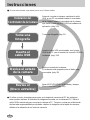 2
2
-
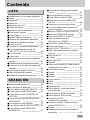 3
3
-
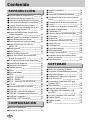 4
4
-
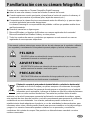 5
5
-
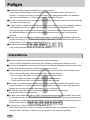 6
6
-
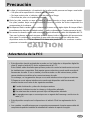 7
7
-
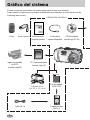 8
8
-
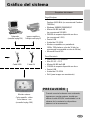 9
9
-
 10
10
-
 11
11
-
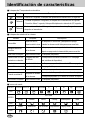 12
12
-
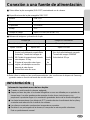 13
13
-
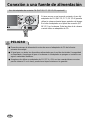 14
14
-
 15
15
-
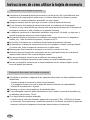 16
16
-
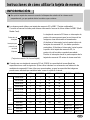 17
17
-
 18
18
-
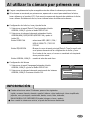 19
19
-
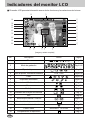 20
20
-
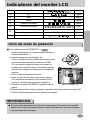 21
21
-
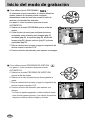 22
22
-
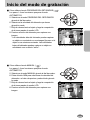 23
23
-
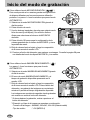 24
24
-
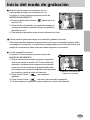 25
25
-
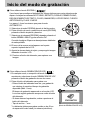 26
26
-
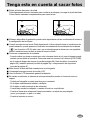 27
27
-
 28
28
-
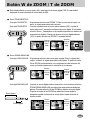 29
29
-
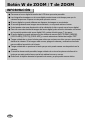 30
30
-
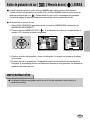 31
31
-
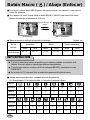 32
32
-
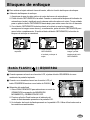 33
33
-
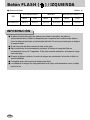 34
34
-
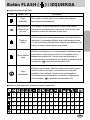 35
35
-
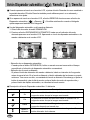 36
36
-
 37
37
-
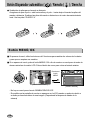 38
38
-
 39
39
-
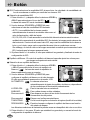 40
40
-
 41
41
-
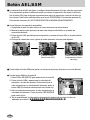 42
42
-
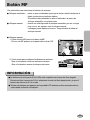 43
43
-
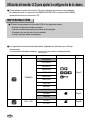 44
44
-
 45
45
-
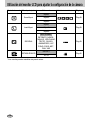 46
46
-
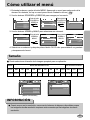 47
47
-
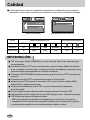 48
48
-
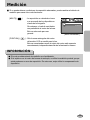 49
49
-
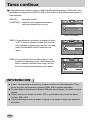 50
50
-
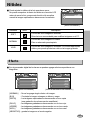 51
51
-
 52
52
-
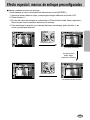 53
53
-
 54
54
-
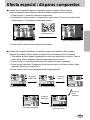 55
55
-
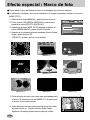 56
56
-
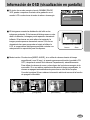 57
57
-
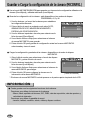 58
58
-
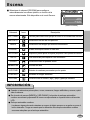 59
59
-
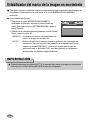 60
60
-
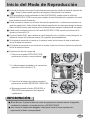 61
61
-
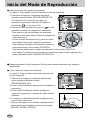 62
62
-
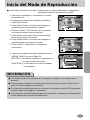 63
63
-
 64
64
-
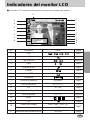 65
65
-
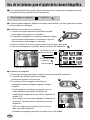 66
66
-
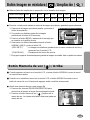 67
67
-
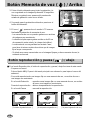 68
68
-
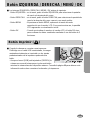 69
69
-
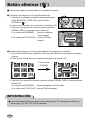 70
70
-
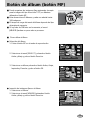 71
71
-
 72
72
-
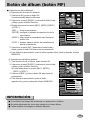 73
73
-
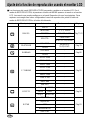 74
74
-
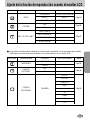 75
75
-
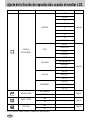 76
76
-
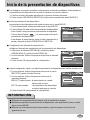 77
77
-
 78
78
-
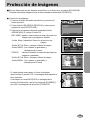 79
79
-
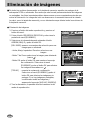 80
80
-
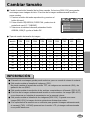 81
81
-
 82
82
-
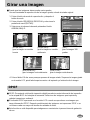 83
83
-
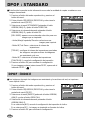 84
84
-
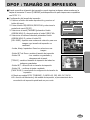 85
85
-
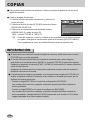 86
86
-
 87
87
-
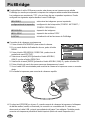 88
88
-
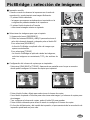 89
89
-
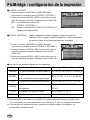 90
90
-
 91
91
-
 92
92
-
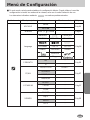 93
93
-
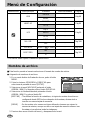 94
94
-
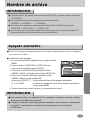 95
95
-
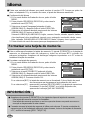 96
96
-
 97
97
-
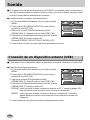 98
98
-
 99
99
-
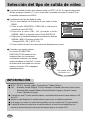 100
100
-
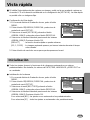 101
101
-
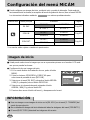 102
102
-
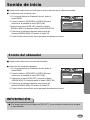 103
103
-
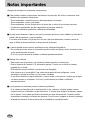 104
104
-
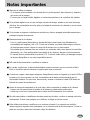 105
105
-
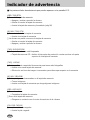 106
106
-
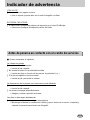 107
107
-
 108
108
-
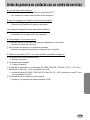 109
109
-
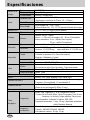 110
110
-
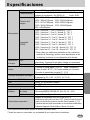 111
111
-
 112
112
-
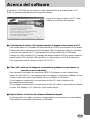 113
113
-
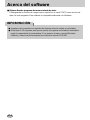 114
114
-
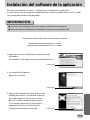 115
115
-
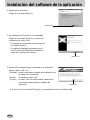 116
116
-
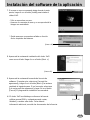 117
117
-
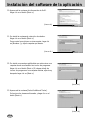 118
118
-
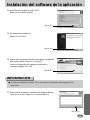 119
119
-
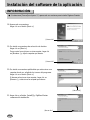 120
120
-
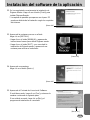 121
121
-
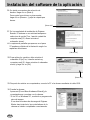 122
122
-
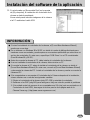 123
123
-
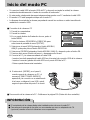 124
124
-
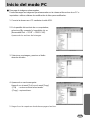 125
125
-
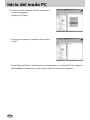 126
126
-
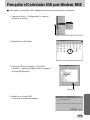 127
127
-
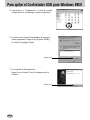 128
128
-
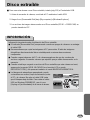 129
129
-
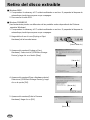 130
130
-
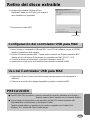 131
131
-
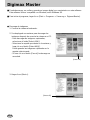 132
132
-
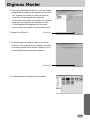 133
133
-
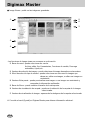 134
134
-
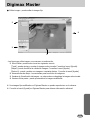 135
135
-
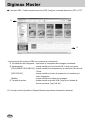 136
136
-
 137
137
-
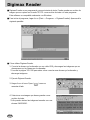 138
138
-
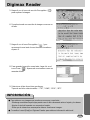 139
139
-
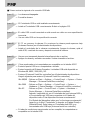 140
140
-
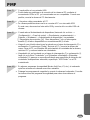 141
141
-
 142
142
-
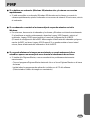 143
143
-
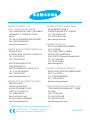 144
144
Samsung Digimax V800 Manual de usuario
- Categoría
- Cámaras de deportes de acción
- Tipo
- Manual de usuario
- Este manual también es adecuado para
Artículos relacionados
-
Samsung KENOX V10 Manual de usuario
-
Samsung KENOX X70 Manual de usuario
-
Samsung EC-NV10ZBBA/IN Manual de usuario
-
Samsung L7 Manual de usuario
-
Samsung SAMSUNG NV15 Manual de usuario
-
Samsung NV8 Manual de usuario
-
Samsung Digimax i5 Manual de usuario
-
Samsung VLUU L77 Manual de usuario
-
Samsung DIGIMAX L55W Manual de usuario
-
Samsung KENOX UCA5 Manual de usuario